Page 1
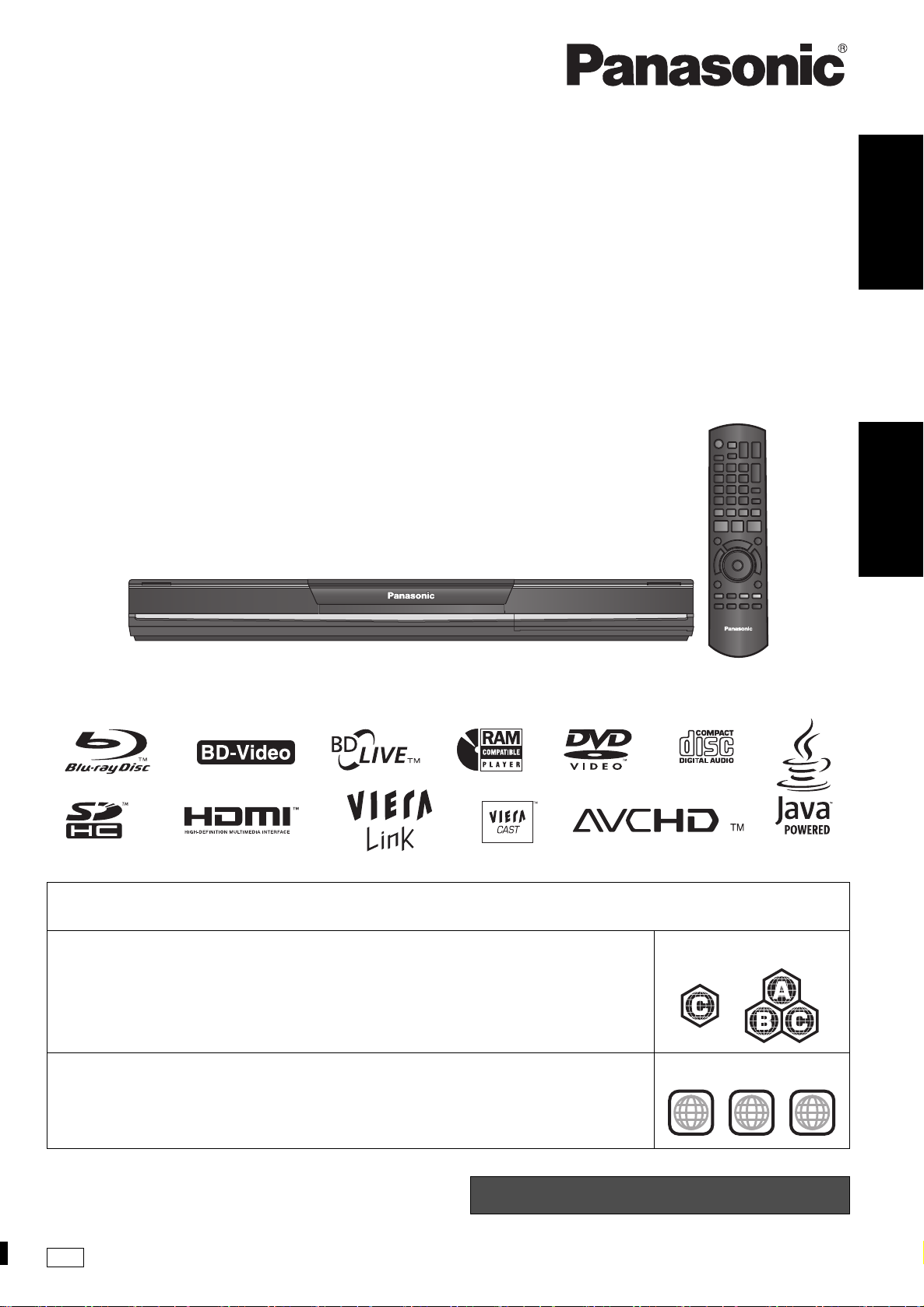
Инструкция по эксплуатации
Інструкція з експлуатації
Blu-ray Disc плеер
Blu-ray Disc плеєр
Model No. DMP-BD60
Українcькa Русский ЯЗЫК
Информация по региональному управлению
Інформація по регіональному управлінню
BD-Video
Устройство воспроиизводит BD-Video с этикетками, содержащими код региона C.
Пристрій відтворює BD-Video з етикетк ами, що містять код регіону C.
DVD-Video
Данное устройство воспроиизводит DVD-Video с этикетками, содержащими номер региона “5” или
“ALL”.
Даний пристрій відтворює DVD-Video з етикетками, що містять номер регіону “5” або “ALL”.
Указатель D Внутренняя часть задней обложке
Індекс D Внутрішня частина задньої обкладинки
EE
Пример:
Приклад:
Пример:
Приклад:
5 ALL
2
3
5
RQT9405-1R
Page 2
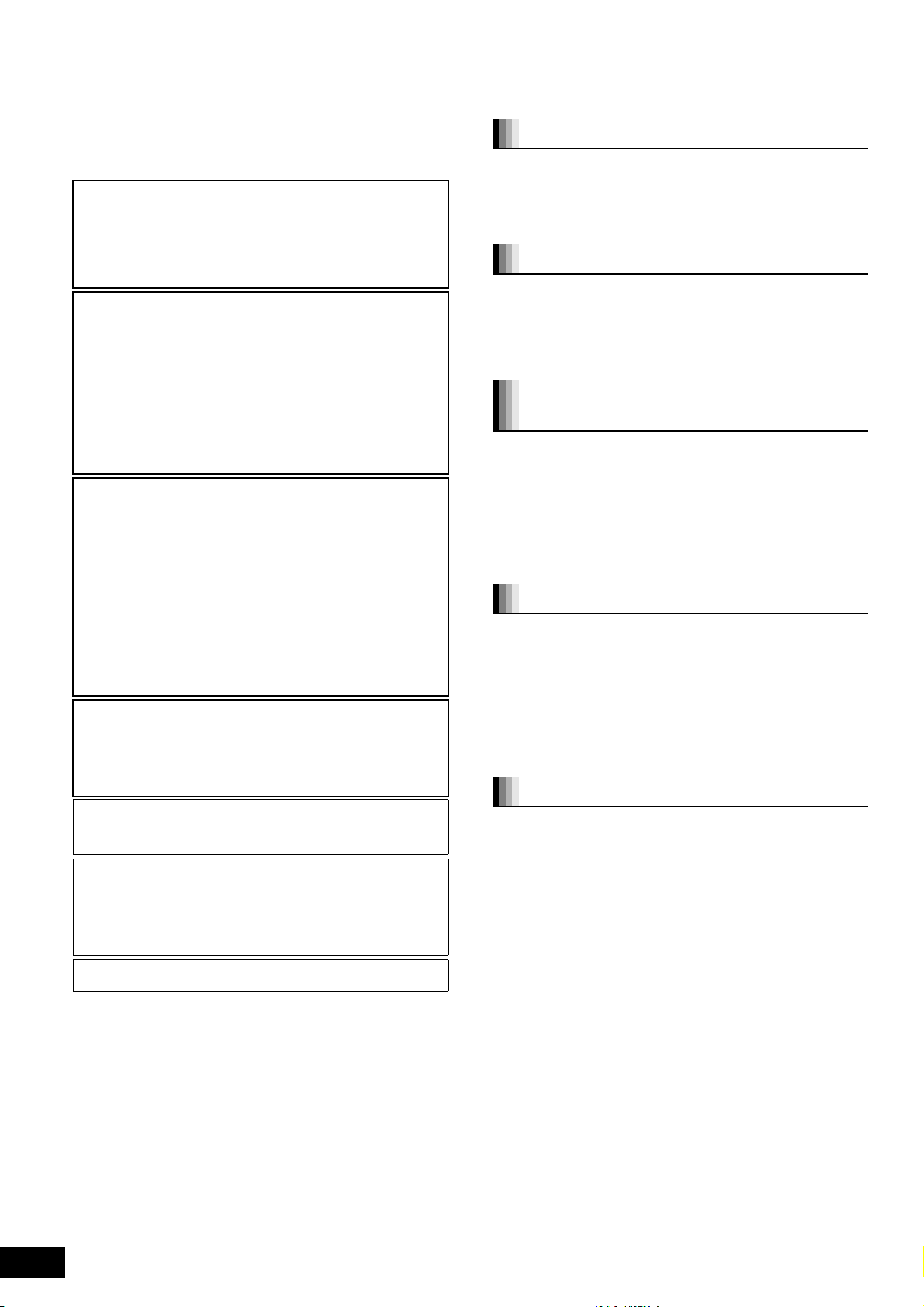
Уважаемый покупатель!
Благодарим Вас за покупку данного изделия. Для обеспечения
его оптимальной функциональности и безопасности,
пожалуйста, внимательно прочитайте настоящую инструкцию.
Перед подсоединением, эксплуатацией или настройкой данного
изделия полностью прочитайте все инструкции. Сохраните
данное руководство для последующего использования.
ПРЕДОСТЕРЕЖЕНИЕ!
В ЭТОМ УСТРОЙСТВЕ ИСПОЛЬЗУЕТСЯ ЛАЗЕР.
ПРИМЕНЕНИЕ РЕГУЛИРОВОК И НАСТРОЕК, ОТЛИЧНЫX ОТ
НИЖЕОПИСАННЫX, МОЖЕТ ПРИВЕСТИ К ОПАСНОМУ ЛАЗЕРНОМУ
ОБЛУЧЕНИЮ.
НЕ ОТКРЫВАЙТЕ КРЫШКУ И НЕ ПРОИЗВОДИТЕ РЕМОНТ
САМИ—ЛУЧШЕ ПОРУЧИТЬ ЭТО КВАЛИФИЦИРОВАННОМУ
СПЕЦИАЛИСТУ.
ПРЕДУПРЕЖДЕНИЕ:
ЧТОБЫ УМЕНЬШИТЬ ОПАСНОСТЬ ВОЗНИКНОВЕНИЯ ПОЖАРА,
ПОРАЖЕНИЯ ЭЛЕКТРИЧЕСКИМ ТОКОМ ИЛИ ПОВРЕЖДЕНИЯ
ИЗДЕЛИЯ,
≥ НЕ ПОДВЕРГАЙТЕ ЭТОТ АППАРАТ ВОЗДЕЙСТВИЮ ДОЖДЯ,
ВЛАГИ, КАПЕЛЬ ИЛИ БРЫЗГ, И НЕ ПОМЕЩАЙТЕ НА АППАРАТ
НИКАКИЕ ПРЕДМЕТЫ, НАПОЛНЕННЫЕ ВОДОЙ, НАПРИМЕР,
ВАЗЫ.
≥ ИСПОЛЬЗУЙТЕ ТОЛЬКО РЕКОМЕНДУЕМЫЕ
ПРИНАДЛЕЖНОСТИ.
≥ НЕ СНИМАЙТЕ КРЫШКУ (ИЛИ ЗАДНЮЮ КРЫШКУ); ВНУТРИ
НЕТ ЧАСТЕЙ ДЛЯ ОБСЛУЖИВАНИЯ ПОЛЬЗОВАТЕЛЕМ. ЗА
ОБСЛУЖИВАНИЕМ ОБРАЩАЙТЕСЬ К КВАЛИФИЦИРОВАННОМУ
ОБСЛУЖИВАЮЩЕМУ ПЕРСОНАЛУ.
ПРЕДОСТЕРЕЖЕНИЕ!
≥НЕ СЛЕДУЕТ УСТАНАВЛИВАТЬ ИЛИ РАЗМЕЩАТЬ ДАННЫЙ
АППАРАТ В КНИЖНОМ ШКАФУ, ВСТРОЕННОМ ШКАФУ ИЛИ
ДРУГОМ ОГРАНИЧЕННОМ ПРОСТРАНСТВЕ ДЛЯ ТОГО, ЧТОБЫ
СОXРАНИТЬ УСЛОВИЯ XОРОШЕЙ ВЕНТИЛЯЦИИ.
УДОСТОВЕРЬТЕСЬ, ЧТО ШТОРЫ И ДРУГИЕ ПОДОБНЫЕ
ПРЕДМЕТЫ НЕ ПРЕПЯТСТВУЮТ НОРМАЛЬНОЙ ВЕНТИЛЯЦИИ
ДЛЯ ПРЕДОТВРАЩЕНИЯ РИСКА ПОРАЖЕНИЯ ЭЛЕКТРИЧЕСКИМ
ТОКОМ ИЛИ ВОЗНИКНОВЕНИЯ ПОЖАРА ИЗ-ЗА ПЕРЕГРЕВА.
≥НЕ ЗАКРЫВАЙТЕ ВЕНТИЛЯЦИОННЫЕ
ГАЗЕТАМИ , СКАТЕРТЯМИ, ШТОРАМИ И ПОДОБНЫМИ
ПРЕДМЕТАМИ.
≥НЕ РАЗ М Е Щ АЙТЕ НА АППАРАТ ИСТОЧНИКИ ОТКРЫТОГО
ПЛАМЕНИ, ТАКИЕ, КАК ГОРЯЩИЕ СВЕЧИ.
≥ВЫБРАСЫВАЙТЕ БАТАРЕИ В МУСОР, УЧИТЫВАЯ ОXРАНУ
ОКРУЖАЮЩЕЙ СРЕДЫ.
ПРЕДУПРЕЖДЕНИЕ
При неправильной замене аккумулятора возникает опасность
взрыва. Производить замену, используя только тот же тип
аккумулятора, или равноценный ему, рекомендуемый
производителем. Размещение в отходы использованных
аккумуляторов производить согласно инструкциям
производителя.
Это изделие может принимать радио помехи, обусловленные
переносными телефонами. Если такие помехи являются
очевидными, увеличьте, пожалуйста, расстояние между
изделием и переносным телефоном
Сетевая розетка должна быть расположена вблизи
оборудования, и быть легко доступной.
Вилка сетевого шнура питания должна оставаться быстро
доступной.
Чтобы полностью отсоединить этот аппарат от сети
переменного тока, отсоедините вилку сетевого шнура питания
от розетки переменного тока.
ЭТОТ АППАРАТ ПРЕДНАЗНАЧЕН ДЛЯ
ИСПОЛЬЗОВАНИЯ В КЛИМАТЕ СРЕДНЕЙ ПОЛОСЫ.
ОТВЕРСТИЯ АППАРАТА
.
Меры
предосторожности
Размещение
Уста н ов ите аппарат на горизонтальной поверхности вдали от
прямых солнечных лучей, высоких температур, высокой
влажности и сильной вибрации. Такие условия могут повредить
корпус и прочие компоненты, тем самым сократив срок службы
аппарата. Не ставьте на аппарат тяжелые предметы.
Напряжение
Не используйте источники питания высокого напряжения. Это
может привести к перегрузке аппарата и возгоранию
используйте источники питания постоянного тока. Тщательно
проверьте источник питания прежде, чем установить аппарат на
корабле или в другом месте, где используются источники
постоянного тока.
Меры предосторожности при
обращении с сетевым шнуром
Убедитесь в том, что сетевой шнур подсоединен правильно и не
поврежден. Неплотное подсоединение и повреждения шнура
могут привести к возгоранию или к поражению электротоком. Не
дергайте, не сгибайте сетевой шнур и не кладите на него
тяжелые предметы.
При отсоединении от розетки крепко удерживайте штепсельную
вилку. Дергая за сетевой шнур, Вы можете получить поражение
электротоком. Не прикасайтесь к штепсельной вилке влажными
руками. Это может привести к поражению электротоком.
Посторонние предметы
Не позволяйте попадать внутрь аппарата металлическим
предметам. Это может
поломке аппарата.
Не проливайте внутрь аппарата жидкость. Это может привести к
поражению электротоком или поломке аппарата. Если это
случилось, немедленно отсоедините аппарат от источника
питания и свяжитесь с Вашим дилером.
Не распыляйте инсектициды на аппарат или внутрь него. В их
состав входят воспламеняющиеся газы, попадание
внутрь аппарата может привести к возгоранию.
привести к поражению электротоком или
Техобслуживание
Не пытайтесь самостоятельно чинить аппарат. Если звук
прерывается, индикаторы не загораются, идет дым, либо Вы
столкнулись с другой проблемой, не упомянутой в настоящей
инструкции, то отсоедините сетевой шнур и свяжитесь с Вашим
дилером или с авторизованным сервисным центром. Если
ремонт, разборка или переделка аппарата
некомпетентными лицами, то это может привести к поражению
электротоком или к возгоранию.
Продлите срок службы, отсоединив аппарат от источника
питания, если он не будет использоваться в течение
длительного периода времени.
производятся
. Не
которых
RQT9405
2
2
Page 3
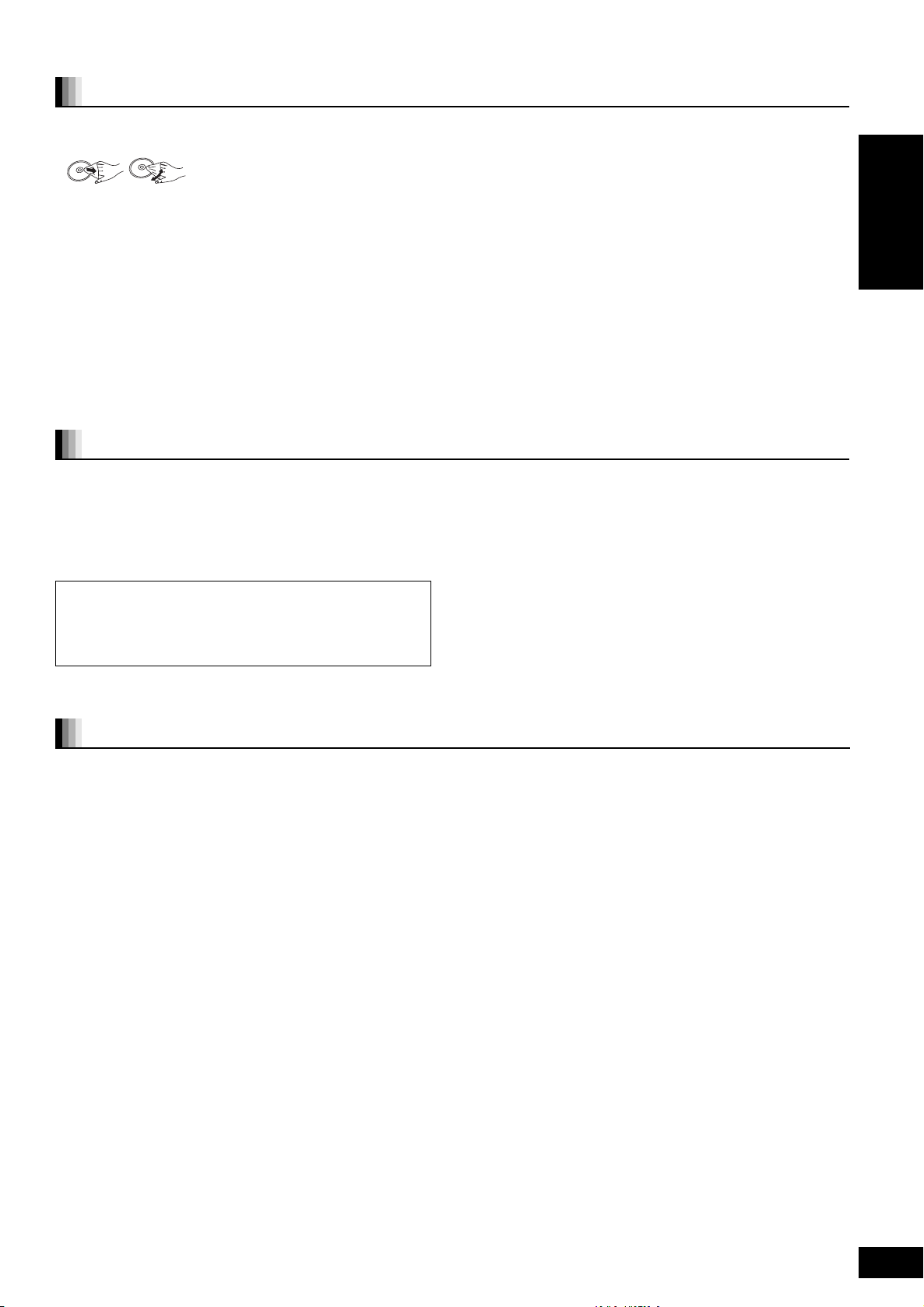
Уход за аппаратом и носителем
ДЕЛАТЬ
НЕ ДЕЛАТЬ
Обращение с диском и картой
Очистка дисков
Протрите влажной тряпкой, а потом сухой тряпкой.
Меры предосторожности при обращении с диском и картой
≥Берите диски за края, чтобы не поцарапать их и не оставить отпечатков пальцев.
≥Не приклеивайте этикетки или стикеры на диски (это может повредить диск, и его нельзя будет использовать).
≥Не пишите на стороне этикетки ручкой и другими предметами.
≥Не используйте чистящие аэрозоли, бензин, растворитель, жидкости для снятия статического электричества
≥Не используйте несоответствующие крышки.
≥Удаляйте грязь, воду и посторонние вещества с терминалов на задней части карты.
≥Не используйте следующие диски:
– Диски со стертым слоем стикеров или маркировок (взятые в аренду и пр.).
– Поцарапанные диски.
– Диски нестандартной формы.
Обслуживание
Чистите устройство мягкой сухой тканью.
≥Не используйте спирт, растворитель или бензин.
≥Прежде чем воспользоваться тканями, прошедшими химическую обработку, внимательно прочтите инструкции для этой ткани.
Примите во внимание некоторые правила, чтобы гарантировать наслаждение зрительного и слухового восприятия.
С течением времени пыль и грязь могут пристать к линзе устройства, что приведет к невозможности воспроизведения дисков.
Используйте чистящее средство для объектива (не включено в поставку) примерно раз в год, в зависимости от частоты использования и рабочей
среды. Внимательно прочтите инструкции к чистящему средству для объектива, прежде чем применять его.
Чистящее средство для объектива: RP-CL720E
≥В некоторых регионах данное чистящее средство для
объектива может отсутствовать в продаже.
≥Чистящее средство для объектива продается в качестве
рекомендуемого для DIGA, но может также применяться без
проблем и для этого устройства.
и прочие растворители.
Русский ЯЗЫК
При утилизации или передаче аппарата
С помощью данного аппарата может записываться информация о ваших методах работы. Прекратив использование данным
аппаратом, по причине его выбрасывания или передачи, переустановите все настройки на заводские, с тем чтобы удалить записанную
информацию. (> 35, “Чтобы вернуться к заводским настройкам”)
≥При воспроизведении BD-Video архив проведенных операций может записаться в памяти аппарата. Записанное содержание
от диска.
зависит
RQT9405
3
3
Page 4
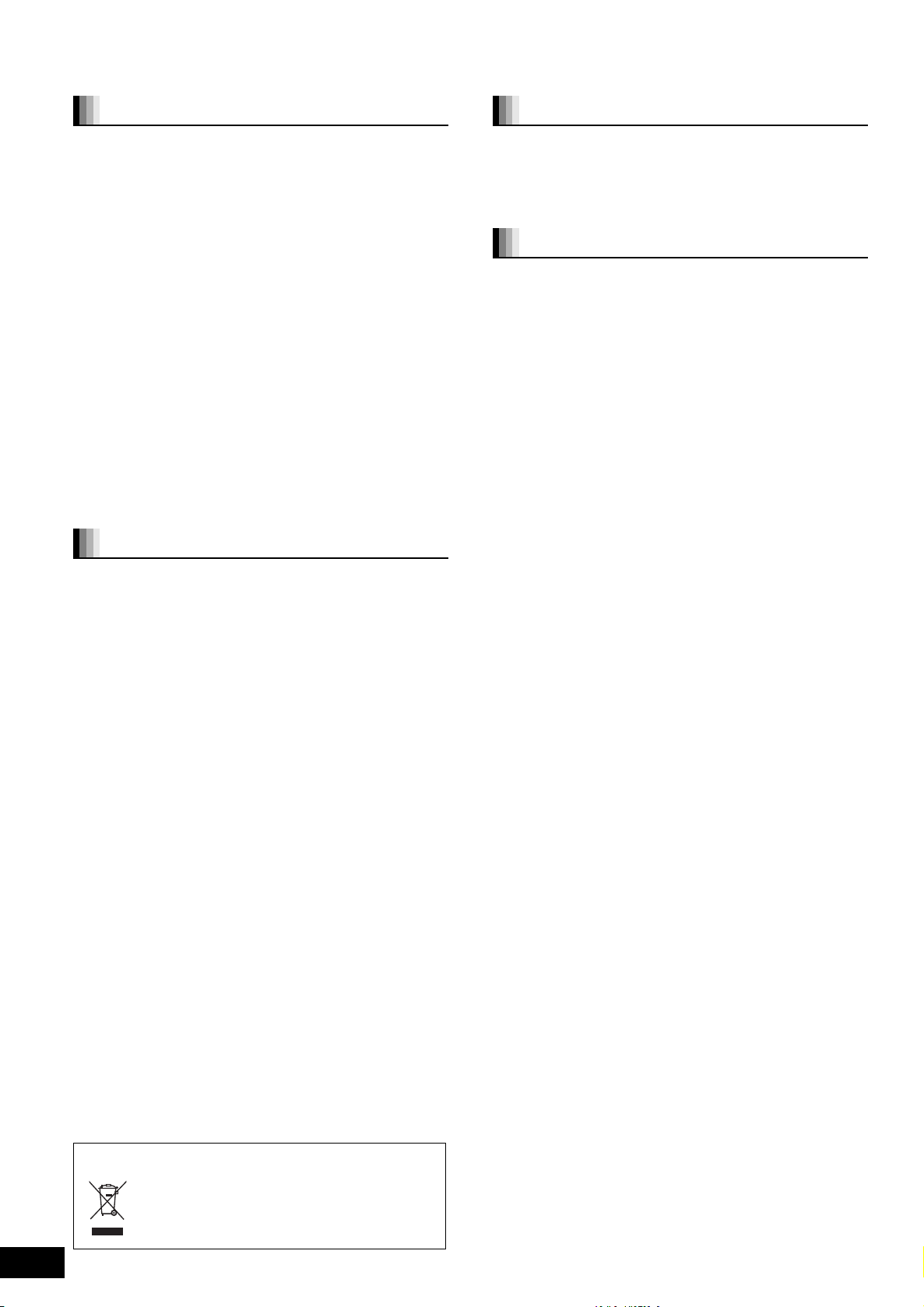
Содержание
Начало работы
Меры предосторожности........................ 2
Уход за аппаратом и носителем ............ 3
Информация об аксессуарах ................. 5
Использование пульта дистанционного
управления................................................ 5
Информация о носителе данных (диск,
карта, USB-устройство) ........................... 6
Подключение ............................................ 8
Справочное руководство по
управлению............................................. 10
Простота установки ............................... 11
Настройка работы телевизора и
усилителя/ресивера............................... 11
Подключение к компьютерной сети ... 12
Обновление встроенного ПО
(прошивки)............................................... 12
Сетевые настройки................................ 13
Воспроизведение
Настройки
Изменение настроек с помощью
экранного меню ......................................26
Изменение настроек аппарата ............. 28
Ссылка
О файлах MP3/JPEG/DivX...................... 32
Сообщения............................................... 34
Поиск и устранение неполадок............ 35
Глоссарий ................................................39
Технические характеристики................ 41
Указатель .....................................................
......... Внутренняя часть задней обложке
Основные операции .............................. 15
Воспроизведение раздела ................... 17
Воспроизведение HD Video или SD
Video ......................................................... 17
Использование BD-LIVE или
BONUSVIEW в BD-Video......................... 18
Воспроизведение
высококачественного видео и аудио
................................................................... 19
Воспроизведение фиксированных
изображений ........................................... 20
Воспроизведение музыки .................... 22
Воспроизведение видео DivX®............ 23
Использование VIERA CASTTM............. 24
Отображение меню FUNCTIONS .......... 24
Совместная работа с телевизором
(VIERA Link “HDAVI ControlTM”)............. 25
RQT9405
4
4
— Если Вы увидите такой символ—
Информация по обращению с отходами для стран, не
входящих в Европейский Союз
Действие этого символа распространяется только
на Европейский Союз.
Если Вы собираетесь выбросить данный продукт,
узнайте в местных органах власти или у дилера,
как следует поступать с отходами такого типа.
Page 5
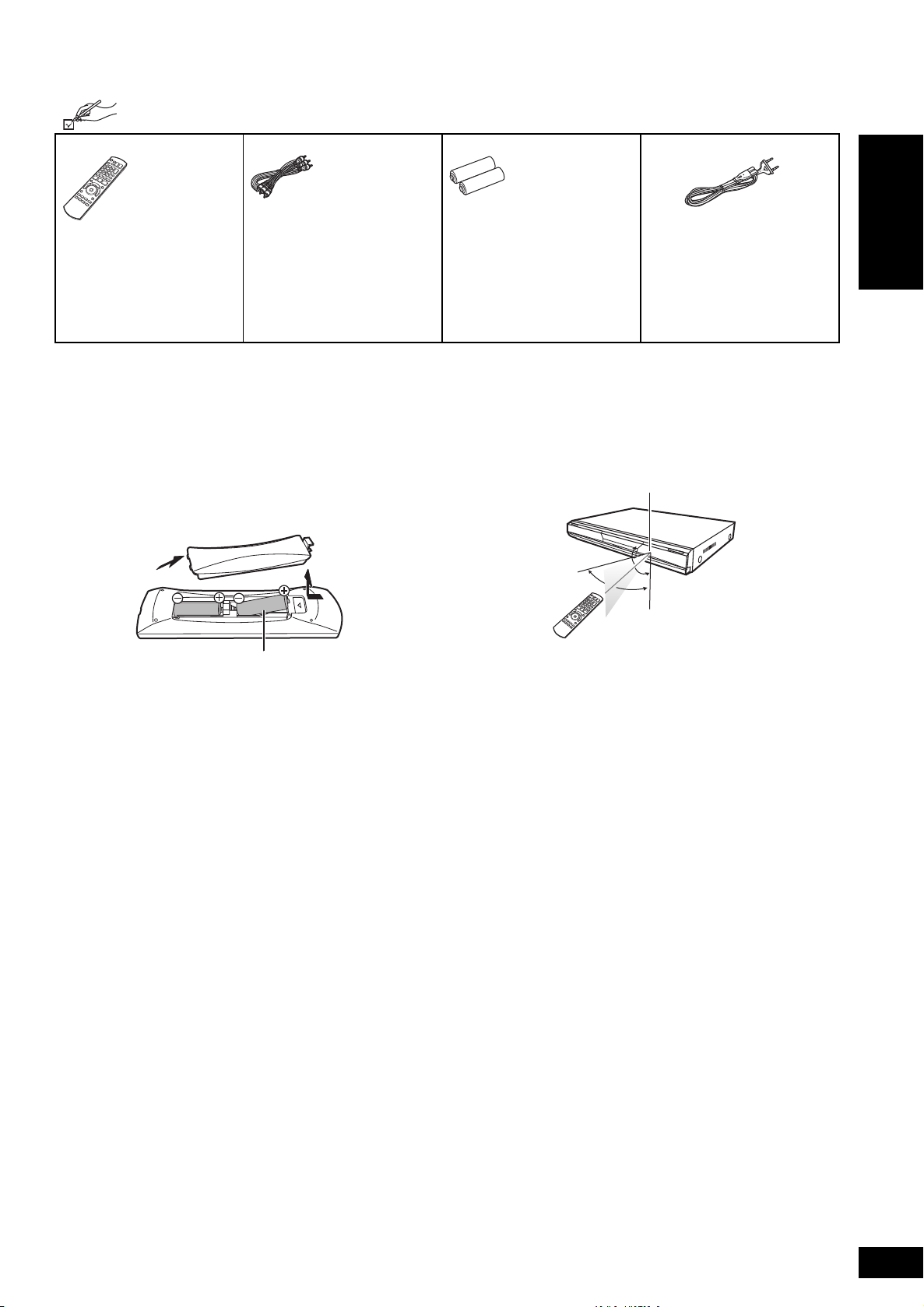
Информация об аксессуарах
Датчик сигнала пульта дистанционного
управления
7 м по прямой напротив
устройства
Проверьте поставленные аксессуары. Используйте номера, указанные в скобках, при запросе запасных частей.
(Номера продуктов на январь 2009 года. Они могут изменяться.)
∏∏∏∏
1 Дистанционное
управление
(N2QAYB000380)
1 Аудио/видеокабель 2 Батареи
для пульта дистанционного
управления
1AC-кабель
≥Толь к о для использования с
данным устройством. Не
использовать с другим
оборудованием. Тажке не
используйте шнуры от другого
оборудования с данным
устройством.
Использование пульта дистанционного
управления
Батарейки
Вставьте батарейки так, чтобы их полюса (i и j)
соответствовали обозначениям в пульте дистанционного
управления.
При закрытии крышки вставляйте ее со стороны j (минус).
≥Используйте щелочные или марганцевые батарейки.
≥Не смешивайте старые и новые батарейки.
≥Не используйте разные типы батареек одновременно.
≥Не нагревайте их и не бросайте в огонь
≥Не оставляйте батарейки в автомобиле с закрытыми окнами и
дверьми на протяжении длительного времени под
воздействием прямых солнечных лучей.
≥Не разбирайте их и не производите короткое замыкание.
≥Не пытайтесь перезарядить щелочные или марганцевые
батарейки.
≥Не используйте батарейки, если их оболочка отслоилась.
Неправильное обращение с батарейками может привести к
утечке электролита, который может повредить детали контактов
и вызвать возгорание.
Если вы не будете пользоваться пультом дистанционного
управления долгое время, выньте батарейки. Храните их в
прохладном темном месте.
R6/LR6, AA
.
Использование
20˚
30˚
Если после замены батареек вам не удается управлять
устройством или другим оборудованием с помощью пульта
дистанционного управления, пожалуйста, введите заново коды
(> 11, 38).
20˚
30˚
Русский ЯЗЫК
RQT9405
5
5
Page 6
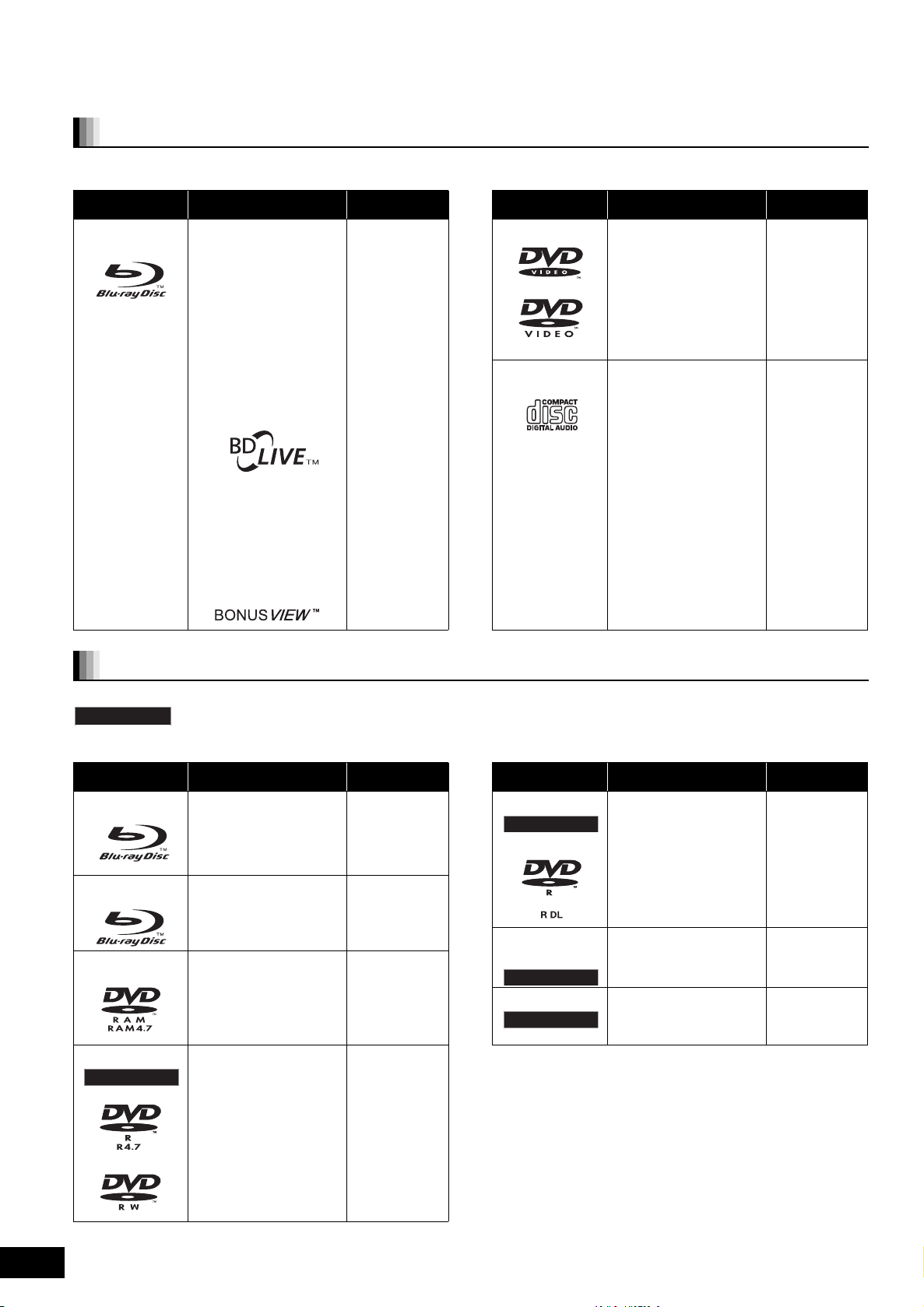
Информация о носителе данных
Финализированный
Финализированный
Финализированный
Финализированный
Финализированный
(диск, карта, USB-устройство)
Упакованные диски
Данная диаграмма показывает различные типы продаваемыхв розницу/коммерческих дисков, а также включает промышленные
стандартные логотипы, которые должны присутствовать на дисках и/или упаковке.
Тип медиа/
Логотип
BD-Video
Функции Указано как
Диски с видео высокого
разрешения (HD) и
музыкой
≥Диски с поддержкой
BD-Live (BD-ROM
Profile 2) при
подключении
аппарата к интернету
в дополнение к
функции BONUSVIEW
позволяют
использовать
дополнительные
интерактивные
функции.
≥Диски с поддержкой
BONUSVIEW
(BD-ROM Profile 1
version 1.1/Final
Standard Profile)
позволяют
использовать
функцию “Картинка в
картинке”.
[BD-V]
Тип медиа/
Логотип
DVD-Video
CD
Функции Указано как
Музыкальные и
видео-диски высокого
качества
Компакт-диски (CD) с
аудио и музыкой
≥Работа и качество
звука CD, которые не
соответствуют
спецификациям
CD-DA (копирование
контрольных CD и
пр.), не
гарантируются.
[DVD-V]
[CD]
Записанные диски
В данной таблице приведены типы дисков, которые могут использоваться с данным аппаратом.
DVD-рекордера
оборудования.
Тип медиа/
Логотип
BD-RE
BD-R
DVD-RAM
DVD-R/RW
Данное обозначение говорит о том, что перед воспроизведением вы должны финализировать диск с помощью
и т.д. За более подробной информацией о финализации обратитесь к инструкции по эксплуатации вашего
Форматы Указано как
≥Версия 3 формата
записи BD-RE
≥Формат JPEG
≥Версия 2 формата
записи BD-R
≥Версия 1.1 формата
видеозаписи DVD
≥Формат JPEG
≥Формат AVCHD
≥Формат DVD-Video
≥Версия 1.1 формата
видеозаписи DVD
≥Формат MP3 (DVD-RW
не поддерживается)
≥Формат JPEG
(DVD-RW не
поддерживается)
≥Формат AVCHD
≥Формат DivX
(DVD-RW не
поддерживается)
[BD-V]
[JPEG]
[BD-V]
[DVD-VR]
[JPEG]
[AVCHD]
[DVD-V]
[DVD-VR]
[MP3]
[JPEG]
[AVCHD]
[DivX]
Тип медиа/
Логотип
DVD-R DL
rR/rRW/
≥Формат DVD-Video
≥Версия 1.2 формата
≥Формат MP3
≥Формат JPEG
≥Формат AVCHD
≥Формат DivX
≥Формат +VR
rRDL
≥Формат AVCHD
CD-R/RW
≥В некоторых случаях может оказаться невозможно
воспроизводить указанные выше диски из-за их типа,
условий записи, метода записи, а также метода создания
файлов.
≥При воспроизведении диска, записанного в формате
AVCHD, видео может приостанавливаться на несколько
секунд в раздельных частях из-за удаления или
редактирования.
≥Формат CD-DA
≥Формат MP3
≥Формат JPEG
≥Формат DivX
Форматы Указано как
[DVD-V]
[DVD-VR]
видеозаписи DVD
[MP3]
[JPEG]
[AVCHD]
[DivX]
[DVD-V]
(видеозапись +R/
+RW)
[AVCHD]
[CD]
[MP3]
[JPEG]
[DivX]
RQT9405
6
6
Page 7
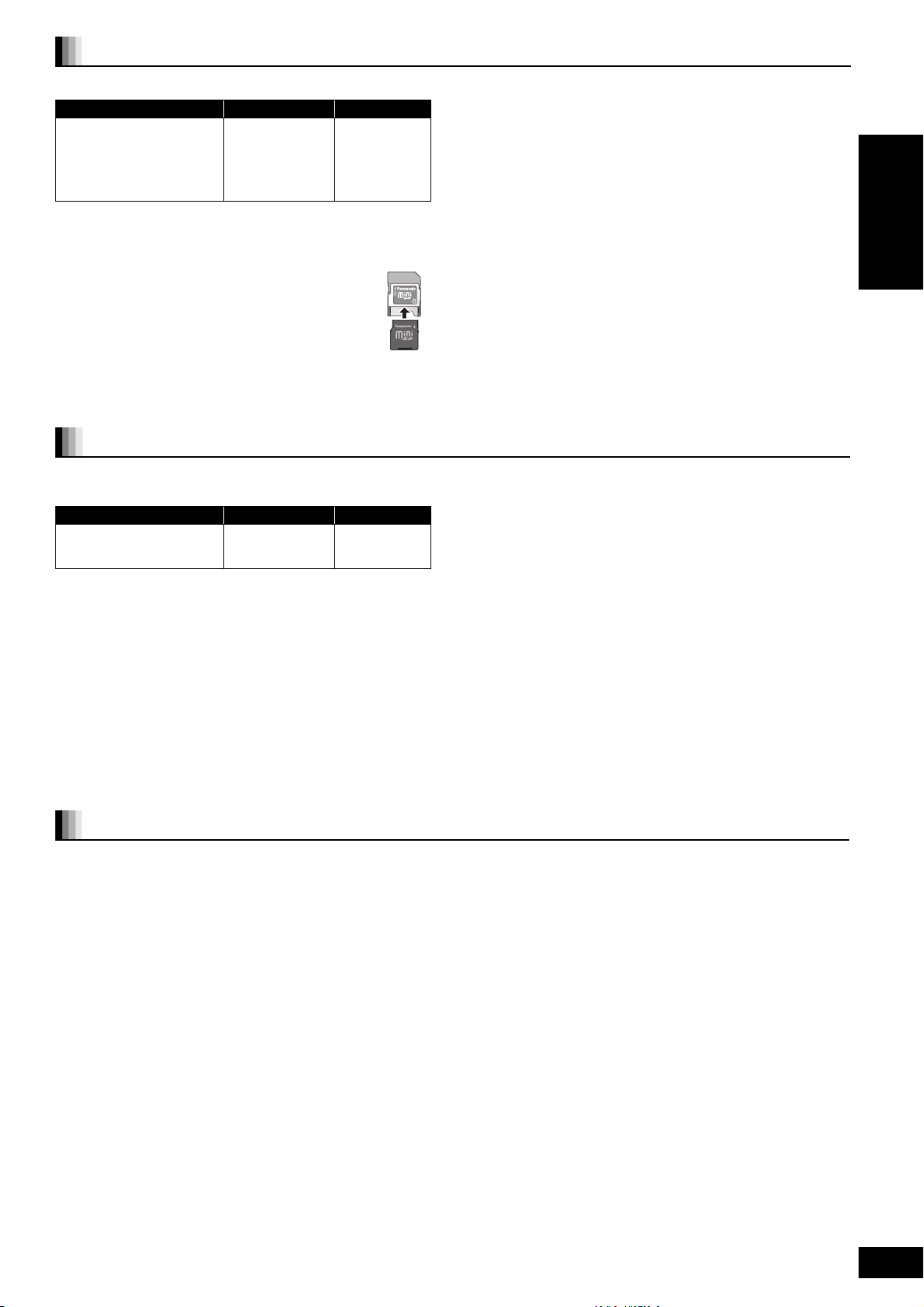
Карты SD
В данной таблице приведены типы карт, которые могут использоваться с данным аппаратом.
Тип носителя данных Форматы Указано как
§
Карта памяти SD
(от 8 Мб до 2 Гб)
Карта памяти
SDHC
(от 4 Гб до 32 Гб)
§
включая miniSD карту и microSD карту
В данных инструкциях по эксплуатации карты, показанные в
таблице (D вверх) называются картами SD.
≥Карта miniSD и карта microSD должны
использоваться с прилагаемым адаптером, который
поставляется с картой.
≥При использовании карт SD от 4 Гб до 32 Гб можно
использовать только карты SD, которые имеют
логотип SDHC.
≥Данное устройство совместимо с картами памяти SD,
которые
FAT12 и FAT16, а также для карт памяти SDHC в формате
FAT32.
соответствуют спецификациям для карт SD форматов
≥Формат JPEG
≥Формат
AVCHD
≥Формат
MPEG2
[JPEG]
[AVCHD]
[MPEG2]
ADAPTER
≥Объем доступной памяти несколько меньше емкости карты.
≥Если карта SD форматируется на PC, то вы не сможете
использовать ее на данном устройстве.
≥Мы рекомендуем использовать карту SD Panasonic.
Самая свежая информация приведена на следующем
веб-сайте:
http://panasonic.co.jp/pavc/global/cs
(Информация на
языке.)
≥Храните карту памяти в недоступном для детей месте, чтобы
они не проглотили ее.
≥При воспроизведении карты, записанной в формате AVCHD,
видео может приостанавливаться на несколько секунд в
раздельных частях из-за удаления или редактирования.
≥Переведите блокиратор защиты от записи в положение
“LOCK” для защиты
сайте представлена только на английском
содержимого от случайного удаления.
USB-устройства
Данный аппарат может воспроизводить фотографии в одном из нижеуказанных форматов с USB-дисков и цифровых камер Panasonic,
подсоединенных через кабель USB.
Тип носителя данных Форматы Указано как
USB-устройство
Совместимое USB-устройство
≥USB-устройства, которые определены в качестве класса
массовой памяти USB.
–USB-устройства, которые поддерживают стандарты USB 1.0/
1.1 и USB 2.0 Full Speed/High Speed.
≥USB-устройства объемом до 128 Гб.
≥USB-устройства, которые поддерживают только групповую
пересылку
Протокол CBI (Управление/Групповая пересылка/Прерывание)
не поддерживается.
≥Цифровые камеры, требующие установки дополнительного
программного обеспечения для подключения к персональному
компьютеру, не поддерживаются.
≥Протокол MTP (транспортный протокол медиафайлов) не
поддерживается.
данных.
≥Формат MP3
≥Формат JPEG
≥Формат DivX
[MP3]
[JPEG]
[DivX]
≥Многопортовые USB-считыватели карт не поддерживаются.
Файловые системы
≥Поддерживаются файловые системы FAT12, FAT16 и FAT32.
≥Файловые системы UDF/NTFS/exFAT не поддерживаются.
≥В зависимости от размера сектора,
воспроизводиться.
≥В USB-устройствах с несколькими разделами поддерживается
считывание только первого раздела.
Несмотря на соответствие вышеуказанным условиям,
некоторые USB-устройства не смогут использоваться с данным
аппаратом.
Данный аппарат не поддерживает функцию зарядки при
подключении USB-устройств.
некоторые файлы могут не
Русский ЯЗЫК
Диски, которые воспроизводить нельзя
≥BD-RE с картриджем
≥2,6 Гб и 5,2 Гб DVD-RAM
≥3,95 Гб и 4,7 Гб DVD-R для авторинга
≥DVD-RAM нельзя удалить из картриджа
≥Версия 1.0 DVD-RW
≥+R 8 см, DVD-ROM, CD-ROM, CDV, SACD, Photo CD, MV-Disc и
PD
≥DVD-Audio
≥Видео-CD и SVCD
≥Диски WMA
≥HD DVD
≥Прочие диски, которые не поддерживаются
RQT9405
7
7
Page 8
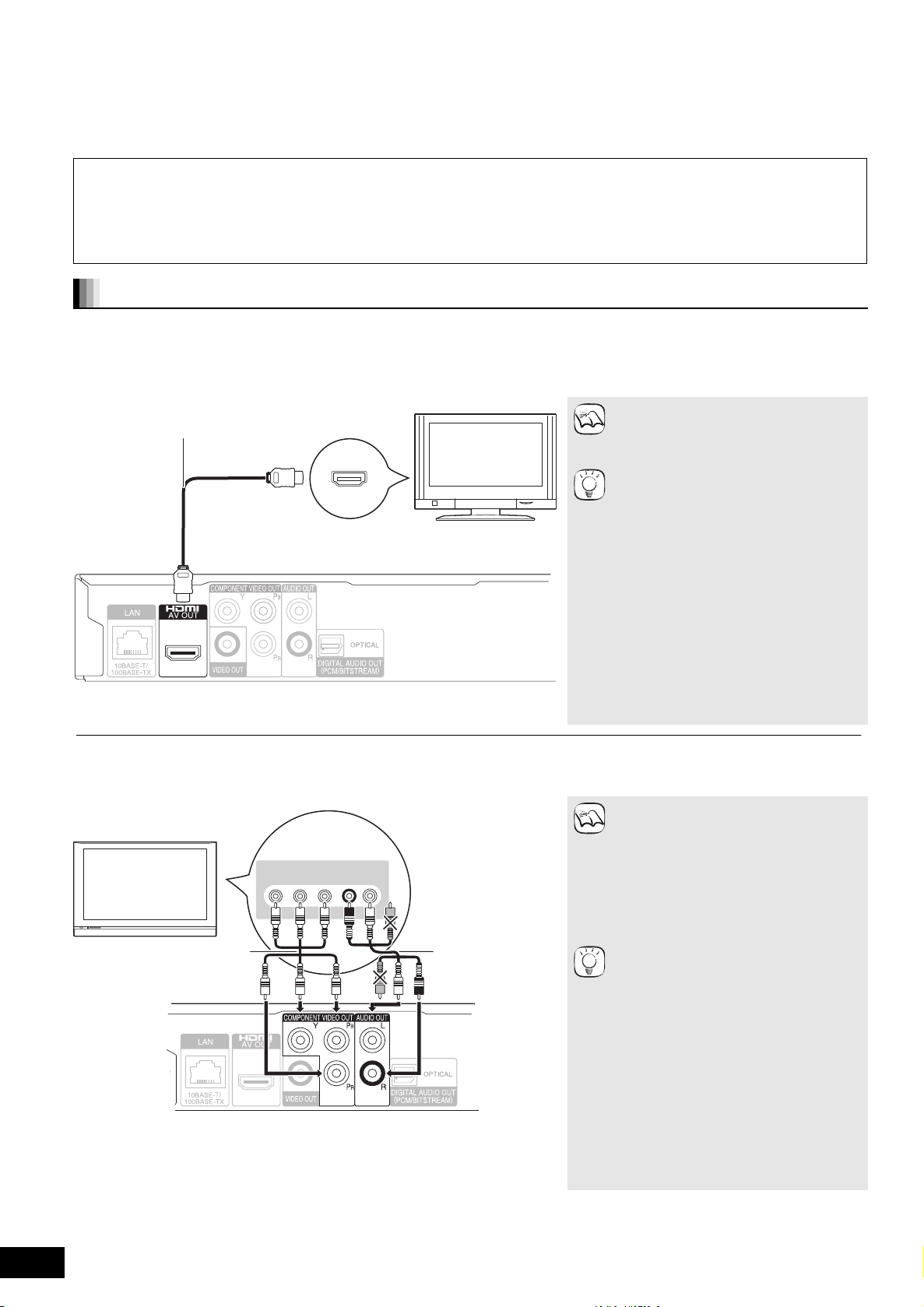
Подключение
HDMI IN
HDMI AV OUT
HDMI
совместимый
телевизор
Кабель HDMI
Задняя часть устройства
Задняя часть
устройства
Аудио/
видеокабель
(включен в
поставку)
Компонентный
видеокабель
Телевизор
≥Не устанавливайте аппарат на усилители/ресиверы или другое оборудование, которое может нагреваться в процессе работы. Нагрев
может привести к выходу аппарата из строя.
≥Не выполняйте подключение через видеомагнитофон. По причине защиты от копирования изображение может воспроизводиться
неправильно.
≥Выключите все оборудование перед подключением и прочтите все соответствующие инструкции по эксплуатации.
≥Кабели, не соответствующие HDMI, использовать нельзя.
≥Пожалуйста, используйте, высокоскоростные HDMI кабели с логотипом HDMI (как показано на покрытии). Рекомендуется
использование HDMI кабеля от Panasonic.
Номер рекомендуемой части:
RP-CDHG10 (1,0 м), RP-CDHG15 (1,5 м), RP-CDHG20 (2,0 м), RP-CDHG30 (3,0 м), RP-CDHG50 (5,0 м), и т.д.
≥Данный аппарат оснащен
≥Для вывода сигнала “1080p” используйте кабели HDMI длиной 5,0 метров или меньше.
Подключение к телевизору
Качество изображения зависит от типа подключения и улучшается в цепочке C, B, A, как показано ниже.
A Подключение к разъему HDMI AV OUT
С помощью данного аппарата можно воспроизводить высококачественное видео и звук.
технологией HDMI (Deep Colour, x.v.ColourTM, High Bit rate Audio). (> 39, 40)
НЕOБXOДИМЫЕ HACTРOЙКИ
≥“Режим видео HDMI” и “Выход аудио
ПРИМЕЧАНИЯ
СОВЕТЫ
HDMI”: “Вкл.” (> 30)
Для наслаждения более богатым
звуком
≥Дополнительно используйте
подключения D или E (> 9).
При использовании подключения E,
установите “Выход аудио HDMI” на
“Выкл.” (> 30)
RQT9405
8
8
Посредством данного подключения
можно использовать VIERA Link
“HDAVI Control” (> 25).
B Подключение к разъемам COMPONENT VIDEO OUT
Вы можете наслаждаться изображениями высокого разрешения посредством подключения к компонентным видеотерминалам,
которые поддерживают сигналы 720p (750p) и 1080i (1125i).
≥Подключите терминалы одинакового
цвета.
≥
Отключите желтый разъем кабеля аудио/
видео.
≥При выводе изображения с дисков
DVD-Video, DivX и BD-Video, записанных
со скоростью 50 полей/сек, через выход
COMPONENT VIDEO OUT, разрешение
будет ограничено “576p/480p”.
Для наслаждения более богатым
звуком
≥Дополнительно используйте
подключения D или E (> 9).
(Отсоедините красный и белый
штекеры).
Для наслаждения видео высокого
разрешения/прогрессивным видео
≥Подключитесь к телевизору, который
поддерживает 576p/480p или выше.
≥Установите “Разреш
на “576p/480p”, “720p” или “1080i”. (> 30)
≥Если аппарат подключен к усилителю/
ресчиверу и т.п. HDMI-кабелем и
параметр “Режим видео HDMI”
установлен в “Вкл.” (> 30), разрешение
видео будет жестко зафиксировано в
576i/480i.
. Компон. Сигнала”
COMPONENT
VIDEO IN
AUDIO IN
R L
ПРИМЕЧАНИЯ
СОВЕТЫ
Page 9
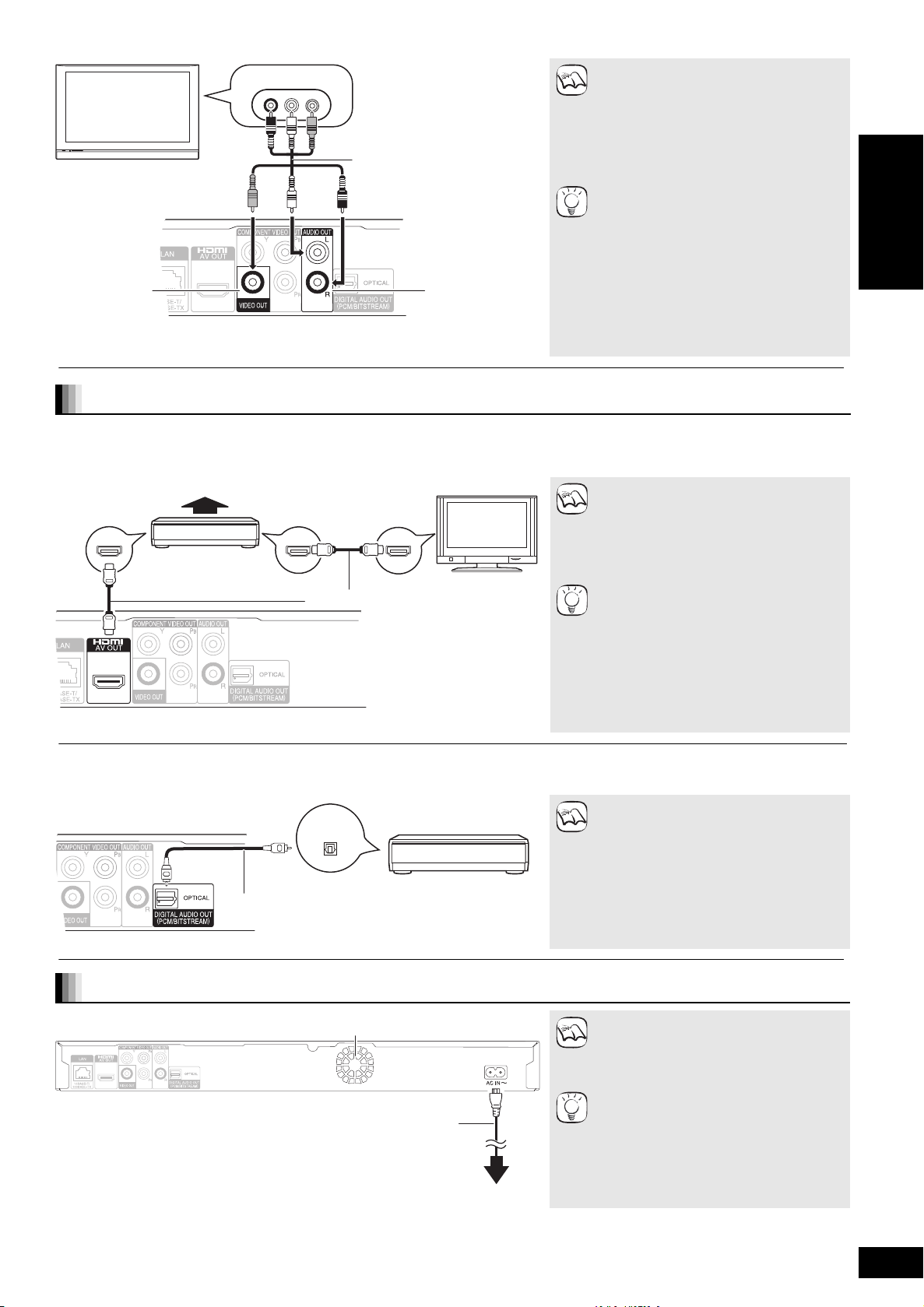
C Подключение к разъему VIDEO OUT
AUDIO IN
R L
VIDEO IN
AUDIO/
VIDEO IN
2ch AUDIO OUT
§
Телевизор
Аудио/видеокабель
(включен в поставку)
VIDEO OUT
Задняя часть устройства
HDMI IN
Мульти-канальные колонки
Кабель HDMI
HDMI-совместимы
й усилитель/
ресивер
HDMI
совместимый
телевизор
HDMI INHDMI OUT
Задняя часть устройства
Задняя часть устройства
Усилитель/ресивер
(приемник)
Оптический цифровой
аудио-кабель
Задняя часть устройства
Сетевой шнур
(входит в комплект поставки)
Вентилятор охлаждения
К розетке электрической сети
(От 220 до 240 В переменного тока, 50 Гц)
≥Подключите терминалы одинакового
цвета.
≥Видео высокого разрешения нельзя
ПРИМЕЧАНИЯ
СОВЕТЫ
добиться посредством данного
подключения.
Для видео высокой четкости
используйте подключение A или B
(> 8).
§
Для прослушивания стереозвука
соедините аудиокабелем разъемы
AUDIO OUT аппарата с входными
аудиоразъемами аналогового
усилителя/ресивера или телевизора.
Для наслаждения более богатым
звуком
≥Дополнительно используйте
подключения D или E (B ниже).
(Отсоедините красный и белый
штекеры).
Подсоединение усилителя/ресивера
D Подключение к разъему HDMI AV OUT
При подключении к совместимому усилителю/ресиверу можно наслаждаться звуком, записанным с помощью Dolby Digital Plus,
Dolby TrueHD или DTS-HD.
НЕOБXOДИМЫЕ HACTРOЙКИ
≥“Режим видео HDMI” и “Выход аудио
ПРИМЕЧАНИЯ
СОВЕТЫ
HDMI”: “Вкл.” (> 30)
≥“Цифровой аудиовыход”: В зависимости
от подключенного усилителя/ресивер
(> 29)
Посредством данного подключения
можно использовать VIERA Link “HDAVI
Control” (> 25).
≥Воспроизведение высококачественного
аудио через 7.1-канальную АС и
5.1-канальную АС (> 19)
Русский ЯЗЫК
E Подключение к разъему DIGITAL AUDIO OUT
При подключении к усилителю/приемнику через разъем OPTICAL можно воспроизводить объемное звучание.
Подключение к электрической сети
OPTICAL IN
НЕOБXOДИМЫЕ HACTРOЙКИ
≥“Цифровой аудиовыход” : В зависимости
ПРИМЕЧАНИЯ
ПРИМЕЧАНИЯ
СОВЕТЫ
от подключенного усилителя/ресивера
(> 29)
При подключении телевизора к выходу
HDMI AV OUT (> 8, A).
≥“Выход аудио HDMI” : “Выкл.” (> 30)
(В противном случае качество звука
может быть хуже.)
Подключайте аппарат к электрической
сети только после подключения всех
остальных компонентов.
Экономия энергии
Аппарат будет потреблять незначительное
количество энергии даже в выключенном
состоянии (“Быстрый старт”: “Выкл.” ,
менее 0,5 Вт). Чтобы сэкономить
электроэнергию при продолжительном
неиспользовании аппарата выньте вилку
из розетки.
RQT9405
9
9
Page 10
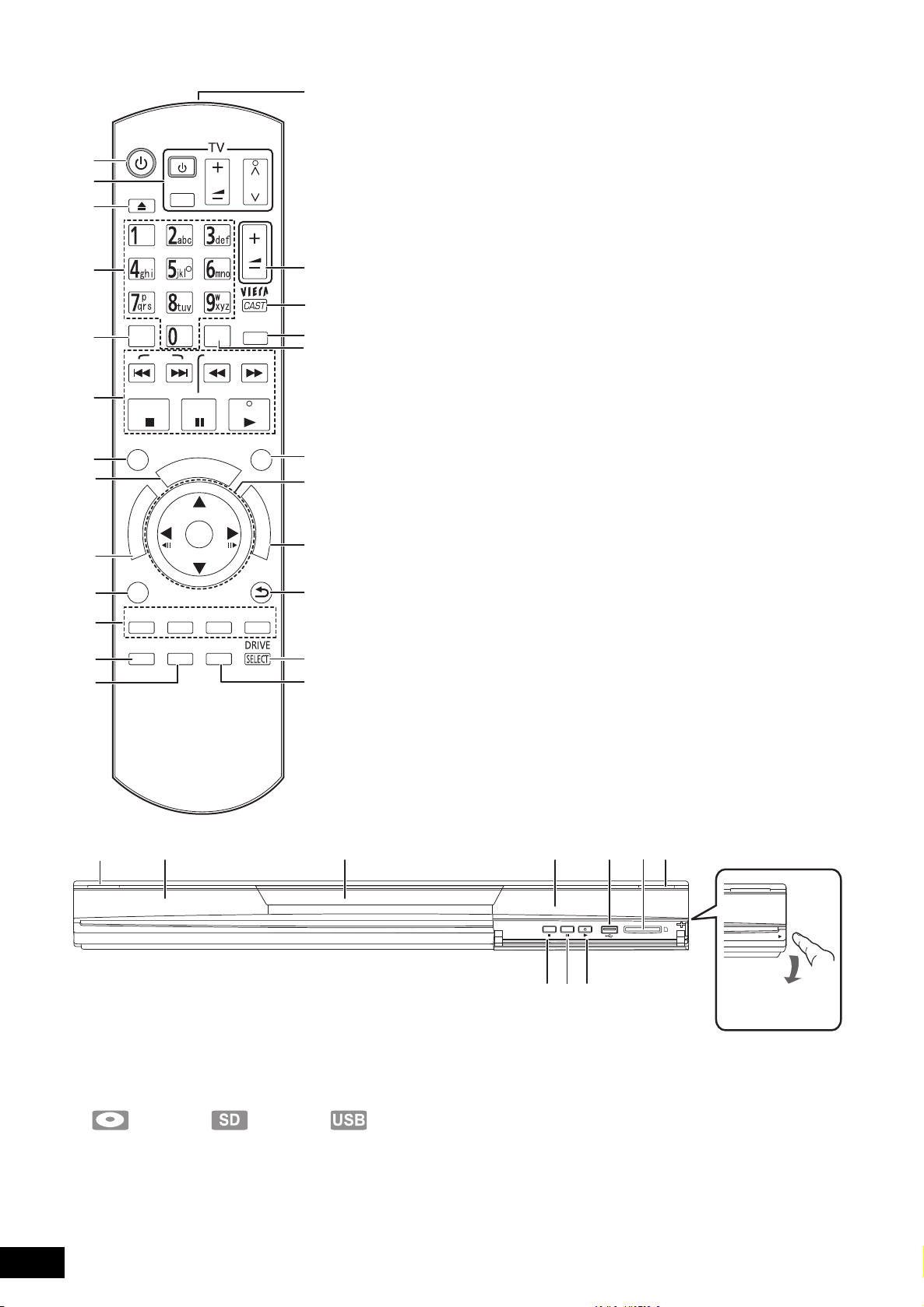
Справочное руководство по управлению
Нажмите, чтобы
опустить переднюю
панель.
! Включение и выключение устройства (> 11)
@ Кнопки управления телевизором (> 11)
Возможно управление телевизором с помощью пульта ДУ.
[Í TV] : Включение/выключение телевизора
[AV] : Выбор входа
[ijVOL] : Регулировка громкости
[WXCH] : Выбор канала
# Открытие или закрытие лотка диска (> 15)
$ Выбор записей по номеру и т.п./Ввод цифр или символов
(> 14, 16)
(При работе
кнопки с символами. B 24)
% Отмена
^ Основные кнопки управления воспроизведением
(> 15, 16)
& Показ сообщений о статусе (> 16)
* Показ всплывающего меню (> 15)
( Показ верхнего меню/Прямой навигатор (> 15)
AJ Показ меню OPTION (> 17)
AA Такие кнопки используются при:
≥работе с дисками BD-Video, содержащими приложения
Java
о работе с дисками такого типа обратитесь к инструкции,
поставляемым вместе с диском.
≥Показ окон “Вид записи” и “Вид альбома”. (Только кнопки [R]
и [G], B 20)
≥Рабочее содержание VIERA CAST. (> 24)
AB Показ меню установки (> 28)
AC Включение / выключение вторичного видео (картинка в
картинке) (> 18)
AD Передача сигнала с пульта
AE Регулировка громкости усилителя/ресивера с пульта ДУ
аппарата.
AF Показ главного окна VIERA CAST (> 24)
AG Воспроизведение более натурального аудио (> 17)
AH Выбор аудио (> 17)
AI Показ меню FUNCTIONS (> 24)
BJ Выбор/OK, покадровое воспроизведение (> 16)
BA Показ экранного меню (> 26)
BB Возврат к предыдущему окну
BC Выбор диска (BD/DVD/CD, Карта SD или Устройс тво USB)
(> 15)
BD Включение/ выключение вторичного
ОСТОРОЖНО!
Не размещайте предметы перед устройством. Лоток диска
может столкнуться с ними при открытии, что может привести к
травме.
с содержимым VIERA CAST можно использовать
TM
(BD-J). Для получения дополнительной информации
дистанционного управления
аудио (> 18)
VOL
OPEN/CLOSE
CANCEL
STATUS
T
A
G
I
V
A
N
T
C
E
R
I
D
OPTION
SETUP
AV
SKIP
STOP
R
O
PAU SE
P
U
-
P
O
P
U
N
E
M
P
O
T
RGYB
OK
PIP
SECONDARY
CH
RECEIVER
VOL
RE-MASTER
AUDIO
SLOW/SEARCH
PLAY
FUNCTIONS
M
E
N
U
D
I
S
P
RETURN
AUDIO
L
A
Y
RQT9405
10
10
1 Переключатель режима ожидания/включения (Í/I) (> 15)
Нажмите для переключения устройства из активного в
дежурный режим и обратно. В дежурном режиме устройство
продолжает потреблять небольшое количество энергии.
2 Дисплей
Индикатор диска Индикатор карты
Данный
диска, карты или USB-устройства, или записи данных на
карту.
3 Лоток диска (> 15)
4 Датчик сигнала пульта дистанционного управления (> 5)
5 Порт USB (> 15)
6 Гнездо для SD карты (> 15)
индикатор будет мигать при чтении информации с
SD
Индикатор
USB-устройств
SD
CARD
7 Откройте или закройте лоток диска (> 15)
8 Стоп (> 16)
9 Пауза (> 16)
: Начало воспроизведения (> 15)
Разъемы на задней
панели (> 8, 9, 12)
ヱヶロロノヰヱユワ
Page 11
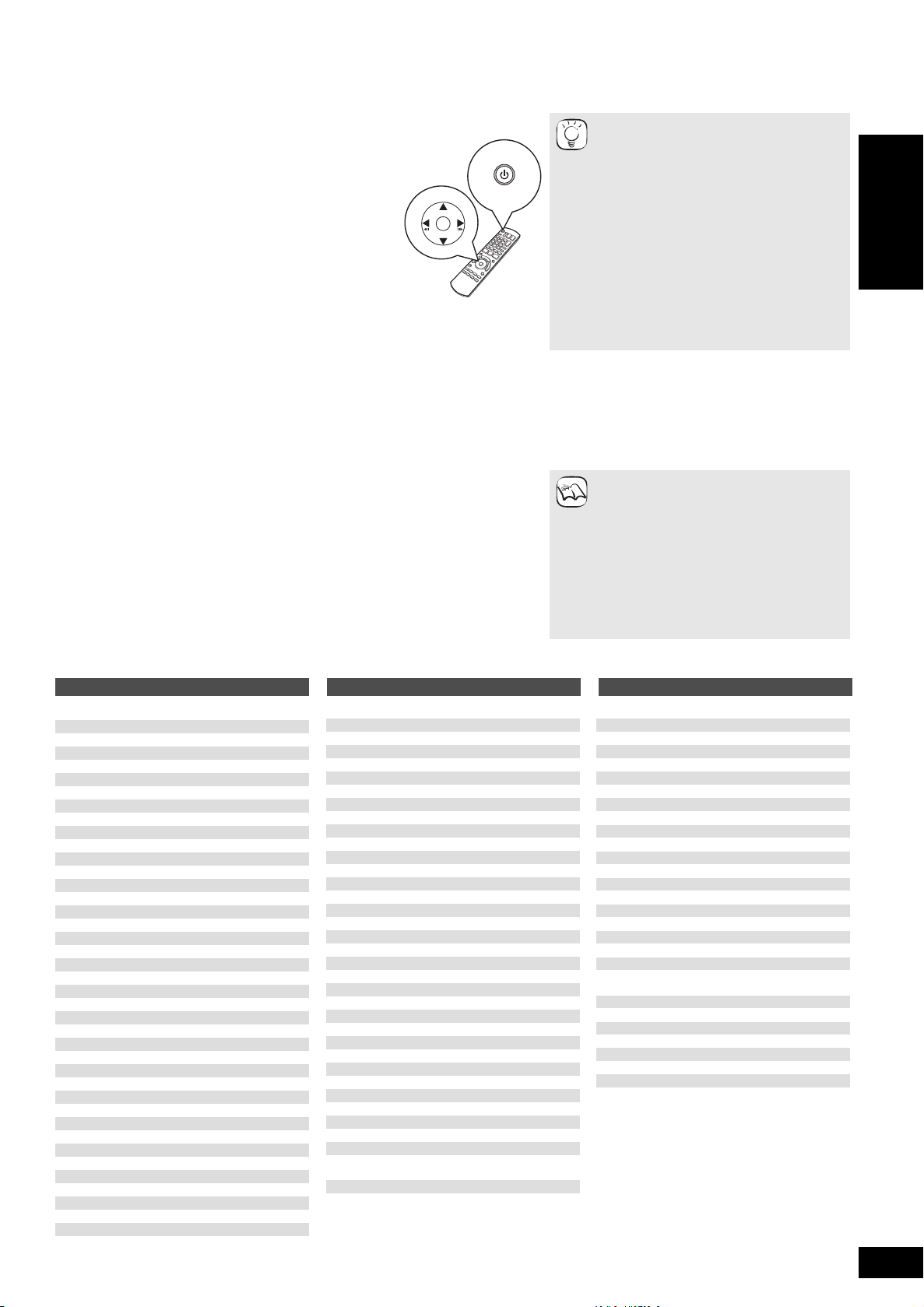
Простота установки
После подсоединения вашего нового плеера и нажатия кнопки дежурного режима/включения появляется экран для основных
параметров настройки.
Подготовка
Включите телевизор и выберите
соответствующий вход видео.
1 Нажмите [Í].
Oявится окно установки.
Если аппарат подключен HDMI-кабелем к телевизору
≥
Panasonic (VIERA) с поддержкой HDAVI Control 2 или
новейшей , информация о параметрах “Язык на экране”
OK
≥Данную установку можно выполнять в
любое время, выбрав “Простая
СОВЕТЫ
настройка” в меню установки. (> 31)
≥Вы можете изменить данные параметры
по отдельности. (> 29–31)
и “Формат ТВ” будет автоматически получена из
телевизора.
2 Выполните инструкции на экране и
задайте параметры с помощью [3, 4]
и [OK].
“Язык на экране”, “Формат ТВ” и “Быстрый старт” установлены. (> 29–31)
Настройка работы телевизора и
усилителя/ресивера
Управлять работой телевизора или усилителя/ресивера можно с пульта ДУ аппарата.
Наведите пульт ДУ на телевизор или усилитель/ресивер.
1 Для телевизоров
При нажатой кнопке [Í TV] цифровыми кнопками введите
2-значный код.
Для усилителей/ресиверов
При нажатой кнопке [RECEIVER j VOL] цифровыми
кнопками введите 2-значный код.
например, 01: [0] B [1]
2 Проверьте работу пульта включением телевизора или
регулировкой громкости усилителя/ресивера.
≥Если телевизор или усилитель/ресивер
имеет несколько кодов, выберите тот, с
ПРИМЕЧАНИЯ
которым пульт ДУ будет работать
правильно.
≥Если телевизор или усилитель/ресивер
отсутствует в списке, или приведенный
код не позволяет управлять ими с пульта
ДУ, значит пульт ДУ не совместим с
данным оборудованием. Используйте
пульты ДУ данных устройств.
Русский ЯЗЫК
Марка Код телевизора Марка Код телевизора Марка Код усилителя/ресивера
Panason ic 01/02/03/04
AIWA 35
AKAI 27/30
BEJING 33
BEKO 05/71/72/73/74
BENQ 58/59
BP 09
BRANDT 10/15
BUSH 05
CENTREX 66
CHANGHONG 69
CURTIS 05
DAEWOO 64/ 65
DESMET 05
DUAL 05
ELEMIS 05
FERG USON 10/34
FINLUX 61
FISHER 21
FUJITSU 53
FUNAI 63/ 67
GOLDSTAR 05/50/51
GOODMANS 05
GRADIENTE 36
GRUNDIG 09
HIKONA 52
HITACHI 05/ 22/23/40 /41
INNO HIT 05
IRRADIO 30
ITT 25
JINGXING 49
JVC 17/30/39/70
KDS 52
KOL IN 4 5
KON KA 62
LG 05/50/51
LOEWE 07/46
MAG 52
METZ 05/28
MITSUBISHI 05/19/20/47
MIVAR 2 4
NEC 36
NOBLEX 33
NOKIA 25/26/27/60/61
NORDMENDE 10
OLEVIA 45
ONWA 30/39/70
ORION 05
PEONY 49/69
PHILCO 41/48/64
PHILIPS 05/06/46
PHONOLA 05
PIONEER 37/38
PROVIEW 52
PYE 05
RADIOLA 05
SABA 10
SALORA 26
SAMSUNG 32/42/43/65/68
SANS UI 05
SANYO 21/54/55/56
SCHNEIDER 05/29/ 30
SEG 05/69/75/76/77/78
SELECO 05/25
SHARP 18
SIEMENS 09
SINUDYNE 05
SONY 08
TCL 31/33/66/67/69
TELEFUNKEN 10/11/12/13/14
TEVION 52
TEX ONDA 52
THOMSON 10/15/44
TOSHI BA 16 /57
WHITE
WESTINGHOUSE
YA M A H A 1 8 / 4 1
05
Pan aso nic 01/ 02/ 03
TECHNICS 35
ADCOM 62
AIWA 04/05/06/48/49
ALPINE 6 3
ARCAM 57/58
BOSE 07
DENON 08/09/10/11/ 50/51/52
HARMAN 1 2
KARDON 12
JVC 13/14
KENWOOD 15/16/17
KLH 18
LG 1 9
LUXMAN 59
MARANT Z 20/21
MCINTOSH 54
NAD 22/5 5
NAKAM ICHI 6 0/61
ONKYO 23
OUTLAW
PREAMP
PHILIPS 24/44
PIONEER 25/26/27/ 28
SAMSUNG 45/46/47
SONY 29/30/3 1
TEAC 3 2/33/ 34
THOM SON 43/ 53
YAMAHA 36/37/38/39/40/41/42
56
RQT9405
11
11
Page 12
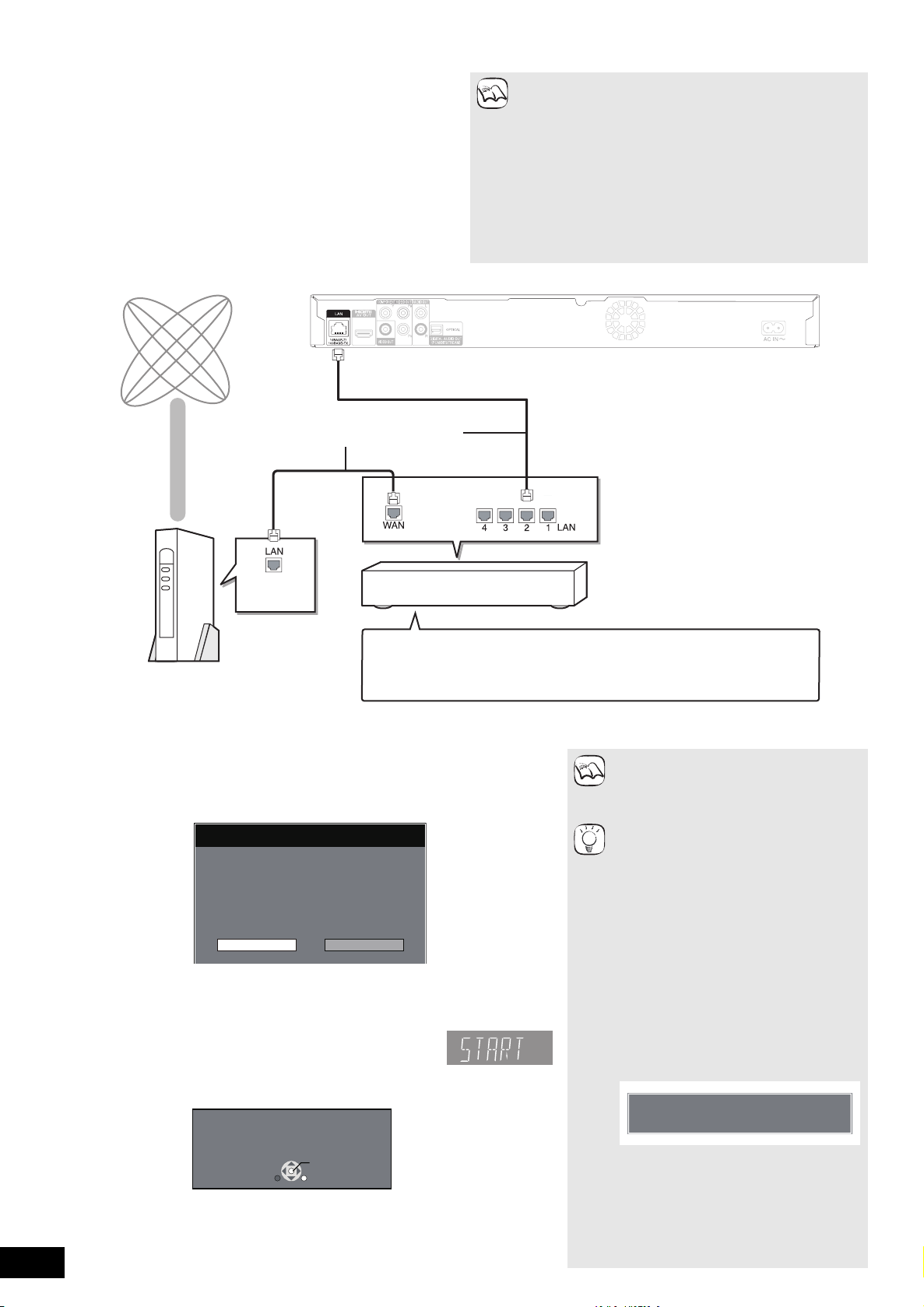
Подключение к компьютерной сети
≥
Если коммуникационное оборудование (модем) и т.п. не оснащено функциями
маршрутизатора: Подключите маршрутизатор.
Если коммуникационное оборудование (модем) и т.п. оснащено функциями
маршрутизатора, но все его порты заняты: Подключите концентратор.
≥Используйте маршрутизатор с поддержкой 10BASE-T/100BASE-TX.
Телекоммуникационное
оборудование (модем и т.п.)
Прямой сетевой кабель
(патч-корд)
(не входит в комплект поставки)
Концентратор или
высокоскоростной маршрутизатор
Задняя часть устройстваИнтернет
Обновление встроенных программ
Да Нет
Доступны последние\nвстроенные программы.
Последняя онлайн-версия: x.x
Установлена версия: x.x
Хотите начать обновление встроенных
программ? Для информации об
обновлениях, пожалуйста, посетите
следующий сайт:
http://panasonic.net/support/
При наличии высокоскоростного подключения данного аппарата к
сети Интернет можно воспользоваться следующими службами.
≥Обновление встроенного ПО (прошивки) (B ниже)
≥BD-Live (> 18)
≥VIERA CAST (> 24)
≥При подключении к периферийным устройствам
используйте прямой LAN кабель (STP) категории 7 .
≥
ПРИМЕЧАНИЯ
При работе с VIERA CAST используйте высокоскоростной
Интернет-сервис со скоростью не менее, чем 1,5 Мб/сек
для изображений с качеством SD (Standard Definition) и 6
Мб/сек для изображений с качеством HD (High Definition),
предоставляемый местной компанией с широкополосным
диапазоном доступа.
– При использовании медленного Интернет-подключения
видео могут отображаться неправильно.
≥После подключения к сети Интернет выполните
необходимые настройки. (> 13)
≥Вставка в гнездо LAN любого другого кабеля может
привести к выходу аппарата из строя.
Обновление встроенного ПО (прошивки)
]
Если аппарат подключен к компьютерной сети, сразу после включения он будет
соединяться с сервером производителя и проверять наличие обновлений встроенного ПО.
При наличии обновления на экране появится следующее окно.
Выберите “Да” или “Нет”.
≥
После нажатия “Да” следуйте указаниям на экране.
≥
После нажатия “Нет” обновить ПО вручную можно будет позже. (Bвправо)
После загрузки последней версии ПО система перезапустится и автоматически обновит
ПО.
При перезапуске системы картинка на экране исчезнет, а на дисплее
аппарата появится надпись “START”.
После обновления ПО и перезапуска системы окно ниже будет свидетельствовать о том,
что обновление ПО произошло успешно.
≥
RQT9405
12
12
Запрещается выполнять любые действия с аппаратом во время обновления ПО. При
выключении аппарата в указанное время и/или нажатии какой-либо кнопки возможен
выход его из строя.
Встроенные программы
были обновлены.
Установлена версия:
x.x
OK
RETURN
≥
Загрузка ПО обычно требует несколько
минут. Однако, в зависимости от состояния
ПРИМЕЧАНИЯ
сети, она может длиться и дольше. Для
нормальной работы аппарата требуется
высокоскоростное подключение к сети.
≥
Если загрузка ПО аппаратом не увенчалась
успехом, или аппарат не подключен к сети
СОВЕТЫ
Интернет, новую версию ПО можно загрузить
с нижеуказанного сайта, а затем записать ее
на CD-R для проведения обновления.
http://panasonic.net/support/
(Информация на сайте представлена только
на английском языке.)
≥
Если аппарат подключен к сети Интернет, за
пользование сетью придется платить
отдельно.
≥
Если проверка обновлений после включения
аппарата не требуется, установите параметр
“Проверка авто. обновл.” на “Выкл.”. (
Обновление ПО вручную
Если обновление ПО после включения
аппарата не производится, в меню
FUNCTIONS будет отображаться
соответствующее сообщение.
Доступны посл. встроенные
прог. Пожалуйста, обновите
встроен. в Настройках.
1) Нажмите [SETUP].
3,4
2) Нажмите [
] для выбора “Другое” и
нажмите [OK].
3,4
3) Нажмите [
] для выбора “Обновление
встроенных программ” и нажмите [OK].
3,4
4) Нажмите [
] для выбора “Обновить
сейчас” и нажмите [OK].
2,1
5) Нажмите [
] для выбора “Да” и
нажмите [OK].
>
31)
Page 13
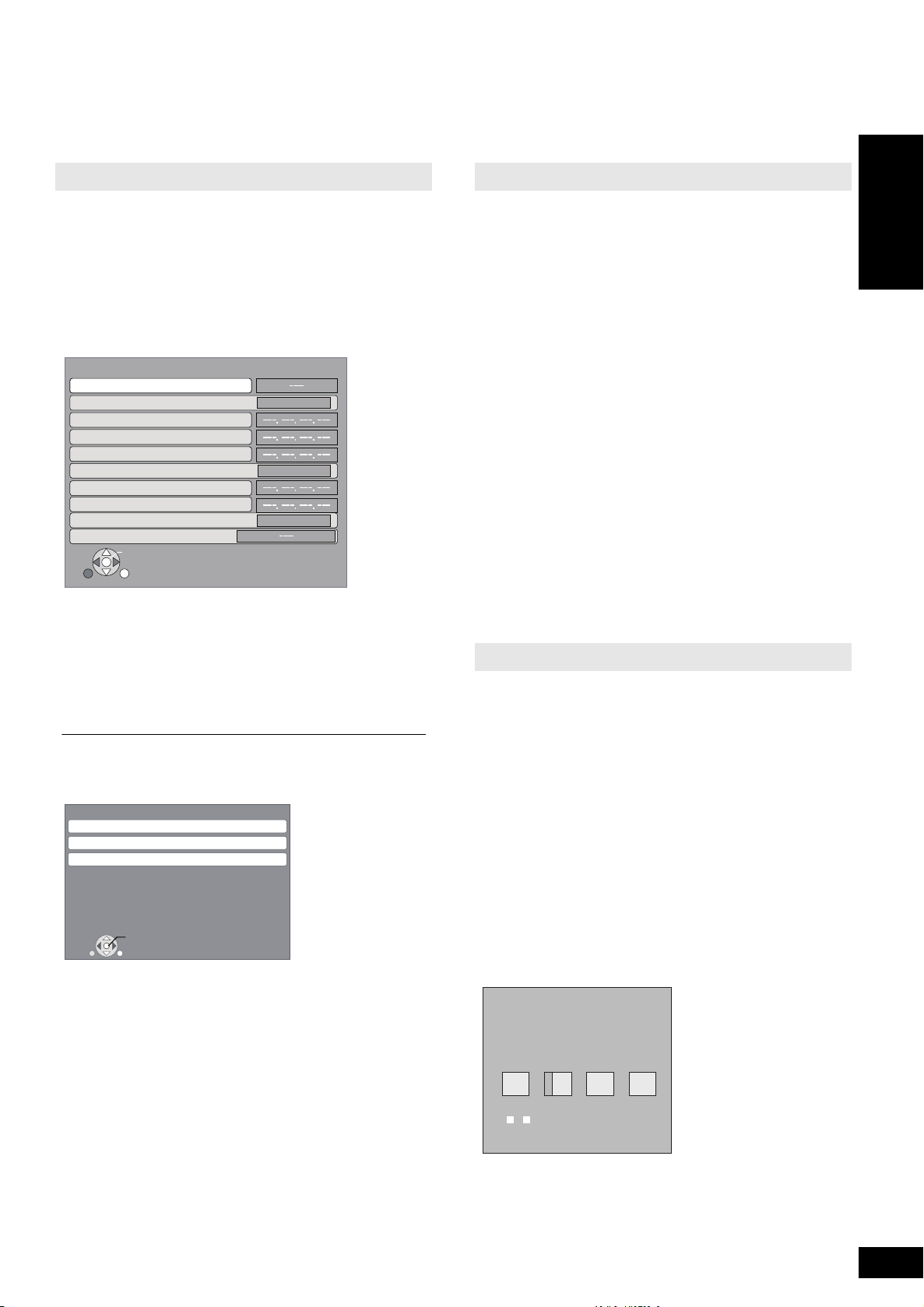
Сетевые настройки
Вкл.
Вкл.
Вкл.
Данные настройки используются для подключения аппарата к сети Интернет.
≥Подключение к сети Интернет может потребовать времени. Иногда сеть Интернет и вообще может быть недоступна. (> 31)
Для нормальной работы аппарата требуется высокоскоростное подключение к сети.
Подготовка
≥Подключитесь к сети. (> 12)
Проверка “IP Адрес / Настройки DNS”
Всегда проверяйте подключение при подключенном сетевом
кабеле.
1 Нажмите [SETUP].
2 Нажмите [3, 4] для выбора “Настройки
Сети” и нажмите [OK].
3 Нажмите [3, 4] для выбора “IP Адрес /
Настройки DNS” и нажмите [OK].
4 Нажмите [3, 4] для выбора “Проверка
соединения” и нажмите [OK].
IP Адрес / Настройки DNS
Проверка соединения
Авто-присвоение IP адреса
IP адрес
Подсеть
Адрес межсетевого устр.
Авто-присвоение DNS-IP
Первичный DNS
Вторичный DNS
Авто-Конф. Скорости Соединения
Настр. Скор. Соед.
K
O
N
RUTER
“Проверка...”:
Идет проверка.
“Уда ч но”: Проверка завершилась успешно.
Нажмите [RETURN] для выхода.
“Отказ”: Пожалуйста, проверьте подключения и настройки.
ПРИМЕЧАНИЯ
≥Выполните “Проверка соединения” также при
произведенной замене параметров “IP Адрес / Настройки
DNS”.
≥Если проверка завершилась неудачей, возможно,
необходимо прописать MAC-адрес аппарата в
маршрутизаторе. MAC-адрес аппарата можно просмотреть,
нажав [SETUP] и выбрав “Настройки Сети”.
Настройки Сети
IP Адрес / Настройки DNS
Настройки Прокси Сервера
Сервис сети
Адрес MAC: xx-xx-xx-xx-xx-xx
OK
RETURN
Вкл.
Вкл.
Вкл.
Настройка IP-адреса
В большинстве случаев можно использовать
стандартные настройки даже без изменений.
Настройте IP-адрес вручную, только если маршрутизатор
не поддерживает функцию DHCP, или данная функция
маршрутизатора отключена.
После выполнения шагов 1–3 (B слева)
4 Нажмите [3, 4] для выбора
“Авто-присвоение IP адреса” и нажмите
[2, 1] для выбора “Выкл.”.
5 Нажмите [3, 4] для выбора “IP адрес”,
“Подсеть” или “Адрес межсетевого устр.”
и нажмите [OK].
6 Введите значения цифровыми кнопками и
нажмите [OK].
≥После проверки характеристик высокоскоростного
маршрутизатора введите все значения.
Если адрес неизвестен, проверьте адреса других
подключенных к маршрутизатору устройств, например,
персонального компьютера. В поле “IP адрес” введите
значение адреса, отличное от адресов других
устройств. Часть адреса (обычно первые три цифры),
одинаковая для всех подключенных к маршрутизатору
устройств, должна быть такой же и
для аппарата.
≥При ошибочном вводе адреса нажмите [CANCEL].
7 Нажмите [2, 1] для выбора “Да” и
нажмите [OK].
ПРИМЕЧАНИЯ
≥Цифры должны быть в пределах от 0 до 255.
Настройка IP-адреса DNS-сервера
В большинстве случаев можно использовать
стандартные настройки даже без изменений.
Если провайдер указал адрес DNS-сервера, введите его,
выполнив следующие действия.
После выполнения шагов 1–3 (B слева)
4 Нажмите [3, 4] для выбора
“Авто-присвоение DNS-IP” и нажмите
[2, 1] для выбора “Выкл.”.
5 Нажмите [3, 4] для выбора “Первичный
DNS” или “Вторичный DNS” и нажмите
[OK].
6 Введите значения цифровыми кнопками и
нажмите [OK].
≥Введите адреса серверов, следуя указаниям, данным
Интернет-провайдером.
Если адреса неизвестны, проверьте их на других
подключенных к маршрутизатору устройствах,
например на персональном компьютере.
≥При ошибочном вводе адреса нажмите [CANCEL].
Первичный DNS
Русский ЯЗЫК
Пожалуйста, введите
Первичный DNS и нажмите [OK].
Нажмите [CANCEL] для удаления выбранных
значков. Для очистки данных настроек
удалите все значки и нажмите [OK].
192
1
.
0
-
9
Номер
.
.
7 Нажмите [2, 1] для выбора “Да” и
нажмите [OK].
ПРИМЕЧАНИЯ
≥Цифры должны быть в пределах от 0 до 255.
RQT9405
13
13
Page 14

Настройка скорости подключения
Если после настройки IP и DNS-IP адресов проверка
подключения завершилась неудачей (“Отказ”), выполните
следующие шаги.
После выполнения шагов 1–3 (> 13)
4 Нажмите [3, 4] для выбора “Авто-Конф.
Скорости Соединения” и нажмите [2, 1]
для выбора “Выкл.”.
5 Нажмите [3, 4] для выбора “Настр. Скор.
Соед.” и нажмите [2, 1] для выбора
скорости подключения.
≥Выберите скорость подключения в соответствии с
характеристиками сети.
≥После изменения настроек, в зависимости от устройства
может произойти отключение от сети.
Проверка “Настройки Прокси Сервера”
Всегда выполняйте проверку подключения после изменения
настроек “Настройки Прокси Сервера”.
1 Нажмите [SETUP].
2 Нажмите [3, 4] для выбора “Настройки
Сети” и нажмите [OK].
3 Нажмите [3, 4] для выбора “Настройки
Прокси Сервера” и нажмите [OK].
4 Нажмите [3, 4] для выбора “Проверка
соединения” и нажмите [OK].
Настройки Прокси Сервера
Адрес Прокси
Номер порта прокси
Проверка соединения
Инициализировать
0
----
Настройка прокси-серверов
В большинстве случаев можно использовать
стандартные настройки даже без изменений.
Настройте данные параметры в соответствии с
указаниями Интернет-провайдера.
После выполнения шагов 1–3 (B слева)
4 Нажмите [3, 4] для выбора “Адрес
Прокси” и нажмите [OK].
≥Появится окно для ввода текста.
Текстовое поле: здесь отображается набираемый текст
Адрес Прокси
_
Удалить
Закончить
1
1234567890
2
ABC
3
DEF
4
GHI
5
JKL
6
MNO
PQRS
7
8
TUV
9
WXYZ
0
?!
OK
RETURN
.,
0 -- 9
abc
def
ghi
jkl
mno
pqrs
tuv
wxyz
“’:;
Место
+-*
%
/=
#$&
<>@
[]_
()
~
{}
\ I
`^
5 Нажмите [3, 4, 2, 1] для выбора
символа и нажмите [OK].
Повторите данную процедуру для ввода других символов.
≥Нажмите [;] для удаления.
6 По окончании ввода нажмите [∫].
7 Нажмите [3, 4] для выбора “Номер порта
прокси” и нажмите [OK].
8 Введите значения цифровыми кнопками и
нажмите [OK].
Номер порта прокси
Введ. №. порта прок. сер. HTTP и
нажм. [OK]. Знач. внизу может
быть удалено нажатием [CANCEL].
Номер будет переуст. на "0", если
все знач. будут удалены и наж. [OK].
OK
RETURN
“Проверка...”:Идет проверка.
“Удачно”: Проверка завершилась успешно.
Нажмите [RETURN] для выхода.
“Отказ”: Пожалуйста, проверьте подключения и настройки.
0
0
-
9
Номер
9 Нажмите [2, 1] для выбора “Да” и
нажмите [OK].
≥Указанные порты могут быть заблокированы или
недоступны в зависимости от характеристик сети.
Для восстановления стандартных заводских
СОВЕТЫ
настроек
После выполнения шагов 1–3 (D слева)
1) Нажмите [3, 4] для выбора “Инициализировать” и
нажмите [OK].
2) Нажмите [2, 1] для выбора “Да” и нажмите [OK].
Используйте цифровые кнопки для ввода
символов
например, для ввода “F”
1) Нажмите [3]
2) Нажмите [3] дважды для выбора “F”.
3) Нажмите [OK].
для перехода на 3-ю строку.
RQT9405
14
14
Page 15
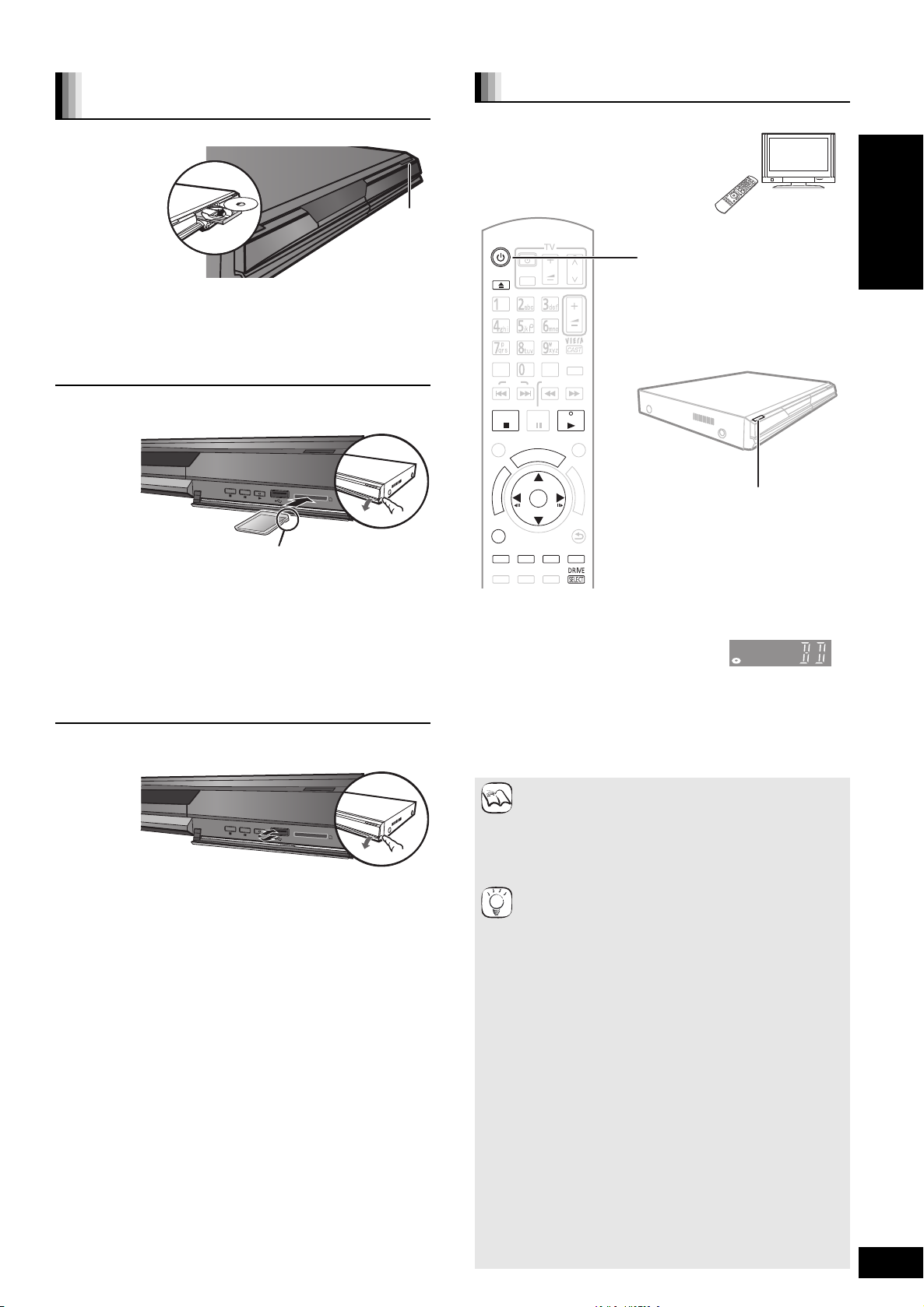
Основные операции
Вставьте карту наклейкой вверх так, чтобы
срезанный угол находился справа.
например:
Как вставлять или извлекать
носители данных
Как вставить или извлечь диск
1
Нажмите [<OPEN/CLOSE] для открытия лотка.
2
Вставьте или извлеките диск.
≥
Нажмите [<OPEN/CLOSE] еще раз для закрытия лотка.
≥
DVD-RAM: Перед использованием извлекайте диски из
картриджей.
≥
Двусторонние диски устанавливайте так, чтобы название
стороны, которую необходимо воспроизвести, было сверху.
Как вставить и извлечь SD карту
Как вставить карту
1
Нажмите, чтобы опустить переднюю панель.
2
Вставьте карту SD в соответствующий слот.
≥
Нажмите на центр карты, пока она не встанет на место до щелчка.
Как извлечь карту
Нажмите на центр карты и извлеките ее.
≥
Мигание индикатора (“SD”) карты на дисплее аппарата
указывает на то, что выполняется процесс считывания с карты
или записи на нее. Не выключайте аппарат и не вынимайте
карту. Такие действия могут привести к поломке карты или к
утере ее содержимого.
Как вставить или извлечь USB-устройства
Как вставить Устройство USB
≥
Перед тем, как вставить в данный аппарат любые
USB-устройства, убедитесь в том, что имеется резервная копия
данных, содержащихся на USB-устройстве.
≥
Проверьте ориентацию штекера USB-устройства и вставьте его
прямо в разъем на аппарате.
≥
Некоторые USB-устройства, вставленные в аппарат, могут
вызвать остановку его работы. Дальнейшее использование таких
USB-устройств настоятельно не рекомендуется.
1
Нажмите, чтобы опустить переднюю панель.
2
Вставьте USB-устройство в порт USB.
Как извлечь Устройство USB
После завершения всех операций с USB-устройством извлеките
его из разъема.
≥
Если индикатор USB-устройств мигает, значит выполняется
чтение данных с устройства. В это время не выключайте аппарат
и не извлекайте USB-устройство. В противном случае возможно
повреждение USB-устройства или данных, содержащихся на нем.
Информация о USB-устройствах
Следует принять во внимание разнообразие физических размеров
USB-устройств при подключении одного из них к данному аппарату.
Существует вероятность того, что некоторые устройства случайно
активируют кнопку воспроизведения с последующим нарушением
работы данного аппарата.
≥
В таких случаях рекомендуется использование кабельного
удлинителя USB (в комплект поставки не входит).
Воспроизведение видео
Инструкции по работе обычно описываются в отношении
работы с пультом дистанционного управления.
Подготовка
Включите телевизор и выберите
соответствующий вход видео.
VOL
AV
PAU SE
P
P
U
-
OK
AUDIO
M
SECONDARY
CH
RECEIVER
VOL
RE-MASTER
SLOW/SEARCH
PLAY
FUNCTIONS
E
N
U
D
I
S
P
L
A
Y
RETURN
AUDIO
OPEN/CLOSE
CANCEL
SKIP
STOP
STAT US
O
P
R
O
T
A
U
G
I
N
V
E
A
N
M
T
P
SD
CARD
C
E
O
R
T
I
D
OPTION
RGYB
SETUP
PIP
1
Нажмите [Í] для включения устройства.
2
Вставьте носитель (Bслева).
Начинается воспроизведение.
≥Если воспроизведение не начинается,
нажмите [1](PLAY).
≥
Если вставлены носители, содержащие
данные в разных файловых форматах, отображается меню выбора
файла. Нажмите [
3,4
формата, затем нажмите [OK].
≥Если отображается меню, нажмите [3, 4, 2, 1] для выбора
элемента и нажмите [OK].
≥При запросе на использование цветных кнопок продолжайте
работу с цветными кнопками на пульте дистанционного
управления.
≥
Сигналы из дисков PAL выводятся как PA L . Сигналы из
дисков NTSC выводятся как “NTSC” или “PAL60”. Вы
SD
CARD
СОВЕТЫ
ПРИМЕЧАНИЯ
можете выбрать “NTSC” или “PAL60” в “Вывод Содержания
NTSC” для дисков NTSC. (
≥
ПРИ ОТОБРAЖEHИИ MEHЮ ДИCKИ ПРOДOЛЖAЮT
BРAЩATЬCЯ. Нажмите [
воспроизведения для защиты двигателя устройства,
экрана телевизора и пр.
Для переключения приводов
Нажмите [DRIVE SELECT] для выбора “BD/DVD/CD”, “Карта
SD” или “Устройство USB”.
≥
При вставке носителя данных в остановленный аппарат,
произойдет автоматическое переключение аппарата на
данный носитель.
Для отображения меню
[BD-V] [AVCHD] [DVD-VR] [DVD-V] [DivX]
Нажмите [TOP MENU/DIRECT NAVIGATOR].
Для вызова всплывающего меню [BD-V]
Всплывающее меню представляет собой специальную
функцию, доступную для некоторых дисков BD-Video.
Данное меню может изменяться в зависимости от диска.
Для получения дополнительной информации о методах
работы см. инструкции по диску.
1) Нажмите [POP-UP MENU].
2) Нажмите [3,4,2,1] для выбора записи и нажмите [OK].
≥Всплывающее меню также появляется при нажатии
[OPTION] и выборе “Всплывающее меню”.
≥Нажмите [POP-UP MENU] для выхода из окна.
≥Продюсеры дисков могут контролировать их
воспроизведение. Поэтому вы не всегда можете
контролировать воспроизведение, как описано в
данных инструкциях по эксплуатации. Внимательно
прочтите инструкции по диску.
≥При воспроизведении набора из двух или более
BD-Video дисков
показываться даже, если диск извлечен.
≥До начала воспроизведения дисков BD-Video с BD-J
(> 39) может пройти некоторое время.
] для выбора требуемого файлового
>
28)
∫
] после завершения
, экранное меню может
AV1
Русский ЯЗЫК
RQT9405
15
15
Page 16
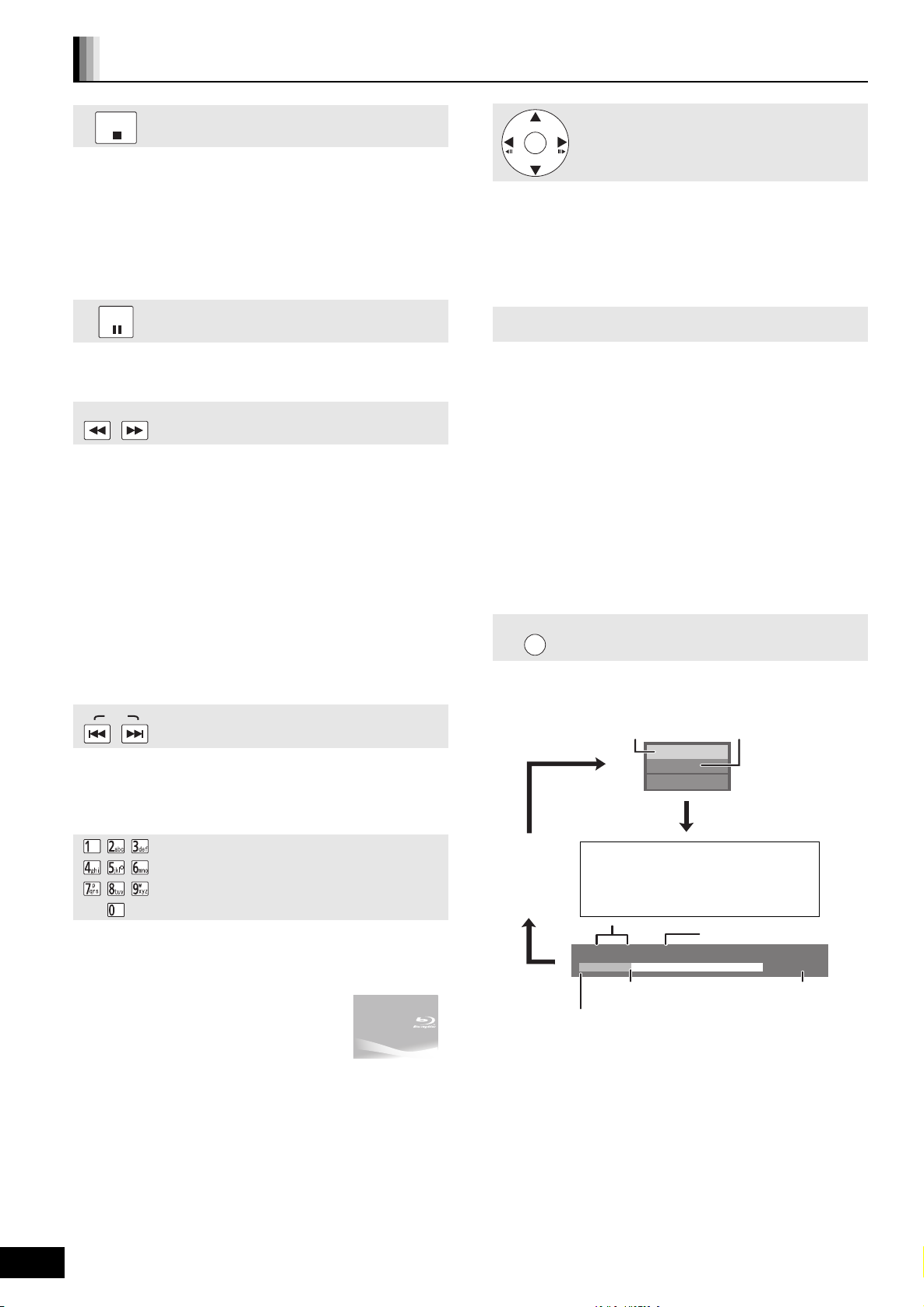
Прочие операции во время воспроизведения
T: Название
C: Раздел
PL: Плейлист
Элементы
изменяются в
зависимости от
воспроизводимого
диска.
Нет
изображения
Текущая позиция
Тип диска
Статус воспроизведения
Прошедшее время в заголовке
например [BD-V]
В зависимости от типа диска или статуса воспроизведения
данное окно может не появляться.
Общее время
(Данные функции могут не работать при использовании некоторых носителей.)
STOP
Позиция остановки запоминается.
Функция возобновления воспроизведения
Нажмите [1](PLAY) для перезапуска из данной позиции.
Позиция сбрасывается при открытии лотка или нажатии [∫]
≥
несколько раз для отображения “STOP” на дисплее устройства.
≥[BD-V]: На дисках BD-Video с BD-J (> 39) функция
возобновления воспроизведения не работает.
≥[CD] [MP3] [DivX] [MPEG2]: Позиция сбрасывается при
выключении устройства.
PAUSE
Повторно нажмите [;] или [1](PLAY) , чтобы возобновить
воспроизведение.
SLOW/SEARCH
Скорость увеличивается до 5 шагов.
≥Нажмите [1](PLAY), чтобы вернуться к нормальной скорости
воспроизведения.
≥Для некоторых дисков скорость изменить нельзя.
Поиск
В процессе воспроизведения нажмите [6] или [5].
≥[BD-V] [AVCHD] [DVD-VR] [DVD-V]:
Аудио слышится на первом уровне поиска в направлении
"вперед".
≥[DivX] [MPEG2]: Звук не будет слышен во время всех уровней
поиска.
≥[CD] [MP3]: Скорость фиксируется на единичном шаге.
Замедленное движение
При паузе нажмите [6] или [5].
≥[BD-V] [AVCHD]: Только направление
≥[DVD-VR]
воспроизведение автоматически приостанавливается.
SKIP
Переход к названию, разделу или дорожке, которую нужно
воспроизвести.
≥Каждое нажатие увеличивает число пропусков.
≥[DivX] : Только обратное направление [:].
Стоп
Пауза
Поиск / Замедленное движение
“
:
Примерно через 5 минут замедленное
вперед” [5].
Пропуск
OK
Во время паузы нажмите [2] (2;) или [1] (;1).
Каждое нажатие показывает следующий кадр.
≥Нажмите и удерживайте для последовательного изменения в
переднем или обратном направлении.
≥Нажмите [1](PLAY), чтобы вернуться к нормальной скорости
воспроизведения.
≥[BD-V] [AVCHD]: Только направление
Покадровое воспроизведение
“
вперед” [1] (;1).
Формат экрана
При появлении вверху, внизу, слева и справа экрана черных
строк можно увеличить изображение во весь размер экрана.
1 Нажмите [OPTION].
Нажмите [3, 4]
2
3 Нажмите [2, 1] для выбора “Выр. ст.” или “Увеличить”.
Нормальный:
Выр. ст.: Черные полосы справа и слева изображения 16:9
Увеличить:Черные полосы сверху и и снизу изображения 4:3
≥[BD-V] [DVD-V]: “Выр. ст.” не оказывает никакого влияния.
≥Если “Формат ТВ” (> 30) установлен в “4:3 Вырав.” или “4:3
Поч. Ящ.”, эффект “Увеличить” будет отключен.
STATUS
Сообщения о статусе предоставляют информацию о текущем
воспроизведении. При каждом нажатии [STATUS]
отображаемая информация будет изменяться.
для выбора “Конфиг. Экр.” и нажмите [OK].
Нормальный выход
исчезают, а изображение расширяется. Следует
отметить, что правая и левая стороны изображения
обрезаются, когда черная полоса не отображается.
исчезают, а изображение расширяется. Следует
отметить, что верхняя и нижняя часть изображения
обрезаются,
когда черная полоса не
отображается.
Сообщения о статусе
BD-Video
PLAY
Начало с выбранного элемента
Воспроизведение начинается с выбранного названия или раздела.
[BD-V] [AVCHD]
например,5: [0] B [0] B [5]
RQT9405
≥
При остановке (на экране справа показывается
изображение) отображается название. При
воспроизведении отображается раздел.
16
16
15: [0] B [1] B [5]
[DVD-V]
например,5: [0] B [5]
15: [1] B [5]
T1 C1 0:05.14
0:20.52
Page 17
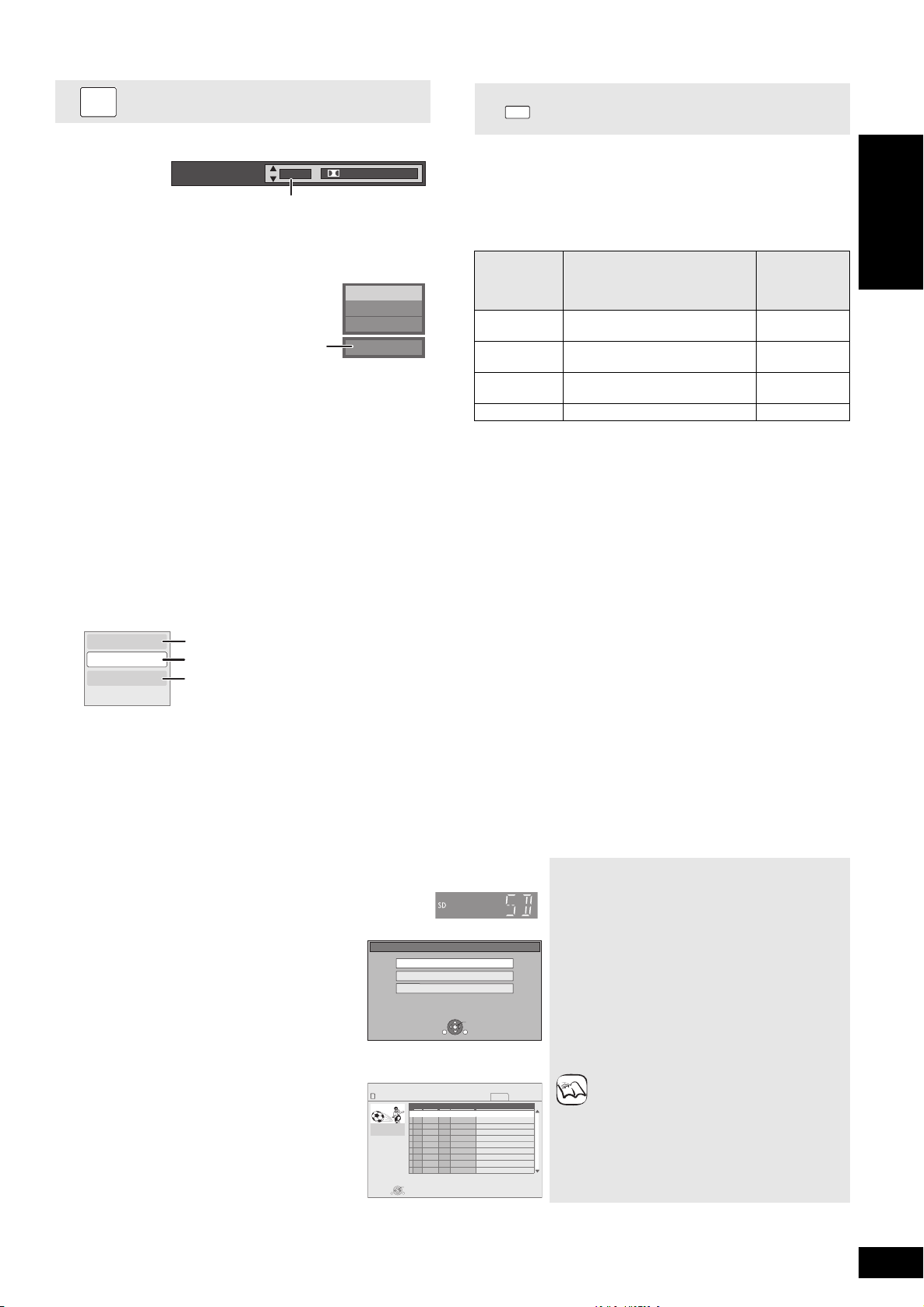
AUDIO
Выбран английский язык.
например [DVD-V]
“ЗвукЛП”
выбран
Для отображения свойств
названия (дата записи и пр.)
Воспроизведение фотографий (> 20)
Для выбора раздела
например:
например:
например:
Изменение аудио в процессе
воспроизведения
RE-MASTER
[BD-V] [AVCHD] [DVD-V]
Данная функция обеспечивает более натуральный звук,
Звук. дорож.
1 ENG Digital 3/2.1ch
добавляя сигналы более высокой частоты, которые не
записаны на дорожке.
Нажмите [RE-MASTER] для выбора “Монтаж 1”, “Монтаж 2” или
Можно изменить номер канала аудио каждый раз при нажатии
кнопки. Это позволяет изменить язык саундтрека (> 26, Звук.
“Монтаж 3”.
Выберите то, что нравится больше всего.
дорож.) и пр.
[DVD-VR] [DivX]
ЗвукЛП>ЗвукЛ>Звук П
^--------------------------------------}
DVD-RAM(VR)
PLAY
Настройка
Монтаж 1
ЗвукЛП
Монтаж 2
Монтаж 3
Выкл. Выключено Выключено
≥Данная функция эффективна для звука, передаваемого через
выход HDMI или DIGITAL AUDIO OUT, и только если “Dolby D/
Dolby D +/Dolby TrueHD” или “DTS/DTS-HD” установлены на
“PCM”. (Однако, в данном случае, звук через выход DIGITAL
AUDIO OUT будет выводится как
Воспроизведение раздела
[DVD-VR]
1 Вставьте диск (> 15).
Когда отображается окно “Вид записи”
2
Нажмите [3, 4] для выбора названия и нажмите [OPTION].
Воспроизведение более
натурального аудио
(Диски, записанные на 48 кГц или менее)
При воспроизведении звука
LPCM
Тип музыки
Высокий темп (например, поп и
рок)
Различный темп (например,
джаз)
Низкий темп (например,
классика)
двухканальный.)
Другие типы
звуков
Уровень
эффекта
Легкий
Средний
Сильный
Русский ЯЗЫК
3 Нажмите [3, 4] для выбора “Вид раздела” и нажмите [OK].
4 Нажмите [2, 1] для выбора раздела и нажмите [OK].
Воспроизведение HD Video или SD Video
[AVCHD] [MPEG2]
Можно воспроизводить видео высокого разрешения HD (High Definition), записанное видеокамерой HD Panasonic на диски DVD-RAM/R/
RW/R DL/+R/+RW/+R DL или на SD карту, а также видео SD (Standard Definition), записанное видеокамерой SD Panasonic на SD карту.
1 Вставьте диск или SD-карту (> 15)
≥Отобразится окно “Вид записи” или “Видео
≥Если на диске имеются данные
2 Нажмите [3, 4, 2, 1] для
выбора записи и нажмите
[OK].
Характеристики
Вид раздела
В Снимок
(MPEG-2)”.
различных форматов, на экране
появится меню выбора файлов.
Нажмите [3, 4] для выбора
“Воспр. видео (AVCHD)” или
“Воспр. видео (MPEG-2)” и
нажмите [OK].
КАРТА SD
Воспр. фотоснимков (JPEG)
Воспр. видео (AVCHD)
Воспр. видео (MPEG-2)
Выберите действие и нажмите [RETURN].
DIRECT NAVIGATOR
SD CARD
Вр. зап.
0:15.47
OPTION
Play
RETURN
001
002
003
004
005
006
007
008
009
OPTION
№
Видео (MPEG-2)
Дата Ден
01.05
Ср
01.05
Ср
01.05
Ср
02.05
Чт
02.05
Чт
02.05
Чт
03.05
Пт
03.05
Пт
03.05
Пт
Время
10:00
11:30
11:59
10:00
11:30
11:59
10:00
10:30
11:30
OK
RETURN
Видео
Название пункта
Стр. 01/01
Для возврата к предыдущему окну
Нажмите [RETURN].
Для выхода из окна
Нажмите [DIRECT NAVIGATOR].
Для перехода в меню AVCHD или
MPEG2 из других меню
(Если носитель данных содержит данные
в различных форматах)
1) Нажмите [FUNCTIONS].
2) Нажмите [3, 4] для выбора “Меню” и
нажмите [OK].
3) Нажмите [3, 4] для выбора “Воспр.
видео (AVCHD)” или “Воспр. видео
(MPEG-2)” и нажмите [OK].
выполнении таких операций, как
≥При
частичное удаление фотографии при
редактировании, аппарат может как-бы
ПРИМЕЧАНИЯ
застывать на несколько секунд.
≥Видео высокого разрешения (скорость
передачи 18 Мб/сек и выше) не сможет
корректно воспроизводиться, если
запись на DVD совместима с двойной
скоростью или меньше.
RQT9405
17
17
Page 18
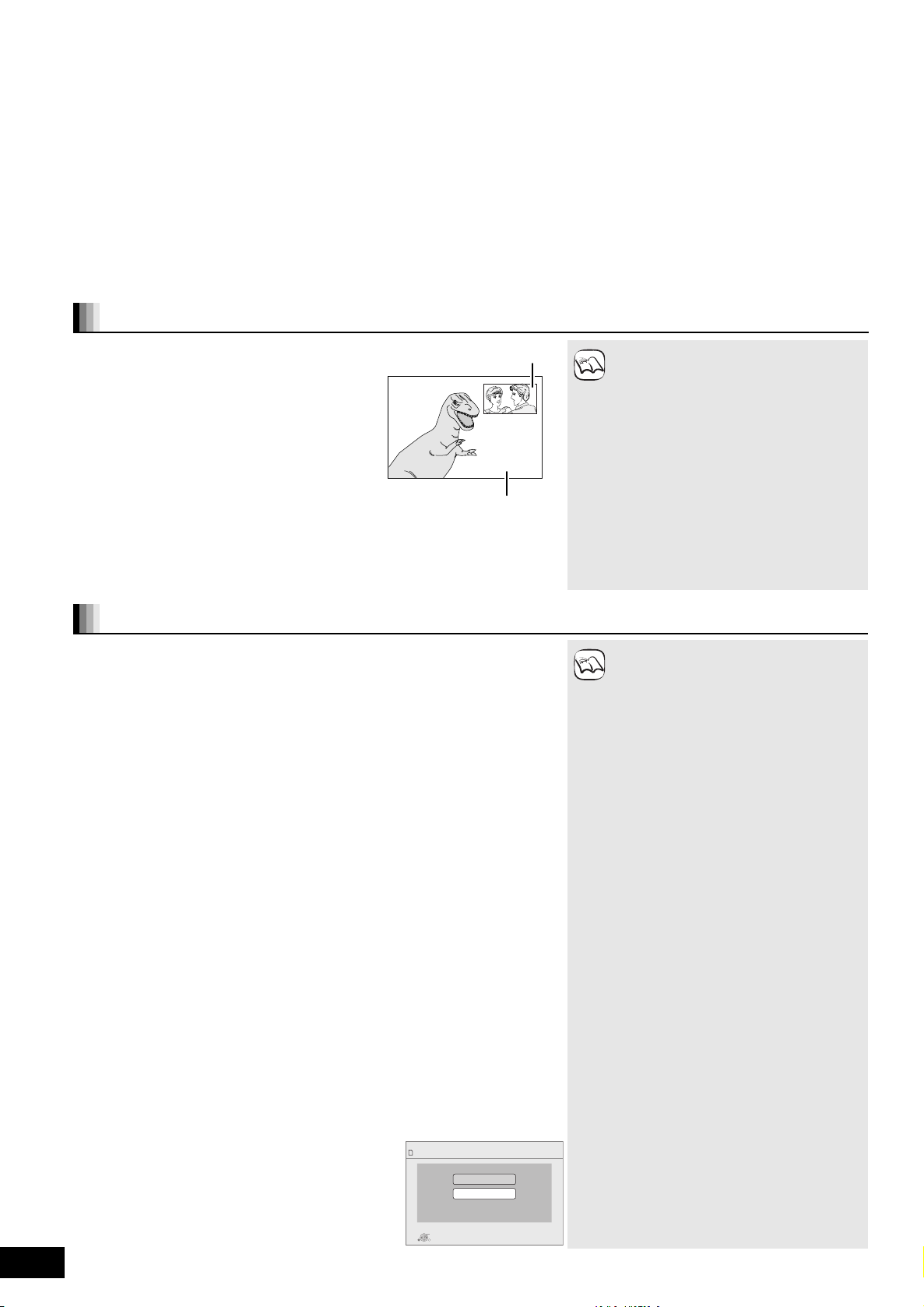
Использование BD-LIVE или BONUSVIEW
Вторичное видео
Первичное видео
в BD-Video
[BD-V]
Что такое BONUSVIEW?
BONUSVIEW позволяет использовать функции такие как “картинка в картинке”, воспроизведение вторичного звука и т.п. на BD-Video с
поддержкой BD-ROM Profile 1 version 1.1/ Final Standard Profile.
Что такое BD-Live?
В дополнение к функции BONUSVIEW, BD-Video с поддержкой BD-ROM Profile 2 оснащены расширенными сетевыми возможностями,
позволяющими при подключении к сети Интернет пользоваться такими функциями как субтитры, дополнительные фотографии и
онлайновые игры. Для использования вышеуказанных
высокоскоростное соединение(> 12).
≥Эти диски могут отсутствовать в продаже в определенных регионах.
≥Функции и методы работы могут различаться в зависимости от диска. Указания по их использованию смотрите на диске и/или
Интернет-сайте производителя дисков.
Воспроизведение вторичного видео (картинка в картинке) и вторичного аудио
возможностей необходимо подключить аппарат к сети Интернет через
Для включения/выключения вторичного видео
Нажмите [PIP].
Воспроизводится вторичное видео.
≥“PiP включен” отображается.
≥Нажмите кнопку, чтобы включить его Вкл. и Выкл..
Для включения/выключения вторичного аудио
ПРИМЕЧАНИЯ
Нажмите [SECONDARY AUDIO].
Воспроизводится вторичное аудио.
≥“Втор. Аудио Вкл.” отображается.
≥Нажмите кнопку, чтобы включить его Вкл. и Выкл..
Просмотр дисков BD-Live с использованием сети Интернет
Многие диски, совместимые с BD-Live, для доступа к имеющимся на диске
функциям требуют загрузки дополнительной информации на SD-карту (> 40,
Local storage).
≥Поэтому перед вставкой BD-Live-совместимого диска в аппарат необходимо
вставить в слот SD-карту с 1 Гб и более свободного места (SD-карта должна
иметь скоростной класс 2 или выше).
Для доступа к некоторым BD-Live данным на дисках Blu-ray
потребоваться создание отдельной учетной записи на сервере
производителя. При создании учетной записи следуйте указаниям на экране
или в инструкции к диску.
может
Подготовка
≥Подключитесь к сети.(> 12)
1 Вставьте SD-карту (> 15).
≥Если на экране появится меню SD-карты, на пульте ДУ нажмите [DRIVE
SELECT] и выберите “BD/DVD/CD”.
2 Вставьте диск (> 15).
≥Методы работы с диском смотрите в инструкции к диску.
Для использованияуказанныхвыше функций рекомендуется отформатировать
карту на данном устройстве.
Отформатируйте карту методом, описанным ниже.
Форматирование карт SD/Удаление данных
После форматирования карты или удаления данных эти данные восстановить
невозможно.
После форматирования карты все данные, включая те, которые записаны на РС,
также удаляются, даже если они были защищены другим оборудованием.
ПРИМЕЧАНИЯ
≥Так как на некоторых дисках приоритет в
воспроизведении имеют определенные
форматы, диски не всегда могут быть
воспроизведены с текущими
настройками аппарата.
≥
В процессе замедленного
воспроизведения/поиска или покадрового
воспроизведения воспроизводится только
первичное видео.
≥Когда “BD-Video Втор. Ауд.” в “Цифровой
аудиовыход” установлен на “Выкл.”,
вторичное аудио не воспроизведется,
даже если нажато [SECONDARY AUDIO].
Пожалуйста, проверьте, чтобы “BD-Video
Втор. Ауд.” был установлен на “Вкл.”
(> 29).
≥
При выключении вторичного видео
вторичный звук воспроизводиться не будет.
≥При использовании данной функции не
извлекайте SD-карту из аппарата. В
противном случае воспроизведение
прервется.
≥Показ сообщения возможен в том
случае, если емкость памяти SD карты
недостаточна для содержимого BD-Live.
Пожалуйста, обеспечьте достаточное
место на вставленной SD карте или
вставьте другую SD карту.
≥Для использования функций BD-Live
аппарат должен быть подключен к сети
Интернет и
некоторых дисков может потребоваться
изменение Интернет Доступ BD-Live”
(> 28).
≥При воспроизведении
BD-Live-совместимых дисков
идентификатор проигрывателя или диска
может быть передан по сети Интернет
производителю диска. Можно запретить
доступ в сеть Интернет (“Интернет
Доступ BD-Live” > 28).
≥За пользование доступом к сети
Интернет при использовании функций
BD-Live придется платить отдельно.
≥В зависимости от среды связи
воспроизведение может остановиться.
Некоторые функции могут отключаться
для предотвращения пропуска разделов,
которые не были загружены и т.п..
настроен (> 13). “Для
RQT9405
18
18
1) Вставьте SD карту (> 15).
2) Нажмите [FUNCTIONS].
3) Нажмите [3, 4] для выбора “Другие функции” и нажмите [OK].
4) Нажмите [3, 4] для выбора “Управление
5) Нажмите [3, 4] для выбора “Стереть данные
BD-Video” или “Формат Карты SD” и нажмите [OK].
6) Нажмите [2, 1] для выбора “Да” и нажмите [OK].
7) Нажмите [2, 1] для выбора “Пуск” и нажмите [OK].
Картой” и нажмите [OK].
Управление Картой № файлов 6
КАРТА SD
OK
RETURN
Своб. пам. 300 Мб.
Стереть данные BD-Video
Формат Карты SD
Отформатировать данную SD карту.
Page 19
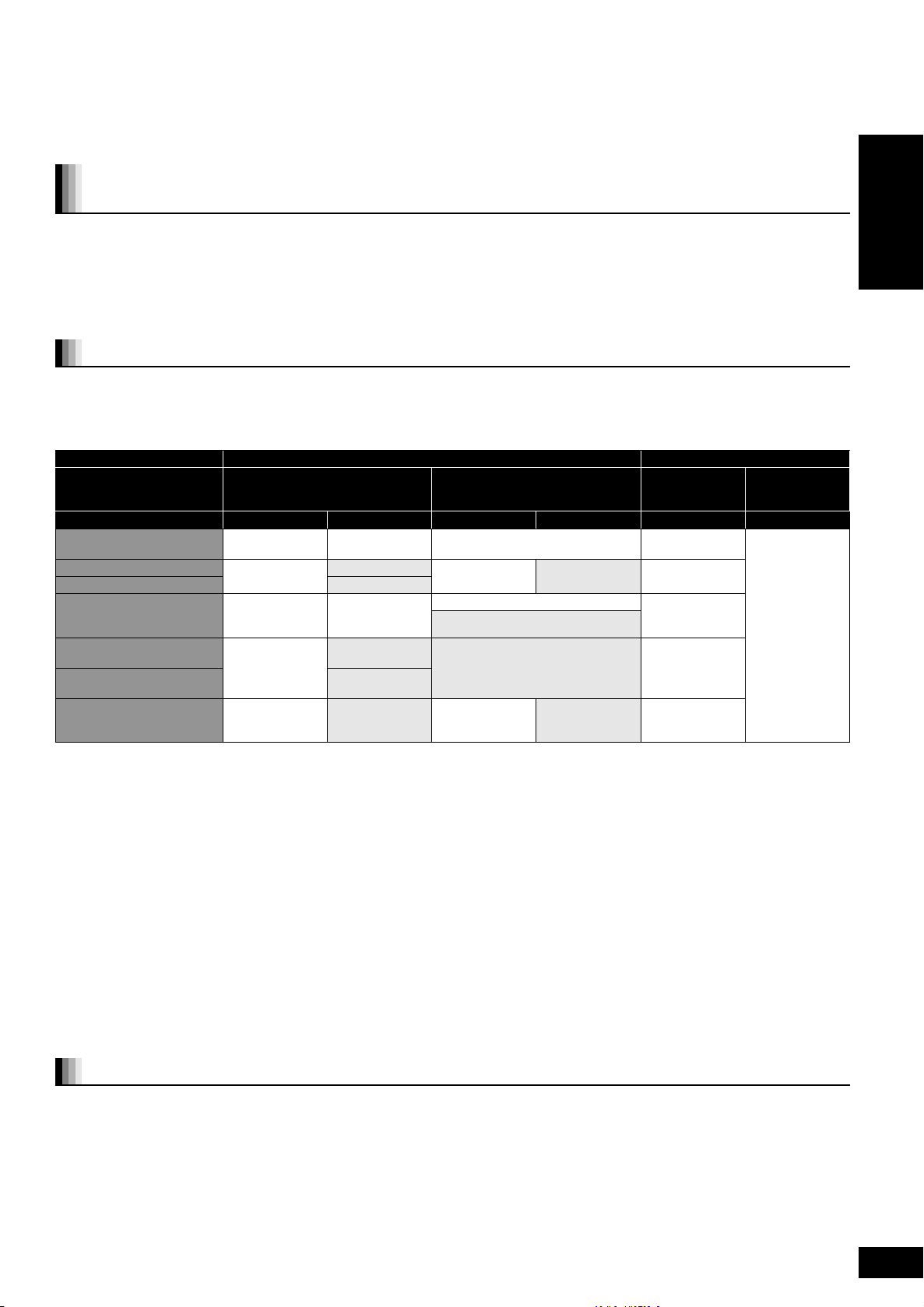
Воспроизведение высококачественного
видео и аудио
Данный аппарат поддерживает высококачественное аудио (Dolby Digital Plus, Dolby TrueHD, DTS-HD High Resolution Audio и DTS-HD
Master Audio), используемое в BD-Video.
Воспроизведение высококачественного аудио через 7.1-канальную АС и
5.1-канальную АС
Для высококачественного воспроизведения звука (с высокой скоростью передачи в битах) должны выполняться такие условия.
(Затемненная область на приведенной ниже таблице)
ТРЕБУЕМЫЕ ПОДКЛЮЧЕНИЯ
≥Терминал HDMI AV OUT: (> 9)
ТРЕБУЕМЫЕ НАСТРОЙКИ
≥Уста нови те “BD-Video Втор. Ауд.” на “Выкл.”. (> 29)
≥Выход HDMI AV OUT: Установите “Dolby D/Dolby D +/Dolby TrueHD” или “DTS/DTS-HD” на “Bitstream” или “PCM”. (> 29)
Информация об аудиосигнале с аудиовыходов
Русский ЯЗЫК
Подключите усилитель/ресивер (
“DTS/DTS-HD”).
≥Указанное количество каналов - максимально возможное количество выходных каналов.
≥Помимо этого результаты вывода могут различаться в зависимости от характеристик или настроек усилителя/ресивера.
Выход HDMI AV OUT DIGITAL AUDIO OUT
“Dolby D/Dolby D +/Dolby
*1 Если подключенное оборудование не поддерживает данные аудиоформаты, звук будет выводиться в формате Dolby Digital, DTS
*2 [BD-V]: При воспроизведении BD-Video без вторичного аудио или звуковых сигналов, звук будет выводиться в том же формате, как и
*3 Если подключенное оборудование не поддерживает многоканальное объемное звучание, звук будет выводиться как микшированный
*4 [BD-V]: Если подключенное оборудование поддерживает 7.1-канальный окружающий звук, аудио будет
*5 При выводе PCM звука, аудио в формате Dolby Digital EX будет декодироваться как Dolby Digital PCM аудио, аудио в формате
*6 [BD-V]: Если “BD-Video Втор. Ауд.” установлено на “Вкл.”, аудио в формате Dolby Digital EX выводится
TrueHD”/
“DTS/DTS-HD”
“BD-Video Втор. Ауд.”
Dolby Digital/
Dolby Digital EX*
Dolby Digital Plus
Dolby TrueHD Dolby TrueHD
DTS Digital Surround/
DTS-ES*
DTS-HD High Resolution
DTS-HD Master Audio
7.1-канальный LPCM
Digital Surround или как микшированный 2-канальный PCM (например, телевизор).
при параметре “BD-Video Втор. Ауд.”, установленном на “Выкл.”.
2-канальный PCM.
6.1-канального в 7.1-канальное в соответствии со спецификацией DTS, Inc.
DTS-ES на DVD-Video будет декодироваться как DTS Digital Surround PCM аудио, и аудио в формате DTS-ES на BD-Video будет
декодироваться как DTS-ES PCM аудио.
формате DTS-ES выводится как DTS Digital Surround. Однако при воспроизведении BD-Video без вторичного аудио или звуковых
сигналов, аудио будет выводиться в исходном формате.
Audio
5
5
> 9) и сделайте необходимые настройки (“BD-Video Втор. Ауд.”, “Dolby D/Dolby D +/Dolby TrueHD” или
“Bitstream”*
2
“Вкл.”*
Dolby Digital/
Dolby Digital EX*
Dolby Digital
DTS Digital
Surround/
DTS-ES*
DTS Digital
Surround
Микшированный
5.1-канальный
6
PCM
1
“Выкл.” “Вкл.” “Выкл.” “Вкл.”/“Выкл.” “Вкл.”/“Выкл.”
Dolby Digital/
6
Dolby Digital EX
Dolby Digital Plus
DTS Digital
Surround/
DTS-ES
DTS-HD High
Resolution Audio
DTS-HD Master
Audio
7.1-канальный
PCM
5.1-канальный PCM
5.1-канальный
Микшированный
5.1-канальный
2
PCM*
[DVD-V]: 5.1-канальный PCM DTS Digital
[BD-V]: 7.1-канальный PCM*
7.1-канальный PCM*
2
PCM*
“PCM”*
7.1-канальный
7.1-канальный
3
PCM
4
PCM
“Bitstream” “PCM”
Dolby Digital/
Dolby Digital EX*
Dolby Digital
4
Surround/
DTS-ES*
DTS Digital
Surround
Микшированный
2-канальный
PCM
преобразовываться из 5.1 или
как Dolby Digital, а аудио в
6
Микшированный
6
2-канальный
PCM
ТРЕБУЕМЫЕ НАСТРОЙКИ
≥Выход HDMI AV OUT/DIGITAL AUDIO OUT: “Цифровой аудиовыход” (> 29)
ПРИМЕЧАНИЯ
≥При установке “BD-Video Втор. Ауд.” на “Выкл.”, звуковые сигналы при работе с меню и вторичный звук в режиме “картинка в картинке”
не будут воспроизводиться.
(> 18)
Информация о выводе видео в режиме 24р
Многие фильмы в формате BD-Video записаны с кадровой скоростью 24 кадра/сек. Однако в зависимости от формата экрана они
обычно выводятся в режиме 60 кадров/сек.
Их можно вывести в режиме 24p как и в оригинале. Это обеспечит повышенную четкость и глубину изображения и т.п.
ТРЕБУЕМЫЕ ПОДКЛЮЧЕНИЯ
≥Подключите аппарат к телевизору
ТРЕБУЕМЫЕ НАСТРОЙКИ
≥“Вывод 24p”: “Вкл.” (> 30)
с поддержкой 1080/24p (FullHD) HDMI-кабелем.
RQT9405
19
19
Page 20
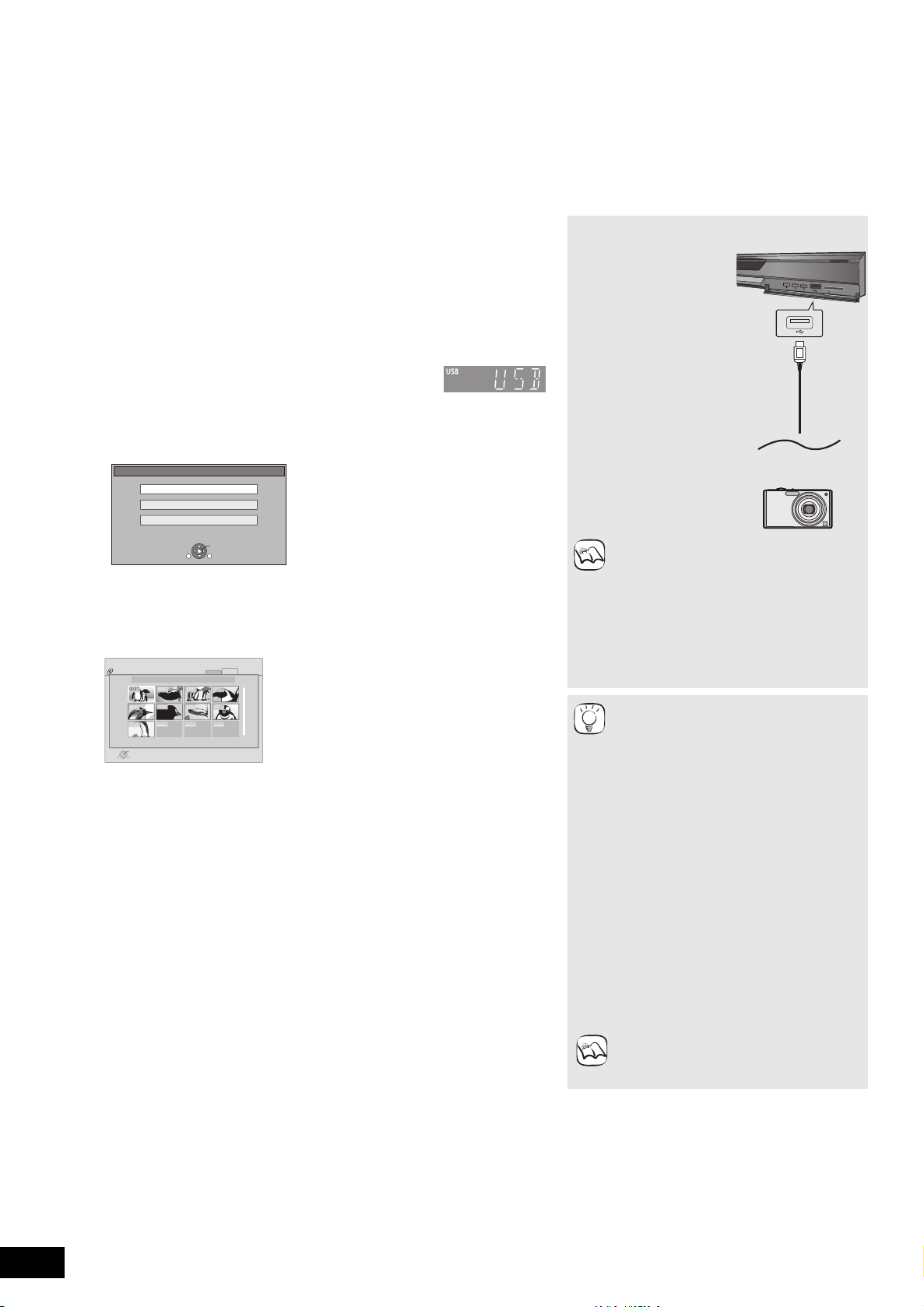
Воспроизведение фиксированных
напр.,
напр.,
например:
Подключение к порту
USB.
цифровая камера
Panasonic и т.п.
Соединительный
USB-кабель
Кабель, входящий в
комплект поставки
устройства USB
ПРИМЕЧАНИЯ
изображений
[JPEG]
Воспроизведение BD-RE, DVD-RAM/R/R DL или CD-R/RW с записанными фиксированными изображениями. На этом аппарате могут
воспроизводиться фиксированные изображения с SD карты или запоминающего устройства USB. Кроме того, посредством соединения
USB можно подключить цифровую камеру Panasonic.
(Информация о структуре папок D 33, “Структура папок, которая может быть воспроизведена на данном аппарате”)
1 Как вставить диск, SD-карту или USB-устройство. (> 15)
BD-RE, DVD-RAM
“Вид альбома” окно отображается.
≥Когда отображается окно “Вид записи”, нажмите кнопку [G] для
переключения в окно “Вид альбома”.
≥Если на вставленном DVD-RAM имеются данные как в формате JPEG, так и
AVCHD, может появиться меню выбора файла.
DVD-R/R DL, CD-R/RW, SD-карты,
USB-устройства
≥Если на носителе информации имеются данные
различных форматов, на экране появится меню
выбора файлов.
Нажмите [3, 4] для выбора “Воспр. фотоснимков (JPEG)” и нажмите [OK].
Устройство USB
Воспр. видео (DivX)
Воспр. фотоснимков (JPEG)
Воспр. музыки (MP3)
Выберите действие и нажмите [RETURN].
OPTION
“Появится окно Вид ( JPEG )”.
B Перейдите к шагу 3
OK
RETURN
2 Нажмите [3, 4, 2, 1] для выбора альбома и нажмите
[OK].
DVD-RAM(VR)
0001
0005
0009
Play
RETURN
Вид ( JPEG )
0002 0003 0004
0006 0007 0008
Date:--.--.----
Стр. 001/001
Видео
Снимок
DIRECT NAVIGATOR
OPTION
Подключение USB-устройства
≥После подключения оборудования к
порту USB на дисплее оборудования
ПРИМЕЧАНИЯ
СОВЕТЫ
может появиться окно настройки.
Переключите оборудование в режим
подключения к ПК.
≥При необходимости еще раз прочтите
указания по подключению и настройке
оборудования в руководстве по его
эксплуатации.
≥Не отсоединяйте USB-кабель во время
распознавания оборудования.
≥Нажмите [2, 1] для отображения
предыдущего или следующего
фиксированного изображения.
≥
Нажмите [:, 9] для отображения других
страниц.
ヴュチヤモンュ
3 Нажмите [3, 4, 2, 1] для выбора фотографии и нажмите
RQT9405
20
20
[OK].
Для возврата к предыдущему окну
Нажмите [RETURN].
Для выхода из окна
Нажмите [DIRECT NAVIGATOR].
DVD-RAM/R/R DL, CD-R/RW, SD карта,
USB-устройство
Для перехода в меню JPEG из других
меню
(Если носитель данных содержит данные
в различных форматах)
1) Нажмите [FUNCTIONS].
2) Нажмите [3, 4] для выбора “Меню” и
нажмите [OK].
3) Нажмите [3, 4] для выбора“Воспр.
фотоснимков (JPEG)” и нажмите [OK].
≥Небольшие фиксированные
изображения показываются
с рамкой.
Page 21
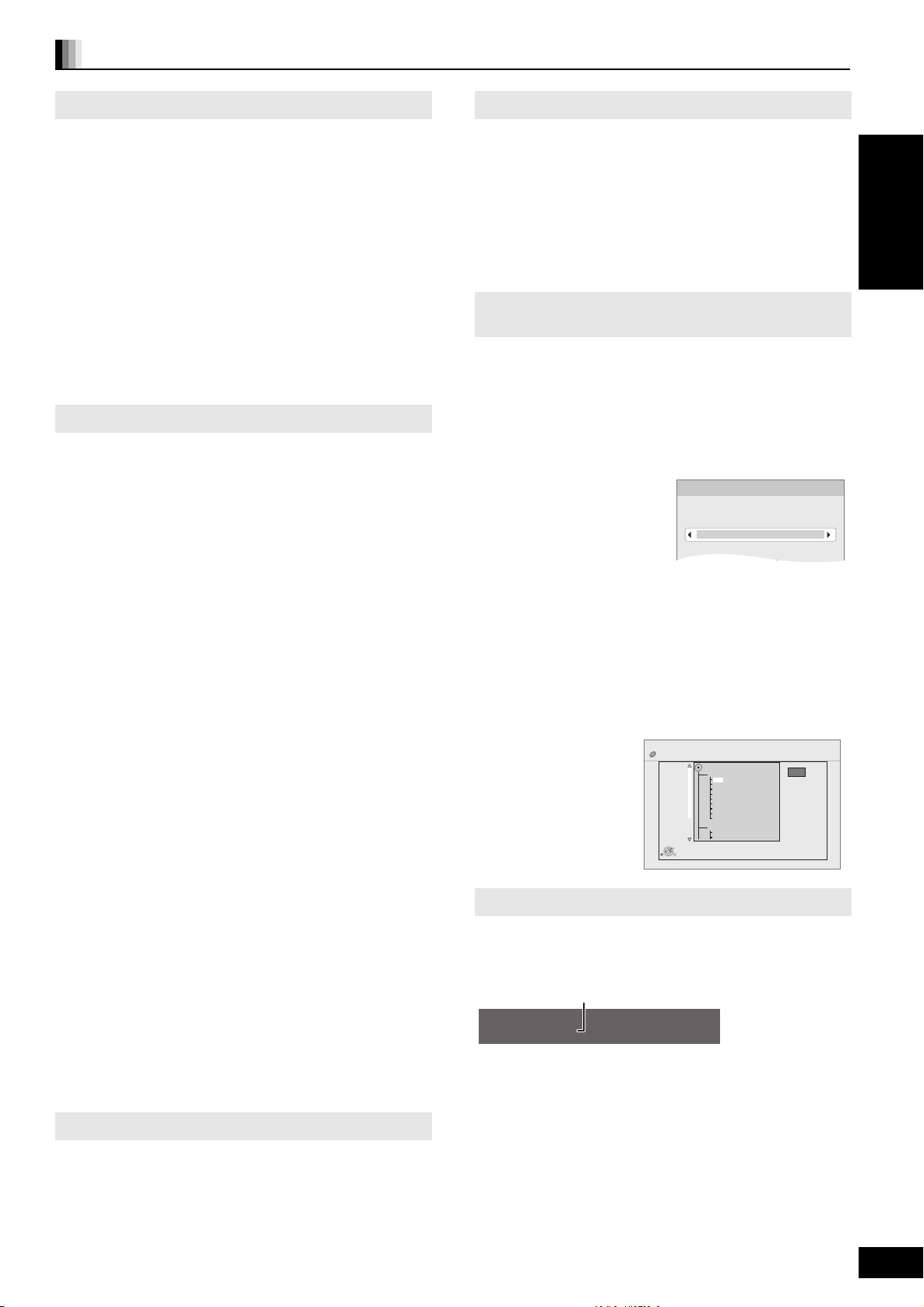
Полезные функции при воспроизведении фиксированного изображения
\JPEG\DCIM001
Выбор Папки
Измените папку
Альбома для получения доступа.
Нажмите [OK] для установки.
например,
Дата съемки
например, JPEG на DVD-RAM
Пуск показа слайдов
Можно воспроизводить фиксированные изображения по
очереди с постоянным интервалом.
BD-RE, DVD-RAM
1 Когда отображается окно “Вид альбома”
Нажмите [3, 4, 2, 1] для выбора альбома и нажмите
[OPTION].
2 Нажмите [3, 4] для выбора “Нач.показ слайдов” и
нажмите [OK].
≥Также можно начать показ слайдов, нажав [1](PLAY) после
выбора альбома.
DVD-R/R DL, CD-R/RW, SD-карта, USB-устройство
1 Когда отображается окно “Вид ( JPEG )”
Нажмите [OPTION].
2 Нажмите [3, 4] для выбора “Нач.показ слайдов” и
нажмите [OK].
Для остановки показа слайдов
Нажмите [∫].
Параметры показа слайдов
В шаге 2 в Пуск показа слайдов выше,
1 Нажмите [3, 4] для выбора “Уст. показа слайдов” и
нажмите [OK].
2 Для изменения интервала показа
Нажмите [3, 4] для выбора “Интервал Дисплея” и нажмите
[2, 1] для выбора интервала (“Длинный”, “Обычный” или
“Короткий”).
≥При воспроизведении фиксированного изображения с
большим количеством пикселей интервал
воспроизведения может увеличиваться. Даже при
изменении данного параметра интервал
воспроизведения может не уменьшиться.
Для настройки режима показа
Нажмите [3,4] для выбора “Эффект Транз.” и нажмите [2,1]
для выбора “Расплывч.”, “Движение” или “ВЫБОРОЧ.”.
“Расплывч.”:Картинки будут сменять друг друга путем
постепенного “исчезновения” и “появления”.
“Движение”:Картинки будут сменять друг друга путем
постепенного “исчезновения” и “появления”при
увеличении, уменьшении, перемещении вверх
или вниз.
“ВЫБОРОЧ.”:
В дополнение к “Движение”, картинки будут
сменять друг друга различными методами.
Для повторного воспроизведения слайд-шоу
Нажмите [3, 4] для
выбора “Повтор воспр.” и нажмите
[2, 1] для выбора “Вкл.” или “Выкл.”.
Добавление фоновой музыки к слайд-шоу
Файлы MP3, записанные на USB-устройстве или
музыкальном компакт-диске могут воспроизводиться в фоне
при просмотре слайд-шоу.
Нажмите [3, 4] для выбора “
Муз. файл
для выбора “Вкл.” или “Выкл.”.
≥Поиск и пропуск на музыкальном диске невозможны.
≥При остановке слайд-шоу воспроизведение музыки также
останавливается.
≥Если в аппарате одновременно будут находиться и
музыкальный диск и USB-устройство с файлами MP3,
музыкальный диск будет иметь приоритет при
воспроизведении в качестве фоновой музыки.
выбора папки
Для
После подключения USB-устройства с файлами MP3 можно
выбрать папку для воспроизведения.
Нажмите [3, 4] для выбора “Папка муз. ф-лов” и нажмите
[OK], затем нажмите [2, 1] для выбора папки.
3
Нажмите [3,4,2,1] для выбора “Уста н о вки” и нажмите [OK].
” и нажмите[2, 1]
Уменьшение
Данная функция доступна только для малых фиксированных
изображений.
1 В процессе воспроизведения (за исключением показа
слайдов).
Нажмите [OPTION].
2 Нажмите [3, 4] для выбора “Уменьшение” и нажмите [OK].
≥Для отмены “Уменьшение” нажмите [3, 4] для выбора
“Увеличение” в шаге 2 и нажмите [OK].
≥Информация об уменьшении не сохраняется.
Для выбора фиксированных изображений в
другой папке
BD-RE, DVD-RAM
Для перехода в папку верхнего уровня
(Толь к о если есть несколько распознаваемых папок верхнего
уровня)
1 Когда отображается окно “Вид альбома”
Нажмите [OPTION].
2 Нажмите [3, 4] для выбора “Выбор Папки” и нажмите
[OK].
3 Нажмите [2, 1] для выбора папки верхнего уровня и
нажмите [OK].
DVD-R/R DL, CD-R/RW
1 Когда отображается окно “Вид ( JPEG )”
Нажмите [OPTION].
2 Нажмите [3, 4] для выбора “Папка” и нажмите [OK].
3 Нажмите [3, 4] для выбора папки и нажмите [OK].
Для папки появится окно “Вид ( JPEG )”.
OK
RETURN
Выбор папки
021216_0026
001
002
003
004
005
006
007
008
009
010
103
104
105
F 2/25
DIRECT NAVIGATOR
CD(JPEG)
Для показа свойств изображения
При воспроизведении
Нажмите [STATUS] два раза.
Дата 11.12.2009 Всего 3/9
Для выхода нажмите [STATUS].
Русский ЯЗЫК
Вращение
1 В процессе воспроизведения (за исключением показа
слайдов).
Нажмите [OPTION].
2 Нажмите [3, 4] для выбора “Поверн. вправо” или “Поверн.
влево” и нажмите [OK].
≥Информация о вращении будет сохраняться до выключения
устройства или извлечения медиа.
RQT9405
21
21
Page 22
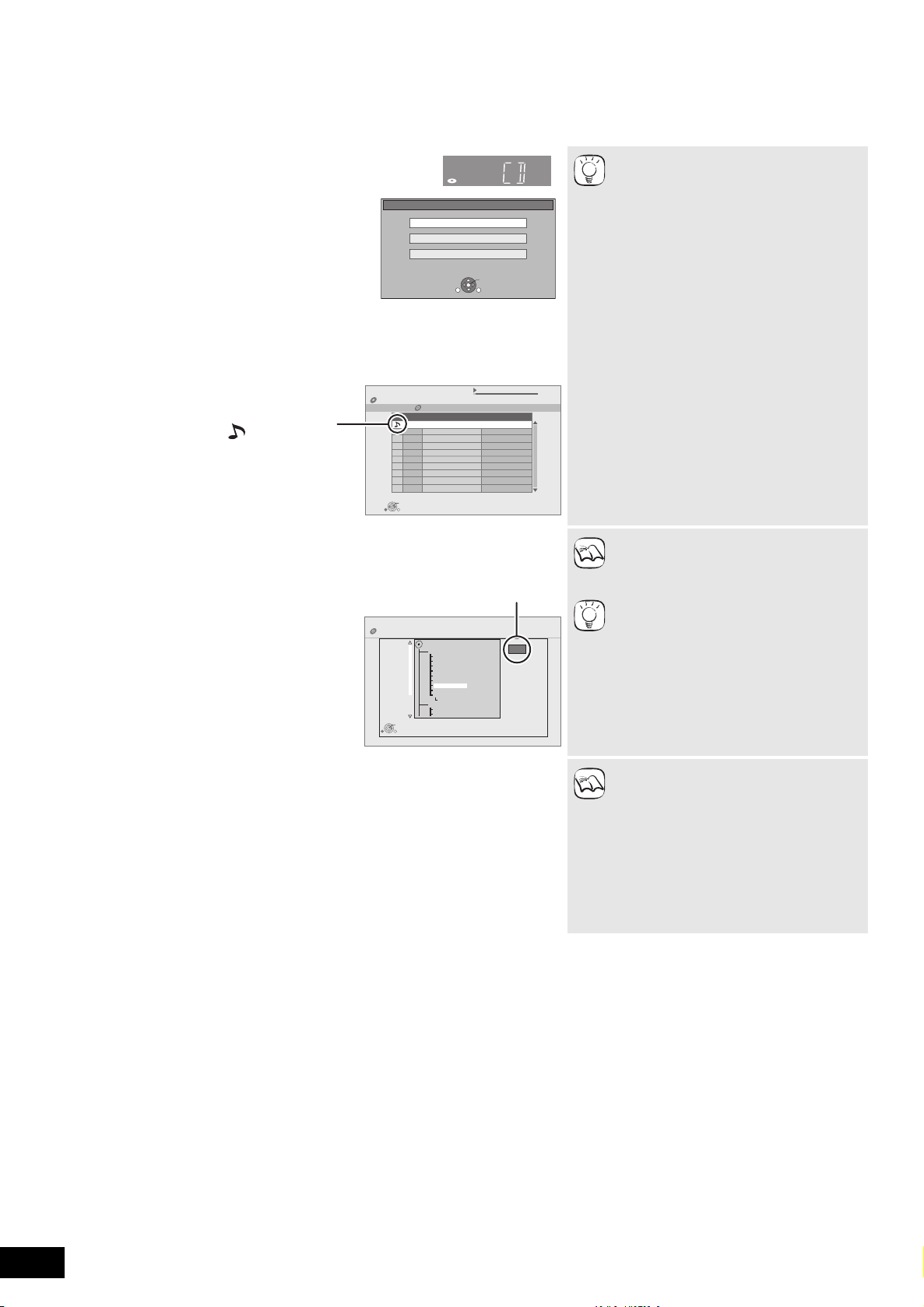
Воспроизведение музыки
например,
например,
“” указывает
номер
воспроизводимой
композиции.
например,
[CD]
№ выбранной папки / Всего папок
Если в папке нет записей, в качестве
номера папки будет отображаться “– –”.
например,
[CD] [MP3]
Аппарат может воспроизводить музыкальные компакт-диски или файлы MP3, записанные на диски DVD-R/R DL, CD-R/RW и
USB-устройства.
(Информация о структуре папок D 33, “Структура папок, которая может быть воспроизведена на данном аппарате”)
1 Как вставить или извлечь
USB-устройство. (> 15)
≥Если на диске имеются данные
различных форматов, на
экране появится меню выбора
файлов. Нажмите [3, 4] для
выбора “Воспр. музыки (MP3)”
и нажмите [OK].
Воспр. фотоснимков (JPEG)
Выберите действие и нажмите [RETURN].
CD
Воспр. видео (DivX)
Воспр. музыки (MP3)
OK
OPTION
RETURN
2 Нажмите [3, 4] для выбора дорожки и нажмите [OK].
Воспроизведение начинается с выбранной дорожки.
≥[CD] На дисплее аппарата появится надпись “TR” и номер воспроизводимой
композиции.
DIRECT NAVIGATOR
Список Музыки
5 Треки / Итоговое время проигрыша 20мин.54dсек.
№
дорожка1
01
02
дорожка2
дорожка3
03
дорожка4
04
05
дорожка5
Play
RETURN
0.09 4.30
дорожка1
Название Трека Время Воспр.
4
3
4
3
5
мин.
мин.
мин.
мин.
мин.
30 сек.
41 сек.
30 сек.
11 се к.
2 сек.
Для перехода в меню MP3 из других
меню
(Если носитель данных содержит данные
СОВЕТЫ
в различных форматах)
1) Нажмите [FUNCTIONS].
2) Нажмите [3, 4] для выбора “Меню” и
нажмите [OK].
3) Нажмите [3, 4] для выбора “Воспр.
музыки (MP3)” и нажмите [OK].
Можно использовать функции поиска и
≥
пропуска. (
>
16)
≥Когда “Функция Хранителя Экр.”
установлен на “Вкл.” (> 29), экран
переключается в режим заставки, если в
течение 10 минут после начала
воспроизведения действия со стороны
пользователя отсутствуют.
(Воспроизведение продолжается.)
[MP3] Воспроизведение записи из другой папки
1 Когда отображается “Список Музыки”
Нажмите [OPTION], нажмите [3, 4]
для выбора “Выбор папки”, затем
нажмите [OK].
2 Нажмите [3, 4] для выбора папки и
нажмите [OK].
Появляется “Список Музыки” для
папки.
DIRECT NAVIGATOR
CD(MP3)
Выбор папки
OK
RETURN
MP3 music
001 My favorite
002 Brazilian pops
003 Chinese pops
004 Czech pops
005 Hungarian pops
006 Liner notes
007 Japanese pops
008 Mexican pops
009 Philippine pops
010 Swedish pops
011 Momoko
012 Standard number
013 Piano solo
014Vocal
F 8/25
Непрерывное воспроизведение музыки даже после выключения
телевизора
Если аппарат подключен к телевизору Panasonic (VIERA) с HDAVI Control 2 или
новейшей и все другие устройства поддерживают VIERA Link, при активированной
функции “Совместное выключение” (> 25) при выключении телевизора аппарат
тоже будет автоматически выключаться .
Следующие операции дают возможность оставить устройство включенным и
воспроизводить музыку непрерывно.
1 При воспроизведении музыки
Нажмите [OPTION].
2 Нажмите [3, 4] для выбора “Электропит. ТВ”, затем
нажмите [OK].
≥Выбирать папки с несовместимыми
композициями нельзя.
ПРИМЕЧАНИЯ
Для возврата к предыдущему окну
Нажмите [RETURN].
СОВЕТЫ
≥Звук может звучать еще несколько
секунд после выключения телевизора.
≥Если вывод звука осуществляется через
ПРИМЕЧАНИЯ
динамики телевизора, после его
выключения звука также не будет. В
таком случае рекомендуется
предварительно настроить аппарат так,
чтобы звук выводился непосредственно
с аппарата.
RQT9405
22
22
Page 23
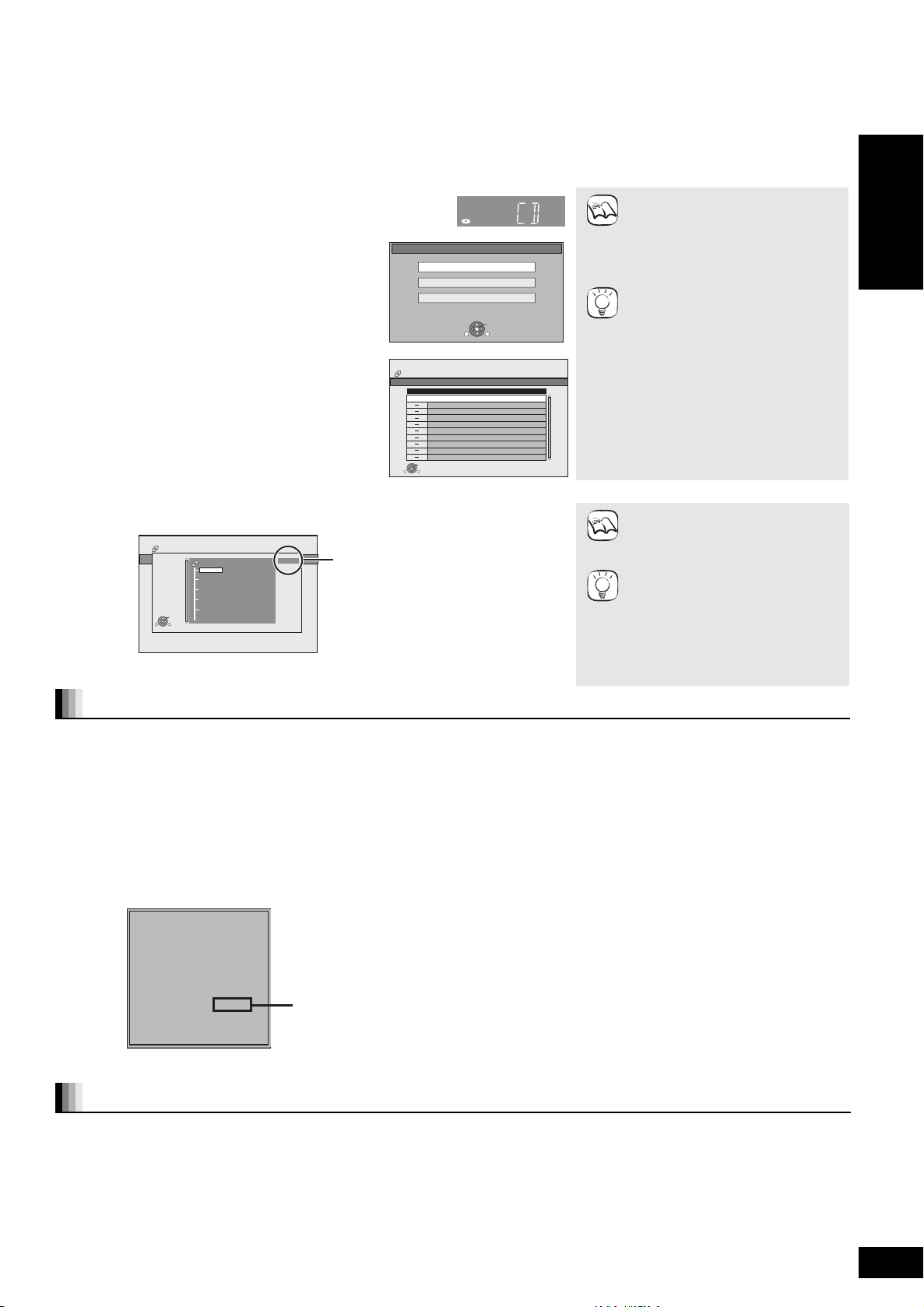
Воспроизведение видео DivX
напр.,
например:
например:
№ выбранной папки / Всего папок
Если в папке нет записей, в качестве
номера папки будет отображаться “– –”.
напр.,
8 буквенно-цифровых
символов
®
[DivX]
ИНФОРМАЦИЯ О ВИДЕО DIVX:
®
является форматом для цифрового видео, разработанным DivX, Inc. Он представляет собой официальное сертифицированное
DivX
устройство DivX для воспроизведения видео в формате DivX.
Можно воспроизводить диски DVD-R/R DL, CD-R/RW и диски USB, которые содержат видео DivX, записанное на компьютере.
(Информация о структуре папок D 33, “Структура папок, которая может быть воспроизведена на данном аппарате”)
≥Из-за наличия в формате DivX огромного количества кодеков воспроизведение всех файлов DivX не гарантируется.
(> 32, “О файлах MP3/JPEG/DivX”)
≥
1 Вставьте диск или USB-устройство.
(> 15)
≥Если на диске имеются данные
различных форматов, на экране может
появиться меню выбора файлов.
Нажмите [3, 4] для выбора “Воспр.
видео (DivX)” и нажмите [OK].
2 Нажмите [3, 4] для выбора
названия и нажмите [OK].
Воспроизведение начинается с
выбранного названия.
CD
Воспр. видео (DivX)
Воспр. фотоснимков (JPEG)
Воспр. музыки (MP3)
Выберите действие и нажмите [RETURN].
OPTION
DIRECT NAVIGATOR
CD (DivX)
№
001 ABC.divx
OK
RETURN
DivX
Наименование записи
ПРИМЕЧАНИЯ
СОВЕТЫ
Установка формата изображения для
записи может воспрепятствовать
показу изображений в их собственном
формате. Вы можете настроить
формат посредством телевизора.
≥
Последовательное воспроизведение
невозможно.
≥
Можно использовать функции поиска
и пропуска. (>16)
≥
Нажмите [:, 9] для
отображения других страниц.
DVD-R/R DL, CD-R/RW,
USB-устройство
Для перехода в меню DivX из других
меню
(Если носитель информации содержит
данные в различных форматах)
1) Нажмите [FUNCTIONS].
2) Нажмите [
3,4
] для выбора “Меню”
и нажмите [OK].
3,4
] для выбора “Воспр.
OPTION
Play
Папки могут быть выбраны из OPTION.
RETURN
Стр. 01/01
3) Нажмите [
видео (DivX)” и нажмите [OK].
Воспроизведение названия в другой папке
1 При отображении “DIRECT NAVIGATOR”
Нажмите [OPTION], нажмите [3, 4] для выбора “Папка”, затем нажмите [OK].
DIRECT NAVIGATOR
CD (DivX)
Выбор папки
12_02_2004
Image001
Image002
Image003
Image004
Image005
Image006
Image007
Image008
Image009
Image010
OK
RETURN
F 1/21
Стр. 01/01
ПРИМЕЧАНИЯ
СОВЕТЫ
≥Выбирать папки с
несовместимыми файлами
нельзя.
Для возврата к предыдущему
окну
Нажмите [RETURN].
Русский ЯЗЫК
2 Нажмите [3, 4] для выбора папки и нажмите [OK].
Появится “DIRECT NAVIGATOR” для папки.
В отношении содержимого DivX VOD
ИНФОРМАЦИЯ О DIVX VIDEO-ON-DEMAND (ВИДЕО ПО ЗАПРОСУ):
Для воспроизведения содержимого DivX (VOD) –Видео по запросу необходима
регистрация сертифицированного устройства DivX
®
.
Вначале получите регистрационный код DivX VOD для вашего устройства и
введите его во время регистрации. [Важно: Содержимое DivX VOD защищено
системой DivX DRM (Digital Rights Management), ограничивающей просмотр на
зарегистрированных DivX-сертифицированных устройствах. При попытке
воспроизведения не разрешенного для вашего устройства содержания DivX
VOD появится сообщение “Ошибка авторизации.”, и содержание нельзя будет
воспроизвести.]
Подробнее см. на www.divx.com/vod.
Выведите регистрационный код устройства.
(> 31, “Регистрация DivX” в “Другое”)
Регистрация DivX
DivX® Video по запросу
Ваш регистрационный код
Доп. инф. на www.divx.com/vod
: XXXXXXXX
Отображение текста субтитров
Вы можете отобразить на этом устройстве текст субтитров с
видеодисков DivX.
Данная функция не имеет никакого отношения к субтитрам,
описанным в стандарте DivX, и не имеет однозначного стандарта.
Операции могут различаться или вообще выполняться некорректно
в зависимости от способа создания файла и состояния устройства
(воспроизведение, остановка и т.п.).
1 При воспроизведении нажмите [DISPLAY].
2 Нажмите [3, 4] для выбора “Диск” и нажмите [1].
3 Нажмите [3, 4] для выбора “Cубтитры” и нажмите [1].
4 Нажмите [3, 4] для выбора “Вкл.” и нажмите [1].
≥
После воспроизведения содержимого DivX VOD в первый раз, в
“Регистрация DivX” отобразится другой регистрационный код. Не
используйте этот регистрационный код для приобретения содержимого
DivX VOD. Если вы воспользуетесь этим кодом для приобретения
содержимого DivX VOD и затем воспроизведете содержимое на этом
устройстве, впоследствии вы не сможете воспроизвести ни одно
содержимое, приобретенное с помощью предыдущего кода.
≥
Если вы приобретете содержимое DivX VOD с помощью
регистрационного кода, отличного от кода данного устройства,
впоследствии вы не сможете воспроизвести это содержимое.
(Отобразится “Ошибка авторизации.”.)
DivX программы (видео по запросу), которые могут
быть воспроизведены только заданное количество раз.
Некоторое содержимое DivX VOD может воспроизводиться
ограниченное число раз. При воспроизведении такого содержимого
будет отображаться оставшееся число раз. Когда такое число
достигнет нуля, дальнейшее воспроизведение невозможно.
(Отобразится “Аренда истекла”.)
При воспроизведении этого содержимого
≥
Оставшееся число раз сокращается на один, если
–
вы нажмете
–
вы нажмете [∫]
– вы нажмете [DIRECT NAVIGATOR].
–
вы нажмете [:]
содержимому или в начале воспроизведения содержимого.
– вы нажмете [DRIVE SELECT] для замены привода.
≥
Функция возобновления не работает.
5 Нажмите [3, 4] для выбора “Текст”.
≥Видеофайлы в формате DivX, не отображающие “Тек ст”, не
содержат субтитры.
Субтитры не могут
≥Если текст субтитров отображается некорректно, попытайтесь
изменить языковые настройки. (> 28)
Для выхода из окна
Нажмите [DISPLAY].
[Í]
.
.
или [6, 5] и т.д. и перейдете к следующему
быть воспроизведены.
RQT9405
23
23
Page 24
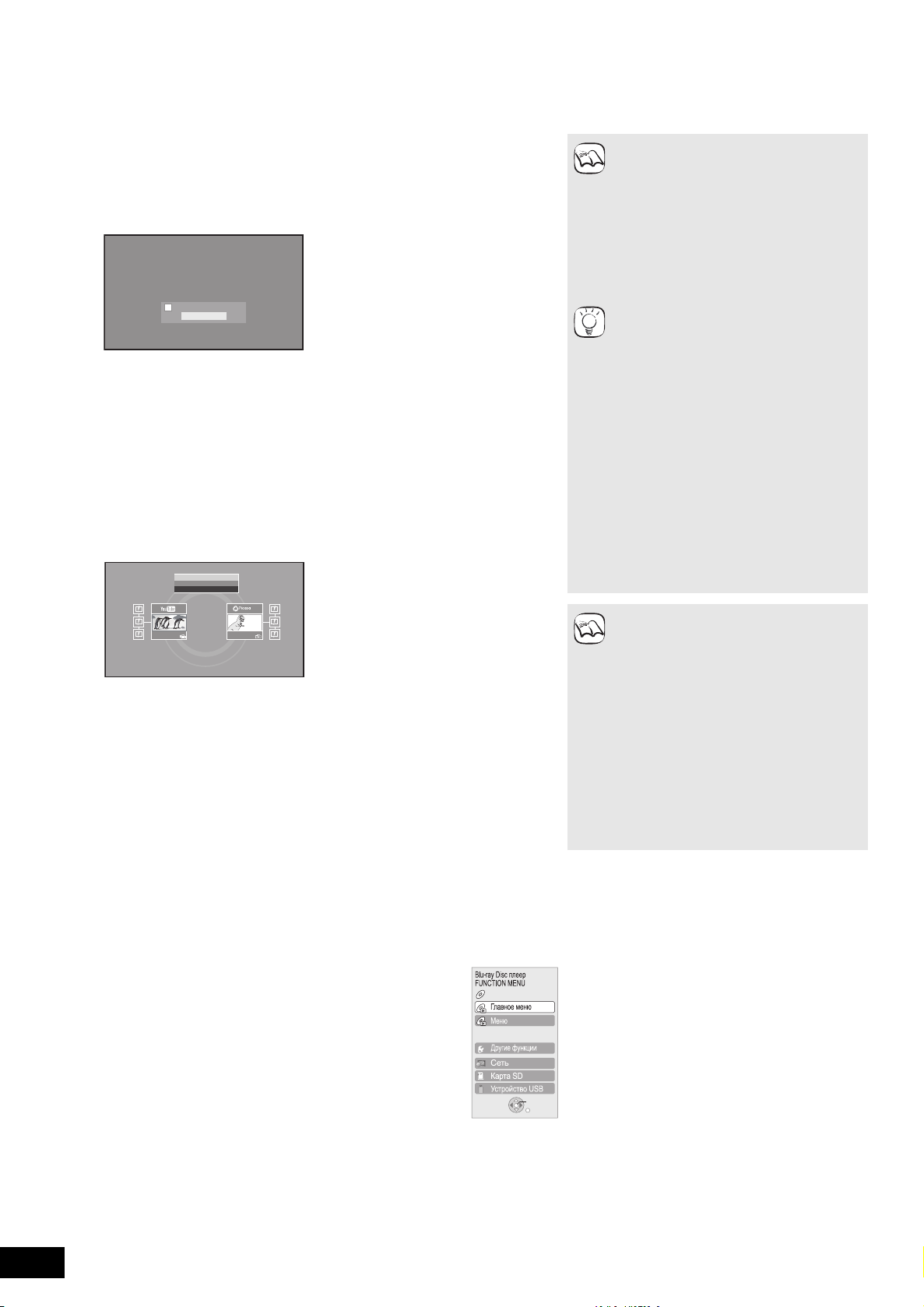
Использование VIERA CAST
Иллюстрации приведены в ознакомительных целях,
сообщение может быть изменено без предупреждения.
Иллюстрации приведены в ознакомительных целях,
содержимое может быть изменено без предупреждения.
например:
TM
Через главное окно VIERA CAST можно получить доступ к Интернет-услугам, например, YouTube, Picasa Web Albums. (По состоянию на
январь 2009)
≥VIERA CAST требует широкополосного Интернет-подключения. Подключение к Интернету через телефонную линию нельзя будет
использовать.
Подготовка
≥Подключение к компьютерной сети (> 12)
≥Сетевые настройки(> 13)
1 Нажмите [VIERA CAST].
≥Появится сообщение. Пожалуйста, внимательно прочтите эти инструкции,
затем нажмите [OK] для пуска функции VIERA CAST.
Welcome to Network Service
Your Panasonic Network Service allows you to access web-based content on your Player/Recorder.
Network Service is subject to change without notice. The Service through Network Service is operated by
their respective service providers, and service may be discontinued either temporarily or permanently
without notice. Therefore, Panasonic will make no warranty for the content or the continuity of the
services. All features of websites or content of the service may not be available. Some content may be
inappropriate for some viewers and may only be available for specific countries and may be presented in
specific languages. You may disable the Network Service feature by following the instructions found in
It's recommanded your player/recorder is connected to Full HD display with HDMI. The display of the
contents may be truncated, depending on your TV. You may reduce to screen size by following the
your Operating Instructions.
Don’t show this message again
ENTER
instructions found in your Operating Instructions.
≥В зависимости от условий
использования для чтения всей
ПРИМЕЧАНИЯ
информации может потребоваться
время.
≥В зависимости от состояния сети
установка соединения может
потребовать времени, а порой и вообще
не выполняться.
≥
За пользование доступом к сети Интернет
при использовании функций VIERA CAST
придется платить отдельно.
Чтобы вернуться к главному окну
VIERA CAST
Нажмите [VIERA CAST].
СОВЕТЫ
Чтобы выйти из VIERA CAST.
Нажмите [FUNCTIONS] или [TOP MENU/
DIRECT NAVIGATOR], затем нажмите
[RETURN], чтобы отменить меню.
2 Нажмите [3, 4, 2, 1] для выбора элемента и нажмите
[OK].
≥Управлять функциями VIERA CAST можно с помощью следующих кнопок
пульта ДУ аппарата. [3, 4, 2, 1], [OK], [RETURN], [OPTION], цветные
кнопки и цифровые кнопки.
≥Для доступа к более широким возможностям на сайтах YouTube или Picasa
Web Albums введите свой идентификатор пользователя и пароль, заданный
предварительно для этих сайтов через Интернет на вашем ПК. Однако
использование VIERA CAST не гарантирует доступа
VIERA CAST Главное окно;
New York, NY
Weather
20°
Panasonic Select
Web Albums
NNW7
mph
TM
Settings
Featured Videos
ко всем функциям.
≥Установите “Ограничения сети” на “Вкл.”
для ограничения в использовании VIERA
CAST. (> 31)
≥Установите “Авторегул. усиления” на
“Выкл.”, если при использовании VIERA
CAST искажается звук. (> 31)
≥Если при показе окно усекается,
установите “Уменьшенное отображ.
дисплея” на
≥
Установите “Язык на экране”, чтобы
“Вкл.”. (> 31)
переключить язык на главное окно. (
≥
Установите “Временной пояс” или “Летнее
время” при показе неправильного времени
>
на экране. (
31)
≥Главное окно VIERA CASTTM может
изменяться без предупреждения.
≥
ПРИМЕЧАНИЯ
Усл уги через VIERA CASTTM
предоставляются соответствующими
>
29)
провайдерами услуг. Предоставление
таких услуг может быть прервано или
прекращено без предупреждения. По этой
причине Panasonic не дает гарантии в
В отношении “Settings”
Установите главное окно VIERA CAST;
≥My Account: Можно удалить свою учетную запись из аппарата.
≥Lock: Введите пароль, чтобы заблокировать YouTube и Picasa Web
Albums.
≥Notices
отношении содержимого или
непрерывности предоставляемой услуги.
≥Возможно, доступ ко всем функциям
web-сайтов или содержимому услуг
будет недоступным.
≥Некоторое содержимое не подходит для
определенных категорий зрителей.
≥
Некоторое содержимое будет доступным
только в определенных странах и только
на определенных языках.
Отображение меню FUNCTIONS
Некоторыми функциями данного устройства можно управлять из меню FUNCTIONS.
1 Нажмите [FUNCTIONS].
≥Отображаемые элементы зависят от медиа.
2 Нажмите [3, 4] для выбора элемента и
нажмите [OK].
≥Воспроизвести
≥Главное меню
≥Меню
≥Просмотр изоб.
≥Другие функции “Списки воспр.”:
≥Сеть Показ главного окна VIERA CAST (D выше)
≥BD/DVD/CD Переключение на привод диска.
≥Карта SD Переключение на привод SD.
RQT9405
≥Устройство USB
24
24
Вы можете проигрывать списки
воспроизведения, созданные на
DVD-VR.
Нажмите [3, 4, 2, 1] для выбора плейлиста и
нажмите [OK].
“Устано вка” (> 28)
“Управление Картой” (> 18)
Переключение на USB-устройство.
DVD-Video
OK
RETURN
Page 25
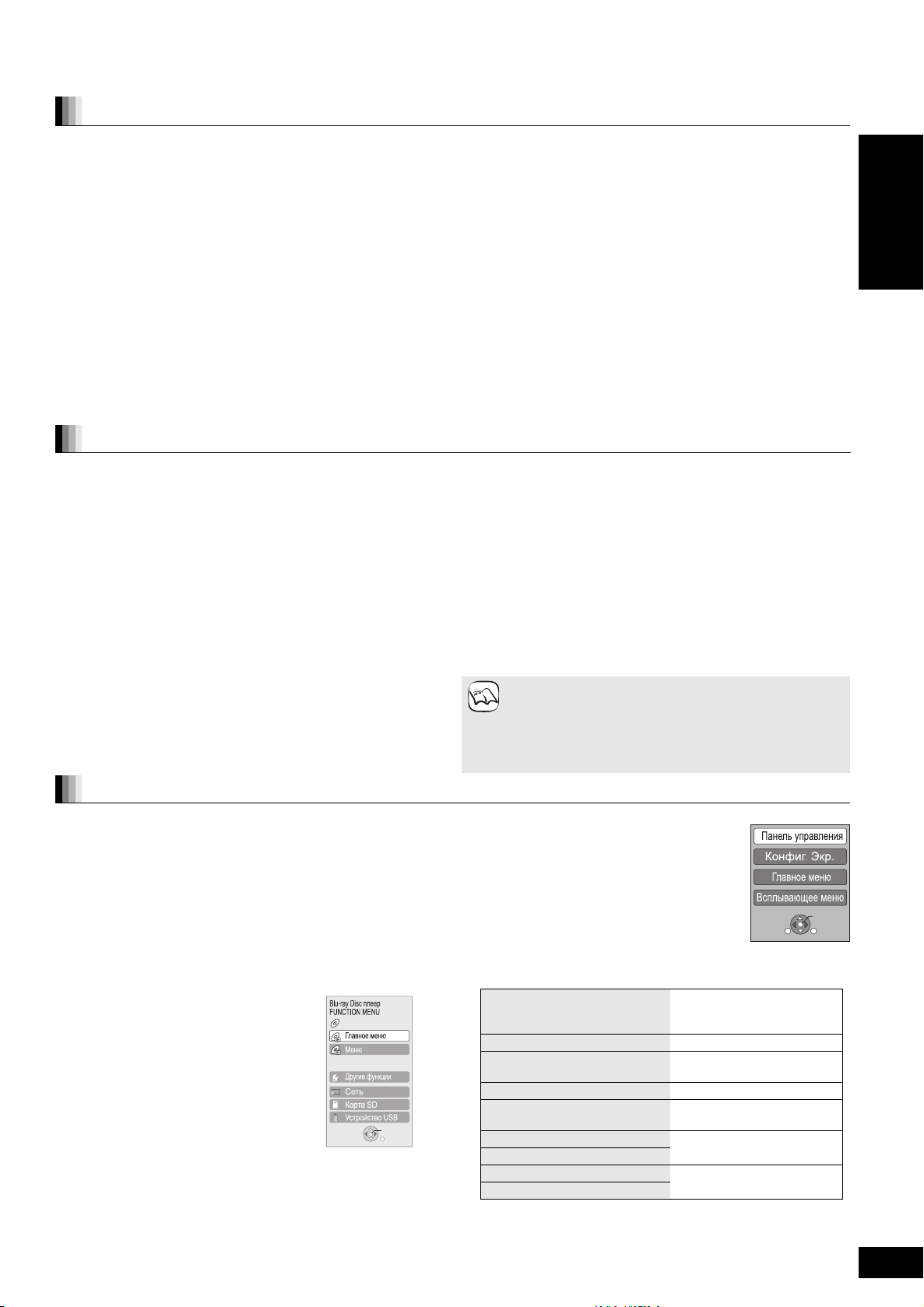
Совместная работа с телевизором
например:
например:
Панель управления Панель управления
отображается. Следуйте
инструкциям на экране.
Конфиг. Экр. (> 16)
Главн ое меню [BD-V] [AVCHD]
[DVD-V]
Появится верхнее меню.
Меню [DVD-V] Отображается меню.
Всплывающее меню [BD-V] Отображается
всплывающее меню.
Поверн. вправо [JPEG] Повернуть фиксированное
изображение.
Поверн. влево [JPEG]
Увеличение [JPEG] Увеличение или
уменьшение фотографий.
Уменьшение [JPEG]
(VIERA Link “HDAVI ControlTM”)
Что такое VIERA Link “HDAVI Control”?
VIERA Link “HDAVI Control” является удобной функцией для
одновременного управления аппаратом и телевизором Panasonic
(VIERA) или другим устройством с функцией “HDAVI Control”.
Вы можете использовать данную функцию, подключив
оборудование с помощью кабеля HDMI. См. инструкции по
эксплуатации для получения подробной информации о
подключении оборудования.
≥
VIERA Link “HDAVI Control”, основанный на функциях управления,
предоставляемых НDMI, который представляет собой промышленный
стандарт, известный как HDMI CEC (Consumer Electronics Control),
явялется уникальной функцией, которую нам удалось разработать и
внедрить. Тем не менее, ее соответствующую работу с оборудованием
других производителей, которое поддерживает HDMI CEC,
гарантировать нельзя.
≥
Данное устройство поддерживает функцию “HDAVI Control 4”.
“HDAVI Control 4” представляет собой новейший стандарт (по
состоянию на декабрь 2008 года) для Panasonic’ HDAVI Control
совместимого оборудования. Данный стандарт совместим с Panasonic
обычным оборудованием HDAVI.
≥
Для получения подробной информации см. руководства по
эксплуатации оборудования других производителей, которое
поддерживает функцию VIERA Link.
Что можно делать с “HDAVI Control”
Автоматическое переключение входов
При выполнении следующих операций телевизор автоматически
переключит канал входа и будет отображать соответствующее
действие.
– Когда на устройстве начинается воспроизведение
– При выполнении действия, использующего дисплей для вывода
информации
(например, Direct Navigator экран)
≥
[BD-V] [DVD-V]
автоматически возвратится в режим просмотра программ.
По окончании воспроизведения телевизор
Совместное включение
При выполнении следующих операций при выключенном телевизоре,
он автоматически включится и будет отображать соответствующее
действие.
– Когда на устройстве начинается воспроизведение
– Когда выполняется действие, которое использует экран
(например, Direct Navigator экран)
Простота управления с использованием дистанционного пульта VIERA
При подключении аппарата к телевизору, оснащенному “HDAVI Control
2” или новейшей кабелем HDMI, аппаратом можно управлять с
помощью кнопок пульта ДУ телевизора.
Кнопки, которые можно использовать для управления аппаратом, будут
различаться в зависимости от модели телевизора. Подробная
информация дана в руководстве по эксплуатации телевизора.
Если аппарат не реагирует на попытки управления с пульта ДУ
телевизора, используйте пульт ДУ аппарата.
≥
Работа аппарата прерывается при нажатии на несовместимые кнопки
пульта ДУ телевизора.
Управление аппаратом с помощью меню FUNCTIONS
С использованием пульта дистанционного
управления можно воспроизводить медиа
посредством меню FUNCTIONS.
1 Нажмите на кнопку VIERA
Link на пульте ДУ.
2 Выберите плеер.
≥
Появится меню FUNCTIONS.
DVD-Video
Подготовка
1) Подключите данный аппарат к Вашему телевизору или другому
устройству HDMI-кабелем (
2) Установите “VIERA Link” в “Вкл.” (
(Стандартное заводское значение параметра - “Вкл.”.)
3) Установите операции “HDAVI Control” на подключенном
оборудовании (например, телевизор).
4) Включите все “HDAVI Control” совместимое оборудование и
выберите канал входа данного устройства на подключенном
телевизоре, чтобы функция “HDAVI Control” работала правильно.
Также при изменении подключения или параметров повторите
данную процедуру.
>
8, 9).
>
30).
Совместное выключение
Все подключенное оборудование, совместимое с “HDAVI Control”,
включая данное устройство, автоматически выключается при
выключении телевизора.
≥
Данное устройство автоматически выключается даже при
воспроизведении или любой другой операции.
Информация о функции Эконом. режим ожидания.
С помощью функции совместного выключения можно минимизировать
мощность, потребляемую в режиме ожидания, даже если параметр
“Быстрый старт” аппарата установлен на “Вкл.” (
≥
Функция “Эконом. режим ожидания” должна быть включена в телевизоре.
≥
При включении/выключении аппарата без использования
вышеописанной функции мощность, потребляемую в режиме
ожидания, минимизировать нельзя.
Непрерывное воспроизведение музыки даже после
выключения телевизора (>22)
≥
При нажатии [1](PLAY) на данном устройстве для
“Автоматическое переключение входов” или “Совместное
ПРИМЕЧАНИЯ
включение” изображение не появляется немедленно на
экране, и может оказаться невозможным просмотр
содержимого с момента начала воспроизведения.
В данном случае нажмите [
началу воспроизведения.
:
] или [6] для возврата к
Управление аппаратом с помощью
меню OPTION
Используя пульт дистанционного управления телевизором
можно проигрывать диски посредством “Панель
управления” и отображать верхнее меню (для BD-Video и
DVD-Video) или всплывающее меню (для BD-Video).
1 Нажмите [OPTION].
Его можно также отобразить, используя меню
VIERA.
ПРИМЕЧАНИЯ:
BD-Video или DVD-Video нельзя воспользоваться меню OPTION.
Во время показа главного меню
2 Выберите элемент и нажмите [OK].
Русский ЯЗЫК
>
31).
OK
OPTION
RETURN
∫ Когда нужно оставить телевизор включенным, а устройство переключить в дежурный режим
Нажмите [Í] на пульте управления аппарата для переключения его в режим ожидания.
∫ При неиспользовании “HDAVI Control”
Установ ите “VIERA Link” в меню Уста новка на “Выкл.”. (> 30)
OK
RETURN
RQT9405
25
25
Page 26
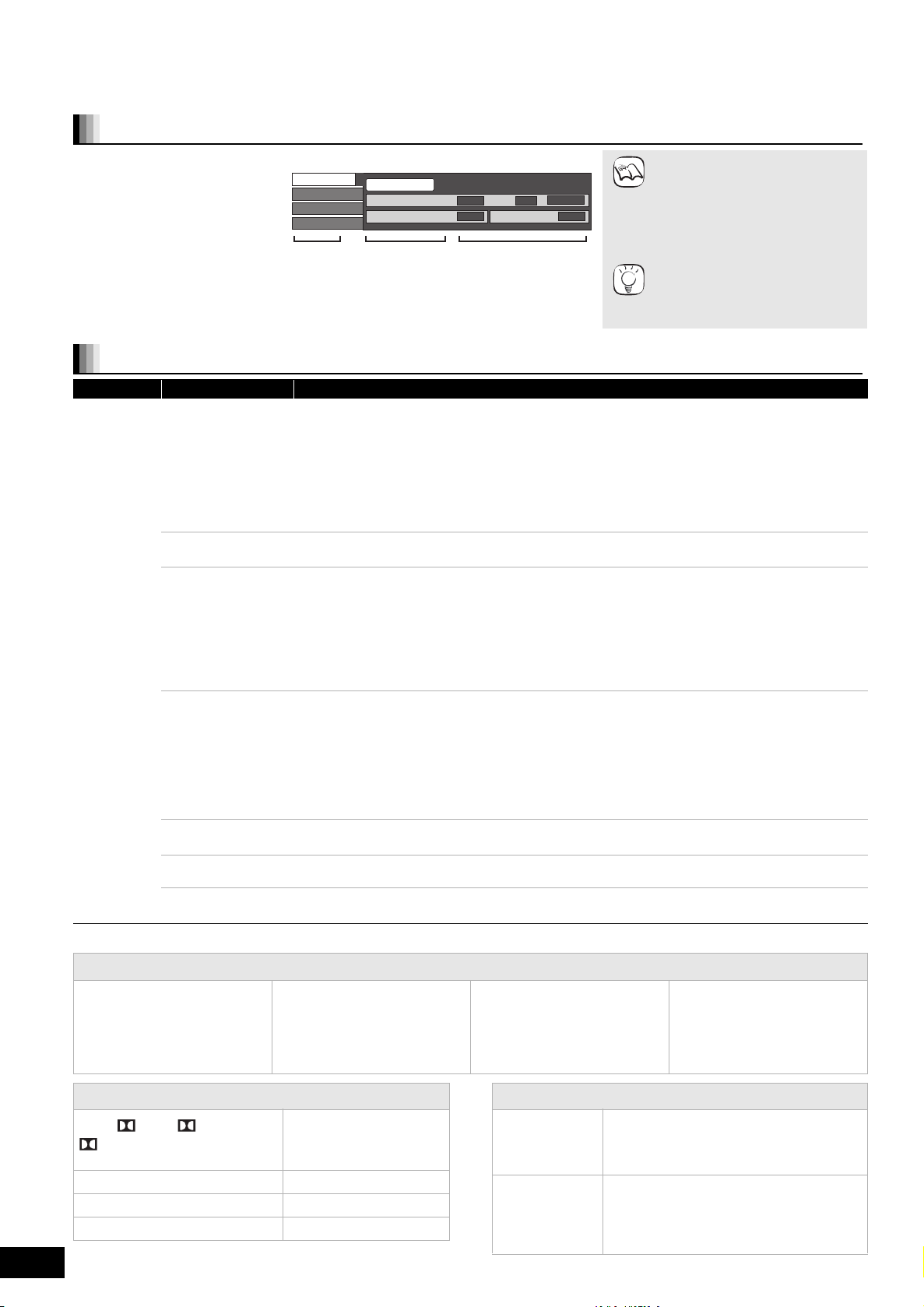
Изменение настроек с помощью
Меню Элементы Параметры
например: BD-Video
экранного меню
Операции с экранным меню
1 Нажмите [DISPLAY].
2 Нажмите [3, 4] для
выбора меню и
нажмите [1].
Диск
Play
Изобр.
Звук
Сигнал
Cубтитры
Стиль Подз.
Выкл. PIP
-
Угол
1ENG
ПРИМЕЧАНИЯ
-
3 Нажмите [3, 4] для
выбора элемента и
нажмите [1].
4 Нажмите [3, 4] для
выбора параметра.
СОВЕТЫ
Что можно изменить с использованием экранного меню
Меню Пункты Настройки и детальная информация
Диск
Некоторые параметры могут быть изменены только в меню диска. (D 15)
Сигнал [BD-V]
≥Первич. Видео
Изобр.: Появляется метод видеозаписи. (D вниз, Параметры видео)
Звук. дорож.: Выберите тип аудио или языка. (D вниз, Язык, Параметры аудио)
≥Вторич. Видео
Изобр.: Выберите включение или выключение изображений и язык.
Звук. дорож.: Выберите включение или выключение изображений и язык.
Видео [AVCHD]
Появляется метод записи видео. (D вниз, Параметры видео)
Звук. дорож. [AVCHD] [DVD-V]
Выберите тип аудио или язык. (D вниз, Язык, Параметры аудио)
[DVD-VR] [MPEG2]
Появляются атрибуты аудио. (D вниз, Параметры аудио)
[DivX]
Выберите номер саундтрека.
≥Номера саундтреков отображаются, даже если имеется только один тип аудио.
Cубтитры [BD-V] [AVCHD] [DVD-V]
Выберите включение или выключение субтитров и
[DVD-VR] (Толь к о диски с информацией о включении или выключении субтитров)
Включение/Выключение субтитров.
[DivX]
Включите/отключите субтитры и выберите “Текст“ или номер дорожки субтитров.
≥Номер дорожки с субтитрами отобразится на экране, даже если имеется только одна дорожка с
субтитрами.
Стиль Подз. [BD-V]
Выберите стиль субтитров.
Аудио канал
Угол [BD-V] [DVD-V]
[DVD-VR] [DivX] [MPEG2]
(> 17, Изменение аудио в процессе воспроизведения)
Выберите номер угла.
Появляется метод видеозаписи. (D вниз, Параметры видео)
(D вниз, Язык,
Параметры аудио)
выберите язык. (D вниз, Язык)
≥В зависимости от выполняемой
операции (воспроизведение,
остановка и т.п.) и содержимого
используемого носителя
информации некоторые
параметры могут быть
недоступными.
≥Некоторые элементы можно
изменить, нажав [OK].
Для выхода из экранного меню
Нажмите [DISPLAY].
Язык
ENG: Английский
FRA: Французский
DEU: Немецкий
ITA: Итальянский
ESP: Испанский
NLD: Голландский
Параметры аудио
LPCM/ Digital/ Digital+/
TrueHD/DTS/DTS 96
HI RES/DTS-HD MSTR/MPEG
RQT9405
ch (канал) Число каналов
k (кГц) Частота дискретизации
b (бит) Число бит
/
DTS-HD
26
26
SVE: Шведский
NOR: Норвежский
DAN: Датский
Португальский
POR:
RUS: Русский
JPN: Японский
Тип сигнала
CHI: Китайский
KOR: Корейский
MAL: Малайский
VIE: Вьетнамский
THA: Тайский
POL: Польский
CES: Чешский
SLK: Словацкий
HUN: Венгерский
FIN: Финский
¢: Другие
Параметры видео
MPEG-2 Это стандарт для эффективных компрессии
MPEG-4 AVC
VC-1
и декомпрессии цветных движущихся
изображений. Данный метод компрессии
используется для DVD и пр.
Это стандарты для компрессии и
декомпрессии цветных изображений в
движении, более эффективной, чем
MPEG-2, и используется для дисков Blu-ray
и пр.
Page 27

Меню Пункты Настройки и детальная информация
Play
Изобр.
Повтор воспр. (То л ь к о когда прошедшее время отображается на дисплее устройства.)
ВЫБОРОЧ. [CD] [MP3]
РЕЖИМ [BD-V] [AVCHD] [DVD-VR] [DVD-V] [DivX] [MPEG2]
Прогрессив. Выберите метод конверсии для прогрессивного выхода для соответствия типу отображаемого
Выбор пункта для повтора. В зависимости от носителя пункты будут показаны по-разному.
≥Все треки Все дорожки
≥Раздел Раздел
≥Списки воспр. Плейлист
≥Запись Название
≥Один трек Дорожка
≥Выкл.
“
Выберите
В процессе воспроизведения нажмите [3, 4] для выбора
Случайное воспроизведение начинается со следующей дорожки.
≥Вкл. ≥Выкл.
Выбор режима качества изображения в процессе воспроизведения.
≥Нормал.: Стандартные заводские настройки
≥Мягкий: Мягкая картинка со сглаженным видео
≥Четкий: Детали более резкие
≥Кино: Улучша ет картинку в фильмах, улучшает детализацию в темных сценах.
≥Польз.: Также можно произвести дополнительные настройки. (> ниже)
материала (> 39,
≥Авто: Автоматически определяет содержание фильма/видео и конвертирует его
≥Видео: Выберите при использовании “Авто” и содержание будет искажено.
≥Фильм: Выберите это, если края фильма выглядят зазубренными
Выкл.” для отмены.
“
1 Нажмите [1] для выбора “Настр. Изображ.”, затем нажмите [OK].
Выберите элемент с использованием [3, 4]
2
Контраст
Яркость
Резкость
Цвет
Гамма
Трехм . NR: Снижает шум фона для обеспечения большей глубины (от 0 до
Интегр. NR
:
:
:
:
:
:
Фильм и видео
соответствующим образом.
или неровными при выборе“Авто”.
Однако, если видео искажается, как показано на
иллюстрации справа, выберите “Авто”.
увеличивает контраст между светлыми и темными частями изображения
j
7 до i7).
(от
Делает изображение более ярким (от 0 до i15).
Регулирует резкость краев горизонтальных линий (от j6 до i6).
Регулирует тень цвета изображения (от j7 до i7).
Регулирует яркость темных частей экрана (от 0 до i5).
Когда “Вывод 24p” установлено на “Вкл.”, данная функция может не
работать. (
Сглаживает шум и снижает рельефность, которая возникает вокруг
контрастных частей изображения (от 0 до
).
и отрегулируйте его с помощью [2, 1]
>
30)
Вкл.”.
Русский ЯЗЫК
.
i
4).
i
3).
24p [DVD-V] ≥Вкл. ≥Выкл.
Звук
*1 Данная функция работает только со звуком, передаваемым через выходы HDMI или DIGITAL AUDIO OUT, и только если “Dolby D/
Dolby D +/Dolby TrueHD” или “DTS/DTS-HD” установлены на “PCM”. (Однако, в данном случае звук выводится на выход DIGITAL
AUDIO OUT как двухканальный.)
*2 Не все функции
Звук. Эфф.*
Усил. Диалогов*
могут быть настроены по отдельности.
1, 2
1
при выборе “Вкл.” в “Вывод 24p” (> 30) и воспроизведении дисков, записанных в режиме
Тол ь к о
60 полей в секунду.
≥Выкл.
Монтаж (> 17)
≥Монтаж 1
≥Монтаж 2
≥Монтаж 3
Окр.звук
[BD-V] [AVCHD] [DVD-VR] [DVD-V] [DivX] [MPEG2] (только 2 канала или больше)
Наслаждайтесь эффектом объемного звука, если вы используете только два передних
динамика.
– Отключите Окр.звук, если при его включении появляются искажения.
– Не использовать в сочетании с эффектами объемного звука на другом оборудовании.
– Окр.звук не будет
≥Окр.звук 1
≥Окр.звук 2
Ноч. окружение
Для просмотра фильмов с мощными звуковыми эффектами в позднее время аудио
настраивается таким образом, чтобы его было слышно негромко.
≥Ноч. окружение
[BD-V] [AVCHD] [DVD-VR] [DVD-V] [DivX] [MPEG2] (только 3 канала и более, включая центральный
канал)
Громкость центрального канала увеличивается, чтобы лучше слышать диалог.
≥Вкл. ≥Выкл.
работать для двуязычных записей.
RQT9405
27
27
Page 28

Изменение настроек аппарата
Измените параметры устройства, если нужно. Параметры не изменятся, даже если вы переключите устройство в дежурный режим.
Операции меню настройки
1
При остановке
Нажмите [SETUP].
2
Нажмите [3,4] для выбора меню и
нажмите [OK].
3
Нажмите [3,4] для выбора элемента
и нажмите [OK].
Если есть другие элементы, повторите данные шаги.
4
Нажмите [3,4,2,1] для выбора
опции и нажмите [OK].
Содержание параметров
Подчеркнутые значения являются стандартными заводскими.
“Диск”
Рейтинг DVD-Video
Установите уровень
для ограничения
воспроизведения
DVD-Video.
Рейтинг BD-Video
Установите предел
возраста для
воспроизведения
BD-Video.
Предпочтение
муз.файла
Предпочт.
субтитры
Предпочт. меню
Интернет Доступ BD-Live
Можно запретить доступ в Интернет при использовании функций
BD-Live.
Текст субтитров DivX
Выберите подходящий пункт в зависимости от языка, используемого для
субтитров DivX (
≥
Данный пункт будет показан только при нажатии [SETUP] после
воспроизведения файла.
“Изображение”
Режим стоп-кадра [BD-V] [AVCHD] [DVD-V]
Выберите тип изображения, которое показывается при паузе
воспроизведения (
Непрерывное воспр-е [DVD-VR]
Выберите режим воспроизвеления из сегментов плейлиста и частично
удаленных названий.
Вывод Содержания NTSC
Выберите выход PAL60 или NTSC при воспроизведении дисков NTSC.
Следуйте указаниям на экране. При появлении
окна ввода пароля цифровыми кнопками
введите 4-значный пароль. Это будет общий
пароль для “Рейтинг DVD-Video”, “Рейтинг
BD-Video” и “Ограничения сети”.
≥
Не забудьте ваш пароль.
Выберите язык для аудио, субтитров и меню
диска.
[BD-V] [DVD-V]
≥
Некоторые диски запускаются на
определенном языке, несмотря на ваши
изменения.
≥
Если выбранный язык недоступен на диске,
используется язык по умолчанию. Есть диски,
где язык можно переключить только в окне
D
меню. (
≥
Введите код с помощью (>33) цифровых
клавиш, когда выбираете “Другие
[BD-V] (>
[DivX]
>
23).
>
39, Кадлы и поля).
15)
18)
Уст ано вка
Диск
Изображение
Звук
Дисплей
ТВ / Подсоединение устройств
Настройки Сети
Другое
OK
RETURN
≥
8 Нет ограничений:Все DVD-Video можно воспроизводить.
≥
Oт 1 до 7: Запрещено воспроизведение дисков DVD-Video,
≥
0 Закрыть все: Запрещает воспроизведение любого DVD-Video.
Изменение уровня ограничения просмотра детьми (При выборе от 0 до
7 уровня)
≥
Разблок. Проиг.≥Поменять пароль
≥
Поменять уровень≥Времен. разблок.
≥
Нет огранич.: Все ВD-Video можно воспроизводить.
≥
Oт 0 до 254
Изменение настроек (При выборе года от 0 до 254)
≥
Разблок. Проиг.≥Поменять пароль
≥
Поменять уровень≥Времен. разблок.
≥
Английский≥Немецкий≥Французский
≥
Итальянский≥Испанский≥Голландский≥Русский
≥
Оригинальный: Будет выбран оригинальный язык каждого диска.
≥
Другие
≥
Автоматический:
Если язык, выбранный для “Предпочтение муз.файла”, недоступен,
субтитры автоматически появляются на данном языке (если есть на
диске).
≥
Английский≥Немецкий≥Французский
≥
Итальянский≥Испанский≥Голландский≥Русский
≥
Другие
≥
¢¢¢¢
”.
Английский≥Немецкий≥Французский
≥
Итальянский≥Испанский≥Голландский≥Русский
≥
Другие
≥
Разрешить: Доступ в Интернет разрешен для любого
≥
Предел: Доступ в Интернет разрешен для содержимого
≥
Запретить: Доступ в Интернет запрещен для любого
≥
Латиница 1 Английский, немецкий, испанский и т.п.
≥
Латиница 2 Польский, чешский, венгерский и т.п.
≥
Кириллица Русский и т.п.
≥
Автоматический
≥
Поле: Выберите, если есть помехи, когда выбран “Автоматический”.
≥
Кадр: Выберите, если маленький текст или мелкие детали
≥
Вкл.: Разделы плейлистов воспроизводятся беспрерывно. Это не
≥
Выкл.: То ч к и изменений разделов в плейлистах воспроизводятся
≥
NTSC:NTSC диски воспроизводятся как NTSC.
≥
PAL60: Выберите, если изображение воспроизводится неправильно,
≥Методы работы могут
отличаться. В данном случае
ПРИМЕЧАНИЯ
СОВЕТЫ
которые имеют соответствующий уровень
ограничений.
лет:Запрещено воспроизведение дисков BD-Video,
которые имеют соответствующий уровень
ограничений.
¢¢¢¢
¢¢¢¢
¢¢¢¢
содержимого BD-Live.
BD-Live, имеющего сертификат владельца.
Доступ в Интернет запрещен для любого
содержимого BD-Live без сертификата.
содержимого BD-Live.
(Изображение искажено.)
невозможно различить, когда выбран “Автоматический”.
(Изображение станет более четким.)
работает во время поиска или при наличии нескольких типов
аудио в одном плейлисте. Кроме того, расположение
сегментов раздела может слегка измениться.
точно, но изображение может ненадолго фиксироваться.
когда выбран “NTSC”.
следуйте инструкциям на экране.
Для возврата к предыдущему
окну
Нажмите [RETURN].
Для выхода из окна
Нажмите [SETUP].
RQT9405
28
28
Page 29

“Звук”
Компрессия динамич. уровня [BD-V] [AVCHD] [DVD-V] [DivX]
(только Dolby Digital, Dolby Digital Plus и Dolby TrueHD)
Измените динамический диапазон (> 39) для ночного
просмотра.
Цифровой аудиовыход (> 19)
≥Нажмите [OK] для отображения следующих параметров.
Dolby D/Dolby D +/Dolby
TrueHD
DTS/DTS-HD
Аудио MPEG ≥Bitstream: При подключении к оборудованию со встроенным
BD-Video Втор. Ауд. [BD-V]
Включите или выключите звук в меню и аудио со вторичным
видео в режиме “картинка в картинке”. (> 18)
PCM нижнее преобразов.
Выберите, как нужно выводить аудио с частотой дискретизации
96 кГц.
≥Сигналы конвертируются на 48 кГц, несмотря на параметры в
следующих случаях:
– когда частота дискретизации сигналов составляет 192 кГц
– когда на диске есть защита от копирования
– Если “BD-Video Втор. Ауд.” установлен на “Вкл.”
Низведение
Включите систему понижающего микширования для
воспроизведения многоканального объемного звука.
≥Если “Dolby D/Dolby D +/Dolby TrueHD” или “DTS/DTS-HD”
установлено на “Bitstream”, эффект понижающего
микширования для выводимого звука будет отключен.
≥Звук будет выводиться как “Стерео” в следующих случаях.
– Воспроизведение AVCHD
– Воспроизведение
вторичным видео в режиме “картинка в картинке”.
Выберите, будет ли Dolby Digital,
Dolby Digital Plus, Dolby TrueHD,
DTS Digital Surround, DTS-HD High
Resolution Audio илиDTS-HD Master
Audio выводиться в формате
“Bitstream” или “PCM”.
ПРИМЕЧАНИЯ
≥Несоответствующие установки
могут вызвать шум.
≥Если устройство подключено с
помощью терминала
спецификации подключенного
оборудования имеют
предпочтение перед
спецификациями устройства, а
выбранное аудио может не
воспроизводиться (например,
когда телевизор подключен,
выход аудио HDMI данного
устройства ограничивается
микшированием 2 каналов.).
звука при работе с меню и звука со
HDMI AV OUT
≥Вкл. ≥Выкл.
≥Авто: работает только при воспроизведении Dolby TrueHD.
≥Bitstream
Выберите “Bitstream”, если подключенное оборудование может
декодировать соответствующий аудиоформат.
– Для вывода высококачественного аудио в форматах Dolby Digital
≥PCM:
Выберите “PCM”, если подключенное оборудование не может
декодировать другие аудиоформаты.
,
Чтобы удостовериться в том, может или нет подключенное устройство
декодировать используемые
руководству пользователя подключенного устройства.
≥PCM
≥Вкл.
≥Выкл.: Звук в меню и вторичное аудио не воспроизводятся.
≥Вкл.: Сигналы конвертируются на 48 кГц. (Выберите, когда
≥Выкл.
≥Стерео
≥Окр. зв. зак.: При подключении оборудования,
:
Plus, Dolby TrueHD, DTS-HD High Resolution Audio или DTS-HD
Master Audio используйте оборудование с поддержкой HDMI (High
Bit rate Audio), подключая его к аппарату с помощью
высокоскоростного HDMI-кабеля.
форматы звука, обратитесь к
: При подключении к оборудованию без встроенного
: Первичное и вторичное аудио микшируются на выходе.
Частота дискретизации конвертируется на 48 кГц.
подключенное оборудование не может обработать сигналы с
частотой дискретизации 96 кГц.)
: Будет выводиться аудиосигнал 96 кГц. (Удостоверьтесь в
том, что подключенное оборудование может воспроизводить
звук с частотой дискретизации 96 кГц.)
: При подключении оборудования, не
декодером MPEG.
декодера MPEG.
поддерживающего функции виртуального
объемного звука.
поддерживающего функции виртуального
объемного звука.
Русский ЯЗЫК
“Дисплей”
Сообщения на экране
Выберите, нужно ли автоматически показывать сообщения
статуса.
Язык на экране
Выберите язык для данных меню и экранных сообщений.
Функция Хранителя Экр.
Это предотвращает прожиг на экране.
≥При установке на “Вкл.” область без маски на экране
становится серой.
[Только при подключении с помощью кабеля HDMI или
компонентного видео кабеля и “Формат HDMI” (> 30),
установленном в режим, отличный от “576p/480p” или
“Разреш. Компон. Сигнала” (> 30) установлен на “720p” или
“1080i”]
FL Дисплей
Изменяет яркость дисплея устройства.
Лицензия Прог. Обес. Отображается информация о программном обеспечении, которое
≥Автом.
≥English ≥Français ≥Español
≥Deutsch ≥Italiano ≥Nederlands
≥Русский
≥Вкл.:
При отсутствии
автоматически переключится в другое состояние.
– Если отображается Direct Navigator или меню FUNCTIONS, дисплей
возвращается в режим заставки.
– При воспроизведении CD или MP3 дисплей возвращается в режим
заставки. (Воспроизведение продолжается.)
– При воспроизведении фиксированных изображений (кроме показа
слайдов), дисплей возвращается в окно Direct Navigator.
≥Выкл.
Яркий
≥
≥Матовый: Дисплей гаснет.
≥Автоматический: В процессе воспроизведения дисплей гаснет.
используется данным устройством.
≥Выкл.
операций в течение 10 минут или больше, экран
RQT9405
29
29
Page 30

“ТВ/Подсоединение устройств”
Формат ТВ
Установите в соответствии с типом подключенного
телевизора.
HDMI Соединение
≥Нажмите [OK] для отображения следующих параметров.
Режим видео HDMI
Выберите “Вкл.”, когда видео выходит с терминала
HDMI AV OUT.
Формат HDMI
Элементы, которые поддерживаются подключенными
устройствами, показаны на экране как “¢”. Если
выбран любой элемент без “¢”, изображения могут
искажаться.
Вывод 24p [BD-V] [DVD-V]
Если аппарат подключается к телевизору с
поддержкой вывода в режиме 1080/24p
HDMI-кабелем, аппарат будет воспроизводить кадры
с 1/24 секундным интервалом. Именно с таким
интервалом происходит съемка фильмов.
≥При воспроизведении DVD-Video, установите “Вкл.”
и затем установите “24p” в “Изобр.” (> 27) в “Вкл.”
Диапазон выхода HDMI
Работает, когда покдлючено к устройству, которое
поддерживает только выход RGB.
Выход аудио HDMI
Данный параметр выбирает, нужно ли выводить аудио
с HDMI.
§
При подключении к телевизору с форматом кадра 4:3:
≥4:3 Вырав.: Видео, записанное для широкого экрана, отображается
как Pan & Scan (если это не запрещено производителем
диска). При воспроизведении BD-Video видео выводится
≥
4:3 Поч. Ящ.: Широкоформатное видео воспроизводится с черными полями.
как “4:3 Поч. Ящ.”.
При подключении к 16:9 широкоформатному телевизору:
: Видео, записанное для формата экрана 4:3, отображается
≥16:9
≥16:9 полноэкр.: Видео, записанное для формата экрана 4:3, отображается
как изображение 4:3 в центре экрана.
как горизонтально растянутое изображение 16:9.
≥
Вкл.: Фотографии выводятся через HDMI-выход с разрешением, заданным в
“Формат HDMI”. Видеосигнал с выхода COMPONENT VIDEO OUT выводится
с разрешением “576i/480i”.
≥Выкл.: Изображения выходят с разрешением, которое установлено в
“Разреш. Компон. Сигнала”.
≥Автоматический
: Автоматически выбирает разрешение выхода,
оптимальное для подключенного телевизора (1080p,
1080i, 720p или 576p/480p).
≥576p/480p ≥720p
≥1080i ≥1080p
– При выводе изображения на экран в режиме 1080p, для предотвращения
искажения картинки и т.п., настоятельно рекомендуется использовать
высокоскоростные HDMI-кабеля с логотипом HDMI (как на обложке) длиной
менее 5,0 метров.
– Если аппарат подключен к усилителю/ресиверу, не поддерживающему
разрешение
, выбранное в аппарате, видео будет воспроизводиться
некорректно. В таком случае используйте HDMI-кабель для подключения
аппарата к телевизору, а затем подключите другой, не HDMI, выход
аппарата к усилителю/ресиверу.
– Для просмотра видео высокой четкости, сконвертированного в 1080p необходимо
подключить аппарат непосредственно к телевизору с поддержкой 1080p
(Телевидения высокой четкости). Если аппарат подключается к HD телевизору через
другое оборудование, промежуточное оборудование также должно поддерживать
1080p.
≥Вкл.: Видео, записанное в режиме 24p, будет воспроизводиться в режиме
24p.
Однако,
–когда видео выходит в 24 кадрах, изображения с любого другого
терминала кроме HDMI, могут воспроизводиться неправильно.
–[BD-V]: видео, записанное в режиме отличном от 24p, будет
воспроизводиться в режиме 60p.
Выкл.
≥
≥Стандартный
: Видео выводится без изменений.
≥Расширенный: Если черно-белый контраст воспроизводимого видео
низкий, сигнал будет подвергнут обработке для
увеличения четкости.
:
≥Вкл.
≥Выкл.: При подключении телевизора к аппарату HDMI-кабелем, а также к
другим устройствам, например таким, как усилитель/ресивер, с
помощью волоконно-оптического кабеля.
RQT9405
30
30
VIERA Link
Установите для использования функции “HDAVI
:
≥Вкл.
≥Выкл.: Выберите, когда не нужно использовать “HDAVI Control”.
Control” при подключении с помощью кабеля HDMI к
устройству, которое поддерживает “HDAVI Control”.
Разреш. Компон. Сигнала
§
Это устанавливает разрешение выхода видео, когда
используется терминал компонентного видео.
≥576i/480i
≥720p ≥1080i
480i, 480p: При воспроизведении дисков NTSC
576i, 576p: При воспроизведении дисков PAL
≥576p/480p
Даже если вы выберете “720p” или “1080i”, разрешение выхода видео
ограничится “576p/480p”, если данные дисков DVD-Video, DivX и BD-Video,
кадров
записанные с частотой 50
в секунду, выводятся из терминалов
COMPONENT VIDEO OUT.
Система ТВ
Измените параметр в соответствии с подключаемым
оборудованием.
≥NTSC: Выберите при подключении к телевизору NTSC.
: Выберите при подключении к телевизору PA L или
≥PA L
мультисистемному телевизору.
≥Если изображение выходит неправильно, измените
параметр.
≥Если воспроизводится содержимое NTSC, оно
выводится в формате сигнала, установленном в
“Вывод Содержания NTSC”, независимо от заданных
здесь параметров.
§
В данном аппарате для вывода видео в разрешении, оптимальном для подключенного телевизора, используется видеопроцессор
P4HD (> 40).
Page 31

“Настройки Сети”
IP Адрес / Настройки DNS (> 13)
≥Нажмите [OK] для отображения следующих параметров.
Проверка соединения — — — —
Авто-присвоение IP адреса ≥Вкл.
IP адрес — — —. — — —. — — —. — — —
Подсеть — — —. — — —. — — —. — — —
Адрес межсетевого устр. — — —. — — —. — — —. — — —
Авто-присвоение DNS-IP ≥Вкл.
Первичный DNS — — —. — — —. — — —. — — —
Вторичный DNS — — —. — — —. — — —. — — —
Авто-Конф. Скорости Соединения ≥Вкл.
Настр. Скор. Соед.
Данная функция будет активирована, только если
“Авто-Конф. Скорости Соединения” установлен в “Выкл.”.
Настройки Прокси Сервера (> 14)
≥Нажмите [OK] для отображения следующих параметров.
Инициализировать ≥Да ≥Нет
Адрес Прокси (Первоначальная настройка отсутствует.)
Номер порта прокси (Первоначальная настройка “0”.)
Проверка соединения — — — —
Сервис сети (> 24) (VIERA CAST)
≥Нажмите [OK] для отображения следующих параметров.
Ограничения сети
Ограничение возможно с помощью VIERA CAST.
Следуйте указаниям на экране. При появлении окна ввода
пароля цифровыми кнопками введите 4-значный пароль. Это
будет общий пароль для “Рейтинг DVD-Video”, “Рейтинг
BD-Video” и “Ограничения сети”.
≥Не забудьте ваш пароль.
Авторегул. усиления
При использовании VIERA CAST громкость звука, зависящая
от выбранной передачи, автоматически изменяется до
стандартной.
≥В зависимости от содержимого, работа данной функции
может не дать результата.
≥Выберите “Выкл.” при звуковых искажениях.
Уменьшенное отображ. дисплея
Рабочее поле на экране уменьшается так, чтобы окно VIERA
CAST не обрезалось.
Временной пояс
При выборе часового пояса на аппарате можно установить
местное время.
≥Некоторое содержимое VIERA CAST требует установки
часового пояса. Установите часовой пояс при
необходимости.
Летнее время
Выберите “Вкл.” при использовании практики летнего
времени.
Адрес MAC (> 13)
Просмотр “Адрес MAC” данного аппарата.
≥Полудупл. 10BASE
≥Полуду. 100BASE ≥Полноду. 100BASE
≥Вкл. ≥Выкл.
Изменение настроек (Когда установлено “Вкл.”)
≥Поменять пароль
≥Вкл. ≥Выкл.
≥Вкл. ≥Выкл.
≥GMT -12 до +12
Начальная настройка “+3
l
GMT +2
GMT +3l московское время
≥Вкл. ≥Выкл.
EET (восточно-европейское время)
≥Выкл.
≥Выкл.
≥Выкл.
≥Полнодуп. 10BASE
”.
“Другое”
Пульт Управл. (> 38) ≥Ус т. Код 1 ≥Уст. Код 2 ≥Уст. Код 3
Быстрый старт
Увеличивается скорость включения из режима ожидания.
≥Если телевизор c поддержкой HDAVI Control 4 и включенной
функцией “Эконом. режим ожидания” находится в режиме
ожидания, для включения аппарата может потребоваться
какое-то время, даже если “Быстрый старт” установлен на
“Вкл.”.
Простая настройка
Можно произвести базовые настройки (“Язык на экране”,
“Формат ТВ” и “Быстрый старт”).
≥Вкл. ≥Выкл.
Если данный параметр установлен в “Вкл.” внутренние цепи
управления аппарата будут находиться под напряжением. Поэтому
скорость будет отличаться от скорости включения при данном
параметре, установленном в “Выкл.”.
≥Потребление электроэнергии в режиме ожидания будет выше.
(информацию о потребляемой мощности смотрите > 41)
≥Охлаждающий вентилятор может продолжать работать на малых
оборотах для
≥Да ≥Нет
охлаждения внутренних компонентов.
Русский ЯЗЫК
Настройки по умолчанию
При этом значения параметров в меню Setup, в экранных
меню за исключением “Пульт Управл.”, “Язык на экране”, “IP
Адрес / Настройки DNS”, “Настройки Прокси Сервера”,
“Сервис сети”, “Рейтинг DVD-Video” и “Рейтинг BD-Video”,
будут возвращены к стандартным заводским значениям.
Регистрация DivX [DivX] (> 23)
Вам нужен код регистрации для покупки и воспроизведения контента DivX Видео по запросу (VOD).
Обновление встроенных программ (> 12)
≥Нажмите [OK] для отображения следующих параметров.
Проверка авто. обновл.
Если аппарат подключен к сети Интернет, сразу после
включения он будет соединяться с сервером производителя
и проверять наличие обновлений встроенного ПО.
Обновить сейчас
Обновить встроенное ПО можно и вручную.
≥Да ≥Нет
≥Вкл.
≥Да ≥Нет
≥Выкл.
RQT9405
31
31
Page 32

RQT9405
32
32
О файлах MP3/JPEG/DivX
Формат файла MP3 JPEG
Воспроизводимое
медиа
1
CD-R*
, CD-RW*1, DVD-R*
устройство USB
Расширение Файлы должны иметь расширение “.mp3” или
“.MP3”.
Разрешение
изображения
Коэффициент
от 32 Кб/с до 320 Кб/с
сжатия
Частота
44,1 кГц/48 кГц
дискретизации
Ссылка Тэги ID3: версия 1, 2.2, 2.3, 2.4
ID3 - тэг, встроенный в дорожку MP3 для
предоставления информации о дорожке.
Данное устройство поддерживает перечисленные
выше версии, но может отображать только
названия и имена исполнителей.
≥При большом количестве данных о
фиксированных изображениях и пр. в файле
MP3 воспроизведение может оказаться
невыполнимым.
Формат файла DivX Файл текста субтитров DivX
Воспроизводимое
медиа
1
CD-R*
, CD-RW*1, DVD-R*
устройство USB
Формат файла — MicroDVD, SubRip или TMPlayer
Расширение Файлы должны иметь расширение “.DIVX”, “.divx”,
“.AVI” или “.avi”.
Разрешение
между 32k32 и 720k576 пикселей
изображения
Ссылка ≥Сертифицировано по Профилю домашнего
театра DivX Home.
Видео
– Номер потока: До 1
– Кодек: DIV3, DIV4, DIVX, DV50, DIV6
– FPS (Frame Per Second -Кадров в секунду): До
30 кадров в секунду
Аудио
– Номер потока: До 8
– Формат: MP3, MPEG, Dolby Digital
– Мульти-канал: Dolby Digital - возможен.
Многоканальный MPEG - 2-канальная
конверсия.
≥GMC (Global Motion Compensation) - не
поддерживается.
≥Английский алфавит и арабские цифры отображаются правильно. Другие символы могут отображаться неправильно.
≥Порядок отображения на данном устройстве может отличаться от порядка отображения на компьютере.
≥В зависимости от метода создания медиа (программное обеспечение записи) файлы и папки могут воспроизводиться не в
установленном порядке.
≥В зависимости от способа создания и структуры
воспроизводиться. (> 33)
≥Данное устройство несовместимо с форматом пакетной записи.
≥В зависимости от условий записи медиа может не воспроизводиться.
≥Для завершения операции может потребоваться время при наличии многочисленных файлов и/или папок,а некторые файлы могут не
отображаться или
не воспроизводиться.
*1 ISO9660 level 1 или 2 (исключая расширенные форматы), Joliet
Данный аппарат поддерживает мультисессионные диски.
Данный аппарат не поддерживает диски, записанные в пакетном режиме.
*2 Диски должны соответствовать UDF 2.0.
*3 Диски должны соответствовать UDF 2.5.
*4 Design rule for Camera File system: объединенный стандарт, установленный Japan Electronics and Information Technology Industries
Association (JEITA).
*5 Диски должны отвечать UDF - пользовательской функции (UDF 1.02/ISО9660).
Данное устройство несовместимо с мульти-сессиями.
Воспроизводится только сессия по умолчанию.
1, 5
, DVD-R DL*
1, 5
,
CD-R*1, CD-RW*1, DVD-RAM*2, DVD-R*
3
BD-RE*
, SD карта, USB-устройство
1, 5
, DVD-R DL*
Файлы должны иметь расширение “.jpg” или “.JPG”.
—
от 34k34 до 8192k8192 пикселей
(под-модель - 4:2:2 или 4:2:0)
—
—
Поддерживаются файлы JPEG, отвечающие DCF*
Время захвата: Примерно 2 с. (7 млн. пикселей)
≥MOTION JPEG и Progressive JPEG не поддерживаются.
1, 5
, DVD-R DL*
1, 5
,
CD-R*1, CD-RW*1, DVD-R*
1, 5
, DVD-R DL*
1, 5
, устройство
USB
Файлы должны иметь расширение “.SRT”, “.srt”, “.SUB”,
“.sub”, “.TXT” или “.txt”
—
≥
Видеофайл DivX и текстовый файл субтитров находятся в одной
папке, а имена файлов являются одинаковыми за исключением их
расширения.
≥
При наличии нескольких файлов субтритров в одной папке, они
отображаются в следующем порядке по приоритету: “.srt”, “.sub”,
“.txt”.
≥
В следующих ситуациях субтитры не могут отображаться так, как
они записаны. Кроме того, в зависимости от методов,
использованных для создания файла, или состояния записи, могут
отображаться только части субтитров, либо субтитры могут не
отображаться вообще.
– Когда специальный текст или символы включены в
текст субтитров.
– Когда размер файла больше, чем 256 Kб.
– Когда символы со специальным стилем включены в
текст субтитров.
– Коды, которые определяют стиль символа в файлах,
отображаются как символы субтитров.
– Когда в данных субтитров есть данные с различными
форматами.
≥Если имя видео-файла
DivX отображается в меню
неправильно (имя файла отображается как “_”), текст
субтитров тоже может отображаться неправильно.
≥
В зависимости от диска текст субтитров не может отображаться
при выполнении поиска и прочих аналогичных операций.
папок (ПО, использованного для записи), некоторые файлы и папки могут не
1, 5
,
4
.
Page 33

∫ Структура папок, которая может быть
Корневая папка
Папка A
Папка В
Папка C
например,
Корневая папка
Папка A
Папка В
Папка C
например,
Корневая папка
Папка A
Папка В
Папка C
например,
Корневая папка например,
Папка A
Корневая папка например,
воспроизведена на данном аппарате
На данном аппарате можно воспроизводить файлы при
структуре папок, показанной ниже. В зависимости от
способа записи диска (использованного для записи диска
ПО), воспроизведение может идти в порядке, отличном от
порядка нумерации папок.
: Папки, отображаемые на данном аппарате
¢¢¢: Цифры
XXX: Буквы
*1 ¢¢¢: от 001 до 999
*2 ¢¢¢: от 100 до 999
XXX: до 5 символов.
*3 ¢¢¢¢
Структура папок MP3 на дисках DVD-R/DVD-R DL/CD-R/
CD-RW/USB-устройстве
Добавьте к названию файла 3-значную приставку с номером,
под которым данный файл будет воспроизводиться.
Структура папок DivX на дисках DVD-R/DVD-R DL/CD-R/
CD-RW/USB-устройстве
Файлы в папках отображаются в порядке обновления или в
порядке добавления в папку.
: от 0001 до 9999
001
XXXX
002
XXXX
001
003
XXXX
004
XXXX
005
XXXX
010
XXXX
011
XXXX
012
XXXX
P0000001.divx
P0000002.divx
P0000003.divx
P0000004.divx
P0000005.divx
P0000010.divx
P0000011.divx
P0000012.divx
.mp3
.mp3
.mp3
.mp3
.mp3
006
XXXX
007
XXXX
008
XXXX
009
XXXX
.mp3
.mp3
.mp3
P0000006.divx
P0000007.divx
P0000008.divx
P0000009.divx
.mp3
.mp3
.mp3
.mp3
Структура папок с фотографиями (JPEG)
на DVD-R/DVD-R DL/CD-R/CD-RW
Файлы в папках отображаются в порядке обновления или в
порядке добавления в папку.
P0000001.jpg
P0000002.jpg
P0000003.jpg
P0000004.jpg
P0000005.jpg
P0000006.jpg
P0000007.jpg
P0000008.jpg
P0000009.jpg
P0000010.jpg
P0000011.jpg
P0000012.jpg
на BD-RE/DVD-RAM
≥Структура папки не отображается.
P0000001.jpg
P0000002.jpg
JPEG
DCIM
DCIM
XXXX
XXXX
*1
XXXXX
XXXXX
*2
.JPG
*2
.JPG
*3
на SD-карте/USB-устройстве
Показ JPEG-файлов во всех папках.
≥Структура папки не отображается.
P0000001.jpg
P0000002.jpg
DCIM
P0000003.jpg
P0000004.jpg
XXXXX
XXXX
*2
.JPG
Русский ЯЗЫК
*3
*3
Перечень кодов языка Введите код с помощью цифровых кнопок.
Абхазский: 6566
Азербайджанский
: 6590
Аймара: 6589
Албанский: 8381
Амхарский: 6577
Английский: 6978
Арабский: 6582
Армянский: 7289
Ассамский: 6583
Афарский: 6565
Африкаанс: 6570
Баскский: 6985
Башкирский: 6665
Белорусский: 6669
Бенгальский;
Бангладеш: 6678
Бирманский: 7789
Бихари: 6672
Болгарский: 6671
Бретонский: 6682
Бутанский: 6890
Валлийский: 6789
Венгерский: 7285
Волапюк: 8679
Волоф: 8779
Вьетнамский: 8673
Галицийский: 7176
Голландский: 7876
Гренландский: 7576
Греческий: 6976
Грузинский: 7565
Гуарани: 7178
Гуджарати
: 7185
Гэльский: 7168
Датский: 6865
Зулусский: 9085
Иврит: 7387
Идиш: 7473
Индонезийский
: 7378
Интерлингва: 7365
Ирландский: 7165
Исландский: 7383
Испанский: 6983
Итальянский: 7384
Йоруба: 8979
Казахский: 7575
Камбоджийский:
7577
Каннада: 7578
Каталонский: 6765
Кашмирский: 7583
Кечуа: 8185
Киргизский: 7589
Китайский: 9072
Корейский: 7579
Корсиканский: 6779
Коса: 8872
Курдский: 7585
Лаосский: 7679
Латынь: 7665
Латышский: 7686
Лингала: 7678
Литовский: 7684
Македонский: 7775
Малагасийский
: 7771
Малайский: 7783
Малаялам: 7776
Мальтийский: 7784
Маори: 7773
Маратхи: 7782
Молдавский: 7779
Монгольский: 7778
Науру: 7865
Немецкий: 6869
Непальский: 7869
Норвежский: 7879
Ория: 7982
Пенджабский: 8065
Персидский: 7065
Польский: 8076
Португальский:8084
Пушту: 8083
Ретороманский: 8277
Румынский: 8279
Русский: 8285
Самоанский: 8377
Санскрит: 8365
Сербский: 8382
Сербскохорватский:
8372
Сингальский: 8373
Синдхи: 8368
Словенский: 8376
Словацкий: 8375
Сомалийский: 8379
Суахили: 8387
Суданский: 8385
Тагальский: 8476
Таджикский: 8471
Тайский: 8472
Тамильский: 8465
Татарский: 8484
Тви: 8487
Телугу: 8469
Тибетский: 6679
Ти г риния: 8473
Тонга: 8479
Турецкий: 8482
Туркменский: 8475
Узбекский: 8590
Украинский: 8575
Урду: 8582
Фарси: 7079
Фиджи: 7074
Финский: 7073
Французский: 7082
Фризский: 7089
Хауса: 7265
Хинди: 7273
Хорватский: 7282
Чешский: 6783
Шведский: 8386
Шона: 8378
Эсперанто: 6979
Эстонский: 6984
Яванский: 7487
Японский: 7465
RQT9405
33
33
Page 34

Сообщения
Следующие сообщения либо сервисные номера появляются на телевизоре или дисплее устройства, когда определяется что-то
необычное в процессе запуска или работы.
На телевизоре
Ошибка авторизации. Данное
устройство не имеет авторизации
для воспроизведения этой записи.
Воспроизведение невозможно.
Воспроизведение на данном
устройстве невозможно.
Диск не вставлен ≥Возможно, диск перевернут. —
Аренда истекла
$
Операция не доступна. ≥Некоторые операции не поддерживаются данным аппаратом. Например:
$
Операция запрещена
данным диском.
Нет соединения.
Пожалуйста, проверьте
соединение кабеля LAN.
IP Адрес не установлен.
Не может получить IP
адрес.
Данный IP адрес уже
используется. Пожалуйста,
проверьте настройки.
Проверка соединения не
может быть проведена.
На данный момент IP адрес
установлен неверно.
Проверка соед.
невозможна. Нет ответа из
межсетевого устр.
Пожалуйста, проверьте
соед. или настр.
коммутатора.
Отказано в соединении сети.
Пожалуйста, подтвердите Установку
“Интернет Доступ BD-Live”.
Не удалось проверить наличие
последней версии встроенных
программ. Пожалуйста,
попытайтесь снова позже.
≥[DivX] Вы пытаетесь воспроизводить контент DivX VOD, который был куплен с другим кодом
регистрации. Вы не можете воспроизводить контент на данном устройстве.
≥Вы вставили несовместимый диск. 6, 7
≥Вы попытались воспроизвести несовместимое изображение.
≥Убедитесь, что “SD” на дисплее устройства не мигает, и вставьте карту опять.
≥[DivX]
У контента DivX VOD больше нет возможностей воспроизведения. Вы не можете воспроизводить его.
: Медленное воспроизведение в обратном порядке или покадровое воспроизведение в
– [BD-V]
обратном порядке невозможны.
≥В зависимости от диска при просмотре рекламного ролика фильма и предупредительного
сообщения функции поиска и прокрутки могут быть недоступны.
≥Если при использовании сетевого концентратора светодиод порта не горит, проверьте
кабельные подключения, состояние оконечных устройств и сами кабели (возможно, по
были взяты кроссовые кабели (патч-корды)), и т.п.
≥
“IP адрес” в “IP Адрес / Настройки DNS” - “---. ---. ---. ---”. Введите “IP адрес”, “Подсеть”, и “Адрес
межсетевого устр.”. (При необходимости выберите автоматическое назначение адреса.)
≥
При использовании сетевого концентратора проверьте соединение между концентратором и маршрутизатором.
– Для подключения концентратора к маршрутизатору используйте порт UPLINK концентратора.
– Проверьте, горит ли светодиод соответствующего порта на концентраторе. Если светодиод не
горит, проверьте кабельные подключения, состояние оконечных устройств и сами кабели
(возможно, по ошибке были взяты кроссовые кабели (патч-корды)), и т.п.
≥Если все в порядке, возможно, в маршрутизаторе отключена функция DHCP. Проверьте
настройки и работоспособность маршрутизатора. Можно попытаться
маршрутизатора для возврата их к первоначальным.
≥
IP-адрес, присвоенный аппарату, уже используется другим устройством в сети. Проверьте IP-адреса
аппарата, персональных компьютеров, маршрутизаторов и т.п. При необходимости проведите
повторную настройку для исключения существования в сети устройств с одинаковым IP.
≥Выключите аппарат. Отсоедините аппарат от электрической сети. Подсоедините аппарат
обратно к сети и повторите попытку. Если устранить проблему не удалось,
проконсультируйтесь с дилером.
≥
При использовании сетевого концентратора проверьте соединение между концентратором и маршрутизатором.
– Для подключения концентратора к маршрутизатору используйте порт UPLINK концентратора.
– Если светодиод не горит, проверьте кабельные подключения, состояние оконечных устройств и сами кабели
(возможно, по ошибке были взяты кроссовые кабели (патч-корды)), и т.п.
≥Проверьте “IP адрес”, “Подсеть” и “Адрес межсетевого устр.“ в “IP Адрес / Настройки DNS”.
≥
Если необходима информация о MAC-адресе аппарата, нажмите [SETUP] для вызова меню “Настройки Сети”.
≥
При установке “Интернет Доступ BD-Live” в “Предел” и воспроизведении BD-Live-программ, не имеющих
сертификата владельца, доступ данным программам в Интернет будет запрещен. Для разрешения
программам доступа в Интернет установите “Интернет Доступ BD-Live” в “Разрешить”.
≥Сервер загрузки встроенного ПО в настоящее время недоступен. Пожалуйста, повторите
попытку позже.
сбросить настройки
На дисплее аппарата
F99
HDMI ONLY ≥Некоторые диски BD-Video могут воспроизводиться только с HDMI. —
NET ≥Отображается при пуске VIERA CAST. —
No PLAY ≥Есть ограничение просмотра на BD-Video или DVD-Video. 28
No READ ≥Носитель загрязнен или поцарапан. Воспроизведение на аппарате невозможно. —
PLEASE WAIT ≥Аппарат
REMOVE ≥USB-устройство потребляет слишком большой ток. Извлеките USB-устройство. 15
SET
(“ ” ждет число.)
≥Устройство работает неправильно. Нажмите [Í/I] для переключения устройства в дежурный
режим на 3 секунды. Нажмите [Í/I] опять для включения устройства.
реагировать на попытки управления, пока на дисплее отображается “PLEASE WAIT”.
≥При подключении к телевизору (VIERA) с HDAVI Control 4, и выключении питания с помощью
функции “Интеллект. режим ожид.” телевизора.
≥Пульт дистанционного управления
пульте дистанционного управления.
выполняет внутренние процедуры. Это не неисправность. Аппарат не будет
и устройство используют различные коды. Измените код на
Нажмите и удерживайте [OK] и указанную цифровую кнопку одновременно
более 5 секунд.
Страница
7, 32
ошибке
Страница
23
—
23
16
16
12
13
12
12
—
—
12
13
13
28
—
—
—
—
38
RQT9405
34
34
UNFORMAT ≥Вы вставили неотформатированный DVD-RAM, DVD-RW, +RW, неиспользуемый +R, +R DL или
UNSUPPORT ≥Вставлен носитель, воспроизведение которого невозможно на устройстве.
U59 ≥Устройство нагревается.
U72
U73
H или F
START ≥При обновлении встроенного ПО (прошивки) система перезапускается. Ни в коем случае не
UPD/ ≥Выполняется обновление ПО. 12
FINISH ≥Обновление ПО завершено. 12
DVD-RW (формат DVD-Video).
≥Данное USB-устройство несовместимо с аппаратом.
Устройство переключается в
30 минут, пока сообщение не исчезнет.
Выберите положение с хорошей вентиляцией, когда устанавливаете устройство. Не закрывайте
вентилятор сзади устройства.
≥Соединение HDMI работает неправильно.
– Подключенное оборудование несовместимо с HDMI.
– Используйте кабели HDMI с логотипом HDMI (как показано на крышке).
– Кабель HDMI поврежден.
≥
Есть что-то необычное. (Сервисный номер, который показан после H и F, зависит от состояния устройства.)
≥Проверьте устройство с помощью руководства по устранению неисправностей. Если сервисный
номер не исчезнет, выполните следующее:
1 Выньте вилку из сетевой розетки, подождите несколько секунд, затем снова вставьте ее.
2 Нажмите [Í/I] для включения устройства. (Устройство может быть исправлено.)
Если сервисный номер не исчезнет после этих действий, обратитесь к дилеру. Сообщите дилеру
сервисный номер при просьбе об обслуживании.
отключайте питание аппарата при выполнении данной процедуры.
дежурный режим по причинам безопасности. Подождите примерно
—
6, 7
—
—
—
35–38
12
7
Page 35

Поиск и устранение неполадок
Прежде чем обратиться в сервисную службу, проведите следующие проверки. Если у вас возникли сомнения относительно нескольких
точек проверки или если предложенные решения не решают проблемы, обратитесь за указаниями к своему дилеру.
Следующее не означает проблемы с устройством:
≥Постояные звуки при вращении диска.
≥Искажение изображения при поиске.
Для сброса данного устройства
Для восстановления
устройства, если оно
останавливается из-за
активации устройств
безопасности
Для сброса всех параметров,
кроме определенных, на
установки по умолчанию
Чтобы вернуться к
заводским настройкам
(нет параметров)
≥Нажмите и удерживайте [Í/I] на основном устройстве 3 секунды. (Параметры не
изменятся.)
≥Выберите “Да” в “Настройки по умолчанию” в меню Установк а.
Это возвращает все значения в меню настройки и экранном меню за исключением
“Пульт Управл.”, “Язык на экране”, “IP Адрес / Настройки DNS”, “Настройки Прокси
Сервера”, “Рейтинг DVD-Video”, “Рейтинг BD-Video” и “Сервис сети” на значения по
умолчанию
≥Выполните сброс устройства следующим образом:
1 Нажмите [Í/I] для выключения устройства.
2 Нажмите и держите [;] и одновременно нажмите [Í/I] и [< OPEN/CLOSE] на
3 Питание включится, а потом автоматически выключится.
.
аппарате больше 5 секунд, пока на дисплее аппарата не появится надпись “HELLO”.
Питание
Нет питания. ≥Вставьте сетевой шнур в розетку. 9
Устройство переключится в
дежурный режим.
Питание аппарата
отключается при
переключении входа на
телевизоре.
≥Одно из устройств безопасности активировано. Нажмите [Í/I] для включения
устройства.
≥Если подключение выполнено к телевизору, совместимому с HDAVI Control 4 (VIERA)
при помощи активированной на телевизоре настройки “Интеллект. режим ожид.”, то
при переключении входа телевизора аппарат автоматически переходит в режим
ожидания. Для получения более подробной информации обратитесь к инструкции по
эксплуатации телевизора.
Управление
Телевизор или усилитель/
ресивер не управляются.
Пульт дистанционного
управления работает
неправильно.
Устройство включено, но
управлять им нельзя.
Воспроизведение не
запускается, даже когда
нажата кнопка [1] (PLAY).
Воспроизведение начинается, но
сразу останавливается.
Невозможно извлечь диск. ≥Возможно, аппарат неисправен. На отключенном аппарате одновременно нажмите и
Медленный запуск.
Требуется время, прежде чем
начинается запуск.
Невозможно установить
“Вкл.” в “Вывод 24p”.
≥Измените код производителя пульта ДУ. В некоторых
случаях, даже при смене кода пульт ДУ не будет
работать с отдельными моделями телевизоров или
усилителей/ресиверов выбранного производителя.
≥Код производителя необходимо вводить каждый раз при замене батареек в пульте ДУ.
≥Пульт дистанционного управления и устройство используют различные коды. Измените
≥Истощились батареи. Замените батареи на новые.
≥Вы не направили пульт дистанционного управления на датчик сигнала устройства во
≥Цветное стекло может мешать приему / передаче сигнала.
≥Не подвергайте датчик сигнала воздействию солнечного света.
≥Убедитесь, что выбран нужный привод.
≥Некоторые операции могут быть запрещены диском.
≥Устройство нагревается (“U59” появляется на дисалее). Подождите, пока не исчезнет
≥Возможно, активироано из устройств безопасности.
≥Образовался конденсат. Подождите oт 1 до 2 часа, пока он испарится.
≥Вставьте диск правильно, этикеткой вверх.
≥Диск загрязнен.
≥Вы попытались воспроизвести пустой или негодный диск на данном устройстве.
≥[DivX] Если воспроизводится содержимое DivX VOD, обратитесь к начальной странице,
≥Пожалуйста, проверьте, чтобы “Быстрый старт” был установлен на “Вкл.”. Если
≥Запуск занимает много времени в
≥[DivX] Это является нормальным на видео DivX.
≥Толь к о когда устройство подключено к терминалу HDMI телевизора, который
пульте дистанционного управления.
код на
Нажмите и удерживайте [OK] и указанную цифровую кнопку одновременно более 5
секунд.
время работы.
“U59”.
Выполните сброс устройства следующим образом:
1 Нажмите [Í/I] для переключения устройства в дежурный режим.
Если устройство не переключайте, нажмите и удерживайте [Í/I
секунды. Устройство принудительно переключится в дежурный режим.
Либо отсоедините сетевой шнур, подождите минуту и затем снова подсоедините
его.
2 Нажмите [Í/I] для включения устройства. Если управлять им все равно нельзя,
обратитесь к дилеру.
где вы его купили.
держите кнопки [;] и [< OPEN/CLOSE] не менее 5 секунд. Извлеките диск и
проконсультируйтесь с дилером.
подключение выполнено к телевизору, совместимому с HDAVI Control 4 (VIERA) при
помощи активированной на телевизоре настройки “Эконом. режим ожидания”, то даже
при “Быстрый старт”, установленном на “Вкл.”, и телевизоре в режиме ожидания, до
начала работы аппарата пройдет некоторое время.
– Сразу после перебоев в питании или подсоединении сетевого шнура.
– При подключении устройства с помощью кабеля HDMI.
поддерживает 24p, вы можете выбрать “Вкл.”. В некоторых случаях, когда устройство
подключено к телевизору через усилитель / ресивер и терминалы HDMI вы не можете
выбрать “Вкл.”. В этом случае подключите устройство к телевизору с использованием
терминала HDMI, а потом
другого терминала.
следующих ситуациях.
подключите его к усилителю / ресиверу с использованием
] на основном устройстве 3
Страница
—
31
Русский ЯЗЫК
—
—
—
11
11, 38
38
5
5
—
—
15
—
34
—
—
15
3
6, 7
23
—
31
—
—
30
RQT9405
35
35
Page 36

Дисплеи
Темный дисплей. ≥Измените “FL Дисплей” в меню Установка. 29
Показанное прошедшее
время меньше,чем время
воспроизведения.
≥Отображенное время воспроизведения конвертируется из числа кадров в 29,97 кадров
(что эквивалентно 0,999 секундам) в одну секунду. Будет наблюдаться легкое различие
между отображаемым временем и прошедшим на данный момент временем (напр.,
прошедшее на данный момент время в один час может отобразиться как
приблизительно 59 минут 56
секунд).
Страница
Экран телевизора и видео
Изображения с данного
устройства не
воспроизводятся на
телевизоре.
Изображение искажено.
Картинка искажена или
воспроизводится
некорректно. ([AVCHD])
Остановка изображения. ≥[DivX] Изображение может останавливаться, если файлы DivX больше 2 Гб. —
Экран автоматически
изменяется.
Видео не выходит с высоким
разрешением.
≥Убедитесь, что телевизор подключен к терминалу VIDEO OUT, COMPONENT VIDEO
OUT или терминалу устройства HDMI AV OUT.
≥Убедитесь в правильности параметров входа на телевизоре (напр., AV 1).
≥
Выбрано неправильное разрешение в “Разреш. Компон. Сигнала”, когда телевизор подключен к
терминалам
1
](PLAY) одновременно больше 5 секунд. Установите элемент снова.
[
≥Если параметр “Вывод 24p” аппарата установлен “Вкл.”, при подключении телевизора к
аппарату не через HDMI-выход картинка будет отображаться некорректно. В таком
случае установите “Вывод 24p” в “Выкл.”.
≥Устройство и телевизор используют разные видеосистемы. При остановке
удерживайте нажатым [∫] и [< OPEN/CLOSE] на основном устройстве в течение 5 или
более секунд. Система переключится из PAL в
≥Использованная на диске система не подходит для вашего телевизора.
– Диски PAL не смогут правильно воспроизвестись на телевизоре NTSC.
– Данное устройство может конвертировать сигналы NTSC в PAL60 для просмотра на
телевизорах PAL (“Вывод Содержания NTSC” в “Изобр.”).
≥[DivX] Изображения могут не выводиться, в зависимости от того, как были созданы
файлы.
≥Видео высокой четкости (со скоростью передачи 18 Мб/сек и выше) не сможет
корректно воспроизводиться, если запись на DVD совместима с двойной скоростью
или меньше.
≥Если “Функция Хранителя Экр.” в меню Устан овка установлен на “Вкл.”, дисплей может
вернуться в режим заставки автоматически при отсутствии действий в течение 10
минут.
≥Видео высокой четкости не может быть выведено через выход VIDEO OUT.
≥Проверьте правильность установки “Режим видео HDMI”, “Формат HDMI”, и “Разреш.
Компон. Сигнала” в меню Setup.
≥При воспроизведении дисков DVD-Video, DivX и BD-Video, записанных в режиме 50
полей/сек, через выход COMPONENT VIDEO OUT разрешение будет ограничено “576p/
480p”.
COMPONENT VIDEO OUT
. При остановке нажмите и удерживайте [∫] и
NTSC
или наоборот.
—
8, 9
—
30
30
—
—
28
—
—
29
—
30
—
Сообщение о статусе не
появляется.
Формат кадра 4:3
расширяется влево и вправо.
Неправильный размер экрана.
При воспроизведении видео
есть значительное
остаточное изображение.
Нет изменений качества
изображения при настройке
меню “Изобр.” в экранном меню.
Область без маски является
серой.
Фотографии в формате JPEG
воспроизводятся
некорректно.
≥Выберите “Автоматический” в “Сообщения на экране” в меню Установк а. 29
≥Используйте телевизор для изменения формата кадра. См. инструкции по
эксплуатации телевизора.
≥При использовании компонентного видеокабеля, установите “Прогрессив.” в “Видео”.
Если после этого ситуация не улучшилась, установите “Формат ТВ” в “4:3 Вырав.”.
≥Выключите “Трехм. NR” или “Интегр. NR”, если он включен. 27
≥Данный эффект является незаметным для некоторых типов видео. —
≥Если “Функция Хранителя Экр.” в меню Установк а установлен на “Выкл.”, область без
маски является черной.
≥Отредактированные на ПК изображения, сохраненные в формате Progressive JPEG и
т.п., могут не воспроизводиться.
—
27, 30
29
32
RQT9405
36
36
Page 37

Звук
Нет звука.
Низкая громкость.
Искаженный звук.
Невозможно слышать
нужный тип аудио.
≥Проверьте подключения и параметры “Цифровой аудиовыход”. Проверьте режим входа
на усилителе / ресивере, если он подключен.
≥Нажмите [AUDIO] для выбора аудио.
≥Выключите “Окр.звук” в следующих случаях.
– Когда вы используете диски, которые не имеют эффектов объемного звука
(например, диски караоке).
– Когда передаются программы на двух языках.
≥Звуковые эффекты (Монтаж,
выходит с терминала HDMI AV OUT или DIGITAL AUDIO OUT.
≥[DivX] Звук может не воспроизводиться из-за способа создания файлов.
Окр.звук и пр.) не работают, когда сигнал битового потока
Страница
8, 9, 29
17
27
—
—
Невозможно переключить
аудио.
Подключения HDMI
Изображения с данного
устройства не
воспроизводятся на
телевизоре.
Изображение искажено.
Дрожание изображения.
Формат кадра 4:3
расширяется влево и вправо.
Неправильный размер экрана.
При воспроизведении DVD-Video с
использованием прогрессивного
выхода одна часть изображения
дублируется.
Нет звука.
Низкая громкость.
Искаженный звук.
Невозможно слышать
нужный тип аудио.
≥Есть диски, где аудио изменить нельзя из-за способа его создания.
≥При подключении усилителя/ресивера волоконно-оптическим или HDMI-кабелем,
нельзя переключить аудио, если параметр “Dolby D/Dolby D +/Dolby TrueHD” или “DTS/
DTS-HD” установлен в “Bitstream”. Уста нови те “Dolby D/Dolby D +/Dolby TrueHD” или
“DTS/DTS-HD” в “PCM” или подключите устройства через выход AUDIO OUT.
≥
Выбрано неправильное разрешение в “Формат HDMI”, когда телевизор подключен к разъемам
HDMI AV OUT
одновременно более 5 секунд, таким образом, произойдет отмена этого параметра. Задайте
пункт снова.
в виде битового потока. Чтобы вывести битовый поток, выберите “Настройки по
умолчанию” для восстановления заводских установок и затем выполните собственные
настройки.
≥Для выхода видео из устройства, подключенного с помощью кабеля HDMI, установите
“Режим видео HDMI” на “Вкл.” в меню настройки.
≥Изображение может быть невидимым, когда
использованием кабелей HDMI.
Уменьшите количество подключенных устройств.
≥
Если “Вывод 24p” установлен на “Вкл.”, аутентификация HDMI имеет место, когда изображения
24p переключаются на другие изображения, и отображается черный экран.
≥Если “Вывод 24p” установлен в “Вкл.”, при воспроизведении DVD-Video возможно
дрожание изображения. В таком случае установите “Вывод 24p” в “Выкл.”.
≥Измените тип “Формат ТВ” на “16:9”. 30
≥Если вы используете терминал HDMI AV OUT для вывода видео, выполните шаги ниже
для настройки.
1 Подключите данное устройство к телевизору с помощью кабеля HDMI.
2 Если вы подключаетесь с использованием компонентного видео-кабеля, установите
в меню настройки “Режим видео HDMI” на “Выкл.” и “Разреш. Компон. Сигнала” на
“576i/480i”.
≥Звук может быть не слышен, когда больше 4 устройств подключено с использованием
кабелей HDMI.
Уменьшите количество подключенных устройств.
≥Звуковые эффекты не работают, когда сигнал битового потока выходит с терминала
HDMI AV OUT или DIGITAL AUDIO OUT.
≥Для выхода аудио с подключенного устройства с помощью кабеля HDMI
“Выход аудио HDMI” на “Вкл.” в меню настройки.
≥В зависимости от подключенного оборудования звук может искажаться, если данное
устройство подключено с помощью кабеля HDMI.
≥Если “BD-Video Втор. Ауд.” установлено в “Вкл.”, звук в формате Dolby Digital Plus,
Dolby TrueHD и DTS-HD перед выводом будет конвертироваться в 48 кГц Dolby Digital
или DTS Digital Surround. LPCM 7.1-канальный звук будет конвертироваться в
5.1-канальный. В таком
. При остановке нажмите и удерживайте [∫]
Однако аудио Dolby Digital Plus, Dolby TrueHD и DTS-HD не будет выходить
больше 4 устройств подключено с
случае установите “BD-Video Втор. Ауд.” на “Выкл.”.
и [1](PLAY)
на устройстве
установите
—
9, 29
31
30
—
30
30
30
—
—
30
—
29
Русский ЯЗЫК
Карта
Уменьшилась емкость карты
SD.
Музыка, записанная на
SD-карте, не
воспроизводится.
Невозможно прочесть
содержимое карты.
USB
Содержимое USB-диска не
читается.
Использование
USB-устройства невозможно.
≥При использовании BD-Video с поддержкой BD-Live и наличии в аппарате SD-карты
возможна запись данных на карту. Удалите данные с карты с помощью функции
“Стереть данные BD-Video”, форматирования карты или используйте новую карту.
≥C SD карты можно будет воспроизвести данные AVCHD, MPEG2 и JPEG. 7
≥Карта несовместима, или контент на карте поврежден.
≥Выключите устройство и включите его повторно.
≥Извлеките USB-диск из USB-порта, а затем вставьте его обратно. Если это не помогло,
выключите аппарат, а затем включите его снова.
≥Убедитесь в том, что USB-устройство вставлено корректно.
≥Формат USB-диска или его содержимое несовместимы с аппаратом. (Содержимое
USB-диска может быть повреждено.)
≥Структура файлов и папок на USB-диске не поддерживается
≥Выключите устройство и включите его повторно.
≥USB-диски, подключенные через удлинительный USB-кабель или USB-концентратор,
могут не определяться аппаратом.
≥Некоторые USB-устройства несовместимы с данным аппаратом.
≥Если вставить USB-устройство во время воспроизведения, аппарат может его не
распознать.
≥Отключите питание аппарата и затем включите его снова. 7
аппаратом.
18
7
—
—
15
7
33
—
—
7
—
RQT9405
37
37
Page 38

Сеть
Невозможно подключиться к
сети
Невозможно подключиться к
сети Интернет с ПК.
VIERA CAST не работает или
соединение не
устанавливается.
≥Отсоединен сетевой кабель. Проверьте, правильно ли подсоединен сетевой кабель
≥В LAN-разъем аппарата вставлен обычный телефонный кабель. Используйте прямой
сетевой кабель (патч-корд).
≥Модем или маршрутизатор выключены. Включите устройства.
≥Неверные сетевые настройки. Исправьте сетевые настройки, руководствуясь
указаниями провайдера Интернет.
≥Неверные настройки маршрутизатора/модема. Исправьте настройки маршрутизатора/
модема, руководствуясь информацией, приведенной
данных устройств.
≥Маршрутизатор/модем подключен некорректно. Исправьте подключение
маршрутизатора/модема, руководствуясь информацией, приведенной в руководствах
пользователя данных устройств.
≥Проверьте настройки “Настройки Сети” и “Интернет Доступ BD-Live”
≥По договору с интернет-провайдером одновременное подключение к сети Интернет
нескольких устройств не допускается. Прочтите договор с провайдером Интернет.
≥Неверные сетевые настройки.
≥Картинки или видео могут искажаться или не воспроизводиться в зависимости от
уровня загруженности сети или линии.
в руководствах пользователя
Страница
Другие проблемы с воспроизведением
Аудио и видео
останавливаются.
BD-Video или DVD-Video не
воспроизводятся.
Картинка в картинке не
воспроизводится с BD-Video.
BD-Live не воспроизводится
с BD-Video.
Невозможно выбрать
альтернативный саундтрек и
субтитры.
Нет субтитров. ≥Субтитры не записаны на диск.
Невозможно изменить угол. ≥Углы можно изменять только при сценах, где записаны различные углы. —
Функция возобновления
воспроизведения не
работает.
≥Это происходит при переходе между разделами или сценами плейлиста ([AVCHD]).
≥При воспроизведении названия, которое записано на обоих слоях, устройство
автоматически переключается между слоями и воспроизводит на название так же, как
и нормальную программу. Тем не менее, видео и аудио могут иногда останавливаться,
когда устройство переключается между слоями.
≥Убедитесь, что диск предназначен для правильного кода региона BD-Video или номера
региона DVD-Video, и не является дефектным.
≥Вы установили уровень параметров для ограничения воспроизведения BD-Video или
DVD-Video. Измените этот параметр.
≥Некоторые BD-Video могут воспроихводиться только с HDMI.
≥Убедитесь, что диск поддерживает функцию картинки в картинке. —
≥Убедитесь в том, что диск поддерживает BD-Live.
≥На вставленной карте SD недостаточно свободного места.
≥Карта SD защищена от записи.
≥Дополнительная информация, копируемая на SD-карту, предоставляется
производителем диска как часть BD-Video-программы. Даже если изображения и звук
будут просто записаны на SD-карту, они не будут воспроизводиться как BD-Live.
≥Языки не записаны на диск.
≥Вы не сможете использовать экранное меню для изменения саундтрека и субтитров на
некоторых дисках. Используйте меню диска, чтобы выполнить изменения.
≥Включите субтитры. Установите “Cубтитры” в экранном меню на “Вкл.”.
≥Запомненные позиции отменяются, когда
– нажимается [∫] несколько раз.
– открывается лоток диска.
≥Функция возобновления воспроизведения может не работать в зависимости от диска.
≥[BD-V]: На дисках BD-Video с BD-J функция возобновления воспроизведения не
работает.
Обложка
12
12
—
—
—
—
28, 31
—
12
—
—
—
28
—
18
—
7
18
—
15
—
26
—
—
—
RQT9405
38
38
Если другие продукты Panasonic реагируют на данный пульт дистанционного управления
Измените код дистанционного управления на устройстве и пульте (коды должны быть одинаковыми), если вы устанавливаете другие
продукты Panasonic рядом с оборудованием.
1 Нажмите [SETUP].
2 Нажмите [3, 4] для выбора “Другое” и нажмите [OK].
3 Нажмите [3, 4] для выбора “Пульт Управл.”
и нажмите [OK].
4 Нажмите [3, 4] для выбора кода (1, 2 или 3)
и нажмите [OK].
Для изменения кода на пульте дистанционного
5
управления
Пульт Управл.
Уст. К од 1
Уст. К од 2
Уст. К од 3
Нажмите [] и [OK]
вместе более 5 секунд
на пульте управления
При нажатии [OK] нажмите и удерживайте
цифровую кнопку ([1], [2] или [3]) больше 5
секунд.
ПРИМЕЧАНИЯ
Когда следующий индикатор
появляется на дисплее
устройства, и вы не можете
управлять устройством
Код пульта дистанционного
управления устройства
Нажмите и удерживайте [OK] и
указанную цифровую кнопку
одновременно более 5 секунд.
6 Нажмите [OK].
Page 39

Глоссарий
AVCHD
AVCHD - новый формат (стандарт) для камер с высоким разрешением
видео, которые можно использовать для записи и воспроизведения
изображений с высоким разрешением.
BD-J
Некоторое BD-Video содержат приложения Java, и эти приложения
называются BD-J. Вы можете наслаждаться разными интерактивными
функциями в дополнение к воспроизведению обычного видео.
BD-Live
Это BD-Video (BD-ROM Profile 2) с поддержкой новых функций,
таких как соединение с Интернет и т.п. в дополнение к функции
BONUSVIEW.
DTS-HD High Resolution Audio
Это формат аудиосигнала, обладающий улучшенными
характеристиками по сравнению с более старыми DTS, DTS-ES
и DTS 96/24 форматами. Он поддерживает частоты
дискретизации 96 кГц/48 кГц. BD-Video поддерживает вывод
7.1-канального звука.
DTS-HD Master Audio
Это несжатый аудиоформат, поддерживающий 96 кГц/
7.1-канальный звук. Помимо этого, технология кодирования
аудио без сжатия обеспечивает точнейшее воспроизведение
мастер-аудиозаписей. BD-Video поддерживает вывод
7.1-канального звука.
Русский ЯЗЫК
Битовый поток
Это цифровая форма мульти-канальных данных аудио (например, 5.1)
перед ее декодировкой на различные каналы.
BONUSVIEW (Final Standard Profile)
Это BD-Video (BD-ROM Profile 1 version 1.1) с поддержкой новых
функций, таких как “картинка в картинке”, вторичное аудио и т.п.
Deep Colour (Насыщенные цвета)
Данный аппарат оснащен технологией HDMI
Colour), обеспечивающей воспроизведение большего
количества цветовых оттенков (до 4096) при подключении
совместимого телевизора.
Благодаря данной технологии цвета выглядят цвета яркими,
натуральными; переходы плавными, с минимальной
полосатостью градиентов.
[При подключении телевизора, не поддерживающего данную
технологию, цвета будут воспроизводиться с меньшим (256)
количеством оттенков (без Deep Colour).
Аппарат автоматически определяет тип подключенного
телевизора и устанавливает
DivX
DivX является распространенной медиа-технологией, созданной
DivX, Inc. Медиа-файлы DivX содержат видео высокой степени
компрессии с высоким визуальным качеством, при
относительно маленьком размере файла.
DNS-сервер (сервер доменных имен)
Сервер (компьютер в сети), который преобразует буквенные
адреса Интернет-сайтов в IP-адреса.
соответствующие настройки.]
TM
(V.1.3a с Deep
Динамический диапазон
Динамичкский диапазон - это разность между нижним уровнем звука,
который можно слышать выше шума оборудования, и верхним уровнем
звука перед появлением искажений.
Компрессия динамического диапазона означает снижение зазора
между самым громким и самым тихим звуком. Это означает, что вы
можете слушать на низкой громкости, но все равно четко слышать
диалог.
Фильм и видео
DVD-Video записываются с использованием фильма или видео. Это
устройство может определить, какой тип использовался, а потом
использует соответствующий метод прогрессивного выхода.
Фильм: Записывает 25 кадров в секунду (диски PAL) или 24 кадра в
секунду (диски NTSC). (а также диски NTSC, которые
записываются со скоростью 30 кадров в секунду.)
Является общепринятым для кинофильмов.
Видео: Записывает 25 кадров/50 полей в секунду. (диски PAL) или 30
кадров/60 полей в секунду (диски NTSC). Является
общепринятым для телевизионных программ или анимации.
Папка
Это место на диске, USB-устройстве или SD-карте, где группы
данных хранятся вместе. Внутри папок можно создавать
дополнительные папки, увеличивая тем самым степень
структурирования данных. (> 33)
Кадлы и поля
Кадры относятся к одиночным изображениям, которые составляют видео,
воспроизводимое на телевизоре. Каждый кадр состоит из двух полей.
Dolby Digital
Это метод кодировки цифровых сигналов, который разработан Dolby
Laboratories. Кроме стерео (2 канала) аудио эти сигналы также могут
являться мульти-канальным аудио.
Dolby Digital Plus
Мульти-канальное аудио с высоким качеством стало возможным с
использованием Dolby Digital Plus. BD-Video поддерживет выход до 7.1.
Dolby TrueHD
Dolby TrueHD - формат аудио очень высокого качества, который
воспроизводит студийное аудио. BD-Video поддерживает выход до 7.1.
Микширование
Это процесс микширования мульти-канального аудио на некоторых
дисков для меньшего количества каналов.
DTS (
Digital Theater Systems
Эта система объемного звука используется во многих кинотеатрах. Это
хорошее разделение между каналами, которое дает реалистические
эффекты звука.
DTS-HD
DTS-HD - сложный формат аудио высокого качества, который
используется в кинотеатрах. Предыдущее оборудование DTS может
воспроизводить DTS-HD как DTS Digital Surround аудио. BD-Video
поддерживает выход до 7.1.
)
Кадр Поле Поле
≥
Кадр показывает два поля, поэтому может быть искажение, но
качество изображения как правило,является более высоким.
≥
Поле показывает меньше информации об изображении, поэтому
может быть более грубым, но искажение отсутствует.
Шлюз
IP-адрес устройства, обеспечивающего доступ в Интернет.
Обычно это адрес маршрутизатора. (например, 192.168.0.1)
HDMI (High-Definition Multimedia Interface)
HDMI - цифровой интерфейс для потребительского электронного
оборудования. В отличие от обычных подключений он передает
несжатые цифровые сигналы аудио и видео на одном кабеле.
Концентратор (хаб)
Используется для подключения к компьютерной сети нескольких
устройств.
IP-адрес
Серия чисел, уникальная для каждого устройства в сети,
например, Интернет. При использовании ПК в локальной сети
для доступа к ПК или устройству, находящемуся вне локальной
сети, IP-адрес называется локальным IP-адресом. (например,
192.168.0.10)
r
RQT9405
39
39
Page 40

JPEG (Joint Photographic Experts Group)
Это система для компрессии и декомпрессии цветных фиксированных
изображений. При выборе JPEG в качестве системы хранения на
цифровых камерах и пр. данные будут сжаты до 1/10–1/100 от
оригинального размера. Преимущество JPEG - меньше искажения в
качестве изображения в зависимости от степени компрессии.
LAN (Локальная сеть)
Группа объединенных устройств (например, в компании, школе
и т.п.).
Указывает границы отдельной сети.
Local storage
Устройство хранения данных, используемое для хранения
дополнительной информации при воспроизведении BD-Live на
BD-Video.
Маршрутизатор
Распределяет потоки данных в сети в соответствии с
IP-адресами подключенных к нему устройств.
Частота дискретизации
Дискретизация - процесс конвертирования iвысоты звуковой волны
(аналоговый сигнал), которая берется с установленными периодами, в
цифры (цифровая кодировка). Частота дискретизации - это количество
образцов, которые взяты за секунду, поэтому чем больше число - тем
лучше воспроизведение оригинального звука.
Маска подсети
Обеспечивает эффективное использование сети. Набор чисел
одинаковых для всех сетевых устройств в заданном сегменте
сети.
LPCM (
Linear
PCM)
Разновидность формата PCM.
Это несжатые цифровые сигналы, аналогичные тем, которые
находятся на CD.
MPEG2 (Moving Picture Experts Group - досл. экспертная
группа по подвижным изображениям)
Стандарт сжатия видеоданных.
MPEG2 является стандартом сжатия видеоданных,
используемым в DVD и спутниковом цифровом телевещании.
MP3 (MPEG Audio Layer 3)
Метод компрессии аудио, который сжимает аудио примерно в 10 раз
без значительной потери качества.
P4HD (Pixel Precision Progressive Processing для HD)
Процессор, использующий разработанные Panasonic
алгоритмы. Поддерживает различные виды обработки данных,
включая высокоуровневую конверсию форматов
телевизионного изображения, преобразование сигнала с
прогрессивной разверткой в чересстрочную и обратно, а также
преобразование видеосигнала со стандартным разрешением
(480i или 576i) в видеосигнал высокой четкости 1080 HD.
Благодаря данному процессору аппарат может воспроизводить
видео в разрешении, оптимальном для любого телевизора
.
Панорамирование и сканирование/Конверт
Как правило, DVD-Video производятся с целью просмтора на телевизораъх с широким
экраном (формат кадра 16:9), поэтому изображения часто не соответствуют обычным
телевизорам (формат кадра 4:3). Два стиля изображения, “Панорамирование и
сканирование” и “Конверт”, помогают решить проблему.
Панорамирование и сканирование:
Стороны обрезаются, чтобы изображение
соответствовало экрану.
Конверт: Черные ленты появляются вверху и внизу
изображения, поэтому изображение
самостоятельно переключается в формат 16:9.
USB (Универсальная последовательная шина)
Стандарт подключения периферийного оборудования. Аппарат
может воспроизводить файлы MP3, JPEG или DivX, записанные
на USB-диски с помощью ПК или другого оборудования, а также
JPEG-файлы с цифровых камер Panasonic или аналогичных,
подключаемых к USB-порту.
VIERA CAST
Уникальная
информационная служба Panasonic, позволяющая
просматривать определенные Web-сайты без ПК при помощи
данного аппарата, подключенного к сети.
x.v.Colour
TM
x.v.ColourTM маркировка на устройствах, совместимых с
форматом xvYCC (международный стандарт расширенного
цветового охвата для динамичных изображений) и отвечающих
правилам передачи сигнала.
При подключении к аппарату телевизоров с поддержкой
x.v.Colour
TM
HDMI-кабелем можно просматривать видео с более
живой, реалистичной картинкой.
1080i (1125i)
В изображении высокого разрешения, 1080 (1125), переменные линии
сканирования создают налагаемое изображение. Поскольку 1080i
(1125i) больше, чем в два раза, чем фактическое телевизионное
вещание, 480i, детали являются намного более четкими, что создает
более реальное и богатое изображение.
1080p (1125p)
В изображении высокого разрешения, 1080 (1125), одновременные
линии сканирования создают прогрессивное изображение. Поскольку
прогрессивное видео не меняет линии сканирования, то экран
практически не мигает.
24p
Это прогрессивное изображение, записанное на скорости 24 кадров в
секунду.
RQT9405
40
40
ИКМ (импульсно-кодовая модуляция) (англ. PCM)
Это формат конвертирования аналогового аудиосигнала в
цифровой, позволяющий получать высококачественный звук.
Картинка в картинке
Это новая функция BD-Video, которая одновременно воспроизводит первичное видео
и вторичное видео. Например, функция может воспроизводить оригинальный фильм
как первичное видео и воспроизводить комментарии директора на маленьком экране
как вторичное видео.
Hрогрессивный
/Наложение
Стандартный видеосигнал PAL имеет 625 (или 576) линий
чересстрочной (i) развертки, в то время как прогрессивная
развертка, называемая 625p (или 576p), использует двойное
число линий сканирования. Для стандарта NTSC они
называются 525i (или 480i) и 525p (или 480p) соответственно.
Используя прогрессивный выход, вы можете наслаждаться видео с
высоким разрешением, записанным на таких медиа, как DVD-Video.
Чтобы наслаждаться прогрессивным видео, вы должны
убедиться в совместимости своего телевизора.
Телевизоры Panasonic с терминалами входа 625 (576)/50i · 50p, 525
(480)/60i · 60p являются совместимыми с прогрессивным видео.
720p (750p)
В изображении высокого разрешения, 720 (750), одновременные линии
сканирования создают прогрессивное изображение. Поскольку
прогрессивное видео не меняет линии сканирования, то экран
практически не мигает.
Page 41

Технические характеристики
Системы ТВ: PAL/N TS C
Рабочий температурный диапазон: i5 - i35 oC
Рабочий диапазон влажности:
Oт 10 до 80 % RH (без конденсата)
Диски для воспроизведения:
BD-Video
BD-ROM: Версия 2
BD-RE: Версия 3 (Один слой, два слоя), JPEG*
6
BD-R: Версия 2 (Один слой, два слоя)
DVD-RAM: Формат DVD Video Recording, формат
DVD-R/DVD-R DL:
AVCHD*
Формат DVD-Video*
Recording*
JPEG*
DVD-RW: формат DVD-Video*
Recording*
+R/+RW/+R DL: Video*1, формат AVCHD*
DVD-VIDEO: формат DVD-Video
CD-Audio: CD-DA
CD-R/CD-RW: CD-DA, JPEG*
Карта SD:
Карта памяти SD*
USB-устройство:
Стандарт USB:USB 2.0 High Speed MP3, JPEG*
8
4
, MP3
2
с форматом FAT12, FAT16, FAT3 2*3:
4
, JPEG*
1
1
, формат AVCHD*
1
, формат AVCHD*
JPEG*
, формат DVD Video
1
, формат DVD Video
5
, MP3, DivX*
4
, формат AVCHD*8, MPEG-2
1, 8
, DivX*7,
1, 8
1, 8
7
4
, DivX*
7
Формат: FAT12, FAT16, FAT32
Выход видео:
Уровень выхода:1,0 В пик. (75 ≠)
Разъем выхода: Контактный (1 система)
Компонентный видеовыход: (1080i/720p/480p/480i: 60 Гц)
(1080i/720p/576p/576i: 50 Гц)
Уровень выхода Y: 1,0 В пик. (75 ≠)
Уровень выхода P
Уровень выхода PR:0,7 В пик. (75 ≠)
B:0,7 В пик. (75 ≠)
Разъем выхода: Контактный
(Y: зеленый, P
B: синий, PR: красный)
(1 система)
Выход звука:
Уровень выхода:2
Разъем выхода: Контактный
Количество разъемов:2 канала: 1 система
Производительность аудио:
Отклик частоты:
≥DVD (линейное аудио):
≥CD-Audio: Oт 4 Гц до 20 кГц
Отношение сигнала к шуму: 115 дБ
Динамический диапазон: 100 дБ
Общее гармоническое искажение: 0,003 %
Oт 4 Гц до 44 кГц (96 кГц частота отбора)
В
эффект. напряж. (1 кГц, 0 дБ)
Oт 4 Гц до 22 кГц (48 кГц частота отбора)
Цифровые аудиовыходы:
Оптический цифровой выход: Оптический терминал
Выход HDMI AV
Форматы вывода:
480p (525p)/576p (625p)/720p (750p)/1080i (1125i)/
1080p (1125p)
Выходной разъем: Тип A (19-штыревой)
TM
HDMI
(V.1.3a с Deep Colour, x.v.ColourTM, High Bit rate Audio)
≥Данный аппарат поддерживает функцию “HDAVI Control 4”.
Слот карты SD:
Разъем:1 система
Гнездо для USB:
Разъем:1 система
Ethernet:
10BASE-T/100BASE-TX: 1 система
Оптический захват: Система с 2 объективами
Длина волны: 790 нм (CD)/650 нм (DVD)/405 нм (BD)
Спецификации лазера
Лазерный продукт класса 1:
Длина волны: 790 нм (CD)/650 нм (DVD)/405 нм (BD)
Спецификации питания:
При использовании мер предосторожности нет
Источник питания: От 220 дo 240 В переменного тока, 50 Гц
вредного излучения
Потребляемая мощность
Потребляемая мощность в режиме ожидания
Быстрый старт: Выкл. менее 0,5 Вт
Быстрый старт: Вкл.5 Вт
Размеры (ШkГkВ)
Исключая выступающие части: 430 ммk242 ммk49 мм
Включая выступающие части: 430 ммk249 ммk49 мм
Вес: прибл. 2,6 кг
ПРИМЕЧАНИЯ
Спецификации могут изменяться без предварительного
уведомления.
*1 Требуется финализация.
*2 Включая SDHC карту
Включая miniSD карту (требуется адаптер miniSD)
Включая microSD карту (требуется адаптер microSD)
*3 Не поддерживает
*4 Общее максимальное число записей распознаваемых
изображений и папок: 3000 изображений и 300 папок.
*5 Максимальное общее количество определяемых
изображений и папок: 999 фотографий и 99 папок.
*6 Общее максимальное число записей распознаваемых
изображений и папок: 9999 изображений и 300 папок.
*7 Максимальное общее количество определяемых файлов и
папок: 200 файлов и 300 папок.
*8 AVCHD формат V1.0
≥Полезная емкость
Русский ЯЗЫК
: прибл. 22 Вт
:
длинное имя файла
может быть меньше. (Карта SD)
Java и все торговые марки и логотипы, основанные на Java являются торговыми марками или зарегистрированными торговыми
марками “Sun Microsystems, Inc.” в США и/или других странах.
Изготовлено по лицензии компании Dolby Laboratories. Долби и знак в виде двойной буквы D являются товарными знаками компании
Dolby Laboratories.
Произведено по лицензии и патентам США: 5,451,942; 5,956,674; 5,974,380; 5,978,762; 6,226,616; 6,487,535; 7,392,195; 7,272,567;
7,333,929; 7,212,872, а также другим
выданным и ожидающим регистрации международным и американским патентам.
DTS является зарегистрированной торговой маркой, логотипы DTS, Symbol, DTS-HD и DTS-HD Master Audio | Essential являются
торговыми марками DTS, Inc.
© 1996-2008 DTS, Inc. Все права сохраняются.
Данное изделие оснащено встроенной технологией защиты авторских прав, которая защищена патентами США и другими правами на
интеллектуальную собственность. Использование этой технологии защиты авторских прав должно быть разрешено Macrovision, и она
предназначена
для домашнего и другого ограниченного использования, если иное не разрешено со стороны Macrovision. Запрещены
обратный инжиниринг и разборка.
HDMI, логотип HDMI и High-Definition Multimedia Interface являются торговыми марками или зарегистрированными торговыми марками
корпорации HDMI Licensing LLC.
Данный продукт лицензирован в соответствии с патентом AVC и патентом VC-1 личного и некоммерческого использования
потребителем для (i) кодирования видео в соответствии с визуальным стандартом AVC и
VC-1 (“AVC/VC-1 Video”) и/или (ii)
декодирования видео AVC/VC-1, которое было закодиировано пользователем в процессе личной и некоммерческой деятельности
и/или было получено от видеопровайдера, лицензированного на предоставление видео AVC/VC-1 Video. Для другого использования
лицензия не приедоставляется и не подразумевается. Дополнительную информацию можно получить в MPEG LA, LLC.
См. http://www.mpegla.com
HDAVI Control
TM
является торговой маркой компании Panasonic Corporation.
.
“AVCHD” и логотип “AVCHD” являются торговыми марками Panasonic Corporation и корпорации Sony.
Логотип SDHC является торговой маркой.
Узлы этого устройства находятся под защитой закона об авторском праве и предусмотрены лицензией, выданной ARIS/SOLANA/4C.
x.v.Colour
VIERA CAST
Воспроизводит видео DivX
DivX
Plays DivX
DivX
TM
является торговой маркой.
TM
является торговой маркой Panasonic Corporation.
®
®
является зарегистрированной торговой маркой DivX, Inc. и требует лицензии на использование.
®
video
®
is a registered trademark of DivX, Inc., and is used under license.
“Blu-ray Disc” является торговой маркой .
Логотип “BD-LIVE” является торговой маркой Blu-ray Disc Association
“BONUSVIEW” является торговой маркой Blu-ray Disc Association.
YouTube и Picasa являются товарными знаками Google, Inc.
RQT9405
41
41
Page 42

Шановний покупець!
Дякуємо Вам за придбання даного апарата. Для отримання
оптимальної якості роботи апарата та дотримання безпеки, будь
ласка, уважно прочитайте цю інструкцію.
Перед підключенням, користуванням або настройкою даного
апарата просимо уважно ознайомитись із цією інструкцією.
Збережіть даний посібник для звертання до нього у
майбутньому.
УВАГА!
У ЦЬОМУ ВИРОБІ ЗАСТОСОВАНО ЛАЗЕР.
ВИКОРИСТАННЯ ОРГАНІВ КЕРУВАННЯ АБО РЕГУЛЮВАННЯ ЧИ
ВИКОНАННЯ ПРОЦЕДУР ІНШИХ, НІЖ ЗАЗНАЧЕНО ТУТ, МОЖЕ
ПРИЗВЕСТИ ДО НЕБЕЗПЕЧНОГО РАДІОАКТИВНОГО
ВИПРОМІНЮВАННЯ.
НЕ ВІДКРИВАЙТЕ КРИШОК І НЕ ВИКОНУЙТЕ РЕМОНТ
САМОСТІЙНО. ЗВЕРТАЙТЕСЬ ЗА ОБСЛУГОВУВАННЯМ ДО
КВАЛІФІКОВАНОГО ПЕРСОНАЛУ.
ПОПЕРЕДЖЕННЯ:
ДЛЯ ЗАПОБІГАННЯ РИЗИКУ ПОЖЕЖІ, ЕЛЕКТРИЧНОГО
УРАЖЕННЯ АБО ПОШКОДЖЕННЯ ВИРОБУ
≥СЛІД БЕРЕГТИ АПАРАТУРУ ВІД ДОЩУ, ВОЛОГИ,
КРАПЕЛЬ, БРИЗОК І НЕ СТАВИТИ НА НЕЇ ПРЕДМЕТИ,
НАПОВНЕНІ РІДИНОЮ (НАПРИКЛАД, ВАЗИ).
≥ВИКОРИСТОВУВАТИ ЛИШЕ РЕКОМЕНДОВАНЕ
ПРИЛАДДЯ.
≥НЕ ЗНІМАТИ КРИШКУ (АБО ЗАДНЮ ПАНЕЛЬ);
ЗАБОРОНЯЄТЬСЯ ВИКОНУВАТИ РЕМОНТ ВНУТРІШНІХ
ДЕТАЛЕЙ САМОСТІЙНО. СЛІД ЗВЕРТАТИСЯ ДО
КВАЛІФІКОВАНИХ СПЕЦІАЛІСТІВ З ОБСЛУГОВУВАННЯ.
УВАГА!
≥НЕ ВСТАНОВЛЮЙТЕ І НЕ РОЗМІЩУЙТЕ ЦЕЙ АПАРАТ У
КНИЖКОВІЙ ШАФІ, ВБУДОВАНИХ МЕБЛЯХ АБО В
ІНШОМУ ОБМЕЖЕНОМУ ПРОСТОРІ. ПЕРЕКОНАЙТЕСЬ,
ЩО АПАРАТ ДОБРЕ ВЕНТИЛЮЄТЬСЯ. ДЛЯ
ЗАПОБІГАННЯ НЕБЕЗПЕКИ УРАЖЕННЯ ЕЛЕКТРИЧНИМ
СТРУМОМ АБО ВИНИКНЕННЯ ПОЖЕЖІ ВНАСЛІДОК
ПЕРЕГРІВУ, ПЕРЕКОНАЙТЕСЬ, ЩО ЗАВІСКИ ЧИ
БУДЬ-ЯКІ ІНШІ МАТЕРІАЛИ НЕ ЗАГОРОДЖУЮТЬ
ВЕНТИЛЯЦІЙНІ ОТВОРИ.
≥НЕ ЗАГОРОДЖУЙТЕ ВЕНТИЛЯЦІЙНІ ОТВОРИ ГАЗЕТАМИ
СКАТЕРТИНАМИ, ЗАВІСКАМИ ТА ПОДІБНИМИ
ПРЕДМЕТАМИ.
≥НЕ СТАВТЕ ДЖЕРЕЛА ВІДКРИТОГО ПОЛУМ’Я,
НАПРИКЛАД, ЗАПАЛЕНІ СВІЧКИ, НА АПАРАТ.
≥ЛIКВIДУЙТЕ БАТАРЕЙКИ ЕКОЛОГІЧНО ПРИЙНЯТИМ
СПОСОБОМ.
УВАГА
Якщо батарейка встановлена неправильно, існує небезпека
вибуху. Замінюйте її тільки на аналогічну батарейку або
батарейку подібного типу, відповідно до рекомендацій
виробника обладнання. Використані батарейки утилізуйте
згідно з інструкціями компанії-виробника.
Цей виріб може приймати радіоперешкоди, що створюються
мобільними телефонами під час їх використання. Якщо такі
перешкоди є помітними, будь ласка, зб
виробом та мобільним телефоном.
Штепсельну розетку потрібно встановити біля обладнання та
забезпечити вільний доступ до неї.
Штепсельна вилка шнура живлення повинна бути готова до
виккористання.
Щоб повністю відключити цей пристрій від мережі живлення
змінного струму, вийміть штепсельну вилку зі штепсельної
розетки.
ЦЕЙ АПАРАТ ПРИЗНАЧЕНИЙ ДЛЯ ВИКОРИСТАННЯ
ПОМІРНИХ КЛІМАТИЧНИХ УМОВАХ.
iльшiть відстань між
У
Заходи безпеки
Розташування
Уста н ов іть пристрій на рівній поверхні у місці, захищеному від
попадання прямого сонячного проміння, високої температури,
підвищеної вологості та надлишкової вібрації. Вищенаведені
фактори можуть стати причиною пошкодження корпуса та інших
деталей пристрою і як наслідок призвести до його швидкої
поломки. Не кладіть важких предметів на пристрій.
Напруга
Не підключайте пристрій до високовольтних джерел
може перенавантажити пристрій та спричинити пожежу. Не
підключайте пристрій до джерела постійного струму. Перед
підключенням пристрою, наприклад, на кораблі або в інших
місцях із використанням постійного струму, уважно перевірте
характеристики джерела струму.
Безпечне використання кабелю
живлення
Упевнітьс я, що кабель живлення належно підключений та не
пошкоджений. Погане підключення та пошкодження кабелю
може спричинити
Не тягніть за кабель, не згинайте його та не кладіть на нього
важкі предмети.
Відключайте кабель, тримаючи його за штепсельну вилку.
Витягування кабелю живлення може призвести до ураження
електричним струмом. Не беріть штепсельну вилку мокрими
руками. Це може призвести до ураження електричним струмом.
пожежу або ураження електричним струмом.
Сторонні предмети
Не допускайте потрапляння
предметів. Це може призвести до ураження електричним
струмом або до поломки пристрою.
Не допускайте потрапляння всередину пристрою вологи. Це
може призвести до ураження електричним струмом або до
,
поломки пристрою. Якщо ж це трапилось, негайно відключіть
пристрій від джерела живлення та зверніться до Вашого дилера.
Не розпилюйте інсектициди
легкозаймистий газ, який може спалахнути при попаданні у
пристрій.
всередину пристрою металевих
на/в пристрій. Вони містять
Технічне обслуговування
Не намагайтесь самостійно ремонтувати даний пристрій. У
випадку зникнення звуку, згасання індикаторів, появи диму або
виникнення будь-яких інших проблем, які не описані у даній
інструкції, відключіть кабель живлення та зверніться до Вашого
дилера або в авторизований
розбирання або модифікування пристрою некваліфікованою
особою може призвести до ураження її електричним струмом.
При тривалому простої пристрою без використання відключайте
його від джерела живлення. Це допоможе продовжити термін
його служби.
центр обслуговування. Ремонт,
струму. Це
RQT9405
2
42
Page 43

Догляд за апаратом і носієм
РОБИТИ
НЕ РОБИТИ
Поводження з диском і картою
Очищення дисків
Протріть вологою ганчіркою, а потім сухою ганчіркою.
Запобіжні засоби при поводженні з диском і картою
≥
Беріть диски за краї, щоб не подряпати їх і не залишити відбитків пальців.
≥
Не приклеюйте етикетки або стікери на диски (це може пошкодити диск, і його не можна буде використовувати).
≥
Не пишіть на стороні етикетки ручкою і іншими предметами.
≥
Не використовуйте чистячі аерозолі, бензин, розчинник, рідини для зняття статичної електрики і інші розчинники.
≥
Не використовуйте невідповідні кришки.
≥
Видаляйте грязь, воду і сторонні речовини з терміналів на задній частині карти.
≥
Не використовуйте наступні диски:
–
Диски із стертим шаром стікеров або маркіровок (узяті в оренду і ін.).
–
Подряпані диски.
–
Диски нестандартної форми.
Обслуговування
Чистите пристрій м’якою сухою тканиною
≥Не використовуйте спирт, розчинник або бензин.
≥Перш нiж скористатися хімічно обробленою тканиною, уважно прочитайте інструкції, які постачаються разом із тканиною.
Дотримуйтесь наступного для забезпечення безперервної насолоди слухаючи та дивлячись.
Пил та бруд можуть прилипнути до лінзи пристрою, що зробить неможливим програвання дисків.
Використовуйте чистячий засіб для об'єктиву (не
робочого середовища. Уважно прочитайте інструкції очищувача об’єктиву.
включено в постачання) приблизно раз на рік, залежно від частоти використання і
Українcькa
Очищувач об’єктиву: RP-CL720E
≥У деяких регіонах даний чистячий засіб для об'єктиву може
бути відсутнім у продажу.
≥Цей очищувач об’єктиву продається як спеціальний для DIGA,
але може використовуватися без проблем також для цього
пристроя.
При утилізації або передачі апарату
За допомогою апарату може записуватися інформація про ваші методи роботи. Припинивши користування даним апаратом, унаслідок його викидання
або передачі, перевстановiть всі настройки на заводськi, з тим щоб видалити записану інформацію.
настройок”)
≥При відтворенні BD-Video архів проведених операцій може записатися в пам'яті апарату. Записаний вміст залежить від диска.
(> 35, “Щоб повернутися до заводських
RQT9405
3
43
Page 44

Зміст
Початок роботи
Заходи безпеки......................................... 2
Догляд за апаратом і носієм................... 3
Інформація про аксесуари...................... 5
Використання пульта дистанційного
керування .................................................. 5
Інформація про носія даних (диск,
карта, пристрiй USB)................................ 6
Підключення.............................................. 8
Довідкове керівництво по управлінню
................................................................... 10
Простота установки ............................... 11
Настройка роботи телевiзора та
пiдсилювача/прийомника..................... 11
Підключення до комп'ютерної мережі....
................................................................... 12
Оновлення вбудованого ПЗ (прошивки)
................................................................... 12
Мережні настройки................................. 13
Настройки
Змiна параметрiв з використанням
екранного меню ...................................... 26
Зміна настройок апарату ......................28
Посилання
Про MP3/JPEG/DivX файли ...................32
Повідомлення.......................................... 34
Керівництво по усуненню
несправностей ........................................35
Глосарій....................................................39
Технічні характеристики........................41
Індекс ............................................................
.........Внутрішня частина задньої обкладинки
Відтворення
Основнi операцiї..................................... 15
Відтворення розділу.............................. 17
Вiдтворення HD Video або SD Video ... 17
Використання BD-LIVE або BONUSVIEW
з диску BD-Video..................................... 18
Відтворення високоякісного відео й
аудіоeo ..................................................... 19
Відтворення фіксованих зображень... 20
Відтворення музики............................... 22
®
Вiдтворення вiдео DivX
....................... 23
Використання VIERA CASTTM................ 24
Відображення меню FUNCTIONS......... 24
Спільна робота з телевізором (VIERA
Link “HDAVI ControlTM”) .......................... 25
RQT9405
4
44
—За наявності цього знаку—
Інформація щодо утилізації в країнах, які не входять в
Європейський Союз
Даний символ дійсний тільки на території
Європейського Союзу.
При потребі утилізації даного виробу зверніться
до місцевого керівництва або дилера щодо
правильного методу її здійснення.
Page 45

Інформація про аксесуари
Датчик сигналу пульта дистанційного
керування
7 м безпосередньо спереду
пристрою
Перевірте поставлені аксесуари. Використовуйте номери, вказані в дужках, при запиті запасних частин.
(Номери продуктів на сiчень 2009 року. Вони можуть змінюватися.)
∏∏∏∏
1 Дистанційне
керування
(N2QAYB000380)
1 Аудіо/відеокабель 2 Акумулятори
для пульта дистанційного
керування
1AC-кабель
≥Тільки для використання з
даним пристроєм. Не
використовувати з іншим
устаткуванням.
Також не використовуйте
шнури від іншого
устаткування з даним
пристроєм.
Використання пульта дистанційного
керування
Батареї
Вставте батареї так, щоб полюси (i та j) співпадали з
полюсами у пульті дистанційного керування.
При закриванні кришки вставте її із боку j (мінус).
≥Використовуйте лужні або марганцеві батарейки.
≥Не змішуйте старі та нові батареї.
≥Не використовуйте різні типи одночасно.
≥Не нагрівайте та не кидайте у вогонь.
залишайте батареї в автомобілі, що довгий час стоїть під
≥Не
прямим сонячним промінням із закритими дверима та вікнами.
≥Не розбирайте та не замикайте коротко.
≥Не робіть спроби перезарядити лужні або марганцеві батареї.
≥Не використовуйте батареї із знятим покриттям.
Недбале поводження з батареями може призвести до витікання
електроліту, який може пошкодити
призвести до загоряння.
Витягніть батареї, якщо пульт дистанційного керування не
використовуватиметься на протязі довгого часу. Зберігати у
прохолодному, темному місці.
R6/LR6, AA
деталі контактів та може
Використання
20˚
30˚
Якщо ви не можете управляти пристроєм або іншим
устаткуванням за допомогою пульта дистанційного керування
після заміни батарей, будь ласка, повторно введіть коди (> 11,
38).
20˚
30˚
Українcькa
RQT9405
5
45
Page 46

Інформація про носія даних
(диск, карта, пристрiй USB)
Упаковані диски
Дана діаграма показує різні типи дисків, що продаються уроздріб /комерційних дисків, а також включає промислові стандартні логотипи,
які повинні бути присутніми на дисках і/або упаковці.
Тип медіа/
Логотип
BD-Video
Функції Вказано як
Диски з відео високої
розподiльностi (HD) і
музикою (HD)
≥Диски, якi пiдтримують
BD-Live (BD-ROM
Profile 2) при
підключенні апарату
до інтернету, на
додаток до функції
BONUSVIEW,
дозволяють
використовувати
додаткові інтерактивні
функції.
≥Диски, якi пiдтримують
BONUSVIEW
(BD-ROM Profile 1
version 1.1/Final
Standard Profile),
забезпечують
використання функції
“картинка-в-картинці”.
[BD-V]
Тип медіа/
Логотип
DVD-Video
CD
Функції Вказано як
Музичні і відео-диски
високої якості
Компакт-диски (CD) з
аудіо і музикою
≥
Робота і якість звуку CD,
які не відповідають
специфікаціям CD-DA
(копіювання контрольних
CD і ін.), не
гарантуються.
[DVD-V]
[CD]
Записані диски
У цій таблиці наведенi типи дисків, які можуть використовуватися з даним апаратом.
Фiналiзований
більш детальної інформації про процедуру фіналізації див. інструкцію з експлуатації для вашого устаткування.
Тип медіа/
Логотип
BD-RE
BD-R
DVD-RAM
DVD-R/RW
Фiналiзований
Ця позначка означає, що ще до програвання ви маєте фіналізувати диск за
Формати Вказано як
≥
Версія 3 формати запису
BD-RE
≥
Формат JPEG
≥
Версія 2 формати запису
BD-R
[BD-V]
[JPEG]
[BD-V]
Тип медіа/
Логотип
DVD-R DL
Фiналiзований
rR/rRW/
≥
Версія 1.1 формату
відеозапису DVD
≥
Формат JPEG
≥
Формат AVCHD
≥
Формат DVD-Video
≥
Версія 1.1 формату
відеозапису DVD
≥
Формат MP3 (DVD-RW
не підтримується)
≥
Формат JPEG (DVD-RW
не підтримується)
≥
Формат AVCHD
≥
Формат DivX (DVD-RW
не підтримується)
[DVD-VR]
[JPEG]
[AVCHD]
[DVD-V]
[DVD-VR]
[MP3]
[JPEG]
[AVCHD]
[DivX]
rRDL
Фiналiзований
CD-R/RW
Фiналiзований
≥
В деяких випадках може опинитися неможливо відтворювати
вказані вище диски із-за їх типу, умов запису, методу запису, а
також методу створення файлів.
≥
При відтворенні диска, записаного у форматі AVCHD, відео може
припинятися на декілька секунд в роздільних частинах із-за
видалення або редагування.
допомогою DVD-рекордера, тощо. Для
Формати Вказано як
≥
Формат DVD-Video
≥
Версія 1.2 формату
відеозапису DVD
≥
Формат MP3
≥
Формат JPEG
≥
Формат AVCHD
≥
Формат DivX
≥
Формат +VR (відеозапис
+R/+RW)
≥
Формат AVCHD
≥
Формат CD-DA
≥
Формат MP3
≥
Формат JPEG
≥Формат DivX
[DVD-V]
[DVD-VR]
[MP3]
[JPEG]
[AVCHD]
[DivX]
[DVD-V]
[AVCHD]
[CD]
[MP3]
[JPEG]
[DivX]
RQT9405
RQT9405
6
6
46
Page 47

Карти SD
У цій таблиці наведенi типи карт, які можуть використовуватися з даним апаратом.
≥
Тип медіа Формати Вказано як
§
≥
Карта пам’яті SD
(від 8 Мб до 2 Гб)
Карта пам’яті
SDHC
(від 4 Гб до 32 Гб)
§
включаючи miniSD карту і microSD карту
У даних інструкціях по експлуатації карти, показані в таблиці
(D вверх) називаються картами SD.
≥
Карта miniSD і карта microSD повинні використовуватися з
адаптером, що додається, який поставляється з картою.
≥
При використанні карт SD від 4 Гб до 32 Гб можна
використовувати тільки карти SD, які мають логотип SDHC.
≥
Даний пристрій сумісний з картами пам’яті SD, які
відповідають специфікаціям для карт SD форматів FAT1 2 і
FAT16, а також для карт пам’яті SDHC у форматі FAT32.
Формат JPEG
≥
Формат AVCHD
≥Формат
MPEG2
[JPEG]
[AVCHD]
[MPEG2]
ADAPTER
Об’єм корисної пам’яті завжди трошки менший за наявний об’єм карти
пам’яті.
≥
Якщо карта SD форматується на РС, то ви не зможете
використовувати її на даному пристрої.
≥
Ми рекомендуємо використовувати карту SD Panasonic.
Найсвіжішу інформацію приведено на наступному веб-сайті.
http://panasonic.co.jp/pavc/global/cs
(Сайт тільки англійською мовою.)
≥
Зберігаєте карту пам’яті в недоступному для дітей місці, щоб вони не
проковтнули її.
≥
При відтворенні карти, записаної у форматі AVCHD, відео може
припинятися на декілька секунд в роздільних частинах із-за
видалення або редагування.
≥
Переведіть блокує захисту від запису в положення “LOCK” для
захисту вмісту від випадкового видалення.
Пристрiй USB
Даний апарат може відтворювати фотографії в одному з наведених нижче форматів з пристроїв USB і цифрових камер Panasonic,
приєднаних через кабель USB.
Тип медіа Формати Вказано як
≥
Пристрiй USB
Сумiснi пристрої USB
≥Пристрої USB, які визначаються як клас масової пам’яті USB.
– Пристрої USB, якi пiдтримують стандарти USB 1.0/1.1 та USB
2.0 Full Speed/High Speed.
≥Пристрої USB ємнiстю до 128 Гб.
≥Пристрої USB, які підтримують тільки групове пересилання
даних.
Протокол CBI (Керування/Гру пове пересилання/Переривання)
не підтримується.
≥Цифрові камери, що вимагають установки додаткового
програмного забезпечення для підключення до ПК, не
підтримуються.
≥Протокол MTP (транспортний протокло медiафайлiв) не
підтримується.
Формат MP3
≥
Формат JPEG
≥Формат DivX
[MP3]
[JPEG]
[DivX]
≥Багатопортовi USB-зчитувачi карт не підтримуються.
Файловi системи
≥Підтримуються файлові системи FAT12, FAT1 6 та FAT32.
≥Файлові системи UDF/NTFS/exFAT не підтримуються.
≥В залежності від розміру
вiдтворюватися.
≥У пристроях USB з декількома розділами підтримується
зчитування лише першого розділу.
Незважаючи на відповідність вищезгаданим характеристикам,
деякі пристрої USB можуть не розпізнаватися апаратом.
Даний апарат не підтримує функцію зарядки при
підключеннi пристроїв USB.
сектора, деякі файли можуть не
Українcькa
Диски, які відтворювати не можна
≥
BD-RE з картріджом
≥
2,6 Гб і 5,2 Гб DVD-RAM
≥
3,95 Гб і 4,7 Гб DVD-R для авторингу
≥
DVD-RAM не можна видалити з картріджа
≥
Версія 1.0 DVD-RW
≥
+R 8 см, DVD-ROM, CD-ROM, CDV, SACD, Photo CD, MV-Disc і PD
≥
DVD-Audio
≥
Відео-CD і SVCD
≥
Диски WMA
≥
HD DVD
≥
Інші диски, які не підтримуються
RQT9405
RQT9405
7
7
47
Page 48

Підключення
HDMI IN
HDMI AV OUT
HDMI
сумісний
телевізор
Кабель HDMI
Задня частина пристрою
КОРИСНІ ПОРАДИ
Задня частина
пристрою
Аудіо/відеокабель
(входить до комплекту
постачання)
Компонентний
відеокабель
Телевізор
КОРИСНІ ПОРАДИ
≥Не розміщуйте апарат на підсилювачах/приймачах або обладнанні, що може нагріватися. Висока температура може пошкодити апарат.
≥Не виконуйте підключення через відеомагнітофон. Унаслідок захисту від копіювання зображення може відтворюватися
неправильно.
≥Вимкніть все устаткування перед підключенням і прочитайте всі відповідні інструкції по експлуатації.
≥Кабелі, не відповідні HDMI, використовувати не можна.
≥Будь ласка, використовуйте високошвидкісні HDMI кабелі, які мають логотип HDMI (як показано на покритті).
Рекомендується використовувати HDMI кабель від Panasonic.
Номер рекомендованої частини:
RP-CDHG10 (1,0 м), RP-CDHG15 (1,5 м), RP-CDHG20 (2,0 м), RP-CDHG30 (3,0 м), RP-CDHG50 (5,0 м), тощо
≥Даний апарат оснащений технологією HDMI (Deep Colour, x.v.Colour
≥Для “1080p” сигналу, будь ласка, скористайтеся HDMI кабелем завдовжки не більше 5,0 метрів.
Підключення до телевізора
TM
, High Bit rate Audio). (> 39, 40)
Якість зображення залежить від типа підключення і покращується
в послiдовнiстi C, B, A, як показано нижче.
A Пiдключення до термiналу HDMI AV OUT
За допомогою даного апарату можна відтворювати високоякісне відео і звук.
НЕOБXIДHI HACTРOЙКИ
≥“Режим видео HDMI” та “Выход аудио
ПРИМІТКА
HDMI”: “Вкл.” (> 30)
Для насолоди багатшим звуком
≥Додатково використовуйте підключення
D або E (> 9).
При використаннi пiдключення E,
встановiть “Выход аудио HDMI” на
“Выкл.” (> 30)
За допомогою даного підключення
можна використовувати VIERA Link
“HDAVI Control” (> 25).
B Пiдключення до термiналу COMPONENT VIDEO OUT
Ви можете насолоджуватися зображеннями високого дозволу за допомогою підключення до компонентних відеотерміналів, які
підтримують сигнали 720p (750p) і 1080i (1125i).
≥
Підключите термінали однакового кольору.
≥
Відключите жовтий роз’єм кабелю аудіо/
відео.
≥При виведеннi зображення з дискiв
DVD-Video, DivX i BD-Video, записаних зi
швидкiстю 50 полiв/сек, через вихiд
COMPONENT VIDEO OUT,
розподiльнiсть обмежується “576p/480p”.
Для насолоди багатшим звуком
≥Додатково використовуйте підключення
D або E (> 9).
(Від'єднайте червоний і білий штекери.)
Для насолоди відео високого дозволу/
прогресивним відео
≥
Підключитеся до телевізора, який підтримує
576p/480p або вище.
≥
Встановите “Разреш. Компон. Сигнала” на
“576p/480p”, “720p” або “1080i”. (
≥Якщо апарат подкючен до підсилювача/
приймача, тощо, HDMI-кабелем і
параметр“Режи м видео HDMI”
встановлено на “Вкл.” (> 30),
розподiльнiсть вiдео буде зафiксовано
на 576i/480i.
COMPONENT
VIDEO IN
AUDIO IN
R L
ПРИМІТКА
>
30)
RQT9405
RQT9405
48
8
8
Page 49

C Пiдключення до термiналу VIDEO OUT
AUDIO IN
R L
VIDEO IN
AUDIO/VIDEO IN
2ch AUDIO OUT
§
Телевізор
Аудіо/відеокабель
(входить до комплекту
постачання)
VIDEO OUT
Задня частина пристрою
КОРИСНІ ПОРАДИ
HDMI IN
Мульті-канальниє колонки
Кабель HDMI
HDMI-сумісний
підсилювач/ресівер
HDMI
сумісний
телевізор
HDMI INHDMI OUT
Задня частина пристрою
КОРИСНІ ПОРАДИ
Задня частина пристрою
Підсилювач/приймач
Оптичний цифровою аудіо-кабель
Задня частина пристрою
Мережний шнур живлення
(входить до комплекту постачання)
Вентилятор охолоджування
До розетки електричної мережi
(Вiд 220 дo 240В змiнного струму, 50 Гц)
КОРИСНІ ПОРАДИ
≥
Підключите термінали однакового кольору.
≥
Відео високого дозволу не можна добитися
ПРИМІТКА
за допомогою даного підключення.
Для відео високої чіткості
використовуйте підключення A або B
(> 8).
§
Для прослухування стереозвуку
з'єднайте аудіокабелем термiнали
AUDIO OUT апарату з вхідними
аудіороз'ємами аналогового
підсилювача/приймача або телевізора.
Для насолоди багатшим звуком
≥Додатково використовуйте підключення
D або E (B нижче).
(Від'єднайте червоний і білий штекери.)
Під'єднування підсилювача/приймача
D Пiдключення до термiналу HDMI AV OUT
При підключенні до сумісного підсилювача/ресівера можна насолоджуватися звуком, записаним з допомогою Dolby Digital Plus,
Dolby TrueHD або DTS-HD.
НЕOБXIДHI HACTРOЙКИ
≥“Режим видео HDMI” та “Выход аудио
ПРИМІТКА
HDMI”: “Вкл.” (> 30)
≥“Цифровой аудиовыход”: Залежно від
підключеного підсилювача/приймача
(> 29)
Українcькa
E Пiдключення до термiналу DIGITAL AUDIO OUT
Справжній об'ємний звук також можна слухати при підключенні підсилювача/приймача до виходу OPTICAL.
Підключення до електричної мережі
OPTICAL IN
За допомогою даного підключення
можна використовувати VIERA Link
“HDAVI Control” (> 25).
≥“Відтворення високоякісного аудіо на
7.1-канальній та 5.1- канальнiй
акустичній системі” (> 19)
НЕOБXIДHI HACTРOЙКИ
≥
“Цифровой аудиовыход” : Залежно від
ПРИМІТКА
ПРИМІТКА
підключеного підсилювача/ресівера (
При підключенні телевізора до
термiналу HDMI AV OUT (> 8, A).
≥
“Выход аудио HDMI” : “Выкл.” (>30)
(Інакше якість звуку може бути гіршою.)
Підключайте апарат до електричної
мережі в останню чергу після всіх
останніх компонентів.
Економія енергії
Апарат споживатиме незначну кількість
енергії навіть у вимкненому стані
(“Быстрый старт”: “Выкл.” , менш за 0,5
Вт). Для економії електроенергії при
невикористанні апарату тривалий час
рекомендується відключати його від
розетки електричної мережі.
>
29)
RQT9405
RQT9405
9
9
49
Page 50

Довідкове керівництво по управлінню
Натисніть, щоб
опустити передню
панель.
! Увiмкненя i вимкнення пристрою (> 11 )
@ Кнопки керування телевiзором (> 11)
Ви можете управляти телевiзором за допомогою пульта
дистанцiйного керування.
[Í TV] : Увiмкнення та вимкнення телевiзору
[AV] : Вибір входу
[ijVOL] : Регулювання гучностi
[WXCH] : Вибір каналу
# Вiдкриття або закриття лотка диска (> 15)
$ Вибiр записiв за
символів (> 14, 16)
(При роботі з вмістом VIERA CAST можна використовувати
кнопки з символами. B 24)
% Відміна
^ Основні кнопки управління відтворенням (> 15, 16)
& Показати повідомлення про статус (> 16)
* Показ спливаючого меню (> 15)
( Показати верхнє меню/Прямий навігатор (> 15)
AJ Показ меню OPTION (> 17)
AA Такі кнопки використовуються при:
AB Показ меню установки (> 28)
AC Увiмкненя i вимкнення вторинного вiдео (картинка в картинцi)
AD Передача сигналу з пульта дистанційного керування
AE Регулювання гучності підсилювача/приймача з пульта ДК
AF Показ головного вiкна VIERA CAST (> 24)
AG Вiдтворення натуральнiшого аудiо (> 17)
AH Вибiр аудiо (> 17)
AI Показ меню FUNCTIONS (> 24)
BJ Вибір/OK, покадрове відтворення (> 16)
BA Показ екранне меню (> 26)
BB Повернення до попереднього
BC Вибiр диска (BD/DVD/CD, Карта SD або Устройство USB)
BD Увiмкненя i вимкнення вторинного аудiо (> 18)
ОБЕРЕЖНО
Не розміщуйте предмети перед пристроєм. Лоток диска може
зіткнутися з ними при відкритті, що може привести до травми.
з дисками BD-Video, якi мiстять ПЗ JavaTM (BD-J).
≥роботі
Для більш детальної інформації про роботу з диском цього
типу, будь ласка, прочитайте інструкції, які постачаються
разом із диском.
≥Показ вiкон “Вид записи” i “Вид альбома”. (Тiльки кнопки [R]
i [G], B 20)
≥Робочий вмiст VIERA CAST. (> 24)
(> 18)
апарату.
(> 15)
номерами, тощо./Введення цифр або
вікна
VOL
OPEN/CLOSE
CANCEL
AV
SKIP
STOP
STATUS
O
P
R
O
T
A
U
G
I
N
V
E
A
N
M
T
P
C
E
O
R
T
I
D
OPTION
PAU SE
P
U
-
P
OK
CH
RECEIVER
VOL
RE-MASTER
AUDIO
SLOW/SEARCH
PLAY
FUNCTIONS
M
E
N
U
D
I
S
P
RETURN
RGYB
SETUP
PIP
SECONDARY
AUDIO
L
A
Y
RQT9405
RQT9405
10
10
50
1 Перемикач режима очiкування/увiмкнення (Í/I) (> 15)
Натисніть для перемикання пристрої з активного в
режим і назад. У черговому режимі пристрій продовжує
споживати невелику кількість енергії.
2 Дисплей
Індикатор диска Iндикатор карти SD Iндикатор пристроїв
Даний індикатор блиматиме при зчитуванні інформації з диска,
картиабо з пристрою USB, або пiд час запису даних на карту.
3 Лоток диска (> 15)
4 Датчик сигналу пульта дистанційного керування (> 5)
5 Порт USB (> 15)
6 Гнiздо для SD карти (
> 15)
черговий
USB
SD
CARD
7 Відкрийте або закрийте лоток диска (> 15)
8 Стоп (> 16)
9 Пауза (> 16)
: Початок відтворення (> 15)
Термінали на заднiй панелі (> 8, 9,12)
ヱヶロロノヰヱユワ
Page 51

Простота установки
КОРИСНІ ПОРАДИ
Після під’єднання вашого нового плеєра та натискання на кнопку чергового режиму/ввімкнення, з’явиться екран для базових
налаштувань.
Підготовка
Включіть телевізор і виберіть відповідний
вхід відео.
1 Натиснiть [Í].
З’явиться вікно установки.
Якщо апарат підключений HDMI-кабелем до телевізора
≥
Panasonic (VIERA) з підтримкою HDAVI Control 2 або
новiтньою , інформацію про параметри “Язык на экране”
OK
≥
Дану установку можна виконувати у
будь-який час, вибравши “Простая
>
29 – 31)
>
настройка” в меню установки. (
≥
Ви можете також змінити ці налаштування в
індивідуальному порядку. (
та “Формат ТВ” буде автоматично отримано з
телевізора.
2 Виконайте інструкції на екрані і
задайте параметри з допомогою
[3, 4] і [OK].
“Язык на экране”, “Формат ТВ” та “Быстрый старт” встановлено. (>29 – 31)
Настройка роботи телевiзора та
пiдсилювача/прийомника
Керувати роботою телевізора або підсилювача/приймача можна з пульта ДК апарату.
Наведіть пульт ДК на телевізор або підсилювач/приймач.
1 Для телевiзорiв
Натискуючи на кнопку [Í TV], цифровими кнопками
введіть 2-значний код.
Для підсилювачів/приймачів
Натискуючи на кнопку [RECEIVER j VOL], цифровими
кнопками введіть 2-значний код.
наприклад, 01: [0] B [1]
2 Перевірте роботу пульта включенням телевізора або
регулюванням гучності підсилювача/приймача.
≥Якщо телевізор або підсилювач/приймач
має декілька кодiв, виберіть той, з яким
ПРИМІТКА
пульт ДК працюватиме правильно.
≥Якщо телевізор або підсилювач/приймач
відсутній в списку, або приведений код
не дозволяє керувати ними з пульта ДК,
це означає, що пульт ДК не сумісний з
даним устаткуванням. Використовуйте
пульти ДК даних пристроїв
.
31)
Українcькa
Марка Код телевізора Марка Код телевізора Марка Код пiдсилювача/
Panason ic 01/02/03/04
AIWA 35
AKAI 27/30
BEJING 33
BEKO 05/71/72/73/74
BENQ 58/59
BP 09
BRANDT 10/15
BUSH 05
CENTREX 66
CHANGHONG 69
CURTIS 05
DAEWOO 64/ 65
DESMET 05
DUAL 05
ELEMIS 05
FERG USON 10/34
FINLUX 61
FISHER 21
FUJITSU 53
FUNAI 63/ 67
GOLDSTAR 05/50/51
GOODMANS 05
GRADIENTE 36
GRUNDIG 09
HIKONA 52
HITACHI 05/ 22/23/40 /41
INNO HIT 05
IRRADIO 30
ITT 25
JINGXING 49
JVC 17/30 /39/70
KDS 52
KOL IN 4 5
KON KA 62
LG 05/50/51
LOEWE 07/46
MAG 52
METZ 05/28
MITSUBISHI 05/19/20/47
MIVAR 2 4
NEC 36
NOBLEX 33
NOKIA 25/26/27/60/61
NORDMENDE 10
OLEVIA 45
ONWA 30/39/70
ORION 05
PEONY 49/69
PHILCO 41/48/64
PHILIPS 05/06/46
PHONOLA 05
PIONEER 37/38
PROVIEW 52
PYE 05
RADIOLA 05
SABA 10
SALORA 26
SAMSUNG 32/42/43/65/68
SANS UI 05
SANYO 21/54/55/56
SCHNEIDER 05/29/ 30
SEG 05/69/75/76/77/78
SELECO 05/25
SHARP 18
SIEMENS 09
SINUDYNE 05
SONY 08
TCL 31/33/66/67/69
TELEFUNKEN 10/11/12/13/14
TEVION 52
TEX ONDA 52
THOMSON 10/15/44
TOSHI BA 16 /57
WHITE
WESTINGHOUSE
YA M A H A 1 8 / 4 1
05
Pan aso nic 01/ 02/ 03
TECHNICS 35
ADCOM 62
AIWA 04/05/06/48/49
ALPINE 6 3
ARCAM 57/58
BOSE 07
DENON 08/09/10/11/ 50/51/52
HARMAN 1 2
KARDON 12
JVC 13/14
KENWOOD 15/16/17
KLH 18
LG 1 9
LUXMAN 59
MARANT Z 2 0/21
MCINTOSH 54
NAD 22/5 5
NAKAM ICHI 6 0/61
ONKYO 23
OUTLAW
PREAMP
PHILIPS 24/44
PIONEER 25/26/27/ 28
SAMSUNG 45/46/47
SONY 29/30/3 1
TEAC 3 2/33/ 34
THOM SON 43/ 53
YAMAHA 36/37/38/39/40/41/42
56
прийомника
RQT9405
RQT9405
11
11
51
Page 52

Підключення до комп'ютерної мережі
≥Якщо комунікаційне устаткування (модем), тощо, не оснащено функціями
маршрутизатора: Підключiть маршрутизатор.
Якщо комунікаційне устаткування (модем), тощо, оснащено функціями
маршрутизатора, але всі його порти зайняті: Підключiть концентратор.
≥Використовуйте маршрутизатор з підтримкою 10BASE-T/100BASE-TX.
Телекомунікаційне устаткування
(модем, тощо)
Прямий мережний кабель (патч-корд)
(не входить до комплекту постачання)
Концентратор або високошвидкісний
маршрутизатор
Задня частина пристроюIнтернет
Обновление встроенных программ
Да Нет
Доступны последние\nвстроенные программы.
Последняя онлайн-версия: x.x
Установлена версия: x.x
Хотите начать обновление встроенных
программ? Для информации об
обновлениях, пожалуйста, посетите
следующий сайт:
http://panasonic.net/support/
КОРИСНІ ПОРАДИ
За наявності високошвидкісного підключення даного апарату до
мережі Інтернет можна скористатися наступними службами.
≥Оновлення вбудованого ПЗ (прошивки) (B нижче)
≥Можливе вiдтворення BD-Live (> 18)
≥Можливе вiдтворення VIERA CAST (> 24)
≥При підключенні до периферійних пристроїв
використовуйте прямий LAN кабель (STP) категорії 7.
≥При роботi з VIERA CAST використовуйте
ПРИМІТКА
високошвидкісний Iнтернет-сервіс з швидкістю не менше
за 1,5 Мб/сек для зображень з якістю SD (Standard
Definition) і 6 Мб/сек для зображень з якістю HD (High
Definition), який надається місцевою компанією з
широкосмуговим діапазоном доступу.
– При використанні повільного Iнтернет-пiдключення
відео можуть відображуватися неправильно.
≥Після підключення до мережі Інтернет виконайте
необхідні настройки. (> 13)
≥Вставка в гніздо LAN будь-якого іншого кабелю може
привести до виходу апарату з ладу.
Оновлення вбудованого ПЗ (прошивки)
]
Якщо апарат підключений до комп'ютерної мережі, відразу після увiмкнення він
з'єднуватиметься з сервером виробника і перевірятиме наявність оновлень
вбудованого ПЗ.
За наявності оновлення на екрані з'явиться наступне вікно.
Виберіть “Да” або “Нет”.
≥Після натиснення “Да” слiдуйте вказiвкам на екранi.
≥Після натиснення “Нет” відновити П
Після завантаження останньої версії ПЗ система перезапуститься й автоматично
відновить ПЗ.
При перезапуску системи картинка на екрані зникне, а на
дисплеї апарату з'явиться напис “START”.
Після оновлення ПЗ і перезапуску системи вікно нижче
свідчитиме про те, що оновлення ПЗ сталося успішно.
RQT9405
RQT9405
≥Забороняється виконувати будь-
12
12
52
вимкненні апарату в указаний час і/або натисненні будь-якої кнопки можливий
його вихід з ладу.
P уручну можна буде пізніше. (B праворуч)
Встроенные программы
были обновлены.
Установлена версия:
x.x
OK
RETURN
які дії з апаратом під час оновлення ПЗ. При
≥
Завантаження ПЗ зазвичай вимагає декілька
хвилин. Проте, залежно вiд стану мережi,
воно може тривати й довше або взагалi не
ПРИМІТКА
вiдбудеться пiдключення до Iнтернету. Для
нормальної роботи апарату потрібне
високошвидкісне підключення до мережі.
≥Якщо завантаження ПЗ апаратом не
увінчалася успіхом, або апарат не
підключений до мережі Інтернет, нову
версію ПЗ можна завантажити з
вказанного нижче сайту, а потім
записати її на CD-R для проведення
оновлення.
http://panasonic.net/support/
(Сайт тільки англійською мовою.)
≥Якщо апарат підключений до мережі
Інтернет, за користування мережею
доведеться платити окремо.
≥Якщо
перевірка оновлень після
увiмкнення апарату не потрібна,
встановiть параметр “Проверка авто.
обновл.” на “Выкл.”. (> 31)
Оновлення ПЗ уручну
Якщо оновлення ПЗ після увiмкнення
апарату не вiдбувається, в меню
FUNCTIONS відображуватиметься
відповідне повідомлення.
Доступны посл. встроенные
прог. Пожалуйста, обновите
встроен. в Настройках.
1) Натиснiть [SETUP].
2) Натиснiть [3, 4] для вибору “Другое”
та натиснiть [OK].
3) Натиснiть [
3, 4] для вибору
“Обновление встроенных программ” та
натиснiть [OK].
4) Натиснiть [3, 4] для вибору
“Обновить сейчас” i натиснiть [OK].
5) Натиснiть [2, 1] для вибору “Да” i
натиснiть [OK].
Page 53

Мережні настройки
Вкл.
Вкл.
Вкл.
Дані настройки використовуються для підключення апарату до мережі Інтернет.
≥Пiдключення до мережi Iнетернет може зажадати часу. Інколи мережа Інтернет і взагалі може бути недоступна. (> 31)
Для нормальної роботи апарату потрібне високошвидкісне підключення до мережі.
Підготовка
≥Підключiться до мережі. (> 12)
Перевiрка “IP Адрес / Настройки DNS”
Завжди перевіряйте підключення при підключеному
мережному кабелі.
1 Натиснiть [SETUP].
2 Натиснiть [3, 4] для вибору “Настройки
Сети” та натиснiть [OK].
3 Натиснiть [3, 4] для вибору “IP Адрес /
Настройки DNS” i натиснiть [OK].
4 Натиснiть [3, 4] для вибору “Проверка
соединения” та натиснiть [OK].
IP Адрес / Настройки DNS
Проверка соединения
Авто-присвоение IP адреса
IP адрес
Подсеть
Адрес межсетевого устр.
Авто-присвоение DNS-IP
Первичный DNS
Вторичный DNS
Авто-Конф. Скорости Соединения
Настр. Скор. Соед.
K
O
N
RUTER
“Проверка...”:Йде перевірка.
“Уда ч но”: Перевірка завершилася успішно.
Натиснiть [RETURN], щоб вийти.
“Отказ”: Будь ласка, перевірте підключення і настройки.
ПРИМІТКА
≥Виконуйте “Проверка соединения” кожного разу пiсля змiни
параметрiв “IP Адрес / Настройки DNS”.
≥Якщо перевірка завершилася невдачею, можливо, необхідно
прописати MAC-адресу апарату в маршрутизаторі.
MAC-адресу апарату можна проглянути, натиснувши
[SETUP] та обравши “Настройки Сети”.
Настройки Сети
IP Адрес / Настройки DNS
Настройки Прокси Сервера
Сервис сети
Адрес MAC: xx-xx-xx-xx-xx-xx
OK
RETURN
Вкл.
Вкл.
Вкл.
Налаштування IP-адреси
У більшості випадків можна використовувати стандартні
налаштування навіть без внесення змін.
Набудуйте IP-адресу уручну, лише якщо маршрутизатор не
підтримує функцію DHCP, або дана функція
маршрутизатора відключена.
Після виконання крокiв 1–3 (B лiворуч)
4 Натиснiть [3, 4] для вибору
“Авто-присвоение IP адреса” та натиснiть
[2, 1] для вибору “Выкл.”.
5 Натиснiть [3, 4] для вибору “IP адрес”,
“Подсеть” або “Адрес межсетевого устр.”
та натиснiть [OK].
6 Введіть значення цифровими кнопками та
натиснiть [OK].
≥Після перевірки характеристик високошвидкісного
маршрутизатора введіть всі значення.
Якщо адреса невідома, перевірте адреси інших
підключених до маршрутизатора пристроїв, наприклад,
персонального комп'ютера. В полi “IP адрес” введіть
значення адреси, відмінне від адрес інших пристроїв.
Частина адреси (зазвичай, перші три цифри), однакова
для всіх підключених до маршрутизатора пристроїв, має
бути тією ж
самою, що і для апарату.
≥При помилковому введенні адреси натиснiть [CANCEL].
7 Натиснiть [2, 1] для вибору “Да” i
натиснiть [OK].
ПРИМІТКА
≥Цифри мають бути в межах від 0 до 255.
Настройка IP-адреси DNS-сервера
У більшості випадків можна використовувати стандартні
налаштування навіть без внесення змін.
Якщо провайдер вказав адресу DNS-сервера, введіть
його, виконавши наступні дії.
Після виконання крокiв 1–3 (B лiворуч)
4 Натиснiть [3, 4] для вибору
“Авто-присвоение DNS-IP” та натиснiть
[2, 1] для вибору “Выкл.”.
5 Натиснiть [3, 4] для вибору “Первичный
DNS” або “Вторичный DNS” i натиснiть
[OK].
6 Введіть значення цифровими кнопками та
натиснiть [OK].
≥Введіть адреси серверів, слідуючи вказівкам, даним
Інтернет-провайдером.
Якщо адреса невідома, перевірте адреси інших
підключених до маршрутизатора пристроїв, наприклад,
персонального комп'ютера.
≥При помилковому введенні адреси натиснiть [CANCEL].
Первичный DNS
Українcькa
Пожалуйста, введите
Первичный DNS и нажмите [OK].
Нажмите [CANCEL] для удаления выбранных
значков. Для очистки данных настроек
удалите все значки и нажмите [OK].
192
1
.
0
-
9
Номер
.
.
7 Натиснiть [2, 1] для вибору “Да” i
натиснiть [OK].
ПРИМІТКА
≥Цифри мають бути в межах від 0 до 255.
RQT9405
RQT9405
13
13
53
Page 54

Налаштування швидкостi пiдключення
КОРИСНІ ПОРАДИ
Якщо після налаштування IP і DNS-IP адрес перевірка
підключення завершилася невдачею “Отказ”, виконайте такi
кроки.
Пiсля виконання крокiв 1–3 (> 13)
4 Натиснiть [3, 4] для вибору “Авто-Конф.
Скорости Соединения” та натиснiть [2, 1]
для вибору “Выкл.”.
5 Натиснiть [3, 4] для вибору “Настр. Скор.
Соед.” та натиснiть [2, 1] для вибору
швидкостi пiдключення.
≥Виберіть швидкість підключення відповідно до характеристик
мережі.
≥Після зміни налаштувань, залежно від пристрою може
статися відключення від мережі.
Перевiрка “Настройки Прокси Сервера”
Завжди виконуйте перевірку підключення після зміни
налаштувань “Настройки Прокси Сервера” .
1 Натиснiть [SETUP].
2 Натиснiть [3, 4] для вибору “Настройки
Сети” та натиснiть [OK].
3 Натиснiть [3, 4] для вибору “Настройки
Прокси Сервера” та натиснiть [OK].
4 Натиснiть [3, 4] для вибору “Проверка
соединения” та натиснiть [OK].
Настройки Прокси Сервера
Адрес Прокси
Номер порта прокси
Проверка соединения
Инициализировать
0
----
Настройка проксi-серверiв
У більшості випадків можна використовувати стандартні
налаштування навіть без внесення змін.
Налаштуйте дані параметри відповідно до вказівок
Інтернет-провайдера.
Після виконання крокiв 1–3 (B лiворуч)
4 Натиснiть [3, 4] для вибору “Адрес
Прокси” i натиснiть [OK].
≥З'явиться вікно для введення тексту.
Текстове поле: тут вiдображається набираний текст
Адрес Прокси
_
Удалить
Закончить
1
1234567890
2
ABC
3
DEF
4
GHI
5
JKL
6
MNO
PQRS
7
8
TUV
9
WXYZ
0
OK
RETURN
.,
0 -- 9
?!
abc
def
ghi
jkl
mno
pqrs
tuv
wxyz
“’:;
Место
+-*
/=
#$&
<>@
[]_
()
{}
\ I
`^
%
~
5 Натиснiть [3, 4, 2, 1] для вибору
символу та натиснiть [OK].
Повторюйте цю процедуру для введення інших символів.
≥Натиснiть [;] для видалення.
6 Після закінчення введення натиснiть [∫].
7 Натиснiть [3, 4] для вибору “Номер порта
прокси” i натиснiть [OK].
8 Введіть значення цифровими кнопками та
натиснiть [OK].
Номер порта прокси
Введ. №. порта прок. сер. HTTP и
нажм. [OK]. Знач. внизу может
быть удалено нажатием [CANCEL].
Номер будет переуст. на "0", если
все знач. будут удалены и наж. [OK].
OK
RETURN
“Проверка...”:Йде перевірка.
“Удачно”: Перевірка завершилася успішно.
Натиснiть [RETURN], щоб вийти.
“Отказ”: Будь ласка, перевірте підключення і настройки.
0
0
-
9
Номер
9 Натиснiть [2, 1] для вибору “Да” i
натиснiть [OK].
≥Вказані порти можуть бути заблоковані або
недоступні залежно від характеристик мережі.
Для відновлення стандартних заводських
налаштувань
Пiсля виконання крокiв 1–3 (D лiворуч)
1) Натиснiть [3, 4] для вибору “Инициализировать” i
натиснiть [OK].
2) Натиснiть [2, 1] для вибору “Да” i натиснiть [OK].
Використовуйте цифрові кнопки для введення
символів
наприклад
1) Натиснiть [3] для переходу на 3-й рядок.
2) Натиснiть [3] двiчi для вибору “F”.
3) Натиснiть [OK].
, для введення “F”
RQT9405
RQT9405
14
14
54
Page 55

Основнi операцiї
Вставте карту наклейкою вгору так, щоб
зрізаний кут. знаходився справа.
наприклад:
КОРИСНІ ПОРАДИ
Як вставляти та виймати носiї даних
Як вставляти або виймати диск
1 Натиснiть [< OPEN/CLOSE] для вiдкриття лотка.
2 Вставте або виймiть диск.
≥Натиснiть [< OPEN/CLOSE] ще раз для закриття лотка.
≥DVD-RAM: Перед використанням виймайте диски з
картріджів.
≥Двосторонні диски вставляйте стороною для відтворення
вгору.
Як вставляти або виймати SD карту
Як вставляти карту
1 Натисніть, щоб опустити передню панель.
2 Вставте карту SD у відповідний слот.
≥
Натисніть на центр карти, поки вона не встане на місце до клацання.
Як виймати карту
Натисніть на центр карти і витягніть її.
≥Блимання iндикатору (“SD”) карти на дисплеї апарату вказує
на те, що виконується процес зчит ування з карти або запису
на неї. В цей час не вимикайте апарат і не виймайте карту.
Інакше можливе пошкодження карти або втрата її вмiсту.
Як вставляти або виймати пристрiй USB
Як вставляти Устройство USB
≥Перш нiж вставити в цей апарат будь-якi пристрої USB,
переконайтеся в наявностi резервної копії даних, що
містяться на USB.
≥Перевірте орієнтацію штекера пристрою USB та вставте його
прямо в роз'єм на апараті.
≥Деякі пристрої USB, вставлені в апарат, можуть викликати
зупинку його роботи. Подальше використання таких пристроїв
USB настійно не рекомендується
1 Натисніть, щоб опустити передню панель.
2 Вставте пристрiй USB в порт USB.
Як вийняти Уст ройство USB
Після завершення всіх операцій з пристроєм USB виймiть його
з роз'єму.
≥Блимання індикатору пристроїв USB означає, що виконується
зчитування даних з пристрою. В цей час не вимикайте апарат
і не виймайте пристрiй USB. Інакше можливе пошкодження
пристрою USB або даних, що містяться на нім.
Інформація про пристрої USB
Слід взяти до уваги різноманітність фізичних розмірів прістроїв
USB при підключенні одного з них до даного апарата. Існує
вірогідність того, що деякі пристрої випадково активують кнопку
відтворення з подальшим порушенням роботи даного апарату.
≥У таких випадках рекомендується використання кабельного
подовжувача USB (до комплекту постачання не входить).
Вiдтворення вiдео
Інструкції по роботі зазвичай описуються відносно роботи з
пультом дистанційного керування.
Підготовка
Включіть телевізор і виберіть
відповідний вхід відео.
VOL
AV
PAU SE
P
P
U
-
OK
AUDIO
M
SECONDARY
CH
RECEIVER
VOL
RE-MASTER
SLOW/SEARCH
PLAY
FUNCTIONS
E
N
U
D
I
S
P
L
A
Y
RETURN
AUDIO
OPEN/CLOSE
CANCEL
SKIP
STOP
STAT US
O
P
R
O
T
A
U
G
I
SD
CARD
N
V
E
A
N
M
T
P
C
E
O
R
T
I
D
OPTION
RGYB
SETUP
PIP
1 Натисніть [Í] для включення пристрою.
2 Вставте носiй (B лiворуч).
Відтворення розпочинається
≥Якщо відтворення не починається,
натисніть [1](PLAY).
≥Якщо на носiї наявнi дані в різних файлових форматах, на
екрані з'явиться меню вибору файлів. Натиснiть [3, 4] для
вибору бажаного файлового формату, потiм натиснiть [OK].
≥Якщо відображається меню, натисніть [3, 4, 2, 1] для
вибору елементу і
≥При запиті на використання кольорових кнопок продовжуйте
роботу з кольоровими кнопками на пульті дистанційного
керування.
≥
SD
CARD
ПРИМІТКА
Сигнал від дисків PAL виводиться як PAL . Сигнал від дисків
NTSC виводиться як “NTSC” або “PAL60”. Ви можете
вибрати “NTSC” або “PAL60” у “Вывод Содержания NTSC”
для дисків NTSC. (
≥
ПРИ ВIДОБРАЖЕННI МЕНЮ ДИСКИ ПРОДОВЖУЮТЬ
ОБЕРТАТИСЯ. Натисніть [
для захисту двигуна пристрою, екрану телевізора і ін.
Для перемикання приводів
Натиснiть [DRIVE SELECT] для вибору “BD/DVD/CD”,
“Карта SD” або “Устройство USB”.
≥Якщо носiй вставляється при зупиненому пристрої,
.
станеться автоматичне перемикання апарату на
даний носій.
Для відображення меню
[BD-V] [AVCHD] [DVD-VR] [DVD-V] [DivX]
Натиснiть [TOP MENU/DIRECT NAVIGATOR].
Для показу спливаючого меню [BD-V]
Спливаюче меню є спеціальною функцією, доступною
для деяких дисків BD-Video. Дане меню може
змінюватися залежно від диска. Для
додаткової інформації про методи роботи див.
інструкції по диску.
1) Натиснiть [POP-UP MENU].
2) Натиснiть [3, 4, 2, 1] для вибору запису i
натиснiть [OK].
≥Спливаюче меню також з’являється при натисненні
[OPTION] і виборі “Всплывающее меню”.
≥Натиснiть [POP-UP MENU] для виходу з вiкна.
≥Продюсери дисків можуть контролювати їх
відтворення.
контролювати відтворення, як описано в даних
інструкціях по експлуатації. Уваж но прочитайте
інструкції по диску.
≥При відтворенні набору з двох або більш BD-Video
дисків, екранне меню може показуватися навіть, якщо
диск витягнутий.
≥Перш нiж розпочнеться вiдтворення дискiв BD-Video,
якi мiстять BD-J (> 39), може пройти деякий
натисніть [OK].
>
28)
∫
] після завершення відтворення
Том у ви не завжди можете
AV1
отримання
час.
Українcькa
RQT9405
RQT9405
15
15
55
Page 56

Iншi операцiї пiд час вiдтворення (Такi функцiї можуть не працювати з деякими носiями.)
T: Назва
C: Розділ
PL: Плейлiст
Елементи
змінюються
залежно від
відтворного диска.
Немає
зображення
Поточна позиція
Тип диска
Статус відтворення
Минулий час в заголовку
наприклад [BD-V]
Залежно від типу диска або статусу відтворення дане вікно
може не з’являтися.
Загальний час
STOP
Позиція зупинки запам’ятовується.
Функція відновлення відтворення
Натисніть [1](PLAY) для перезапуску з даної позиції.
≥
Позиція скидається при відкритті лотка або натисненні [∫] кілька
разів для відображення “STOP” на дисплеї пристрою.
≥[BD-V]: В дисках BD-Video, якi мiстять BD-J (> 39), функція
відновлення відтворення не працює.
≥[CD] [MP3] [DivX] [MPEG2]: Позиція скидається, якщо пристрій
вимикається.
PAUSE
Повторно натиснiть [;] або [1](PLAY) , щоб знову розпочати
вiдтворення.
SLOW/SEARCH
Швидкість збільшується до 5 кроків.
≥
Натисніть [1](PLAY)
≥
Для деяких дисків швидкість змінити не можна.
Пошук
У процсєє відтворення натисніть [6] або [5].
≥
[BD-V] [AVCHD] [DVD-VR] [DVD-V]
Аудіо чується на першому рівні пошуку в напрямі “вперед”.
≥
[DivX] [MPEG2]
≥
[CD] [MP3]
Сповільнений рух
При паузі натисніть [6] або [5].
≥
[BD-V] [AVCHD]
≥[DVD-VR]:Приблизно через 5 хвилин сповiльнене вiдтворення
автоматично припиняється.
Стоп
Пауза
Пошук/Сповільнений рух
, щоб повернутися до нормальної швидкості відтворення.
:
: Аудіо не чути під час всіх рівнів пошуку.
: Швидкість фіксується на одиничному кроці.
: Тільки напрям “вперед” [5].
OK
Пiд час паузи натиснiть [2] (2;) або [1] (;1).
Кожне натиснення показує наступний кадр.
≥
Натисніть і утримуйте для послідовної зміни в передньому або
зворотному напрямі.
≥
Натисніть [1](PLAY), щоб повернутися до нормальної швидкості
відтворення.
≥
[BD-V] [AVCHD]
Покадрове відтворення
: Тільки напрям “вперед” [1] (;1).
Формат екрану
При появі вгорі, внизу, зліва і справа екрану чорних рядків
можна збільшити зображення важ розмір екрану.
1 Натиснiть [OPTION].
Натиснiть [3, 4]
2
3
Натиснiть [2, 1]
Нормальный:
Выр. ст.: Чорні смуги справа і зліва зображення 16:9
Увеличить:Чорні смуги зверху і і знизу зображення 4:3
≥[BD-V] [DVD-V]: “Выр. ст.” не впливає жодним чином.
≥Коли “Формат ТВ” (> 30) встановлено на “4:3 Вырав.” або “4:3
Поч. Ящ.”, ефект “Увеличить” вiдключається.
STATUS
для вибору “Конфиг. Экр.” i натиснiть [OK].
для вибору “Выр. ст.” або “Увеличить”.
Нормальний вихід
зникають, а зображення розширюється. Слід
зазначити, що права і ліва сторони зображення
обрізаються, коли чорна смуга не відображається.
зникають, а зображення розширюється. Слід
зазначити, що верхня і нижня частина зображення
обрізаються, коли
чорна смуга не відображається.
Повідомлення про статус
Перехід до назви, розділу або доріжки, яку потрібно відтворити.
≥
Кожне натиснення збільшує число пропусків.
≥
[DivX]
Відтворення починається з вибраної назви або розділу.
[BD-V] [AVCHD]
наприклад,5: [0] B [0] B [5]
≥
При зупинці (на екрані справа показується
зображення) відображається назва. При
відтворенні відображається розділ.
SKIP
: Тільки зворотній напрямок [:].
Пропуск
Почало з вибраного елементу
[DVD-V]
15: [0] B [1] B [5]
наприклад,5: [0] B [5]
Повідомлення про статус надають інформацію про поточне
відтворення. При кожному натисненні [STATUS] інформація, що
відображається, змінюватиметься.
BD-Video
PLAY
15: [1] B [5]
T1 C1 0:05.14
0:20.52
RQT9405
RQT9405
16
16
56
Page 57

AUDIO
Вибрана англійська мова.
наприклад [DVD-V]
“ЗвукЛП”
вибраний
Для відображення властивостей
назви (дата запису і ін.)
Відтворення фотографiй(> 20)
Для вибору розділу
наприклад:
наприклад:
наприклад:
Зміна аудіо в процесі відтворення
[BD-V] [AVCHD] [DVD-V]
Звук. дорож.
1 ENG Digital 3/2.1ch
Можна змінити номер каналу аудіо кожного разу при натисненні
кнопки. Це дозволяє змінити мову саундтрека (> 26, Звук.
дорож.) і ін.
[DVD-VR] [DivX]
ЗвукЛП>ЗвукЛ>Звук П
^--------------------------------------}
DVD-RAM(VR)
PLAY
ЗвукЛП
Відтворення розділу
[DVD-VR]
1 Вставте диск (> 15).
2
Коли відображається вікно “Вид записи”
Натиснiть [3, 4] для вибору назви i натиснiть [OPTION].
RE-MASTER
Відтворення натуральнішого аудіо
(Диски, записані на 48 кГц або менш)
Дана функція забезпечує натуральніший звук, додаючи сигнали
вищої частоти, які не записані на доріжці.
Натиснiть [RE-MASTER] для вибору “Монтаж 1” або “Монтаж 2”
або “Монтаж 3”.
Виберіть потрібну якість.
Настройка
При відтворенні звуку LPCM
Тип музики
Інші типи
звуків
Рівень ефекту
Монтаж 1
Високий темп
(наприклад, піп і рок)
Легкий
Монтаж 2 Різний темп (наприклад, джаз) Середній
Монтаж 3
Низький темп
(наприклад, класика)
Сильний
Выкл. Вимкн. Вимкн.
≥Дана функція ефективна для звуку, передаваного через
термінал HDMI або вихiд DIGITAL AUDIO OUT , та лише якщо
“Dolby D/Dolby D +/Dolby TrueHD” або “DTS/DTS-HD”
встановленi на “PCM”. (Проте, в даному випадку, звук через
DIGITAL AUDIO OUT буде виводиться як двоканальний.)
вихід
Українcькa
Характеристики
Вид раздела
В Снимок
3 Натиснiть [3, 4] для вибору “Вид раздела” i натиснiть [OK].
4 Натисніть [2, 1] для вибору розділу i натисніть [OK].
Вiдтворення HD Video або SD Video
[AVCHD] [MPEG2]
Можна відтворювати відео високої розподiльностi HD (High Definition), записане відеокамерою HD Panasonic на диски DVD-RAM/R/RW/R
DL/+R/+RW/+R DL або SD карту, а також відео SD (Standard Definition), записане відеокамерою SD Panasonic на SD карту.
1 Вставте диск або SD карту. (> 15)
≥З’явиться вiкно “Вид записи” або “Видео
(MPEG-2)”.
≥Якщо на диску є дані різних
форматів, на екрані з'явиться
меню вибору файлів.
Натиснiть [3, 4] для вибору
“Воспр. видео (AVCHD)” або
“Воспр. видео (MPEG-2)” i
натиснiть [OK].
2 Натисніть [ 3, 4, 2, 1] для
вибору назви і натисніть
[OK].
КАРТА SD
Воспр. фотоснимков (JPEG)
Воспр. видео (AVCHD)
Воспр. видео (MPEG-2)
Выберите действие и нажмите [RETURN].
DIRECT NAVIGATOR
SD CARD
Вр. зап.
0:15.47
OPTION
Play
RETURN
001
002
003
004
005
006
007
008
009
OPTION
№
Видео (MPEG-2)
Дата Ден
01.05
Ср
01.05
Ср
01.05
Ср
02.05
Чт
02.05
Чт
02.05
Чт
03.05
Пт
03.05
Пт
03.05
Пт
Время
10:00
11:30
11:59
10:00
11:30
11:59
10:00
10:30
11:30
OK
RETURN
Видео
Название пункта
Стр. 01/01
Для повернення до попереднього вікна
Натиснiть [RETURN].
Для виходу з вікна
Натиснiть [DIRECT NAVIGATOR].
Для переходу в меню AVCHD або
MPEG2 з інших меню
(Якщо носій даних містить дані в різних
форматах)
1) Натиснiть [FUNCTIONS].
2) Натиснiть [3, 4] для вибору “Меню” i
натиснiть [OK].
3) Натиснiть [3, 4] для вибору “Воспр.
видео (AVCHD)” або “Воспр
(MPEG-2)” i натиснiть [OK].
≥При виконанні таких операцій, як
часткове видалення фотографії при
ПРИМІТКА
редагуваннi, апарат може як-би
застигати на декілька секунд.
≥Відео високої розподiльностi (швидкість
передачі 18 Мб/с або більше) не
відтворюватиметься коректно, якщо
запис на DVD сумiсний з подвiйною
швидкостю або менше.
. видео
RQT9405
RQT9405
17
17
57
Page 58

Використання BD-LIVE або BONUSVIEW з
Вторинне відео
Первинне відео
диску BD-Video
[BD-V]
Що таке BONUSVIEW?
BONUSVIEW дозволяє використовувати функції, такі як «картинка в картинці», відтворення вторинного звуку, тощо, з дискiв BD-Video,
сумiсних з BD-ROM Profile 1 version 1.1/ Final Standard Profile.
Що таке BD-Live?
На додаток до функції BONUSVIEW, BD-Video з пiдтримкою BD-ROM Profile 2 оснащенi розширеними мережними можливостями, якi
дозволяють при підключенні до мережі Інтернет користуватися такими функціями, як субтитри, додаткові фотографії і онлайнові ігри
використання вищезгаданих можливостей необхідно підключити апарат до мережі Інтернет через високошвидкісне з'єднання (> 12).
≥Ці диски можуть бути відсутніми у продажу в певних регіонах.
≥Функції та методи роботи можуть розрізнятися залежно від диска. Вказівки з їх використання дивiться на диску й інтернеті-сайті
виробника дисків.
Відтворення вторинного відео (картинка в картинці) і вторинного аудіо
. Для
Для включення/виключення вторинного відео
Натиснiть [PIP].
Відтворюється вторинне відео.
≥
“PiP включен” відображається.
≥
Натисніть кнопку, щоб включити його Вкл. i Выкл..
Для увiмкнення/вимкнення вторинного аудiо
Натиснiть [SECONDARY AUDIO].
Відтворюється вторинне аудіо.
≥
“Втор. Аудио Вкл.” відображається.
≥
Натисніть кнопку, щоб включити його Вкл. i Выкл..
Прогляд дискiв BD-Live з використанням мережi Internet
Багато дисків, сумісних з BD-Live, для доступу до наявних на диску функцій
вимагають завантаження додаткової інформації на SD карту (> 40, Local
storage).
≥Ось чому перед вставкою BD-Live-сумiсного диска в апарат необхідно вставити в
слот SD карту з 1 Гб і більше вiльного місця (SD карта повинна мати швидкісний
клас 2 або вище).
Для доступу до деяких
створення окремого облікового запису на сервері виробника. При створенні
облікового запису слідуйте вказівкам на екрані або в інструкції до диска.
Підготовка
≥Підключiться до мережі. (> 12)
1 Вставте SD карту (> 15).
≥Якщо на екрані з'явиться меню SD карти, на пульті ДК натиснiть [DRIVE
SELECT] i виберiть “BD/DVD/CD”.
2 Вставте диск(> 15).
≥Методи роботи з диском дивiтьеся в інструкції до диска.
Для використання вказаних вище функцій рекомендується відформатувати карту на
даному пристрої.
Відформатуйте карту методом, описаним нижче.
Форматування карт SD/Видалення даних
Після форматування карти або видалення даних ці дані відновити неможливо.
Після форматування карти всі дані, включаючи ті, які записані на РС, також
віддаляються, навіть якщо вони були захищені іншим устаткуванням.
контентiв BD-Live на дисках Blu-ray може знадобитися
≥Оскільки на деяких дисках пріоритет у
відтворенні мають певні формати, диски
ПРИМІТКА
ПРИМІТКА
не завжди можуть бути відтворені з
поточними настройками апарату.
≥В процесі сповільненого відтворення/
пошуку або покадрового відтворення
відтворюється тільки первинне відео.
≥
Коли “BD-Video Втор. Ауд.” у “Цифровой
аудиовыход” встановлено на “Выкл.”,
вторинне аудіо не буде програватися, навіть
якщо натиснути [SECONDARY AUDIO]. Будь
ласка, перевірте, щоб “BD-Video Втор. Ауд.”
було встановлено на “Вкл.” (
≥Якщо вторинне відео вимкнене, вторинне
аудіо не відтворюватиметься.
≥При використанні даної функції не
виймайте SD карту з апарату. Інакше
відтворення перерветься.
≥Показ повідомлення можливий в тому
випадку, якщо ємкість пам'яті SD карти
недостатня для вмісту BD-Live.
Будь ласка, забезпечте достатнє місце
на вставленій SD карті або вставте іншу
SD карту.
≥Для використання функцій BD-Live
апарат має бути підключений до мережі
Інтернет і
деяких дисків може потрібно
зміна“Интернет Доступ BD-Live”(> 28).
≥При відтворенні BD-Live-сумiсних дисків
ідентифікатор програвача або диска
може бути переданий по мережі Інтернет
виробникові диска. Можна заборонити
доступ в мережу Інтернет (“Интернет
Доступ BD-Live” > 28).
≥За користування доступом до мережі
Інтернет при використанні функцій
BD-Live доведеться платити окремо
≥Залежно від поточного стану мережі
відтворення інколи може припинятися.
Деякі функції можуть бути відключені для
запобігання пропуску розділів, які не були
завантажені, тощо.
налагоджений (> 13). Для
>
29).
.
RQT9405
RQT9405
18
18
58
1) Вставте SD картку (> 15).
2) Натиснiть [FUNCTIONS].
3) Натиснiть [3, 4] для вибору “Другие функции” i натиснiть [OK].
4) Натиснiть [3, 4
5) Натиснiть [3, 4] для вибору “Стереть данные
BD-Video” або “Формат Карты SD” i натиснiть [OK].
6) Натиснiть [2, 1] для вибору “Да” i натиснiть [OK].
7) Натиснiть [2, 1] для вибору “Пуск” i натиснiть [OK].
] для вибору “Управление Картой” i натиснiть [OK].
Управление Картой № файлов 6
КАРТА SD
OK
RETURN
Своб. пам. 300 Мб.
Стереть данные BD-Video
Формат Карты SD
Отформатировать данную SD карту.
Page 59

Відтворення високоякісного
відео й аудіоeo
Даний апарат підтримує високоякісне аудіо (Dolby Digital Plus, Dolby TrueHD, DTS-HD High Resolution Audio таDTS-HD Master Audio),
використоване в BD-Video.
Відтворення високоякісного аудіо на 7.1-канальній та 5.1- канальнiй акустичній
системі
Для високоякісного відтворення звуку (з високою швидкістю передачі в бітах) мають виконуватися такі умови. (Затемнена область на
приведеній нижче таблиці)
НЕОБХIДНI ПIДКЛЮЧЕННЯ
≥Термінал HDMI AV OUT: (> 9)
НЕОБХІДНІ НАЛАШТУВАННЯ
≥Встановіть “BD-Video Втор. Ауд.” на “Выкл.”. (> 29)
≥Термінал HDMI AV OUT: Встановiть “Dolby D/Dolby D +/Dolby TrueHD” або “DTS/DTS-HD” на “Bitstream” або “PCM”. (> 29)
Інформація про аудіосигнал з аудіовиходів
Підключi
DTS-HD”).
≥Вказана кількість каналів - максимально можлива кількість вихідних каналів.
≥Окрім цього результати виводу можуть розрізнятися залежно від характеристик або настройок підсилювача/приймача.
*1 Якщо підключене устаткування не підтримує ці аудіоформати, звук виводитиметься у форматi Dolby Digital, DTS Digital Surround або
*2 [BD-V]: При відтворенні BD-Video без вторинного аудіо або звукових сигналiв, звук виводиметься в тому ж форматі, як при установці
*3 Якщо підключене устаткування не підтримує багатоканальне об'ємне звучання, звук виводитиметься як мікшований 2-канальний
*4 [BD-V]: Якщо підключене устаткування підтримує 7.1-канальний об
*5 При виведеннi PCM звуку, Dolby Digital EX буде декодоване як Dolby Digital PCM аудiо, аудiо в форматi DTS-ES на DVD-Video буде
*6 [BD-V]: Якщо “BD-Video Втор. Ауд.” встановлено на “Вкл.”, ауд
ть підсилювач/приймач (> 9) та зробiть необхiднi настройки (“BD-Video Втор. Ауд.”, “Dolby D/Dolby D +/Dolby TrueHD” або “DTS/
Термiнал HDMI AV OUT DIGITAL AUDIO OUT
“Dolby D/Dolby D +/Dolby
TrueHD”/
“DTS/DTS-HD”
“BD-Video Втор. Ауд.”
Dolby Digital/
Dolby Digital EX*
Dolby Digital Plus
Dolby TrueHD Dolby TrueHD
DTS Digital Surround/
DTS-ES*
DTS-HD High Resolution
DTS-HD Master Audio
як мiкшований
“BD-Video Втор. Ауд.” на “Выкл.”.
PCM.
7.1-канальне, відповідно до специфікації DTS, Inc.
декодоване як DTS Digital Surround PCM аудiо, аудiо в форматi DTS-ES на ВD-Video буде декодоване як DTS-ES PCM аудiо.
DTS-ES виводиться як DTS Digital Surround. Проте при відтворенні BD-Video без вторинного аудіо або звукових сигналів, аудіо
виводитиметься у вихідному форматі.
Audio
7.1-канальний LPCM
5
5
2-канальний PCM (наприклад, телевiзор).
Dolby Digital/
Dolby Digital EX*
Dolby Digital
Мiкшований
5.1-канальний
“Bitstream”*
2
“Вкл.”*
DTS Digital
Surround/
DTS-ES*
DTS Digital
Surround
PCM
6
1
“Выкл.” “Вкл.” “Выкл.” “Вкл.”/“Выкл.” “Вкл.”/“Выкл.”
Dolby Digital/
6
Dolby Digital EX
Dolby Digital Plus
DTS Digital
Surround/
DTS-ES
DTS-HD High
Resolution Audio
DTS-HD Master
Audio
7.1-канальний
PCM
iо в форматi Dolby Digital EX виводиться як Dolby Digital, аудiо в форматi
5.1-канальний PCM
5.1-канальний
Мiкшований
5.1-канальний
2
PCM*
[DVD-V]: 5.1-канальний PCM DTS Digital
[BD-V]: 7.1-канальний PCM*
7.1-канальний PCM*
2
PCM*
’ємний звук, аудіо перетворюватиметься з 5.1 або 6.1-канального в
“PCM”*
5.1-канальний
7.1-канальний
3
PCM
4
PCM
“Bitstream” “PCM”
Dolby Digital/
Dolby Digital EX*
Dolby Digital
4
Surround/
DTS-ES*
DTS Digital
Surround
Мікшований
2-канальний
PCM
6
6
Мікшований
2-канальний
PCM
Українcькa
НЕОБХІДНІ НАЛАШТУВАННЯ
≥HDMI AV OUT/Термінал DIGITAL AUDIO OUT: “Цифровой аудиовыход” (> 29)
ПРИМІТКА
≥При встановленнi “BD-Video Втор. Ауд.” на “Выкл.”, звукові сигнали при роботі з меню і вторинний звук в режимі «
картинці»(> 18) не вiдтворюватимуться.
картинка в
Інформація про виведення відео в режимі 24р
Багато фільмів у форматі BD-Video записано з кадровою швидкістю 24 кадра/сек. Проте залежно від формату екрану вони зазвичай
виводяться в режимі 60 кадров/сек.
Їх можна вивести в режимі 24p як і в оригіналові. Це забезпечить підвищену чіткість і глибину зображення, тощо.
НЕОБХIДНI ПIДКЛЮЧЕННЯ
Підключiть апарат до телевізора з підтримкою 1080/24p за допомогою кабелю HDMI.
≥
НЕОБХІДНІ НАЛАШТУВАННЯ
≥“Вывод 24p”: “Вкл.” (> 30)
RQT9405
RQT9405
19
19
59
Page 60

Відтворення фіксованих зображень
напр.,
напр.,
наприклад:
Підключення до порту
USB
цифрова камери
Panasonic, тощо
З’єднувальний USB
кабель
Кабель, що постачається
разом з пристроєм USB
КОРИСНІ ПОРАДИ
[JPEG]
Відтворення BD-RE, DVD-RAM/R/R DL або CD-R/RW із записаними фіксованими зображеннями. На цьому апараті можуть
відтворюватися фіксовані зображення з SD карти або пристрою USB. Крiм того, за допомогою з'єднання USB можна підключити цифрову
камеру Panasonic.
(Інформація про структуру папок D 33, “Структура тек, яка може бути відтворена на даному апараті”)
1 Як вставляти диск, SD карту, пристрiй USB. (> 15)
BD-RE, DVD-RAM
“Вид альбома” вікно відображається
≥Коли відображається вікно “Вид записи”, натисніть кнопку [G] ддля
перемикання у вікно “Вид альбома”.
≥Якщо на вставленому DVD-RAM є дані як у форматі JPEG, так і AVCHD, може
з'явитися меню вибору файлу.
DVD-R/R DL, CD-R/RW, SD карта, пристрої USB
≥Якщо на диску є дані різних форматів, на екрані
з'явиться меню вибору файлів.
Натиснiть [3, 4] для вибору “Воспр. фотоснимков
(JPEG)” i натиснiть [OK].
Устройство USB
Воспр. видео (DivX)
Воспр. фотоснимков (JPEG)
Воспр. музыки (MP3)
Выберите действие и нажмите [RETURN].
OPTION
З’явиться вікно “Вид ( JPEG )”
B Перейдіть до кроку 3
OK
RETURN
2 Натиснiть [3, 4, 2, 1] для вибору альбому i натиснiть
[OK].
DVD-RAM(VR)
0001
0005
0009
Play
RETURN
Вид ( JPEG )
0002 0003 0004
0006 0007 0008
Date:--.--.----
Стр. 001/001
Видео
Снимок
DIRECT NAVIGATOR
OPTION
3 Натисніть [3, 4, 2, 1] для вибору фотографії зображення
і натисніть [OK].
Пiдключення пристрою USB
≥Після підключення устаткування до
порту USB на дисплеї устаткування
ПРИМІТКА
може з'явитися вікно настройки.
Перемкнiть устаткування в режим
підключення до ПК.
≥При необхідності ще раз прочитайте
вказівки з підключення й налаштування
устаткування в керівництві з його
експлуатації.
≥Не від'єднуйте USB-кабель під час
розпізнання устаткування.
≥
Натисніть [2,1] для відображення
попереднього або наступного фіксованого
зображення.
≥
Натисніть [:, 9] для відображення
інших сторінок.
Для повернення до попереднього вікна
Натиснiть [RETURN].
Для виходу з вікна
Натиснiть [DIRECT NAVIGATOR].
ヴュチヤモンュ
RQT9405
RQT9405
20
20
60
DVD-RAM/R/R DL, CD-R/RW, SD карта,
пристрiй USB
Для переходу в меню JPEG з інших
меню
(Якщо носій даних містить дані в різних
форматах)
1) Натисніть [FUNCTIONS].
2) Натиснiть [3, 4] для вибору “Меню” i
натиснiть [OK].
3) Натиснiть [3, 4] для вибору “Воспр.
фотоснимков (JPEG)” та
[OK].
≥
Невеликі фіксовані зображення показуються
з рамкою.
ПРИМІТКА
натиснiть
Page 61

Корисні функції при відтворенні фіксованого зображення
\JPEG\DCIM001
Выбор Папки
Измените папку
Альбома для получения доступа.
Нажмите [OK] для установки.
наприклад,
Дата зйомки
наприклад, JPEG на DVD-RAM
Пуск показу слайдiв
Можна відтворювати фіксовані зображення по черзі з
постійним інтервалом.
BD-RE, DVD-RAM
1 Коли відображається вікно “Вид альбома”
Натисніть [3,4,2,1] для вибору альбому і натисніть [OPTION].
2 Натиснiть [3, 4] для вибору “Нач.показ слайдов” i
натиснiть [OK].
≥
Також можна почати показ слайдів, натиснувши [1](PLAY) після
вибору альбому.
DVD-R/R DL, CD-R/RW, SD карта, пристрої USB
1 Коли відображається вікно “Вид ( JPEG )”
Натиснiть [OPTION].
2 Натиснiть [3, 4] для вибору “Нач.показ слайдов” i
натиснiть [OK].
Для зупинки показу слайдів
Натиснiть [∫].
Параметри показу слайдiв
У кроцi 2 у Пуск показу слайдiв вище,
1 Натиснiть [3, 4] для вибору “Уст. показа слайдов” i
натиснiть [OK].
2 Для змiни iнтервалу показу
Натисніть [3, 4] для вибору “Интервал Дисплея” i натисніть
[2, 1] для вибору інтервалу (“Длинный”, “Нормал.” або
“Короткий”).
≥
При відтворенні фіксованого зображення з великою кількістю
пікселів інтервал відтворення може збільшуватися. Навіть при зміні
даного параметра інтервал відтворення може не зменшитися.
Для настройки режиму показу
Натиснiть [3, 4] для вибору “Эффект Транз.” та натиснiть
[2, 1] для вибору “Расплывч.”, “Движение” або
“ВЫБОРОЧ.”.
“Расплывч.”:Картинки змінюватимуть одна одну шляхом
“Движение”:Картинки змінюватимуть одна одну шляхом
“ВЫБОРОЧ.”:
Для повторного відтворення слайд-шоу
Натиснiть [3, 4] для вибору “Повтор воспр.” i натиснiть
[2, 1] для вибору “Вкл.” або “Выкл.”.
Додавання фонової музики до слайд-шоу
Файли MP3, записані на пристрої USB або музичному
компакт-диску можуть відтворюватися у
слайд-шоу.
Натиснiть [3, 4] для вибору “
для вибору “Вкл.” або “Выкл.”.
≥Пошук і пропуск на музичному диску неможливі.
≥При зупинці слайд-шоу відтворення музики також
зупиняється.
≥Якщо в апараті одночасно знаходитимуться і музичний
диск і пристрій USB з файлами MР3, музичний диск
матиме пріоритет при відтворенні в якостi фонової
музики.
вибору теки
Для
Після підключення пристрою USB з файлами MР3 можна
вибрати теку для відтворення.
Натиснiть [3, 4] для вибору “Папка муз. ф-лов” та натиснiть
[OK], потiм натиснiть [2, 1] для вибору папки.
3 Натиснiть [3, 4, 2, 1] для вибору “Устано в к и ” i натиснiть
[OK].
поступового “зникнення” і “появи”.
поступового “зникнення” і “появи”прі
збільшенні, зменшенні, переміщенні вгору або
вниз.
На додаток до “Движение”, картинки
змінюватимуть одна одну різними методами.
фоні при перегляді
Муз. файл
” та натиснiть [2, 1]
Зменшення
Дана функція доступна тільки для малих фіксованих
зображень.
1 В процесі відтворення (за винятком показу слайдів)
Натиснiть [OPTION].
2 Натиснiть [3, 4] для вибору “Уменьшение” i натиснiть [OK].
≥
Для відміни “Уменьшение” натисніть [3,4] для вибору
“Увеличение” в кроці
≥
Інформація про зменшення не зберігається.
2
і натисніть [OK].
Для вибору фіксованих зображень в іншій теці
BD-RE, DVD-RAM
Для переходу в теку верхнього рівня
(Тільки якщо є декілька розпізнаваних тек верхнього рівня)
1 Коли відображається вікно “Вид альбома”
Натиснiть [OPTION].
2 Натиснiть [3, 4] для вибору “Выбор Папки” i натиснiть
[OK].
3 Натиснiть [2, 1] для вибору теки верхнього рівня і
натисніть [OK].
DVD-R/R DL, CD-R/RW
1 Коли відображається вікно “Вид ( JPEG )”
Натиснiть [OPTION].
2 Натиснiть [3, 4] для вибору “Папка” i натиснiть [OK].
3 Натиснiть [3, 4] для вибору теки i натиснiть [OK].
З’явиться вiкно “Вид ( JPEG )” для теки.
OK
RETURN
Выбор папки
021216_0026
001
002
003
004
005
006
007
008
009
010
103
104
105
F 2/25
DIRECT NAVIGATOR
CD(JPEG)
Для показу властивостей зображення
При відтворенні
Натисніть [STATUS] двічі.
Дата 11.12.2009 Всего 3/9
Для виходу натисніть [STATUS].
Українcькa
Обертання
1 В процесі відтворення (за винятком показу слайдів)
Натиснiть [OPTION].
2 Натиснiть [3, 4] для вибору “Поверн. вправо” або “Поверн.
влево” i натиснiть [OK].
≥
Інформація про обертання зберігатиметься до виключення
пристрою або витягання медіа.
RQT9405
RQT9405
21
21
61
Page 62

Відтворення музики
наприклад,
наприклад,
“” позначає
композицiю, яка
вiдтворюється в
цей час.
наприклад, [CD]
КОРИСНІ ПОРАДИ
DIRECT NAVIGATOR
Выбор папки
CD(MP3)
001 My favorite
002 Brazilian pops
003 Chinese pops
004 Czech pops
005 Hungarian pops
006 Liner notes
007 Japanese pops
008 Mexican pops
009 Philippine pops
010 Swedish pops
011 Momoko
012 Standard number
013 Piano solo
014Vocal
MP3 music
F 8/25
OK
RETURN
№ вибраної теки/Всього тек
Якщо в теці немає записів, як номер
теки відображатиметься “– –”.
наприклад,
КОРИСНІ ПОРАДИ
[CD] [MP3]
Апарат може відтворювати музичні компакт-диски або файли MP3, записані на диски DVD-R/R DL, CD-R/RW та пристрої USB.
(Інформація про структуру папок D 33, “Структура тек, яка може бути відтворена на даному апараті”)
1 Як вставляти або виймати
пристрiй USB. (> 15)
≥Якщо на диску є дані різних
форматів, на екрані з'явиться
меню вибору файлів.
Натиснiть [3, 4] для вибору
“Воспр. музыки (MP3)” та
натиснiть [OK].
Воспр. фотоснимков (JPEG)
Выберите действие и нажмите [RETURN].
CD
Воспр. видео (DivX)
Воспр. музыки (MP3)
OK
OPTION
RETURN
2 Натиснiть [3, 4] для вибору доріжки і натисніть [OK].
Відтворення починається з вибраної доріжки.
≥[CD] На дисплеї апарату з'явиться напис “TR” і номер відтворюваної
композицiї.
DIRECT NAVIGATOR
Список Музыки
5 Треки / Итоговое время проигрыша 20мин.54dсек.
№
дорожка1
01
02
дорожка2
дорожка3
03
дорожка4
04
05
дорожка5
Play
RETURN
0.09 4.30
дорожка1
Название Трека Время Воспр.
4
3
4
3
5
мин.
мин.
мин.
мин.
мин.
30 сек.
41 сек.
30 сек.
11 се к.
2 сек.
Для переходу в меню MР3 з інших
меню
(Якщо носій даних містить дані в різних
форматах)
1) Натиснiть [FUNCTIONS].
2) Натиснiть [3, 4] для вибору “Меню” i
натиснiть [OK].
3) Натиснiть [3, 4] для вибору “Воспр.
музыки (MP3)” i натиснiть [OK].
≥
Можна використовувати функції пошуку і
пропуску. (
≥
Коли “Функция Хранителя Экр.”
встановлений на “Вкл.” (
>
16)
>
29), екран
перемикається в режим заставки, якщо
протягом 10 хвилин після початку
відтворення дії з боку користувача відсутні.
(Відтворення продовжується.)
[MP3] Відтворення запису з іншої теки
1 Коли відображається “Список
Музыки”
Натисніть [OPTION], натисніть [3, 4],
щоб вибрати “Выбор папки”, та
натисніть [OK].
2 Натиснiть [3, 4] для вибору теки i
натиснiть [OK].
З’являється “Список Музыки” для
теки.
Безперервне відтворення музики навіть пiсля вимкнення телевiзора
Якщо апарат підключений до телевізора Panasonic TV (VIERA) з HDAVI Control 2
або новiтньою , i всі інші пристрої підтримують VIERA Link, при активованій функції
“Спільне вимкнення” (> 25) при вимкненні телевізора апарат теж автоматично
вимкнеться.
Наступні операції дають можливість залишити пристрій включеним і відтворювати
музику безперервно.
1 При відтворенні музики
Натиснiть [OPTION].
2 Натисніть [3, 4], щоб вибрати “Электропит. ТВ”, та
натисніть [OK].
≥
Вибирати теки з несумісними файлами не
можна.
ПРИМІТКА
Для повернення до попереднього вікна
Натиснiть [RETURN].
≥
Звук може звучати ще декілька секунд після
виключення телевізора.
≥Якщо виведення звуку здійснюється
ПРИМІТКА
через динаміки телевізора, після його
вимкнення звук також зникне. У такому
разі рекомендується заздалегідь
налаштувати апарат так, щоб звук
виводився безпосередньо з апарату.
RQT9405
RQT9405
22
22
62
Page 63

Вiдтворення вiдео DivX
наприклад,
наприклад,
наприклад,
КОРИСНІ ПОРАДИ
№ вибраної теки/Всього тек
Якщо в теці немає записів, як номер
теки відображатиметься “– –”.
напр.,
КОРИСНІ ПОРАДИ
8 буквено-цифрових
символів
®
[DivX]
ІНФОРМАЦІЯ ПРО ВІДЕО DIVX:
®
є форматом для цифрового відео, розробленим DivX, Inc. Він є офіційним сертифікованим пристроєм DivX для відтворення відео
DivX
у форматі DivX.
Можна відтворювати диски DVD-R/R DL, CD-R/RW та диски USB з відеофайлами DivX, записаними за допомогою ПК.
(Інформація про структуру папок D 33, “Структура тек, яка може бути відтворена на даному апараті”)
≥Через наявність у форматі DivX величезної кількості кодеків, відтворення всіх файлів DivX не гарантується.
(> 32, “Про MP3/JPEG/DivX файли”)
≥
1 Вставте диск або пристрiй USB. (> 15)
≥Якщо на диску є дані різних
форматів, на екрані може з'явитися
меню вибору файлів. Натиснiть
[3, 4] для вибору “Воспр. видео
(DivX)” та натиснiть [OK].
CD
Воспр. видео (DivX)
Воспр. фотоснимков (JPEG)
Воспр. музыки (MP3)
Выберите действие и нажмите [RETURN].
OPTION
OK
RETURN
ПРИМІТКА
Розміри зображень, задані для
записуючого пристрою, можуть не
дозволити пристрою показати
зображення у потрібному форматі. Ви
зможете налаштувати формат через
телевізор.
≥
Послідовне відтворення неможливе.
≥
Можна використовувати функції
пошуку і пропуску. (
≥
Натисніть [:, 9] для
відображення інших сторінок.
>
16)
DVD-R/R DL, CD-R/RW, пристрiй
2 Натиснiть [3, 4] для вибору
назви i натиснiть [OK].
Відтворення починається з вибраної
назви.
DIRECT NAVIGATOR
CD (DivX)
№
001 ABC.divx
DivX
Наименование записи
USB
Для переходу в меню DivX з
інших меню
(Якщо носій даних містить дані в
різних форматах)
1) Натиснiть [FUNCTIONS].
2) Натиснiть [3, 4] для вибору
OPTION
Play
Папки могут быть выбраны из OPTION.
RETURN
Стр. 01/01
“Меню” i натиснiть [OK].
3) Натиснiть [3, 4] для вибору
“Воспр. видео (DivX)” та
натиснiть [OK].
Програвання запису з iншої теки
1 Коли відображається “DIRECT NAVIGATOR”
Натисніть [OPTION], натисніть [3, 4], щоб вибрати “Папка”, та натисніть [OK].
DIRECT NAVIGATOR
CD (DivX)
Выбор папки
12_02_2004
Image001
Image002
Image003
Image004
Image005
Image006
Image007
Image008
Image009
Image010
OK
RETURN
F 1/21
Стр. 01/01
ПРИМІТКА
≥
Вибирати теки з несумісними
файлами не можна.
Для повернення до попереднього
вікна
Натиснiть [RETURN].
Українcькa
2 Натиснiть [3, 4] для вибору теки i натиснiть [OK].
З’являється “DIRECT NAVIGATOR” для теки.
Відносно вмісту DivX VOD
ІНФОРМАЦІЯ ПРО DIVX VIDEO-ON-DEMAND (ВIДЕО ЗА ЗАПИТОМ):
Для відтворення вмісту DivX (VOD) –Відео за запитом необхідна
реєстрація сертифікованого пристрою DivX
Спочатку отримайте реєстраційний код DivX VOD для вашого
®
.
пристрою і введіть його під час реєстрації. [Важливо: Вмiст DivX
VOD захищено системою DivX DRM (Digital Rights Management),
що обмежує перегляд на зареєстрованих DivX-сертифікованих
пристроях. При спробі відтворення не дозволеного для вашого
пристрою вмісту DivX VOD з'явиться повідомлення “
авторизации.
”, і вміст не можна буде відтворити.]
Ошибка
Подробицi див. на www.divx.com/vod.
Виведiть реєстраційний код пристрою.
(> 31, “Регистрация DivX” у “Другое”)
Регистрация DivX
DivX® Video по запросу
Ваш регистрационный код
Доп. инф. на www.divx.com/vod
: XXXXXXXX
Відображення тексту субтитрів
Ви можете відображати на цьому пристрої текст субтитрів з
відеодиску DivX.
Дана функція не пов'язана з субтитрами, що відповідають
специфікації стандарту DivX, та не має чітко визначеного
стандарту. Операциі можуть розрізнятися або взагалі
виконуватися некоректно залежно від способу створення файлу
і стану пристрою (відтворення, зупинка, тощо).
1 При вiдтвореннi натиснiть [DISPLAY].
2 Натиснiть [3, 4] для вибору “Диск” та натиснiть [1].
3 Натиснiть [3, 4] для вибору “Cубтитры” та натиснiть [1].
4 Натиснiть [3, 4] для вибору “Вкл.” та натиснiть [1].
≥
Після першого відтворення вмісту DivX VOD, інший реєстраційний код
з’являється у “Регистр ация DivX”. Не використовуйте цей
реєстраційний код для купівлі DivX VOD. Якщо ви використаєте цей
код для придбання вміста DivX VOD, та потім програєте диск на цьому
пристрої, ви більше не зможете відтворити будь-який вміст, який ви
придбали, використовуючи попередній код.
≥
Якщо ви придбаєте вміст DivX VOD, використовуючи реєстраційний
код, який відрізняється від коду цього пристрою, ви більше не зможете
відтворити цей вміст. (Відображається “Ошибка авторизации.”.)
Програми DivX VOD (вiдео на запит), які можуть бути
відтворені лише задану кількість разів
Деякі DivX VOD диски можуть тільки програватися задану кількість
разів. Коли ви програєте цей диск, відображається кількість програвань,
що залишилася. Ви не можете програвати цей диск, коли кількість
програвань, що залишилася дорівнює нулю. (Відображається “Аренда
истекла”.)
При відтворенні цього вмісту
≥
Кількість програвань, що залишилися зменшується на одне, якщо
–
ви натискаєте [Í].
–
ви натискаєте [∫]
– ви натискаєте [DIRECT NAVIGATOR].
–
ви натискаєте [:]
диску або відбувається програвання початку диску.
– ви натискаєте [DRIVE SELECT], щоб змінити привід.
≥
Функція відновлення не працює.
5 Натиснiть [3, 4] для вибору “Текст ”.
≥Вiдеофайли DivX, якi не вiдображають “Текст”, не
субтитрiв.
Субтитри не можуть вiдображатися.
≥Якщо текст субтитрiв вiдображається неправильно, спробуйте
змiнити параметри мови. (> 28)
Для виходу з вiкна
Натиснiть [DISPLAY].
.
або [6, 5] і т.д. та переходите до нового
мiстять
RQT9405
RQT9405
23
23
63
Page 64

Використання VIERA CAST
Ілюстрації наведені в ознайомлювальних цілях,
повідомлення може бути змінене без попередження.
Ілюстрації наведені в ознайомлювальних цілях, вміст
може бути змінений без попередження.
КОРИСНІ ПОРАДИ
наприклад:
TM
Через головне вікно VIERA CAST можна отримати доступ до Інтернет-послуг, наприклад YouTube, Picasa Web Albums. (За станом на
сiчень 2009)
≥VIERA CAST вимагає широкосмугового інтернету-підключення. Підключення до Інтернету через телефонну лінію не можна буде
використовувати.
Підготовка
≥Підключення до комп'ютерної мережі (> 12)
≥Мережнi настройки (> 13)
1 Натиснiть [VIERA CAST].
≥З'явиться повідомлення. Будь ласка, уважно прочитайте ці інструкції, потім
натисніть [OK], щоб розпочати функцію VIERA CAST.
Welcome to Network Service
Your Panasonic Network Service allows you to access web-based content on your Player/Recorder.
Network Service is subject to change without notice. The Service through Network Service is operated by
their respective service providers, and service may be discontinued either temporarily or permanently
without notice. Therefore, Panasonic will make no warranty for the content or the continuity of the
services. All features of websites or content of the service may not be available. Some content may be
inappropriate for some viewers and may only be available for specific countries and may be presented in
specific languages. You may disable the Network Service feature by following the instructions found in
It's recommanded your player/recorder is connected to Full HD display with HDMI. The display of the
contents may be truncated, depending on your TV. You may reduce to screen size by following the
your Operating Instructions.
Don’t show this message again
ENTER
instructions found in your Operating Instructions.
≥Залежно від умов використання для
зчитування всієї інформації може
ПРИМІТКА
знадобитися деякий час.
≥Пiдключення до мережi Iнетернет може
зажадати часу. Інколи мережа Інтернет і
взагалі може бути недоступна.
≥За користування доступом до мережі
Інтернет при використанні функцій
VIERA CAST доведеться платити
окремо.
Для повернення до головного вiкна
VIERA CAST
Натиснiть [VIERA CAST].
вийти з VIERA CAST.
Щоб
Натисніть [FUNCTIONS] або [TOP MENU/
DIRECT NAVIGATOR], потім натисніть
[RETURN] для скасування меню.
≥Встановіть “Ограничения сети” на “Вкл.”
2 Натисніть [3, 4, 2, 1] для вибору елементу і натисніть
[OK].
≥Керувати функцiями VIERA CAST можна за допомогою наступних кнопок
пульта ДК апарату. [3, 4, 2, 1], [OK], [RETURN], [OPTION], кольоровi
кнопки i цифровi кнопки.
≥Щоб дістатися більшості фунцій на сайтах YouTube або Picasa Web Albums,
введіть свій ідентифікатор користувача і пароль, заданий заздалегідь для цих
сайтів через Інтернет на вашому ПК. Проте використання VIERA CAST не
гарантує доступ до всіх функцій
Головне вікно VIERA CAST;
New York, NY
Settings
20°
Web Albums
Featured Videos
Panasonic Select
.
Weather
NNW7
mph
TM
ПРИМІТКА
для обмеження у використанні VIERA
CAST. (> 31)
≥Встановiть “Авторегул. усиления” на
“Выкл.”, якщо при використаннi VIERA
CAST звук спотворюється. (> 31)
≥Якщо при показі вікно усікається,
встановiть “Уменьшенное отображ.
дисплея” на “Вкл.”. (> 31)
≥Встановiть
“Язык на экране”, щоб
перемкнути мову на головне вiкно.
(> 29)
≥Встановiть “Временной пояс” або
“Летнее время” при показі
неправильного часу на екрані. (> 31)
≥Головне вікно VIERA CASTTM може
змінюватися без попередження.
≥Послуги за допомогою VIERA CAST
надаються відповідними провайдерами
TM
послуг. Надання таких послуг може бути
перерване або припинене без
попередження. Із цієї причини Panasonic
не надає гарантії відносно вмісту або
Вiдносно “Settings”
Встановіть головне вікно VIERA CAST.
≥My Account: Можна видалити свій обліковий запис з апарату.
≥Lock: Введіть пароль, щоб заблокувати YouTube та Picasa Web
Albums.
≥Notices
безперервності надаваної послуги.
≥Можливо, доступ до всіх функцій
web-сайтів або вмісту послуг буде
недоступним.
≥Деякий вміст не підходить для певних
категорій глядачів.
≥Деякий вміст буде
доступним лише у
певних країнах і лише певними мовами.
Відображення меню FUNCTIONS
Деякими функціями даного пристрою можна управляти з меню FUNCTIONS.
1 Натиснiть [FUNCTIONS].
≥Елементи, що відображаються, залежать від медіа.
2 Натисніть [3, 4] для вибору елементу і
натисніть [OK].
≥Воспроизвести
≥Главное меню
≥Меню
≥Просмотр изоб.
≥Другие функции “Списки воспр.”:
≥Сеть Показ головного вiкна VIERA CAST (D вище)
≥BD/DVD/CD Перемикання на привід диска.
≥Карта SD Перемикання на привід
≥Устройство USB Перемикання на пристрiй USB.
RQT9405
RQT9405
24
24
64
Ви можете програвати списки
відтворення, створені на DVD-VR.
Натиснiть [3, 4, 2, 1] для вибору плейліста і
натисніть [OK].
“Устано вка” (> 28)
“Управление Картой” (> 18)
SD.
DVD-Video
OK
RETURN
Page 65

Спільна робота з телевізором
наприклад,
наприклад,
Панель управления Панель управлення
відображається. Слідуйте
інструкціям на екрані.
Конфиг. Экр. (> 16)
Главн ое меню [BD-V] [AVCHD]
[DVD-V]
З’явиться верхнє меню.
Меню [DVD-V] Відображається меню.
Всплывающее меню [BD-V]
Відображається спливаюче меню.
Поверн. вправо [JPEG] Повернути фіксоване
зображення.
Поверн. влево [JPEG]
Увеличение [JPEG] Збільшення або зменшення
фотографій.
Уменьшение [JPEG]
(VIERA Link “HDAVI ControlTM”)
Що таке VIERA Link “HDAVI Control”?
VIERA Link “HDAVI Control” є зручною функцiєю, яка
пропонує сумiсну роботу цього апарату з телевiзором
Panasonic (VIERA) або з iншим устаткуванням з функцiєю
“HDAVI Control”.
Ви можете використовувати дану функцію, підключивши
устаткування за допомогою кабелю HDMI. Див. інструкції по
експлуатації для отримання докладної інформації про
підключення устаткування.
≥
VIERA Link “HDAVI Control”, заснований на функціях управління, НDMI, що
надаються, який є промисловим стандартом, відомим як HDMI CEC (Consumer
Electronics Control), є унікальною функцією, яку нам вдалося розробити і упровадити.
Проте, її відповідну роботу з устаткуванням інших виробників, яке підтримує HDMI
CEC, гарантувати не можна.
≥
Даний пристрій підтримує функцію “HDAVI Control 4”.
“HDAVI Control 4” є новітнім стандартом (за станом на грудень 2008 року) для
Panasonic’ HDAVI Control сумісного устаткування. Даний стандарт сумісний з
Panasonic звичайним устаткуванням HDAVI.
≥
Для отримання докладної інформації див. керівництва по експлуатації
устаткування інших виробників, яке підтримує функцію VIERA Link.
Що можна робити з “HDAVI Control”
Автоматичне перемикання входiв
При виконанні наступних операцій телевізор автоматично
перемкне канал входу і відображатиме відповідну дію.
– Коли на пристрої починається відтворення
– При виконанні дії, що використовує дисплей для виведення
інформації
(наприклад, Direct Navigator екран)
≥[BD-V] [DVD-V] Після закінчення відтворення телевізор
автоматично повернеться в режим перегляду програм.
Спільне увiмкнення
При виконанні наступних операцій при вимкненому телевізорі,
він автоматично включиться і відображатиме відповідну дію.
– Коли на пристрої починається відтворення
– Коли виконується дія, яка використовує екран
(наприклад, Direct Navigator екран)
Підготовка
1) Підключiть даний апарат до Вашого телевізора або іншого
пристрою за допомогою кабелю HDMI (> 8, 9).
2) Встановіть “VIERA Link” на “Вкл.” (> 30).
(За замовчуванням задано “Вкл.”.)
3) Встановите операції “HDAVI Control” на підключеному
устаткуванні (наприклад, телевізор).
4) Включите все “HDAVI Control” сумісне устаткування і виберіть
канал входу даного пристрою на підключеному телевізорі,
щоб функція “HDAVI Control” працювала правильно.
Також при
дану процедуру.
зміні підключення або параметрів повторите
Спільне вимкнення
Все підключене устаткування, сумісне з “HDAVI Control”,
включаючи даний пристрій, автоматично вимикається при
виключенні телевізора.
≥
Даний пристрій автоматично вимикається навіть при відтворенні або
будь-якій іншій операції.
Інформація про функцію Эконом. режим ожидания
За допомогою функції спільного вимкнення можна мінімізувати
потужність, споживану в режимі очiкування, навіть якщо
параметр “Быстрый старт” апарата встановлено на “Вкл.”
(> 31).
≥Функцiя “Эконом. режим ожидания” має бути увiмкненою на
телевiзорi.
≥При увiмкненні/вимкненні апарату без використання
вищеописаної
чекання, мінімізувати не можна.
функції потужність, споживану в режимі
Безперервне відтворення музики навіть пiсля
вимкнення телевiзора (> 22)
≥
При натисненні [1](PLAY) на даному пристрої для “Автоматичне
перемикання входiв” або “Спільне увiмкнення” зображення не
ПРИМІТКА
з’являється негайно на екрані, і може виявитися неможливим
проглядання вмісту з моменту початку відтворення.
В даному випадку натисніть [:] або [6] для
повернення до початку відтворення.
Українcькa
Простота управління з використанням дистанційного пульта VIERA
При пiдключеннi апарату до телевiзора, оснащеного “HDAVI
Control 2” або новiтньою за допомогою кабелю HDMI, апаратом
можна керувати за допомогою кнопок пульта ДК телевiзора.
Кнопки, які можна використовувати для керування апаратом,
розрізнятимуться залежно від моделі телевізора. За
детальнішою інформацією звернiться до інструкції з експлуатації
свого телевізора.
Якщо апарат не
телевізора, використовуйте пульт ДК апарату.
≥Робота апарату уривається при натисненні на несумісні кнопки
пульта ДК телевізора.
Керування апаратом за допомогою меню
FUNCTIONS
З використанням пульта дистанційного
керування можна відтворювати медіа за
допомогою меню FUNCTIONS.
1 Натиснiть кнопку для VIERA
Link на пультi ДК.
2 Виберіть плеєр.
≥З’явиться меню FUNCTIONS.
∫ Коли потрібно залишити телевізор включеним, а пристрій перемкнути в черговий режим
Натиснiть [Í] на пультi ДК апарату для перемикання його в режим очiкування.
∫ При невикористаннi “HDAVI Control”
Встановите “VIERA Link” в меню Устано вка на “Выкл.”. (> 30)
реагує на спроби керування з пульта ДК
DVD-Video
OK
RETURN
Використання меню
факультативного меню для
роботи з цим пристроєм
Використовуючи пульт дистанційного керування
телевізором можна програвати диски за
допомогою “Панель управления” і відображати
верхнє меню (для BD-Video и DVD-Video) або
спливаюче меню (для BD-Video).
1 Натиснiть [OPTION].
Його можна також відобразити,
використовуючи меню VIERA.
ПРИМІТКА: Під час показу головного меню BD-Video або
DVD-Video неможливо скористатися меню OPTION.
OPTION
2 Виберіть елемент і натисніть [OK].
OK
RETURN
RQT9405
RQT9405
25
25
65
Page 66

Змiна параметрiв з використанням
Меню Елементи Параметри
наприклад, BD-Video
КОРИСНІ ПОРАДИ
екранного меню
Операцiї в екранному меню
1 Натиснiть [DISPLAY].
2 Натисніть [3, 4] для
вибору меню i
натиснiть [1].
Диск
Play
Изобр.
Звук
Сигнал
Cубтитры
Стиль Подз.
Выкл. PIP
-
Угол
1ENG
ПРИМІТКА
-
3 Натисніть [3, 4] для
вибору елементу і
натисніть [1].
4 Натиснiть [3, 4] для
вибору параметра.
Що можна змінити з використанням екранного меню
Меню Пункти Параметри i детальна iнформацiя
Диск
Деякi пункти можна змiнити тiльки з меню диска. (D 15)
Сигнал [BD-V]
≥Первич. Видео
Изобр.: З’являється метод запису відео. (D вниз, Параметри вiдео)
Звук. дорож.: Виберіть тип аудіо або мову. (D вниз, Мова, Параметри аудiо)
≥Вторич. Видео
Изобр.: Виберіть ввімкн/вимкн зображень.
Звук. дорож.: Виберіть ввімкн/вимкн аудіо та мову. (
Видео [AVCHD]
З’являється метод запису відео. (D вниз, Параметри вiдео)
Звук. дорож. [AVCHD] [DVD-V]
Виберіть тип аудіо або мову. (D вниз, Мова, Параметри аудiо)
[DVD-VR] [MPEG2]
З’являються атрибути аудіо. (D вниз, Параметри аудiо)
[DivX]
Виберіть номер саундтрека.
≥
Номери саундтреків відображаються навіть за наявності тільки одного типу аудіо.
Cубтитры [BD-V] [AVCHD] [DVD-V]
Виберіть включення або виключення субтитрів і виберіть мову. (D вниз, Мова)
[DVD-VR] (Тільки диски з інформацією про включення або виключення субтитрів)
Включення/Виключення субтитрів.
[DivX]
Увiмкнiть або вимкнiть субтитри i виберiть “Текст” або номер дорiжки субтитрiв.
≥Номери дорiжки субтитрiв вiдображаються, навіть якщо
Стиль Подз. [BD-V]
Виберіть стиль субтитрів.
Аудио канал [DVD-VR] [DivX] [MPEG2]
Угол [BD-V] [DVD-V]
(> 17, Зміна аудіо в процесі відтворення)
Виберіть номер кута.
З’являється метод запису відео. (D вниз, Параметри вiдео)
D вниз, Мова, Параметри аудiо)
≥Залежно вiд стану пристрою
(вiдтворення, пауза, тощо) i
вмiсту носiя iнформацiї , деякi
пункти ви не зможете вибрати чи
змiнити.
≥
Деякі елементи можна змінити,
натиснувши [OK].
Для виходу з екранного меню
Натиснiть [DISPLAY].
є лише одна доріжка з субтитрами.
Мова
ENG: Англійська
FRA: Французька
DEU: Німецька
ITA: Італійська
ESP: Іспанська
NLD: Голландська
Параметри аудiо
LPCM/ Digital/ Digital+/
TrueHD/DTS/DTS 96
HI RES/DTS-HD MSTR/MPEG
RQT9405
RQT9405
ch (канал) Число каналів
k (кГц) Частота дискретизації
b (бит) Число бит
26
26
66
/
DTS-HD
SVE: Шведська
NOR: Норвезька
DAN: Данська
POR: Португальська
RUS: Російська
JPN: Японська
Тип сигналу
CHI: Китайська
KOR: Корейська
MAL: Малайська
VIE: В’єтнамська
THA: Тайська
POL: Польська
CES: Чеська
SLK: Словацька
HUN: Угорська
FIN: Фінська
¢: Інша
Параметри вiдео
MPEG-2 Це стандарт для ефективної компресії і
MPEG-4 AVC
VC-1
декомпресії кольорових рухомих зображень.
Даний метод компресії використовується
для DVD і ін.
Це стандарти для компресії і декомпресії
кольорових зображень в русі,
ефективнішою, ніж MPEG-2, і
використовується для дисків Blu-ray і ін.
Page 67

Меню Пункти Параметри i детальна iнформацiя
Play
Изобр.
Повтор воспр. (Тільки тоді, коли на екрані установки починає відображатися минулий час.)
ВЫБОРОЧ. [CD] [MP3]
РЕЖИМ [BD-V] [AVCHD] [DVD-VR] [DVD-V] [DivX] [MPEG2]
Прогрессив. Виберіть
Вибір пункту для повторного відтворення. Залежно від носія пункти будуть показані по-різному.
≥Все треки Всі доріжки
≥Раздел Розділ
≥Списки воспр. Плейлiст
≥Запись Назва
≥Один трек Доріжка
≥
Выкл.
Виберіть “Выкл.” для відміни.
У процсєє відтворення натисніть [3, 4] для вибору “Вкл.”.
Випадкове відтворення починається з наступної доріжки.
≥Вкл. ≥Выкл.
Вибір режиму якості зображення в процесі відтворення.
≥Нормал.: Настройки за замовчуванням
≥Мягкий: М'яка картинка із згладженим відео
≥Четкий: Рiзкiшi деталi
≥Кино: Насичені фільми, чіткіші деталі в темному оточенні.
≥Польз.: Також можна виконати додаткові настройки. (> нижче)
1 Натисніть [1], щоб вибрати “Настр. Изображ.”, та натисніть [OK].
Виберіть елемент з використанням [3, 4] і відрегулюйте його з допомогою [2, 1].
2
Контраст: Збільшує контраст між світлими і темними частинами зображення
Яркость: Робить зображення яскравішим (від 0 до i15).
Резк ость: Регулює різкість країв горизонтальних ліній (від j6 до i6).
Цвет: Регулює тінь кольору зображення (від j7
Гамма: Регулює яскравість темних частин екрану (від 0 до i5).
Трех м. NR: Знижує шум фону для забезпечення більшої глибини (від 0 до i4).
Интегр. NR: Згладжує шум і знижує рельєфність, яка виникає навколо
метод конверсії для прогресивного виходу для відповідності типу матеріалу, що
відображається (> 39, Фільм і відео).
≥Авто: Автоматично визначає вміст фільмів і вiдео та правильно конвертує їх.
≥Видео: Виберiть при використаннi “Авто”, якщо вміст спотворений.
≥Фильм: Виберіть це, якщо краї фiльма виглядяють зазубленими або
нерівними при виборі “
Проте, якщо відеовміст спотворюється, як показано на
ілюстрації праворуч, виберіть услід за цим “Авто”.
(від j7 до i7).
Коли “Вывод 24p” встановлене на “Вкл.”, дана функція може не
працювати. (> 30)
контрастних частин зображення (від 0 до i3).
Авто”.
до i7).
Українcькa
24p [DVD-V] ≥Вкл. ≥Выкл.
Звук
*1 Дана функція ефективна для звуку, передаваного через термінал HDMI або DIGITAL AUDIO OUT , та лише якщо “Dolby D/Dolby D +/
Dolby TrueHD” або “DTS/DTS-HD” встановленi на “PCM”. (Проте, в даному випадку, звук через вихід DIGITAL AUDIO OUT буде
виводиться як двоканальний.)
*2 Не всі функції
Звук. Эфф.*
Усил. Диалогов*
можуть бути налаштовані окремо.
1, 2
Тiльки при виборi “Вкл.” в “Вывод 24p” (> 30) і відтворенні дисків, записаних в режимі 60 полів в
секунду.
≥
Выкл.
Монтаж (> 17)
≥
Монтаж 1
≥
Монтаж 2
≥
Монтаж 3
Окр.звук
[BD-V] [AVCHD] [DVD-VR] [DVD-V] [DivX] [MPEG2] (тiльки 2 канали або бiльше)
Насолоджуйтеся ефектом об’ємного звуку, якщо ви використовуєте тільки два передні динаміки.
– Вимкнiть Окр.звук, якщо при його увімкненнi з'являються спотворення.
– Не використовувати у поєднанні з ефектами об’ємного звуку на іншому устаткуванні.
– Окр.звук не працює для
≥
Окр.звук 1
≥
Окр.звук 2
Ноч. окружение
Для перегляду фільмів з потужними звуковими ефектами в пізній час аудіо налаштовується так,
щоб звук було чутно неголосно.
≥Ноч. окружение
1
[BD-V] [AVCHD] [DVD-VR] [DVD-V] [DivX] [MPEG2] (лише 3 канали або більше, враховуючи центральний
канал)
Гучн і сть центральні канали збільшується, щоб краще чути діалог.
≥Вкл. ≥Выкл.
двомовних записів.
RQT9405
RQT9405
27
27
67
Page 68

Зміна настройок апарату
КОРИСНІ ПОРАДИ
Зміните параметри пристрою, якщо потрібно. Параметри не зміняться, навіть якщо ви перемкнете пристрій в черговий режим.
Операції меню настройки
1 При зупинці
Натисніть [SETUP].
2 Натисніть [3, 4] для вибору меню
i натиснiть [OK].
3 Натисніть [3, 4] для вибору
елементу і натисніть [OK].
Якщо є інші елементи, повторите дані кроки.
4 Натисніть [3, 4, 2, 1] для вибору
опції і натисніть [OK].
Зміст параметрів
Підкреслені значення є стандартними за замовчуванням.
“Диск”
Рейтинг DVD-Video
Встановите рівень
для обмеження
відтворення
DVD-Video.
Рейтинг BD-Video
Встановите межу
віку для відтворення
BD-Video.
Предпочтение
муз.файла
Предпочт.
субтитры
Предпочт. меню ≥Английский ≥Немецкий ≥Французский
Слiдуйте екранним вказiвкам. Введіть
пароль з 4 цифр за допомогою цифрових
кнопок, коли з'явиться вікно пароля. Це
буде загальний пароль для “Рейтинг
DVD-Video”, “Рейтинг BD-Video” i
“Ограничения сети”.
≥Не забудьте ваш пароль.
Виберіть мову для аудіо, субтитрів і меню
диска.
[BD-V] [DVD-V]
≥
Деякі диски запускаються на певній мові, не
дивлячись на ваші зміни.
≥
Якщо вибрана мова недоступна на диску,
використовується мова за умовчанням. Є
диски, де мову можна перемкнути тільки у вікні
D
меню. (
≥
Введіть код за допомогою (>33) цифрових
клавіш, коли вибираєте “Другие
15)
Уст ано вка
Диск
Изображение
Звук
Дисплей
ТВ / Подсоединение устройств
Настройки Сети
Другое
OK
RETURN
≥8 Нет ограничений
≥від 1 до 7: Забороняє відтворення DVD-Video з
≥0 Закрыть все: Забороняє відтворення будь-якого DVD-Video.
Зміна рівня обмеження перегляду дітьми (При виборі від 0 до 7
рівня)
≥Разблок. Проиг. ≥Поменять пароль
≥Поменять уровень ≥Времен. разблок.
≥Нет огранич.
від 0 до 254
≥
Зміна настройок (При виборі року від 0 до 254)
≥Разблок. Проиг. ≥Поменять пароль
≥Поменять уровень ≥Времен. разблок.
≥Английский ≥Немецкий ≥Французский
≥Итальянский ≥Испанский ≥Голландский ≥Русский
≥Оригинальный: Буде вибрана оригінальна мова кожного диска.
≥
Другие
≥
Автоматический:
Якщо мова, вибрана для “Предпочтение муз.файла”,
недоступна, субтитри автоматично з’являються на даній мові
(якщо є на диску).
≥Английский ≥Немецкий ≥Французский
≥Итальянский ≥Испанский ≥Голландский ≥Русский
¢¢¢¢
”.
≥Другие ¢¢¢¢
≥Итальянский ≥Испанский ≥Голландский ≥Русский
≥Другие ¢¢¢¢
≥
Методи роботи можуть відрізнятися.
В даному випадку слідуйте
ПРИМІТКА
:
Все DVD-Video можна відтворювати.
відповідними записаними на нім параметрами.
: Все ВD-Video можна відтворювати.
лет:Забороняє відтворення ВVD-Video з
відповідними записаними на нім параметрами.
¢¢¢¢
інструкціям на екрані.
Для повернення до
попереднього вікна
Натиснiть [RETURN].
Для виходу з вікна
Натиснiть [SETUP].
RQT9405
RQT9405
28
28
Интернет Доступ BD-Live [BD-V] (> 18)
Можна заборонити доступ в Інтернет при використанні функцій
BD-Live.
Текст субтитров DivX [DivX]
Виберіть відповідний пункт залежно від мови, використаної для
субтитрів DivX (> 23).
≥Даний пункт буде показаний лише при
відтворення файлу.
натисненні [SETUP] після
“Изображение”
Режим стоп-кадра [BD-V] [AVCHD] [DVD-V]
Виберіть тип зображення, яке показується при паузі відтворення
(> 39, Кадри і поля).
Непрерывное воспр-е [DVD-VR]
Виберіть режим воспроїзвеленія з сегментів плейліста і частково
видалених назв.
Вывод Содержания NTSC
Виберіть вихід PAL60 або NTSC при відтворенні дисків
68
NTSC.
≥Разрешить: Доступ в Інтернет дозволений для будь-якого
≥Предел
≥Запретить: Доступ в Інтернет заборонений для будь-якого
≥Латиница 1 Англійська, німецька, іспанська мова i т.д.
≥Латиница 2
≥Кириллица росiйська, i т.д.
≥Автоматический
≥Поле: Виберіть, якщо є перешкоди, коли вибраний
≥Кадр: Виберіть, якщо маленький текст або дрібні деталі
≥Вкл.
≥Выкл.: Точки змін розділів в плейлістах відтворюються точно,
≥NTSC
≥PAL60: Виберіть, якщо зображення відтворюється неправильно,
: Доступ в Інтернет дозволений для вмісту
“Автоматический”. (Зображення спотворене.)
неможливо розрізнити, коли вибраний
“Автоматический”. (Зображення стане чіткішим.)
: Розділи у плейлістах відтворюються без паузи. Це не
працює під час пошуку або коли декілька аудіо типів
включені в один плейліст. Крім того, позиціонування
сегментів розділів може дещо змінитися.
але зображення може ненадовго фіксуватися.
:NTSC диски відтворюються як NTSC.
коли вибраний “NTSC”.
вмісту BD-Live.
BD-Live , що має сертифікат власника.
Доступ в Інтернет заборонений для будь-якого
вмісту BD-Live без сертифiкату.
вмісту BD-Live.
Польська, чеська, угорська i т.д.
Page 69

“Звук”
Компрессия динамич. уровня [BD-V] [AVCHD] [DVD-V] [DivX]
( тільки Dolby Digital, Dolby Digital Plus та Dolby TrueHD)
Зміните динамічний діапазон (> 39) для нічного перегляду.
Цифровой аудиовыход (> 19)
≥
Натисніть [OK] для відображення наступних параметрів.
Dolby D/Dolby D +/Dolby
TrueHD
DTS/DTS-HD
Аудио MPEG ≥Bitstream: При підключенні до устаткування з вбудованим
BD-Video Втор. Ауд. [BD-V]
Включите або вимкнете звук в меню і аудіо з вторинним відео
в режимі “картинка в картинці”. (> 18)
PCM нижнее преобразов.
Виберіть, як потрібно виводити аудіо з частотою дискретизації
96 кГц.
≥
Сигнали конвертуються на 48 кГц, не дивлячись на параметри в
наступних випадках:
– коли частота дискретизації сигналів дорiвнює 192 кГц.
– коли на диску є захист від копіювання
– Якщо “BD-Video Втор. Ауд.” встановлений на “Вкл.”
Низведение
Увiмкнiть систему знижуючого мікшування для відтворення
багатоканального об'ємного звуку.
≥Якщо “Dolby D/Dolby D +/Dolby TrueHD” або “DTS/DTS-HD”
встановлено на “Bitstream”, ефект знижуючого мікшування
для виведеного звуку, буде відключено.
≥Звук виводитиметься як “Стерео” в таких випадках.
дтворення AVC HD
– Вi
– Відтворення звукових сигналів при роботі з меню і звуку з
вторинного вiдео в режимі “картинка в картинці”.
Виберіть, чи Dolby Digital, Dolby
Digital Plus, Dolby TrueHD, DTS
Digital Surround, DTS-HD High
Resolution Audio або DTS-HD Master
Audio виводитиметься в форматi
“Bitstream” або “PCM”.
ПРИМІТКА
≥Невідповідні установки можуть
викликати шум.
≥
Якщо пристрій підключений за
допомогою терміналу HDMI AV OUT
специфікації підключеного
устаткування мають перевагу перед
специфікаціями пристрою, а вибране
аудіо може не відтворюватися
(наприклад, коли телевізор
підключений, вихід аудіо HDMI даного
пристрою обмежується мікшированієм
2 каналів.).
≥Вкл. ≥Выкл.
≥Авто: Працює лише при відтворенні Dolby TrueHD.
≥Bitstream:
Виберiть “Bitstream”, коли підключене устаткування може декодувати
відповідний аудiоформат.
– Для виводу високоякісного аудіо у форматах Dolby Digital Plus,
Dolby TrueHD, DTS-HD High Resolution Audio або DTS-HD Master
Audioвикористовуйте устаткування з підтримкою HDMI (High Bit rate
Audio), підключаючи його до апарату за допомогою
високошвидкісного HDMI-кабелю.
≥PCM:
Виберiть “PCM”, коли підключене устаткування не може декодувати
відповідний аудiоформат.
Щоб упевнитися в тому, може чи ні
використовувані аудiоформати, звернiться до посібника користувача
підключеного пристрою.
: При підключенні до устаткування без вбудованого
≥PCM
: Первинне і вторинне аудіо мікшируются на виході. Частота
≥Вкл.
≥Выкл.: Звук в меню і вторинне аудіо не відтворюються.
≥Вкл.: Сигнали конвертуються на 48 кГц. (Виберіть, коли
≥Выкл.
≥Стерео
≥Окр. зв. зак.: При підключенні устаткування, що підтримує
дискретизації конвертується на 48 кГц.
підключене устаткування не може обробити сигнали з
частотою дискретизації 96 кГц.)
: Виводитимуться сигнали 96 кГц. (Упевніться в тому, що
підключене устаткування може відтворювати звук з частотою
дискретизації 96 кГц.)
: При підключенні устаткування, що не підтримує
декодером MPEG.
декодера MPEG.
функції віртуального об'ємного звуку.
функції віртуального об'ємного звуку.
підключений пристрій декодувати
Українcькa
“Дисплей”
Сообщения на экране
Виберіть, чи потрібно автоматично показувати повідомлення
статусу.
Язык на экране
Виберіть мову для даних меню і екранних повідомлень.
Функция Хранителя Экр.
Це запобігає пропаленню на екрані.
≥
При установці на “Вкл.” області без маски на екрані стає сірою.
[Тільки при підключенні за допомогою кабелю HDMI або
компонентного відео кабелю і “Формат HDMI” (> 30),
встановленому в режим, відмінний від “576p/480p” або
“Разреш. Компон. Сигнала” (> 30) встановлений на “720p”
або “1080i”]
FL Дисплей
Змінює яскравість дисплея пристрою
Лицензия Прог. Обес. Відображається інформація про програмне забезпечення, яке
.
≥Автом.
≥English ≥Français ≥Español
≥Deutsch ≥Italiano ≥Nederlands
≥Русский
≥
Вкл.:
За відсутності операцій протягом 10 хвилин або більше, екран
автоматично перемкнеться в інший стан.
– Якщо відображається меню Direct Navigator або FUNCTIONS,
дисплей повертається в режим заставки.
– При відтворенні CD або MP3 дисплей повертається в режим
заставки. (Відтворення продовжується.)
– При відтворенні фіксованих зображень (окрім показу слайдів),
дисплей повертається у вікно Direct Navigator.
≥Выкл.
≥Яркий
≥Матовый: Дисплей гасне.
≥Автоматический: В процесі відтворення дисплей гасне.
використовується даним пристроєм.
≥Выкл.
RQT9405
RQT9405
29
29
69
Page 70

“ТВ/Подсоединение устройств”
Формат ТВ
Встановите відповідно до типу підключеного телевізора.
HDMI Соединение
≥
Натисніть [OK] для відображення наступних параметрів.
Режим видео HDMI
Виберіть “Вкл.”, коли відео виходить з терміналу HDMI
AV OUT.
Формат HDMI
Елементи, які підтримуються підключеними
пристроями, показані на екрані як “¢”. Якщо вибраний
будь-який елемент без “¢”, зображення можуть
спотворюватися.
Вывод 24p [BD-V] [DVD-V]
Якщо апарат підключається до телевізора з
підтримкою виводу в режимі 1080/24p HDMI-кабелем,
апарат відтворюватиме кадри з 1/24 секундним
інтервалом. Саме з таким інтервалом відбувається
зйомка фільмів
≥При вiдтворення DVD-Video, встановiть “Вкл.” i потiм
встановiть “24p” в “Изобр.” (> 27) на “Вкл.”
Диапазон выхода HDMI
Працює, коли покдлючено до пристрою, який
підтримує тільки вихід RGB.
Выход аудио HDMI
Даний параметр вибирає, чи потрібно виводити аудіо
з HDMI.
§
При підключенні до телевізора з форматом кадру 4:3:
≥4:3 Вырав.: Відео, записане для широкого екрану, відображається як
Pan & Scan (якщо це не заборонено виробником диска).
При відтворенні BD-Video відео виводиться як “4:3 Поч.
≥
4:3 Поч. Ящ.: Відео, записане для широкого екрану, відображається в
Ящ.”.
кіноформаті letterbox (з чорними полями).
При підключенні до 16:9 широкоформатного телевізора:
: Відео, записане для формату екрану 4:3, відображається
≥16:9
як зображення 4:3 в центрі екрану.
≥16:9 полноэкр.: Відео, записане для формату екрану 4:3, відображається
як горизонтально розтягнуте зображення 16:9.
≥
Вкл.: Зображення виводяться з виходу HDMI з розподiльнiстю, заданою в “Формат
HDMI”. Вiдеосигнал з виходу COMPONENT VIDEO OUT виводиться з
розподiльнiстю “576i/480i”..
≥Выкл.: Зображення виходять з дозволом, який встановлений в “Разреш.
Компон. Сигнала”.
≥Автоматический
: Автоматично вибирає дозвіл виходу, оптимальний для
підключеного телевізора (1080p, 1080i, 720p або 576p/
≥576p/480p ≥720p
480p).
≥1080i ≥1080p
– При виведенні зображення на екран в режимі 1080p, для запобігання
спотворенню картинки, тощо, настійно рекомендується використовувати
високошвидкісні HDMI-кабелi з логотипом HDMI (як на обкладинці)
завдовжки менше 5,0 метрів.
– Якщо апарат підключений до підсилювача/приймача, що не підтримує
розподільнiсть
, вибрану в апараті, відео відтворюватиметься некоректно. В
цьому випадку використовуйте HDMI кабель для пiдключення апарату до
телевізора, а потім підключите інший, не HDMI, вихід апарату до
підсилювача/приймача.
– Для перегляду відео високой чіткості, перетвореного в 1080p, підключити апарат
безпосередньо до телевізора з підтримкою 1080p (Телебачення високої четкості ).
Якщо апарат підключається до HD телевізору через інше устаткування, проміжне
устаткування також має підтримувати1080p.
≥Вкл.: Відео, записане в режимі 24p, відтворюватиметься в режимі 24p.
не менш,
Тим
–коли відео виходить в 24 кадрах, зображення з будь-якого іншого
терміналу окрім HDMI, можуть відтворюватися неправильно.
–[BD-V]: відео, записане в режимі відмінному від 24p,
відтворюватиметься в режимі 60p.
≥
Выкл.
≥Стандартный
≥Расширенный: Якщо чорно-білий контраст відтворюваного відео низький,
≥
Вкл.:
: Відео виводиться без змін.
сигнал буде підданий обробці для збільшення чіткості.
≥Выкл.: При підключенні телевізора до апарату HDMI-кабелем, а також до
інших пристроїв, наприклад таких, як підсилювач/приймач, за
допомогою волоконно-оптичного кабелю.
RQT9405
RQT9405
30
30
70
≥
VIERA Link
Встановите для використання функції “HDAVI Control”
Вкл.:
≥Выкл.: Виберіть, коли не потрібно використовувати “HDAVI Control”.
при підключенні за допомогою кабелю HDMI до
пристрою, який підтримує “HDAVI Control”.
Разреш. Компон. Сигнала
§
Це встановлює дозвіл виходу відео, коли
використовується термінал компонентного відео.
≥576i/480i
≥720p ≥1080i
480i, 480p: При відтворенні дисків NTSC
576i, 576p: При відтворенні дисків PAL
≥576p/480p
Навіть, якщо ви виберете “720p” або “1080i”, розподільча здатність виводу
відео даних обмежується “576p/480p”, коли дані DVD-Video, DivX та BD-Video
дисків, записані з частотою 50 кадрів на секунду, виводиться з терміналів
COMPONENT VIDEO OUT.
Система ТВ
Зміните параметр відповідно до устаткування, що
підключається.
≥
Якщо зображення виходить неправильно, зміните параметр.
≥
Коли відтворюється вміст NTSC, дані виводяться у форматі
≥NTSC: Виберіть при підключенні до телевізора NTSC.
≥PA L: Виберіть при підключенні до телевізора PAL або
мультісистемному телевізору.
сигналу, зазначеному у “Вывод Содержания NTSC”,
незалежно від заданих тут параметрів.
§
У даному апараті для виведення відео з розподільнiстю, оптимальною для підключеного телевізора, використовується відеопроцесор
P4HD (> 40).
Page 71

“Настройки Сети”
IP Адрес / Настройки DNS (> 13)
≥
Натисніть [OK] для відображення наступних параметрів.
Проверка соединения — — — —
Авто-присвоение IP адреса ≥Вкл.
IP адрес — — —. — — —. — — —. — — —
Подсеть — — —. — — —. — — —. — — —
Адрес межсетевого устр. — — —. — — —. — — —. — — —
Авто-присвоение DNS-IP ≥Вкл.
Первичный DNS — — —. — — —. — — —. — — —
Вторичный DNS — — —. — — —. — — —. — — —
Авто-Конф. Скорости Соединения ≥Вкл.
Настр. Скор. Соед.
Дана функція буде активована, лише якщо “Авто-Конф.
Скорости Соединения” встановлено на “Выкл.”.
Настройки Прокси Сервера (> 14)
≥
Натисніть [OK] для відображення наступних параметрів.
Инициализировать ≥Да ≥Нет
Адрес Прокси (Первинна настройка відсутня.)
Номер порта прокси (Первинна настройка “0”.)
Проверка соединения — — — —
Сервис сети (> 24) (VIERA CAST)
≥
Натисніть [OK] для відображення наступних параметрів.
Ограничения сети
Обмеження можливе за допомогою VIERA CAST.
Слiдуйте екранним вказiвкам. Введіть пароль з 4 цифр за
допомогою цифрових кнопок, коли з'явиться вікно пароля. Це
буде загальний пароль для “Рейтинг DVD-Video”, “Рейтинг
BD-Video” та “Ограничения сети”.
≥Не забудьте ваш пароль.
Авторегул. усиления
При використаннi VIERA CAST гучність звуку, що залежить
від вибраної передачі, автоматично налаштовується на
стандартну.
≥Залежно від вмісту, робота даної функції може не дати
результату.
≥Виберiть “Выкл.” при звукових спотвореннях.
Уменьшенное отображ. дисплея
Робоче поле на екрані зменшується так, щоб вікно VIERA
CAST не обрізалося.
Временной пояс
При виборі годинного поясу на апараті можна встановити
місцевий час.
≥Деякий вміст VIERA CAST вимагає установки годинного
поясу. Встановiть годинний пояс за необхідності.
Летнее время
Виберiть “Вкл.” при використанні практики літнього часу.
Адрес MAC (> 13)
Перегляд “Адрес MAC” даного апарату.
≥Полудупл. 10BASE
≥Полуду. 100BASE ≥Полноду. 100BASE
≥Вкл. ≥Выкл.
Зміна настройок (Коли встановлено “Вкл.”)
≥Поменять пароль
≥Вкл. ≥Выкл.
≥Вкл. ≥Выкл.
≥GMT -12 дo +12
Первинна настройка “+3
l
GMT +2
GMT +3l московський час
≥Вкл. ≥Выкл.
EET (східно-європейський час)
≥Выкл.
≥Выкл.
≥Выкл.
≥Полнодуп. 10BASE
”.
“Другое”
Пульт Управл. (> 38) ≥Ус т. Код 1 ≥Уст. Код 2 ≥Уст. Код 3
Быстрый старт
Швидкість увімкнення з режиму очiкування збільшується.
≥Якщо телевiзор з пiдтримкою HDAVI Control 4 й увiмкненою
функцiєю “Эконом. режим ожидания” знаходиться в режимi
очiкування, для увiмкнення апарату може знадобитися
деякий час, навiть якщо “Быстрый старт” встановлено на
“Вкл.”.
Простая настройка
Можна задати основнi параметри (“Язык на экране”, “Формат
ТВ” i “Быстрый старт”).
≥Вкл
. ≥Выкл.
Якщо даний параметр встановлений на “Вкл.”, внутрішні ланцюги
управління апарату знаходитимуться під напругою. Том у швидкість
відрізнятиметься від швидкості увiмкнення, коли цей параметр
встановлено на “Выкл.”.
≥Споживання електроенергії в режимі очiкування зросте. (інформацію
про споживану потужність див. в > 41)
≥Охолоджувальний вентилятор може продовжувати працювати на
малих обертах для охолоджування
≥Да ≥Нет
внутрішніх компонентів.
Українcькa
Настройки по умолчанию
При цьому значення параметрів в меню Setup, в екранних
меню, за виключенням “Пульт Управл.”, “Язык на экране”, “IP
Адрес / Настройки DNS”, “Настройки Прокси Сервера”,
“Сервис сети”, “Рейтинг DVD-Video” i “Рейтинг BD-Video”
повернуться до значень за замовчуванням.
Регистрация DivX [DivX] (> 23)
Вам потрібний код реєстрації для покупки і відтворення контента DivX Відео за запитом (VOD).
Обновление встроенных программ (> 12)
≥
Натисніть [OK] для відображення наступних параметрів.
Проверка авто. обновл.
Якщо апарат підключений до мережі Інтернет, відразу після
увiмкнення він з'єднуватиметься з сервером виробника і
перевірятиме наявність оновлень вбудованого ПЗ.
Обновить сейчас
Відновити вбудоване ПЗ можна і уручну.
≥Да ≥Нет
≥Вкл.
≥Да ≥Нет
≥Выкл.
RQT9405
RQT9405
31
31
71
Page 72

Про MP3/JPEG/DivX файли
Формат файлу MP3 JPEG
Відтворне медіа
1
CD-R*
, CD-RW*1, DVD-R*
пристрiй USB
Розширення Файли повинні мати розширення “.mp3” або
“.MP3”.
Дозвіл зображення
Коефіцієнт
від 32 Кб/с до 320 Кб/с
стиснення
Частота
44,1 кГц/48 кГц
дискретизації
Посилання Теги ID3: версія 1, 2.2, 2.3, 2.4
ID3 - тег, вбудований в доріжку MP3 для надання
інформації про доріжку.
Даний пристрій підтримує перераховані вище
версії, але може відображати тільки назви і імена
виконавців.
≥
При великій кількості даних про фіксовані зображення і
ін. у файлі MP3 відтворення може виявитися
нездійсненним.
Формат файлу DivX Файл тексту субтитрів DivX
Відтворне медіа
1
CD-R*
, CD-RW*1, DVD-R*
пристрiй USB
Формат файлу — MicroDVD, SubRip або TMPlayer
Розширення Файли повинні мати розширення “.DIVX”, “.divx”,
“.AVI” або “.avi”.
Дозвіл зображення між 32k32 i 720k576 пікселів —
Посилання ≥Сертифіковано згiдно до Профілю домашнього
кінотеатру DivX Home Theater Profile.
Відео
– Номер потоку: До 1
– Кодек: DIV3, DIV4, DIVX, DV50, DIV6
– FPS (Frame Per Second -Кадрів в секунду): До
30 кадрів в секунду
Аудio
– Номер потоку: До 8
– Формат: MP3, MPEG, Dolby Digital
– Мульті-канал: Dolby Digital - можливий.
Багатоканальний MPEG - 2-канальна конверсія.
≥
GMC (Global Motion Compensation) - не підтримується.
≥
Англійський алфавіт і арабські цифри відображаються правильно. Інші символи можуть відображатися неправильно.
≥
Порядок відображення на даному пристрої може відрізнятися від порядку відображення на комп’ютері.
≥
Залежно від методу створення медіа (програмне забезпечення запису) файли і теки можуть відтворюватися не в установленому порядку.
≥Залежно від способу створення і структури тек (ПЗ, використаного для запису), деякі файли і теки можуть не відтворюватися. (> 33)
≥
Даний пристрій несумісний з форматом пакетного запису.
≥
Залежно від умов запису медіа може не відтворюватися.
≥
Для завершення операції може потрібно час за наявності численних файлів і/або тек, а некториє файли можуть не відображатися або не
відтворюватися.
*1 ISO9660 рівень 1 або 2 (окрім розширених форматів), Joliet
Цей апарат підтримує із мультисесійнi диски.
Даний апарат не підтримує диски, записані в пакетному режимі.
*2 Диски повинні відповідати UDF 2.0.
*3 Диски повинні відповідати UDF 2.5.
*4 Design rule for Camera File system: yнiфiковaни
Association (JEITA).
*5 Диски мають відповідати стандарту UDF - призначеній для користувача функції (UDF 1.02/ISO9660).
Цей пристрій не є сумісним з мульті-сесіями.
Відтворюється тільки сесія за замовчуванням.
1, 5
, DVD-R DL*
—
1, 5
, DVD-R DL*
й c
тaн
1, 5
,
CD-R*1, CD-RW*1, DVD-RAM*2, DVD-R*
3
BD-RE*
, SD карта, пристрiй USB
1, 5
, DVD-R DL*
Файли повинні мати розширення “.jpg” або “.JPG”.
від 34k34 до 8192k8192 пікселів
(під-модель - 4:2:2 або 4:2:0)
—
—
Підтримуються файли JPEG, що відповідають DCF*4.
Час захоплення: Приблизно 2 с. (7 млн. пікселів)
≥MOTION JPEG i Progressive JPEG не пiдтримуються.
1, 5
,
CD-R*1, CD-RW*1, DVD-R*
1, 5
, DVD-R DL*
1, 5
, пристрiй USB
Файли повинні мати розширення “.SRT”, “.srt”, “.SUB”,
“.sub”, “.TXT” або “.txt”
≥
Відеофайл DivX і текстовий файл субтитрів знаходяться в одній
теці, а імена файлів є однаковими за винятком їх розширення.
≥
За наявності декількох файлів субтрітров в одній теці, вони
відображаються в наступному порядку по пріоритету: “.srt”,
“.sub”, “.txt”.
≥
У наступних ситуаціях субтитри не можуть відображатися так,
як вони записані. Крім того, залежно від методів, використаних
для створення файлу, або стану запису, можуть відображатися
тільки частини субтитрів, або субтитри можуть не
відображатися взагалі.
– Коли спеціальний текст або символи включені в текст субтитрів.
– Коли розмір файлу більший, ніж 256 Kб.
– Коли символи із спеціальним стилем включені в текст субтитрів.
– Коди, які визначають стиль символу у файлах,
відображаються як символи субтитрів.
– Коли в даних субтитрів є дані з різними форматами.
≥
Якщо ім’я відео-файлу DivX відображається в меню
неправильно (ім’я файлу відображається як “_”), текст
субтитрів теж може відображатися неправильно.
≥
Залежно від диска текст субтитрів не може відображатися при
виконанні пошуку і інших аналогічних операцій.
дap
т, пpийнятий компaнiєю Japan Electronics and Information Technology Industries
1, 5
,
RQT9405
RQT9405
32
32
72
Page 73

∫ Структура тек, яка може бути відтворена на
Кореневий каталог
Тека A
Тека B
Тека C
напр.,
Кореневий каталог
Тек а A
Тек а B
Тека C
напр.,
Кореневий каталог
Тека A
Тек а B
Тека C
напр.,
Кореневий каталог напр.,
Тек а A
Кореневий каталог напр.,
даному апараті
На даному апараті можна відтворювати файли при
структурі тек, наведеній нижче. Залежно від способу запису
диска (використаного для запису диска ПЗ), теки можуть
відтворюватися не в тому порядку, в якому вони були
пронумеровані.
: Теки, якi відображуються на даному апараті
¢¢¢: Цифри
XXX: Букви
*1 ¢¢¢: вiд 001 дo 999
*2 ¢¢¢: вiд 100 дo 999
XXX: до 5 символiв
*3 ¢¢¢¢: вiд 0001 дo 9999
Структура тек MP3 на дисках DVD-R/DVD-R DL/CD-R/
CD-RW/пристрої USB
Додайте до назви файлу 3-значную приставку з номером, під
яким даний файл відтворюватиметься.
001
XXXX
.mp3
002
XXXX
.mp3
001
003
XXXX
.mp3
004
XXXX
.mp3
005
XXXX
.mp3
006
XXXX
.mp3
007
XXXX
.mp3
008
XXXX
.mp3
009
XXXX
.mp3
010
XXXX
.mp3
011
XXXX
.mp3
012
XXXX
.mp3
Структура тек DivX на дисках DVD-R/DVD-R DL/CD-R/
CD-RW/пристрої USB
Файли в теках відображуються в порядку оновлення або в
порядку додавання
в теку.
P0000001.divx
P0000002.divx
P0000003.divx
P0000004.divx
P0000005.divx
P0000010.divx
P0000011.divx
P0000012.divx
P0000006.divx
P0000007.divx
P0000008.divx
P0000009.divx
Структура тек з фотографiями (JPEG)
на DVD-R/DVD-R DL/CD-R/CD-RW
Файли в теках відображуються в порядку оновлення або в
порядку додавання в теку.
P0000001.jpg
P0000002.jpg
P0000003.jpg
P0000004.jpg
P0000005.jpg
P0000006.jpg
P0000007.jpg
P0000008.jpg
P0000009.jpg
P0000010.jpg
P0000011.jpg
P0000012.jpg
на BD-RE/DVD-RAM
≥Структура папки не відображується.
P0000001.jpg
P0000002.jpg
JPEG
DCIM
DCIM
XXXX
XXXX
*1
XXXXX
XXXXX
*2
.JPG
*2
.JPG
на SD картi/пристрої USB
Показ JPEG-файлів у всіх папках
≥Структура папки не відображується.
P0000001.jpg
P0000002.jpg
DCIM
P0000003.jpg
P0000004.jpg
XXXXX
XXXX
*2
.JPG
*3
*3
*3
Українcькa
Список кодів мов Введіть код за допомогою цифрових кнопок.
абхазька: 6566
азербайджанська:
6590
аймара: 6589
албанська: 8381
амегарік: 6577
англійська: 6978
арабська: 6582
ассамська: 6583
афар: 6565
африкаанс: 6570
баскська: 6985
башкирська: 6665
бенгальська,
бангла: 6678
білоруська: 6669
бірманська: 7789
біхарі: 6672
болгарська: 6671
бретонська: 6682
бутанська: 6890
вірменська: 7289
волап’юк: 8679 італійська: 7384 малагасійська: 7771 самоанська: 8377
волоф: 8779
в’єтнамська: 8673
галісійська: 7176
голландська: 7876
гренландська: 7576
грецька: 6976
грузинська: 7565
гуарані: 7178
гуджараті: 7185
датська: 6865
есперанто: 6979
естонська: 6984
єврейська: 7387
зулуська: 9085
ідіш: 7473
індонезійська: 7378
інтерлінгва: 7365
ірландська: 7165
ісландська: 7383
іспанська: 6983
йоруба: 8979
казахська: 7575
камбоджійська
: 7577
каннада: 7578
каталанська: 6765
кашмірська: 7583
кечуа: 8185
киргизька: 7589
китайська: 9072
корейська: 7579
корсіканська: 6779
курдська: 7585
кхоса: 8872
лаоська: 7679
латвійська,
латишська: 7686
латинська: 7665
лінгала: 7678
литовська: 7684
македонська: 7775
малайська: 7783
малаяламська: 7776
мальтійська: 7784
маорі: 7773
маратхі: 7782
молдавська: 7779
монгольська: 7778
науру: 7865
непальська: 7869
німецька: 6869
норвезька: 7879
орія: 7982
панджабі: 8065
перська: 7065
польська: 8076
португальська: 8084
пушту: 8083
ретороманська
: 8277
російська: 8285
румунська: 8279
санскрит: 8365
сербо-хорватська
: 8372
сербська: 8382
сіндхі: 8368
сингальська: 8373
словацька: 8375
словенська: 8376
сомалі: 8379
суахілі: 8387
сунданська: 8385
тагальська: 8476
таджицька: 8471
тайська: 8472
тамільська: 8465
татарська: 8484
тві: 8487
телугу: 8469
тібетська: 6679
тігрін’я: 8473
тонганська: 8479
турецька: 8482
туркменська: 8475
угорська: 7285
уельська: 6789
узбецька: 8590
українська: 8575
урду: 8582
фарерська: 7079
фіджі: 7074
фінська: 7073
французька: 7082
фризька: 7089
хауса: 7265
хінді: 7273
хорватська: 7282
чеська: 6783
шведська: 8386
шона: 8378
шотландська: 7168
яванська: 7487
японська: 7465
RQT9405
RQT9405
33
33
73
Page 74

Повідомлення
Наступні повідомлення або сервісні номери з’являються на телевізорі або дисплеї пристрою, коли визначається щось незвичайне в процесі
запуску або роботи.
На телевізорі
Ошибка авторизации. Данное
устройство не имеет авторизации
для воспроизведения этой записи.
Воспроизведение невозможно.
Воспроизведение на данном
устройстве невозможно.
Диск не вставлен ≥Можливо, диск перевернений. —
Аренда истекла
$
Операция не доступна. ≥Деякі операції не підтримуються даним апаратом. Наприклад:
$
Операция запрещена
данным диском.
Нет соединения.
Пожалуйста, проверьте
соединение кабеля LAN.
IP Адрес не установлен.
Не может получить IP
адрес.
Данный IP адрес уже
используется. Пожалуйста,
проверьте настройки.
Проверка соединения не
может быть проведена.
На данный момент IP адрес
установлен неверно.
Проверка соед.
невозможна. Нет ответа из
межсетевого устр.
Пожалуйста, проверьте
соед. или настр.
коммутатора.
Отказано в соединении сети.
Пожалуйста, подтвердите Установку
“Интернет Доступ BD-Live”.
Не удалось проверить наличие
последней версии встроенных
программ. Пожалуйста,
попытайтесь снова позже.
≥[DivX] Ви намагаєтеся відтворювати контент DivX VOD, який був куплений з іншим кодом
реєстрації. Ви не можете відтворювати контент на даному пристрої.
≥Ви вставили несумісний диск.
≥Ви спробували відтворити несумісне зображення.
≥Переконаєтеся, що “SD” на дисплеї пристрою не мигає, і вставте карту знову.
≥
[DivX]
У контента DivX VOD більше немає можливостей відтворення. Ви не можете відтворювати його.
– [BD-V]
: Повільне відтворення в зворотному порядку або покадрове відтворення в зворотному
порядку неможливі.
≥Залежно від диска при перегляді рекламного ролика фільму і попереджувального повідомлення
функції пошуку і прокрутки можуть бути недоступні.
≥Якщо при використанні мережного концентратора світлодіод порту не горить, перевірте кабельні
підключення, стан крайових пристроїв і самі кабелі (можливо, помилково були
кабелі (патч-корд)), тощо.
≥
“IP адрес” в “IP Адрес / Настройки DNS” є “---. ---. ---. ---”. Встановіть “IP адрес”, “Подсеть” та “Адрес межсетевого устр.”.
(При необхідності виберіть автоматичне призначення адреси.)
≥
При використанні мережного концентратора перевірте з'єднання між концентратором і маршрутизатором.
– Для підключення концентратора до маршрутизатора використовуйте порт UPLINK концентратора.
– Перевірте, чи горить світлодіод відповідного порту на концентраторі. Якщо світлодіод не
горить, перевірте кабельні підключення, стан крайових пристроїв і самі кабелі (можливо,
помилково були узяті кросові кабелі (патч-корд)), тощо.
≥Якщо все гаразд, можливо, в маршрутизаторі вимкнено функцію DHCP. Перевірте параметри і
працездатність маршрутизатора. Можна спробувати скинути параметри маршрутизатора для
повернення
≥
IР-адреса, привласнена апарату, вже використовується іншим пристроєм в мережі. Перевірте IP-адреси апарату,
персональних комп'ютерів, маршрутизаторів, тощо. При необхідності проведіть повторне налаштування для виключення
існування в мережі пристроїв з однаковим IP.
≥Вимкніть апарат. Від'єднайте апарат від електричної мережі. Під'єднаєте апарат знову до мережі
і повторiть спробу. Якщо усунути проблему не удалося, проконсультуйтеся з ділером.
≥
При використанні мережного концентратора перевірте з'єднання між концентратором і маршрутизатором.
– Для підключення концентратора до маршрутизатора використовуйте порт UPLINK концентратора.
– Якщо світлодіод не горить, перевірте кабельні підключення, стан крайових пристроїв і самі кабелі
(можливо, помилково були узяті кросові кабелі (патч-корд)), тощо.
≥
Перевiрте “IP адрес”, “Подсеть” i “Адрес межсетевого устр.” в “IP Адрес / Настройки DNS”.
≥
Якщо необхідна інформація про MAC адресу, натиснiть [SETUP] для виклику меню “Настройки Сети”.
≥
При установцi “Интернет Доступ BD-Live” на “Предел” та при вiдтвореннi BD-Live-програм, що не мають
сертифiкату власника, доступ цим програмам до Iнтернету буде заборонений. Щоб надати програмам
доступ до Інтернету, встановiть “Интернет Доступ BD-Live” на “Разрешить”.
≥Сервер завантаження вбудованого ПЗ в даний час недоступний. Будь ласка, спробуйте пізніше.
їх до первинних.
узяті кросові
На дисплеї пристрою
F99
HDMI ONLY ≥ Деякі диски BD-Video можуть відтворюватися тільки з HDMI.
NET ≥Відображується при пуску VIERA CAST.
No PLAY ≥Є обмеження перегляду на BD-Video або DVD-Video.
No READ ≥Носiй забруднений або подряпаний. Апарат не може його вiдтворити.
PLEASE WAIT ≥Апарат виконує внутрішні процедури. Це не несправність. Апарат не реагуватиме на спроби керування,
REMOVE ≥ Пристрій USB споживає надто багато живлення. Виймiть пристрiй USB.
SET
(“ ” чекає число.)
≥Пристрій працює неправильно. Натисніть [Í/I] для перемикання пристрої в черговий режим на 3
секунди. Натисніть [Í/I] знову для включення пристрою.
поки на дисплеї відображується “PLEASE WAIT”.
≥При підключенні до телевізора (VIERA) з HDAVI Control 4 і вимкненні живлення за допомогою функції
“Интеллект. режим ожид.” телевiзора.
≥Пульт дистанційного керування і пристрій використовують різні коди. Зміните код на пульті
дистанційного керування.
Натисніть і утримуйте [OK] і вказану цифрову кнопку одночасно більше 5 секунд.
Сторінка
6, 7
7, 32
Сторінка
23
—
23
16
16
12
13
12
12
—
—
12
13
13
28
—
—
—
—
28
—
—
—
15
38
RQT9405
RQT9405
34
34
74
UNFORMAT ≥Ви вставили DVD-RAM, DVD-RW, +RW, що не відформатував, невживаний +R, +R DL або DVD-RW
UNSUPPORT ≥ Вставлено носій, відтворення якого неможливе на апаратi.
U59 ≥Пристрій нагрівається.
U72
U73
H або F
START ≥При оновленні вбудованого ПО (прошивки) система перезапускається. У жодному випадку не
UPD/ ≥Виконується оновлення ПЗ.
FINISH ≥Оновлення ПЗ завершене.
(формат DVD-Video).
≥Даний пристрій USB несумісний з апаратом.
Пристрій перемикається в черговий режим з причин безпеки. Почекайте приблизно 30 хвилин, поки
повідомлення не зникне.
Виберіть положення з хорошою вентиляцією, коли встановлюєте пристрій. Не закривайте вентилятор
позаду пристрою.
≥З’єднання HDMI працює неправильно.
– Підключене устаткування несумісне з HDMI.
– Використовуйте кабелі HDMI з логотипом HDMI (як показано на кришці).
– Кабель HDMI пошкоджений.
≥
Є щось незвичайне. (Сервісний номер, який показаний після H і F, залежить від стану пристрою.)
≥Перевірте пристрій за допомогою керівництва по усуненню несправностей. Якщо сервісний номер не
зникне, виконаєте наступне.
1 Виймiть вилку з побутової розетки на пару секунд, потім знову вставте її.
2 Натисніть [Í/I] для включення пристрою. (Пристрій може бути виправлений.)
Якщо сервісний номер не зникне після цих дій, звернетеся до ділера. Повідомите
номер при проханні про обслуговування.
вимикайте живлення апарату пiд час даної процедури.
ділерові сервісний
—
6, 7
7
—
—
—
35–38
12
12
12
Page 75

Керівництво по усуненню несправностей
Перш ніж звертатися до сервісної служби, виконайте наступні перевірки. Якщо у вас є сумнів щодо пунктів для перевірки, або, якщо
запропоновані рішення на вирішують проблеми, проконсультуйтеся з вашим дилером.
Наступне не означає проблеми з пристроєм:
≥Постояниє звуки при обертанні диска.
≥Спотворення зображення при пошуку.
Для скидання даного пристрою
Для відновлення пристрою,
якщо воно зупиняється із-за
активації пристроїв безпеки
Для скидання всіх
параметрів, окрім
визначених, на установки за
умовчанням
Щоб повернутися до
заводських настройок
(немає параметрів)
≥
Натисніть і утримуйте [Í/I] на основному пристрої 3 секунди. (Параметри не зміняться.)
≥
Виберіть “Да” в “Настройки по умолчанию” в меню Уста н овка.
Це повертає всі значення в меню настройки і екранному меню за винятком “Пульт Управл.”, “Язык на
, “IP Адрес / Настройки DNS”, “Настройки Прокси Сервера”
экране”
“Рейтинг BD-Video” i “
≥
Виконаєте скидання пристрою таким чином:
1 Натисніть [Í/I] для виключення пристрої.
2 Натиснiть i утримайте [;] та одночасно натиснiть [Í/I] i [< OPEN/CLOSE] на апараті
більше 5 секунд, , поки на дисплеї апарату не з'явиться напис “HELLO”.
3 Живлення включиться, а потім автоматично вимкнеться.
Сервис сети
” на значення за умовчанням.
, “Рейтинг DVD-Video”,
Клавіша
Немає живлення.
≥
Вставте мережевий шнур в розетку.
Сторінка
—
31
—
9
Пристрій перемкнеться в
черговий режим.
Живлення апарату
вимикається при
перемиканні входу на
телевізорі.
≥
Один з пристроїв безпеки активований. Натисніть [Í/I] для включення пристрою.
≥При підключенні телевізора (VIERA) з підтримкою HDAVI Control 4 й увiмкненою
функцією “Интеллект. режим ожид.”, при перемиканні входів на телевізорі апарат
автоматично перейде в режим очiкування. За детальнішою інформацією звернiться до
інструкції з експлуатації телевізора.
Управління
Неможливе керування
телевiзором або
пiдсилювачем/прийомником.
Пульт дистанційного
керування працює
неправильно.
Пристрій включений, але
управляти їм не можна.
Відтворення не запускається,
навіть коли натиснута кнопка
[1] (PLAY).
Відтворення починається,
але відразу зупиняється.
Неможливо витягнути диск. ≥Можливо, апарат несправний. На вимкненому апараті одночасно натисніть i
Повільний запуск.
Проходить певний час, перш
ніж запускається
відтворення.
Неможливо встановити
“Вкл.” в “Вывод 24p”.
≥Змініть код виробника на пультi дистанційного
керування. В деяких випадках, навіть при зміні коду
пульт ДК не працюватиме з окремими моделями
телевізорів або підсилювачів/приймачів вибраного
виробника.
≥Код виробника необхідно вводити кожного разу при заміні батарейок в пульті ДК.
≥
Пульт дистанційного керування і пристрій використовують різні коди. Зміните код на пульті
дистанційного керування.
Натисніть і утримуйте [OK] і вказану цифрову кнопку одночасно більше 5 секунд.
≥
Виснажилися батареї. Заміните батареї на нові.
≥
Ви не направили пульт дистанційного керування на датчик сигналу пристрою під час роботи.
≥
Кольорове скло може заважати прийому/передачі сигналу.
≥
Не піддайте датчик сигналу дії сонячного світла.
≥Переконаєтеся, що вибраний потрібний привід.
≥Деякі операції можуть бути заборонені диском.
≥
Пристрій нагрівається (“U59” з’являється на дисплеї). Почекайте, поки не зникне “U59”.
≥Можливо, активований один з пристроїв безпеки.
Виконаєте скидання пристрою таким чином:
1 Натисніть [Í/I] для перемикання пристрою в черговий режим.
Якщо пристрій не перемикається, натисніть і утримуйте [Í/I] на основному пристрої
3 секунди. Пристрій примусово перемкнеться в черговий режим.
Або, як альтернативне рiшення, від’єднайте мережевий шнур, зачекайте одну
хвилину,
2 Натисніть [Í/I] для включення пристрою. Якщо управляти їм все одно не можна,
звернетеся до ділера.
≥
Утворився конденсат: Почекайте
≥Вставте диск правильно, етикеткою вгору.
≥Диск забруднений.
≥Ви спробували відтворити порожній або непридатний диск на даному пристрої.
≥[DivX] При відтворенні диску DivX VOD, див. домашню сторінку місця, де ви його
придбали.
притримайте кнопки [;] та [< OPEN/CLOSE] не менш 5 секунд. Витягніть диск та
проконсультуйтеся з дилером.
≥Будь ласка, перевірте, щоб “Быстрый старт” було встановлено на “Вкл.”. При
підключенні телевізора (VIERA) з підтримкою HDAVI Control 4 та з активованою
настройкою “Эконом. режим ожидания”, навіть якщо “Быстрый старт” встановлено на
“Вкл.”, увімкнення апарату з режиму очікування може зайняти деякий час.
≥
Запуск займає багато часу в наступних ситуаціях.
– Негайно після переривання подачі струму або підключення мережевого шнуру.
– Коли пристрій підключений за допомогою HDMI кабелю.
≥
[DivX]
≥
Тільки коли пристрій підключений до терміналу HDMI телевізора, який підтримує 24p, ви можете
вибрати “Вкл.”. В деяких випадках, коли пристрій підключений до телевізора через підсилювач/
ресівер і термінали HDMI ви не можете вибрати “Вкл.”. В цьому випадку підключите пристрій до
телевізора з використанням терміналу HDMI, а потім підключите його до підсилювача/ресіверу з
використанням іншого
а потім знову під’єднайте його.
від 1 до
2 години, поки він випарується.
Це є звичайним явищем для для відео DivX.
терміналу.
—
—
11
11, 38
38
5
5
—
—
15
—
34
—
—
15
3
6, 7
23
—
31
—
—
30
Українcькa
RQT9405
RQT9405
35
35
75
Page 76

Дисплеї
Темний дисплей.
Показаний минулий час
менший, ніж час відтворення.
Екран телевізора і відео
Зображення з даного
пристрою не відтворюються
на телевізорі.
Зображення спотворене.
Картинка спотворена або
відтворюється некоректно.
([AVCHD])
Зупинка зображення.
Екран автоматично
змінюється.
Відео не виходить з високим
дозволом.
Повідомлення про статус не
з’являються.
Формат кадру 4:3 розширюється
вліво і управо.
Неправильний розмір екрану.
При відтворенні відео є
значне залишкове
зображення.
Немає змін якості зображення
при настройці меню “Изобр.” в
екранному меню.
Сторінка
≥
Зміните “FL Дисплей” в меню Установ к а.
≥
Відображуваний час відтворення конвертується із кількості кадрів у 29,97 кадрів (що дорівнює
0,999 секундам) в одну секунду. Тут буде невелика різниця між відображуваним часом, та
реальним часом, що минув (наприклад, реальний час в одну годину буде відображений
приблизно як 59 хвилин 56 секунд).
≥
Переконаєтеся, що телевізор підключений до терміналу VIDEO OUT, COMPONENT VIDEO OUT
або терміналу пристрою HDMI AV OUT.
≥
Впевніться, що параметри входу на телевізорі (наприклад, AV 1) є правильними.
≥
Вибраний неправильний дозвіл в “Разреш. Компон. Сигнала”, коли телевізор підключений до
терміналів COMPONENT VIDEO OUT. При зупинці натисніть і утримуйте [
одночасне більше 5 секунд. Встановите елемент знову.
≥Якщо “Вывод 24p” апарата встановлено на “Вкл.” при підключенні телевізора до
апарату не через HDMI-вихід картинка відображуватиметься некоректно. У цьому
випадку встановіть “Вывод 24p” на “Выкл.”.
≥
Пристрій та телевізор використовують різні відео системи. Під час зупинки тримайте натиснутою
∫
] та [<OPEN/CLOSE] на головному пристрої протягом 5 або більше секунд. Система
[
перемикається з PAL у
≥
Система, що використовується на диску, не підходить до вашого телевізору.
– Диски PAL не можуть відтворюватися на телевізорі NTSC.
– Цей пристрій може конвертувати сигнали NTSC у PAL60 для перегляду на телевізорах
PAL (“Вывод Содержания NTSC” у “Изобр.”).
≥
[DivX]
Зображення можуть інколи не виводитися, це залежить від того, як були створені файли.
≥Відео з високою чiткiстю (із швидкістю потоку 18 Мб/с або більше) не
відтворюватиметься коректно, якщо запис на DVD сумісний з подвійною швидкістю або
менше.
≥
[DivX]
Зображення може зупинятися, якщо файли DivX більше 2 Гб.
≥
Якщо “Функция Хранителя Экр.” в меню Уста новка встановлений на “Вкл.”, дисплей може
повернутися в режим заставки автоматично за відсутності дій протягом 10 хвилин.
≥Відео високої чіткості не може бути виведене через термінал VIDEO OUT.
≥
Перевірте правильність установки “Режим видео HDMI”, “Формат HDMI”, i “Разреш. Компон.
Сигнала” в меню Установка.
≥При вiдтвореннi дискiв DVD-Video, DivX i BD-Video, записаних зi швидкiстю 50 полiв/сек,
через вихiд COMPONENT VIDEO OUT, розподiльнiсть обмежується “576p/480p”.
≥
Виберіть “Автоматический” в “Сообщения на экране” в меню Установка.
≥
Використовуйте телевізор для зміни формату кадру. Див. інструкції по експлуатації телевізора.
≥При використанні компонентного відеокабелю, встановіть “Прогрессив.” на “Видео”.
Якщо ситуація не відновилася після цього, встановіть “Формат ТВ” на “4:3 Вырав.”.
≥Вимкнете “Трехм. NR” “Интегр. NR”, якщо він включений.
≥Даний ефект є непомітним для деяких типів відео. —
NTSC
або навпаки.
∫
] i [1](PLAY)
8, 9
27, 30
29
—
—
30
30
—
—
28
—
—
—
29
—
30
—
29
—
27
Область без маски є сірою.
Фотографiї (в форматi JPEG)
вiдтворюються некоректно.
≥
Якщо “Функция Хранителя Экр.” в меню Устано вка встановлений на “Выкл.”, область без маски є
чорною.
≥Відредаговані на ПК зображення, збережені у форматі Progressive JPEG, тощо, можуть
не відтворюватися.
29
32
RQT9405
RQT9405
36
36
76
Page 77

Звук
Відсутній звук.
Низька гучність.
Спотворений звук.
Неможливо чути потрібний
тип аудіо.
Неможливо перемкнути
аудіо.
Підключення HDMI
Зображення з даного
пристрою не відтворюються
на телевізорі.
Зображення спотворене.
Тремтіння зображення.
Формат кадру 4:3 розширюється
вліво і управо.
Неправильний розмір екрану.
При відтворенні DVD-Video з
використанням прогресивного
виходу одна частина зображення
дублюється.
Відсутній звук.
Низька гучність.
Спотворений звук.
Неможливо чути потрібний
тип аудіо.
Карта
Зменшилася місткість карти
SD.
Музика, записана на SD картi,
не вiдтворюється.
≥
Перевірте підключення і параметри “Цифровой аудиовыход”. Перевірте режим входу на
підсилювачі/ресівері, якщо він підключений.
≥
Натиснiть [AUDIO] для вибору аудіо.
≥
Вимкнете “Окр.звук” в наступних випадках.
– Коли ви використовуєте диски, які не мають ефектів об’ємного звуку (наприклад, диски
караоке).
– Коли передаються програми на двох мовах.
≥
Звукові ефекти (Монтаж, Окр.звук і ін.) не працюють, коли сигнал бітового потоку виходить з
терміналу HDMI AV OUT або DIGITAL AUDIO OUT.
≥
[DivX]
Залежно від способу створення файлів звук може не відтворюватися.
≥
Є диски, де аудіо змінити не можна із-за способу його створення.
≥
При пiдключеннi пiдсилювача/ресiвера за допомогою волоконно-оптичного або HDMI-кабелю, не
можна перемкнути аудіо, якщо параметр “Dolby D/Dolby D +/Dolby TrueHD” або “DTS/DTS-HD”
встановлено на “Bitstream”. Встановiть “Dolby D/Dolby D +/Dolby TrueHD” або “DTS/DTS-HD” на
“PCM” або пiдключiть пристрiй через вихiд AUDIO OUT.
≥
Вибрана невірна розподільність у “Формат HDMI”, коли телевiзор подключений до роз’ємiв HDMI
AV O UT. Під час зупинки, натисніть та утримуйте [
секунд, щоб скасувати цю настройку. Задайте пункт знову. Однак аудiо Dolby Digital Plus, Dolby
TrueHD та DTS-HD не виходитиме як бітовий потiк. Щоб вивести бітовий потік, виберіть
“Настройки по умолчанию” для відновлення заводських установок і потім виконайте власні
настройки.
≥
Щоб вивести відео дані із пристрою, під’єднаного за допомогою HDMI кабелю, встановіть “Режим
видео HDMI” на “Вкл.” у меню налаштування.
≥
Зображення може бути невидимим, коли більше 4 пристроїв підключено з використанням кабелів
HDMI.
Зменшите кількість підключених пристроїв.
≥
Якщо “Вывод 24p” встановлений на “Вкл.”, аутентифікація HDMI має місце, коли зображення 24p
перемикаються на інші зображення, і відображається чорний екран.
≥
Якщо “Вывод 24p” встановлено на “Вкл.”, при відтворенні DVD-Video можливе тремтіння
зображення. У цьому випадку перемкніть “Вывод 24p” на “Выкл.”.
≥
Зміните тип “Формат ТВ” на “16:9”.
≥
Якщо ви використаєте термінал HDMI AV OUT для виведення відео, виконаєте кроки нижче для
настройки.
1 Підключите даний пристрій до телевізора за допомогою кабелю HDMI.
2 Якщо ви підключаєтеся з використанням компонентного відео-кабелю, встановите в меню
настройки “Режим видео HDMI” на “Выкл.” i “Разреш. Компон. Сигнала” на “576i/480i”.
≥
Звук може бути не чутний, коли більше 4 пристроїв підключено з використанням кабелів HDMI.
Зменшите кількість підключених пристроїв.
≥
Звукові ефекти не працюють, коли сигнал бітового потоку виходить з терміналу HDMI AV OUT або
DIGITAL AUDIO OUT.
≥
Для виходу аудіо з підключеного пристрою за допомогою кабелю HDMI встановите “Выход аудио
HDMI” на “Вкл.” у меню настройки.
≥
Залежно від підключеного устаткування звук може спотворюватися, якщо даний пристрій
підключений за допомогою кабелю HDMI.
≥
Якщо “BD-Video Втор. Ауд.” встановлено на “Вкл.”, звук у форматi Dolby Digital Plus, Dolby TrueHD
i DTS-HD перед виводом конвертуватиметься в 48 кГц Dolby Digital або DTS Digital Surround.
LPCM 7.1-канальний звук конвертуватиметься в 5.1-канальний. У цьому випадку встановіть
“BD-Video Втор. Ауд.” на “Выкл.”.
≥
При використаннi BD-Video, що підтримує BD-Live , і наявності в апараті SD карти можливий
запис даних на карту. Зітріть дані, використовуючи “Стереть данные BD-Video”, відформатуйте
карту або скористайтеся новою картою.
≥
З SD карти можуть вiдтворюватися данi AVCHD, MPEG2 та JPEG.
∫
] та [1](PLAY) на апаратi одночасно більше 5
Сторінка
8, 9, 29
17
27
—
—
—
9, 29
31
30
—
30
30
30
30
—
—
30
—
29
18
7
Українcькa
Неможливо прочитати вміст
карти.
USB
Вміст USB-диска не
читається.
Використання пристрою USB
неможливе.
≥
Карта несумісна, або контент на карті пошкоджений.
≥
Вимкнете пристрій і включите його повторно.
≥
Виймiть USB-диск з USB-порта, а потім вставте його назад. Якщо це не допомогло, вимкнiть
апарат, а потім увiмкнiть його знову.
≥
Переконайтеся в тому, що пристрiй USB вставлений коректно.
≥
Формат пристрою USB або його вміст несумісні з апаратом. (Вмiст USB-диска може бути
пошкоджено.)
≥
Структура файлів і тек на пристрої USB не підтримується апаратом.
≥
Вимкнете пристрій і включите його повторно.
≥
USB-диски, підключені через подовжувальний USB-кабель або USB-концентратор, можуть не
визначатися апаратом.
≥
Деякі пристрої USB не сумiснi з даним апаратом.
≥
Якщо вставити пристрiй USB під час відтворення, апарат може його не розпізнати.
≥
Вимкнiть живлення апарату і потім увiмкнiть його знову.
—
—
15
33
—
—
—
7
7
7
7
RQT9405
RQT9405
37
37
77
Page 78

Мережа
Неможливо підключитися до
мережі.
Неможливо підключитися до
мережі Інтернет з ПК.
VIERA CAST не працює або
з'єднання не
встановлюється.
≥Від'єднаний мережний кабель. Перевірте, чи правильно приєднаний мережний кабель.
≥У LAN-роз'єм апарату вставлений звичайний телефонний кабель. Використовуйте
прямий мережний кабель (патч-корд).
≥Модем або маршрутизатор вимкнені. Увiмкнiть пристрої.
≥Невірні мережні налаштування. Виправіть мережні налаштування, керуючись
вказівками провайдера Інтернет.
≥Невірні налаштування маршрутизатора/модема. Виправіть налаштування
маршрутизатора/модема, керуючись інформацією, наведеною в посібниках
користувача даних пристроїв.
≥Маршрутизатор/модем підключений некоректно. Виправіть підключення
маршрутизатора/модема керуючись інформацією, наденою в посібниках користувача
даних пристроїв.
≥Перевiрте настройки “Настройки Сети” та “Интернет Доступ BD-Live”.
≥За договором з інтернет-провайдером одночасне підключення до мережі Інтернет
декількох пристроїв не допускається. Прочитайте договір з провайдером Інтернет.
≥Невірні мережні налаштування.
≥Картинки або відео можуть спотворюватися або не відтворюватися залежно від рівня
завантаженості мережі або лінії.
Інші проблеми з відтворенням
Аудіо і відео зупиняються.
BD-Video або DVD-Video не
відтворюються.
Картинка в картинці не
відтворюється з BD-Video.
BD-Live не вiдтворюється з
BD-Video.
Неможливо вибрати
альтернативний саундтрек і
субтитри.
Немає субтитрів.
Неможливо змінити кут.
Функція відновлення
відтворення не працює.
≥
Це відбувається при переході між розділами або сценами плейліста (
≥
При відтворенні назви, яка записана на обох шарах, пристрій автоматично перемикається між
шарами і відтворює назву так само, як і нормальну програму. Проте, відео і аудіо можуть іноді
зупинятися, коли пристрій перемикається між шарами.
≥
Переконаєтеся, що диск призначений для правильного коду регіону BD-Video або номери регіону
DVD-Video і не є дефектним.
≥
Ви встановили рівень параметрів для обмеження відтворення BD-Video або DVD-Video. Зміните
цей параметр.
≥
Деякі BD-Video можуть воспроїхводіться тільки з HDMI.
≥
Переконаєтеся, що диск підтримує функцію картинки в картинці.
≥Впевніться, що диск підтримує BD-Live.
≥
На вставленій карті SD недостатньо вільного місця.
≥
Карта SD захищена від запису.
≥Додаткова інформація, що копіюється на SD карту, надається виробником диска як
частина вмiсту BD-Video. Навіть якщо зображення і звук будуть просто записані на SD
карту, вони не відтворюватимуться як BD-Live.
≥
Мови не записані на диск.
≥
Ви не зможете використовувати екранне меню для зміни саундтрека і субтитрів на деяких дисках.
Використовуйте меню диска, щоб виконати зміни.
≥
Субтитри не записані на диск.
≥
Включите субтитри. Встановите “Cубтитры” у екранному меню на “Вкл.”.
≥
Кути можна змінювати тільки при сценах, де записані різні кути.
≥
Позиції, що запам’ятали, відміняються, коли
– натискається [∫] кілька разів.
– відкривається лоток диска.
≥
Функція відновлення відтворення може не працювати залежно від диска.
≥[BD-V]: На дисках BD-Video, якi мiстять BD-J , функція відновлення відтворення не
працює.
[AVCHD]
Сторiнка
12
12
—
—
—
—
28, 31
—
12
—
).
—
—
Обкладинка
28
—
—
18
—
7
18
—
15
—
26
—
—
—
—
RQT9405
RQT9405
38
38
78
Якщо інші продукти Panasonic реагують на даний пульт дистанційного керування
Зміните код дистанційного керування на пристрої і пульті (коди повинні бути однаковими), якщо ви встановлюєте інші продукти
Panasonic поряд з устаткуванням.
1 Натиснiть [SETUP].
2 Натиснiть [3, 4] для вибору “Другое” i натиснiть [OK].
3 Натиснiть [3, 4] для вибору “Пульт
Управл.” i натиснiть [OK].
4 Натиснiть [3, 4] для вибору коду (1, 2 або 3)
і натисніть [OK].
5
Для зміни коду на пульті дистанційного керування
При натисненні [OK] натисніть і утримуйте
Пульт Управл.
Уст. К од 1
Уст. К од 2
Уст. К од 3
Нажмите [] и [OK]
вместе более 5 секунд
на пульте управления
цифрову кнопку ([1], [2] або [3]) більше за 5
секунд.
6 Натиснiть [OK].
ПРИМІТКА
Коли наступний індикатор
з’являється на дисплеї
пристрою, і ви не можете
управляти пристроєм
Код пульта дистанційного
керування пристрою
Натисніть і утримуйте [OK] і
вказану цифрову кнопку
одночасно більше 5 секунд.
Page 79

Глосарій
AVC HD
AVCHD - новий формат (стандарт) для камер з високим
дозволом відео, які можна використовувати для запису і
відтворення зображень з високим дозволом.
BD-J
Деякі диски BD-Video містять додатки Java, і ці додатки
називаються BD-J. Ви можете насолоджуватися різними
інтерактивними функціями на додаток до відтворення
звичайного відео.
BD-Live
Це BD-Video (BD-ROM Profile 2) з підтримкою нових функцій,
таких як з'єднання
BONUSVIEW.
Бітовий потік
Це цифрова форма мульті-канальних даних аудіо (наприклад,
5.1) перед її декодуванням на різні канали.
з Інтернет, тощо, на додаток до функції
DTS-HD High Resolution Audio
Це формат аудіосигналу, відзначений покращуваними
характеристиками в порівнянні зi старішими DTS, DTS-ES та
DTS 96/24 форматами. Він підтримує частоти дискретизації 96
кГц/48 кГц. BD-Video підтримує виведення 7.1-канального звуку.
DTS-HD Master Audio
Це нестислий аудіоформат, що підтримує 96 кГц/7.1-канальний
. Окрім цього, технологія кодування аудіо без стиснення
звук
забезпечує якнайточніше відтворення майстер-аудіозаписів.
BD-Video підтримує виведення 7.1-канального звуку.
Динамічний діапазон
Динамічний діапазон - це різниця між нижнім рівнем звуку, який
можна чути вище за шум устаткування, і верхнім рівнем звуку
перед появою спотворень.
Компресія динамічного діапазону означає зниження зазору між
найгучнішим і найтихішим
слухати на низькій гучності, але все одно чітко чути діалог.
звуком. Це означає, що ви можете
BONUSVIEW (Final Standard Profile)
Це BD-Video (BD-ROM Profile 1 version 1.1) з підтримкою нових
функцій, таких як “картинка в картинці”, вторинне аудіо, тощо.
Deep Colour (Насичені кольори)
Даний апарат оснащений технологією HDMI
Colour), що забезпечує відтворення більшої кількості колірних
відтінків (до 4096) при підключенні сумісного телевізора.
Завдяки даній технології кольори виглядають кольори
яскравими, природними; переходи плавними, з мінімальною
смугастістю градієнтів.
[При підключенні телевізора, що не підтримує дану технологію,
кольори відтворюватимуться з меншою (256) кількістю відтінків
(без Deep Colour).
Апарат автоматично визначає типа підключеного телевізора і
встановлює
DivX
DivX є популярною медіа-технологією, що створена DivX, Inc.
Медіа файли DivX містять сильно стиснуте відео з високою
візуальною якістю, при цьому розмір файлу є відносно малим.
DNS Server (сервер доменних імен)
Сервер (комп'ютер в мережі), який перетворить буквені адреси
інтернету-сайтів в IP-адреси.
Dolby Digital
Це метод кодування цифрових сигналів, який розроблений Dolby
Laboratories. Окрім стерео (2 канали) аудіо ці сигнали також
можуть бути мульті-канальним аудіо.
відповідні налаштування.]
TM
(V.1.3a з Deep
Фільм і відео
DVD-Video записуються з використанням фільму або відео. Цей
пристрій може визначити, який тип використовувався, а потім
використовує відповідний метод прогресивного виходу.
Фільм: Записується із швидкістю 25 кадрів на секунду (Диски
Відео: Записується із швидкістю 25 кадрів/50 полів на
Тека
Це місце на жорсткому диску, пристрої USB або на SD картi, де
групи
створювати додаткові папки, збільшуючи тим самим міру
структурованості даних. (> 33)
Кадри і поля
Кадри відносяться до одиночних зображень, які складають відео,
відтворне на телевізорі. Кожен кадр складається з двох полий.
Кадр Поле Поле
≥
Кадр показує два поля, тому може бути спотворення, але якість
зображення як правило, є вищим.
≥
Поле показує менше інформації про зображення, тому може бути
грубішим, але спотворення відсутнє.
PAL) або 24 кадри на
диски NTSC, записані із швидкістю 30 кадрів на
секунду.)
Є загально прийнятним для фільмів.
секунду. (Диски PAL) або 30 кадрів/60 полів на
секунду (Диски NTSC). Є загально прийнятим для
телевізійних програм або анімації.
даних зберігаються разом. Усе редині папок можна
секунду (Диски NTSC). (а також
r
Українcькa
Dolby Digital Plus
Мульті-канальноє аудіо з високою якістю стало можливим з
використанням Dolby Digital Plus. BD-Video підтримує вихід до 7.1.
Dolby TrueHD
Dolby TrueHD - формат аудіо дуже високої якості, який
відтворює студійне аудіо. BD-Video підтримує вихід до 7.1.
Мікшированіє
Це процес мікшированія мульті-канального аудіо на деяких
дисків для меншої кількості каналів.
DTS (Digital Theater Systems)
Ця система об’ємного звуку використовується в багато кінотеатрах. Це
хороше розділення між каналами, яке дає реалістичні ефекти звуку.
DTS-HD
DTS-HD - складний формат аудіо високої якості, який
використовується в кінотеатрах. Попереднє устаткування DTS
може відтворювати DTS-HD як DTS Digital Surround аудіо.
BD-Video підтримує вихід до 7.1.
Шлюз
Ip-адреса пристрою, що забезпечує доступ до Інтернету.
Зазвичай це адреса маршрутизатора. (напр., 192.168.0.1)
HDMI (High-Definition Multimedia Interface)
HDMI - цифровий інтерфейс для споживчого електронного
устаткування. На відміну від звичайних підключень він передає
нестислі цифрові сигнали аудіо і відео на одному кабелі.
Концентратор (хаб)
Використовується для підключення до комп'ютерної мережі
декількох пристроїв.
IP-адреса
Серія чисел, унікальна
наприклад, Інтернет. При використанні ПК в локальній мережі
для доступу до ПК або пристрою, що знаходиться поза
локальною мережею, IP-адреса називається локальною
IP-адресою. (напр., 192.168.0.10)
для кожного пристрою в мережі,
RQT9405
RQT9405
39
39
79
Page 80

JPEG (Joint Photographic Experts Group)
Це система для компресії і декомпресії кольорових фіксованих
зображень. При виборі JPEG як система зберігання на
цифрових камерах і ін. дані будуть стислі до 1/10-1/100 від
оригінального розміру. Перевага JPEG - менше спотворення як
зображення залежно від ступеня компресії.
LAN (Локальна мережа)
Група об'єднаних пристроїв (наприклад, в компанії, школі, тощо).
Вказує границi окремої мережі
.
Маршрутизатор
Розподіляє потоки даних в мережі відповідно до IP-адрес
підключених до нього пристроїв.
Частота дискретизації
Дискретизація - процес конвертації висоти звукової хвилі
(аналоговий сигнал), яка береться зі встановленими періодами,
в цифри (цифрове кодування). Частота дискретизації - це
кількість зразків, які
узяті за секунду, тому чим більше число -
тим краще відтворення оригінального звуку.
Local storage
Пристрій зберігання даних, використовуваний для зберігання
додаткової інформації при відтворенні BD-Live на BD-Video.
LPCM (Лінійний PCM)
Різновид формату PCM.
Це нестислі цифрові сигнали, аналогічні тим, які знаходяться на CD.
MPEG2 (Moving Picture Experts Group - досл.: експертна
група з рухомих зображень)
Стандарт стиснення відео даних.
MPEG2 є стандартом стиснення відеоданих, використовуваним
в DVD і супутниковому цифровому телемовленні.
MP3 (MPEG Audio Layer 3)
Метод компресії аудіо, який стискає аудіо приблизно в 10 разів
без значної втрати якості.
P4HD (Pixel Precision Progressive Processing для HD)
Процесор, що використовує розроблені алгоритми Panasonic.
Підтримує різні види обробки даних, включаючи високорівневу
конверсію форматів телевізійного
зображення, перетворення
сигналу з прогресивною розгорткою в черезрядкову і навпаки, а
також перетворення відеосигналу із стандартною
розподiльнiстю (480i або 576i) у відеосигнал високої чіткості
1080 HD.
Завдяки даному процесору апарат може відтворювати відео з
розподільнiстю, оптимальною для будь-якого телевізора.
Панорамування і сканування/Конверт
Як правило, DVD-Video проводяться з метою просмтора на
телевізорах
з широким екраном (формат кадру 16:9), тому
зображення часто не відповідають звичайним телевізорам
(формат кадру 4:3). Два стилі зображення, “Панорамування і
сканування” і “Конверт”, допомагають вирішити проблему.
Панорамування і сканування:
Сторони обрізаються, щоб
зображення відповідало екрану.
Конверт: Чорні стрічки з’являються вгорі і внизу
зображення, тому зображення
самостійно перемикається у формат
16:9.
ІКМ (імпульсно-кодова модуляція) (англ. PCM)
Це формат перетворення аналогового аудіосигналу в цифровий,
дозволяючий отримувати високоякісний звук.
Маска підмережі
Забезпечує ефективне використання мережі. Набор чисел
однакових для всіх мережних пристроїв в заданому сегменті
мережі.
USB (Універсальна послідовна шина)
Стандарт підключення периферійного устаткування. Апарат
може відтворювати файли MP3, JPEG або DivX, записані на
USB-диски за допомогою ПК або іншого устаткування
, а також
JPEG-файлі з цифрових камер Panasonic або аналогічних,
таких, що підключаються до USB-порту.
VIERA CAST
Унікальна інформаційна служба Panasonic, що дозволяє
переглядати певні Web-сайти без ПК за допомогою даного
апарату, підключеного до мережі.
x.v.Colour
TM
x.v.ColourTM маркіровка на пристроях, сумісних з форматом
xvYCC (міжнародний стандарт розширеного колірного
охоплення для рухомих зображень) і відповідаючим правилам
передачі сигналу.
При підключенні до апарату телевізорів з підтримкою
x.v.Colour
TM
за допомогою HDMI кабелю.
1080i (1125i)
У зображенні високого дозволу, 1080 (1125), змінні Оскільки
1080i (1125i) більше, ніж в два рази, чим фактичне телевізійне
віщання, 480i, деталі є набагато чіткішими, що створює
реальніше і багатше зображення.
1080p (1125p)
У зображенні високого дозволу, 1080 (1125), одночасні лінії
сканування створюють прогресивне зображення. Оскільки
прогресивне відео не міняє лінії сканування, то екран практично
мигає.
не
24p
Це прогресивне зображення, записане на швидкості 24 кадрів в
секунду.
720p (750p)
У зображенні високого дозволу, 720 (750), одночасні лінії
сканування створюють прогресивне зображення. Оскільки
прогресивне відео не міняє лінії сканування, то екран практично
не мигає.
RQT9405
RQT9405
40
40
80
Картинка в картинці
Це нова функція BD-Video, яка одночасно відтворює первинне
відео і вторинне аудіо. Наприклад, функція може відтворювати
оригінальний фільм як первинне відео і відтворювати коментарі
кінорежисера на маленькому екрані як вторинне відео.
Прогрессив./Накладення
Стандарт
відео сигналу PAL має 625 (або 576) черезрядкових (i)
ліній сканування, оскільки прогресивне сканування, що
називається 625p (або 576p), використовує в два рази більшу
кількість сканованих ліній. Для стандарту NTSC, вони
називаються 525i (або 480i) та 525p (або 480p) відповідно.
Використовуючи прогресивний вивід даних, ви можете
насолоджуватися високою розподільчою здатністю відео,
записаного на таких медіа, як DVD-Video.
Ваш телевізор має бути сумісним,
щоб насолоджуватися
прогресивним відео.
Телевізори Panasonic з вхідними терміналами 625 (576)/50i ·
50p, 525 (480)/60i · 60p є сумісними з прогресивним відео.
Page 81

Технічні характеристики
Системи телевiзiйного мовлення: PAL / N T S C
Робочий температурний діапазон: вiд i5 дo i35 oC
Робочий діапазон вологості:
від 10 до 80 % RH (без конденсату)
Диски для відтворення:
BD-Video
BD-ROM: Версія 2
BD-RE: Версія 3 (Один шар, два шаруючи), JPEG*
6
BD-R: Версія 2 (Один шар, два шаруючи)
DVD-RAM: формат DVD Video Recording, формат
AVCHD*
DVD-R/DVD-R DL:
формат DVD-Video*
Recording*
JPEG*
DVD-RW: формат DVD-Video*
Recording*
+R/+RW/+R DL: Video*1, формат AVCHD
8
4
, MP3
4
, JPEG*
1
, формат AVCHD*
1
, формат AVCHD*
1
, формат DVD Video
1
, формат DVD Video
1, 8
, DivX*7,
1, 8
1, 8
DVD-VIDEO: формат DVD-Video
CD-Audio: CD-DA
CD-R/CD-RW: CD-DA, JPEG*
Карта SD:
Карта пам’яті SD*
2
з форматом FAT12, FAT16 , FAT32*3:
Пристрiй USB:
Стандарт USB:USB 2.0 High Speed MP3, JPEG*
5
, MP3, DivX*
4
, формат AVCHD*8, MPEG-2
JPEG*
7
4
, DivX*
Формат: FAT12, FAT16, FAT32
Вихід відео:
Рівень виходу:1,0 В підкл. (75 ≠)
Роз’єм виходу: Контактний (1 система)
Компонентний вiдеовихiд: (1080i/720p/480p/480i: 60 Гц)
(1080i/720p/576p/576i: 50 Гц)
Рівень виходу Y: 1,0 В підкл. (75 ≠)
Рівень виходу P
Рівень виходу P
B:0,7 В підкл. (75 ≠)
R:0,7 В підкл. (75 ≠)
Роз’єм виходу: Контактний
(Y: зелений, P
B: синій, PR: червоний)
(1 система)
Вихiд аудiо:
Рівень виходу:2 В ефективної напруги (1 кГц, 0 дБ)
Роз’єм виходу: Контактний
Кількість роз'ємів:2 канали: 1 система
Продуктивність аудіо:
Відгук частоти:
≥DVD (лінійне аудіо):
від 4 Гц до 22 кГц (48 кГц частота відбору)
від 4 Гц до 44 кГц (96 кГц частота відбору)
≥CD-Audio: від 4 Гц до 20 кГц
Відношення сигналу до шуму: 115 дБ
Динамічний діапазон: 100 дБ
Загальне гармонійне спотворення: 0,003 %
7
Цифрові аудіовиходи:
Оптичний цифровий вихід: Оптичний термінал
Вихiд HDMI AV
Формати виведення:
Вихідний роз'єм: Тип A (19 контактiв)
HDMI
≥Даний апарат підтримує функцію “HDAVI Control 4”.
Слот карти SD:
Роз’єм:1 система
Гнiздо для USB:
Роз’єм:1 система
Ethernet:
10BASE-T/100BASE-TX: 1 система
Оптичне захоплення: Система з 2 об’єктивами
Довжина хвилi: 790 нм (CD)/650 нм (DVD)/405 нм (BD)
Специфікації лазера
Лазерний продукт класу 1:
Довжина хвилi: 790 нм (CD)/650 нм (DVD)/405 нм (BD)
Специфікації живлення:
Джерело живлення: вiд 220 дo 240
Споживана потужність: Приблиз. 22 Вт
Споживана потужність в режимі очiкування
Быстрый старт: Выкл. менш за 0,5 Вт
Быстрый старт: Вкл.5 Вт
Розміри (ШkДkВ)
Виключаючи виступаючі частини: 430 ммk242 ммk49 мм
Виключаючи виступаючі частини: 430 ммk249 ммk49 мм
Вага: прибл.x. 2,6 кг
ПРИМІТКА
Специфікації можуть змінюватися без попереднього
повідомлення.
*1 Потрібний фіналізация.
*2 Включає карту SDHC
Включає карти miniSD (потрібний адаптер miniSD)
Включає карти microSD (потрібний адаптер microSD)
*3 Не
*4 Загальне максимальне число записів розпізнаваних
зображень і тек: 3000 зображень і 300 тек.
*5 Максимальна загальна кількість розпiзнаваних зображень і
тек: 999 зображень i 99 тек.
*6 Загальне максимальне число записів розпізнаваних
зображень і тек: 9999 зображень і 300 тек.
*7 Максимальна загальна кількість розпiзнаваних файлiв і тек:
200 файлiв i 300
*8 AVCHD формат V1.0
≥
Корисний об’єм буде менший. (Карта SD)
480p (525p)/576p (625p)/720p (750p)/1080i (1125i)/
1080p (1125p)
TM
(V.1.3a з Deep Colour, x.v.ColourTM, High Bit rate Audio)
При використанні запобіжних засобів немає
шкідливого випромінювання
В змiнного струму, 50 Гц
:
підтримує довге ім’я файлу
тек.
Українcькa
Java і всі торгові марки і логотипи, засновані на Java є торговими марками або зареєстрованими торговими марками “Sun Microsystems,
Inc.” у США і/або інших країнах.
Проведено за ліцензією Dolby Laboratories. Dolby і подвійний символ D є торговими марками Dolby Laboratories.
Виготовлено за ліцензією Патентного відомства США: 5,451,942; 5,956,674; 5,974,380; 5,978,762; 6,226,616; 6,487,535; 7,392,195;
7,272,567; 7,333,929; 7,212,872 та iнших виданих патентів, а також патентiв, якi знаходяться у стадії розгляду,
в США і в інших країнах.
DTS є зареєстрованою торговою маркою, логотипи DTS, Symbol, DTS-HD і DTS-HD Master Audio | Essential є торговими марками DTS,
Inc.
© 1996-2008 DTS, Inc. Всі права зберігаються.
Цей виріб обладнаний вбудованою технологією захисту авторських прав, яка захищається патентами США та іншими правами на
інтелектуальну власність. Використання цієї технології захисту авторських прав має бути дозволено Macrovision, і вона призначена для
побутового або іншого обмеженого використання, якщо тільки інше не дозволене з боку Macrovision. Зворотній інженирінг або
розбирання заборонені.
HDMI, логотип HDMI та High-Definition Multimedia Interface є торговими марками або зареєстрованими торговими марками HDMI
Licensing LLC.
Даний продукт ліцензіює відповідно до патенту AVC і патентом VC-1 особистого і некомерційного використання споживачем для (i)
кодування відео відповідно до візуального стандарту AVC і VC-1 (“AVC/VC-1 Video”) і/або (ii) декодування
відео AVC/VC-1, яке було
закодіїровано користувачем в процесі особистої і некомерційної діяльності і/або було отримане від відеопровайдера, що ліцензіює на
надання відео AVC/VC-1 Video. Для іншого використання ліцензія не прієдоставляєтся i не подразумеваєтся. Додаткову інформацію
можна отримати в MPEG LA, LLC. Див. http://www.mpegla.com
.
HDAVI Control™ є торговою маркою компанії Panasonic Corporation.
“AVCHD” і логотип “AVCHD” є торговими марками Panasonic Corporation і корпорації Sony.
Логотип SDHC є торговою маркою.
Частини даного виробу захищені законом про авторське право та надані за ліцензією компанії ARIS/SOLANA/4C.
x.v.Colour
VIERA CAST
Вiдтворює вiдео DivX
DivX
Plays DivX
DivX
TM
є торговою маркою.
TM
є торговою маркою Panasonic Сorporation.
®
®
є зареєстрованою торгівельною маркою DivX, Inc., вимагає ліцензії на використання.
®
video
®
is a registered trademark of DivX, Inc., and is used under license.
“Blu-ray Disc” є торговою маркою.
Логотип “BD-LIVE” є торговою маркою Blu-ray Disc Association.
“BONUSVIEW” є торговою маркою Blu-ray Disc Association.
YouTube та Picasa є товарними знаками Google, Inc.
RQT9405
RQT9405
41
41
81
Page 82

RQT9405
РУССКИЙ ЯЗЫК
УКРАЇНСЬКА
Информaция для покупaтeля
Нaзвaниe пpодyкции: Пpоигpыватель Blu-Ray диcков
Нaзвaниe cтpaны
пpоизводитeля:
Нaзвaниe пpоизводитeля:
Юpидичecкий aдpec: 1006 Kaдoмa, Ocaкa, Япония
Дaтa пpоизводcтвa: Вы можeтe yточнить год и мecяц по
cepийномy номepy нa тaбличкe.
Пpимep мapкиpовки — Сepийный номep № XX1AXXXXXXX
(X-любaя цифpa или бyквa)
Год: Тpeтья цифpa в cepийном ном
)
— 2010
Mecяц: Чeтвepтaя бyквa в cepийном номepe (A—Янвapь,
B—Фeвpaль, ...L—Дeкaбpь)
Примечание: Сентябрь может указываться как “S” вместо “I”.
Дополнитeльнaя инфоpмaция: Пожaлyйcтa внимaтeльно
Уcтaнoвлeнный пpоизводитeлeм в поpядкe п. 2 cт. 5 фeдepaльнoгo зaкoнa PФ “O зaщитe пpaв пoтpeбитeлeй” cpoк cлyжбы дaннoгo
издeлия paвeн 7 гoдaм c дaты пpоизводcтвa пpи
пo экcплyaтaции и пpимeнимыми тexничecкими cтaндapтaми.
ycлoвии, чтo издeлиe иcпoльзyeтcя в cтpoгoм cooтвeтcтвии c нacтoящeй инcтpyкциeй
Словакия
нac
оник Kоpпоpэйщн
Пa
epe (1 — 2001, 2 — 2002, ...0
пpочитaйтe инcтpyкцию по
экcплyaтaции.
Інформація для покупців
Назва продукції: Blu-ray Disc плеєр
Назва країни виробника: Словаччина
Назва виробника:
Юридична адреса: 1006 Кадома, Осака, Японія
Дата виготовлення: рік і місяць можна уточнити за серійним
номером на табличці.
Приклад маркірування — Серійний номер № XX1AXXXXXXX (X
— будь-яка цифра або літера)
Рік: Третя цифра серійного номера (1
)
2010
Місяць: Четверта літера серійного номера (А — січень, В —
лютий, … L — грудень)
Примітка: Вересень може вказуватися як “S” замість “I”.
Додаткова інформація: Будь ласка, уважно
Термін служби цього виробу, встановлений виробником відповідно до п. 2 ст. 5 федерального закону РФ “Про захист прав споживачів”,
становить 7 років із дати виготовлення за умовою, що виріб використовується у суворій відповідності до дійсної інструкції з експлуатації
та технічних стандартів, що застосовуються до цього виробу.
Панасонік Корпорейщн
— 2001, 2 — 2002, ...0 —
прочитайте інструкцію з
експлуатації.
82
Page 83

Указатель
РУССКИЙ ЯЗЫК
УКРАЇНСЬКА
AVCHD . . . . . . . . . . . . . . . . . . . . . . . . . . . . . . . . . . . . . . . . . . . . . 39
BD-J . . . . . . . . . . . . . . . . . . . . . . . . . . . . . . . . . . . . . . . . . . . . . . . 39
BD-Live . . . . . . . . . . . . . . . . . . . . . . . . . . . . . . . . . . . . . . . . . 18, 39
BONUSVIEW (Final Standard Profile) . . . . . . . . . . . . . . . . . 18, 39
Deep Colour (Насыщенные цвета) . . . . . . . . . . . . . . . . . . . . . 39
Direct Navigator . . . . . . . . . . . . . . . . . . . . . . . . . . . . . . . . . . . . . 15
DivX . . . . . . . . . . . . . . . . . . . . . . . . . . . . . . . . . . . . . . . . . 23, 32, 39
DNS-сервер . . . . . . . . . . . . . . . . . . . . . . . . . . . . . . . . . . . . . 13, 39
Dolby Digital . . . . . . . . . . . . . . . . . . . . . . . . . . . . . . . . . . 19, 29, 39
Dolby Digital Plus . . . . . . . . . . . . . . . . . . . . . . . . . . . . . . 19, 29, 39
Dolby TrueHD . . . . . . . . . . . . . . . . . . . . . . . . . . . . . . . . . 19, 29, 39
DTS. . . . . . . . . . . . . . . . . . . . . . . . . . . . . . . . . . . . . . . . . . 19, 29, 39
DTS-HD . . . . . . . . . . . . . . . . . . . . . . . . . . . . . . . . . . . . . . 19, 29, 39
HDMI. . . . . . . . . . . . . . . . . . . . . . . . . . . . . . . . . . . . . . . . . . . 8, 9, 39
IP-адрес . . . . . . . . . . . . . . . . . . . . . . . . . . . . . . . . . . . . . . . . . 13, 39
JPEG . . . . . . . . . . . . . . . . . . . . . . . . . . . . . . . . . . . . . . . . 20, 32, 40
LAN (Локальная сеть). . . . . . . . . . . . . . . . . . . . . . . . . . . . . 12, 40
Local storage (Локальная память) . . . . . . . . . . . . . . . . . . . . . 40
LPCM (Линейная ИКМ) . . . . . . . . . . . . . . . . . . . . . . . . . . . . . . . 40
MPEG2 . . . . . . . . . . . . . . . . . . . . . . . . . . . . . . . . . . . . . . . . . . . . . 40
MP3. . . . . . . . . . . . . . . . . . . . . . . . . . . . . . . . . . . . . . . . . . 22, 32, 40
PCM нижнее преобразов.. . . . . . . . . . . . . . . . . . . . . . . . . . . . . 29
P4HD . . . . . . . . . . . . . . . . . . . . . . . . . . . . . . . . . . . . . . . . . . . . . . 40
VIERA CAST
VIERA Link “HDAVI Control
x.v.Colour
Аудио
Атрибут . . . . . . . . . . . . . . . . . . . . . . . . . . . . . . . . . . . . . . . . . . 26
Изменение аудио . . . . . . . . . . . . . . . . . . . . . . . . . . . . . . . . . . 17
Канал. . . . . . . . . . . . . . . . . . . . . . . . . . . . . . . . . . . . . . . . . . . . 26
Язык . . . . . . . . . . . . . . . . . . . . . . . . . . . . . . . . . . . . . . . . . 26, 28
Возрастной уровень для ограничения . . . . . . . . . . . . . . . . . 28
Всплывающее меню. . . . . . . . . . . . . . . . . . . . . . . . . . . . . . . . . 15
Встроенная программа . . . . . . . . . . . . . . . . . . . . . . . . . . . . . . 12
Звук. дорож. . . . . . . . . . . . . . . . . . . . . . . . . . . . . . . . . . . . . . . . . 26
Карта SD . . . . . . . . . . . . . . . . . . . . . . . . . . . . . . . . . . . . . . . . . 7, 18
Картинка в картинке . . . . . . . . . . . . . . . . . . . . . . . . . . . . . . . . . 18
Код пульта ДУ . . . . . . . . . . . . . . . . . . . . . . . . . . . . . . . . . . . . . . 38
Меню
Всплывающее . . . . . . . . . . . . . . . . . . . . . . . . . . . . . . . . . . . . 15
Установка . . . . . . . . . . . . . . . . . . . . . . . . . . . . . . . . . . . . . . . . 28
Экранное. . . . . . . . . . . . . . . . . . . . . . . . . . . . . . . . . . . . . . . . . 26
Монтаж . . . . . . . . . . . . . . . . . . . . . . . . . . . . . . . . . . . . . . . . . 17, 27
Настройки по умолчанию . . . . . . . . . . . . . . . . . . . . . . . . . . . . 31
Обслуживание . . . . . . . . . . . . . . . . . . . . . . . . . . . . . . . . . . . . . . . 3
Окр.звук . . . . . . . . . . . . . . . . . . . . . . . . . . . . . . . . . . . . . . . . . . . 27
Очистка
Аппарат. . . . . . . . . . . . . . . . . . . . . . . . . . . . . . . . . . . . . . . . . . . 3
Диск . . . . . . . . . . . . . . . . . . . . . . . . . . . . . . . . . . . . . . . . . . . . . . 3
Объектив. . . . . . . . . . . . . . . . . . . . . . . . . . . . . . . . . . . . . . . . . . 3
Повтор воспр. . . . . . . . . . . . . . . . . . . . . . . . . . . . . . . . . . . . . . . 27
Подключение
HDMI . . . . . . . . . . . . . . . . . . . . . . . . . . . . . . . . . . . . . . . . . . . 8, 9
Усилитель/Ресивер . . . . . . . . . . . . . . . . . . . . . . . . . . . . . . . . . 9
Прогрессив. . . . . . . . . . . . . . . . . . . . . . . . . . . . . . . . . . . . . . 27, 40
Прокси-сервер . . . . . . . . . . . . . . . . . . . . . . . . . . . . . . . . . . . . . . 14
Раздел . . . . . . . . . . . . . . . . . . . . . . . . . . . . . . . . . . . . . . . . . . . . . 17
Рейтинг BD-Video . . . . . . . . . . . . . . . . . . . . . . . . . . . . . . . . . . . 28
Система ТВ . . . . . . . . . . . . . . . . . . . . . . . . . . . . . . . . . . . . . . . . . 30
Слайд-шоу . . . . . . . . . . . . . . . . . . . . . . . . . . . . . . . . . . . . . . . . . 21
Сообщения о статусе . . . . . . . . . . . . . . . . . . . . . . . . . . . . . . . . 16
Списки воспр. . . . . . . . . . . . . . . . . . . . . . . . . . . . . . . . . . . . . . . 24
Cубтитры . . . . . . . . . . . . . . . . . . . . . . . . . . . . . . . . . . . . . . . . . . 26
Угол . . . . . . . . . . . . . . . . . . . . . . . . . . . . . . . . . . . . . . . . . . . . . . . 26
Усил. Диалогов . . . . . . . . . . . . . . . . . . . . . . . . . . . . . . . . . . . . . 27
Установочное меню . . . . . . . . . . . . . . . . . . . . . . . . . . . . . . . . . 28
Устройство USB. . . . . . . . . . . . . . . . . . . . . . . . . . . . . . . . . . . . . . 7
Финализированный . . . . . . . . . . . . . . . . . . . . . . . . . . . . . . . . . . 6
Фиксированные изображения . . . . . . . . . . . . . . . . . . . . . . . . 20
Формат . . . . . . . . . . . . . . . . . . . . . . . . . . . . . . . . . . . . . . . . . . . . 18
Функция возобновления воспроизведения . . . . . . . . . . . . 16
Характеристики
Раздел. . . . . . . . . . . . . . . . . . . . . . . . . . . . . . . . . . . . . . . . . . . 17
Фиксированное изображение . . . . . . . . . . . . . . . . . . . . . . . . 21
Шумоподавление
Интегр. NR . . . . . . . . . . . . . . . . . . . . . . . . . . . . . . . . . . . . . . . 27
Трехм. NR . . . . . . . . . . . . . . . . . . . . . . . . . . . . . . . . . . . . . . . . 27
Быстрый старт . . . . . . . . . . . . . . . . . . . . . . . . . . . . . . . . . . . . . 31
Экранный
Меню . . . . . . . . . . . . . . . . . . . . . . . . . . . . . . . . . . . . . . . . . . . . 26
Сообщения о статусе. . . . . . . . . . . . . . . . . . . . . . . . . . . . . . . 16
Язык . . . . . . . . . . . . . . . . . . . . . . . . . . . . . . . . . . . . . . . . . . . . 29
Язык
Аудио. . . . . . . . . . . . . . . . . . . . . . . . . . . . . . . . . . . . . . . . . 26, 28
Звук. дорож. . . . . . . . . . . . . . . . . . . . . . . . . . . . . . . . . . . . . . . 26
Меню . . . . . . . . . . . . . . . . . . . . . . . . . . . . . . . . . . . . . . . . . . . . 28
Перечень кодов . . . . . . . . . . . . . . . . . . . . . . . . . . . . . . . . . . . 33
Cубтитры . . . . . . . . . . . . . . . . . . . . . . . . . . . . . . . . . . . . . 26, 28
Экранное. . . . . . . . . . . . . . . . . . . . . . . . . . . . . . . . . . . . . . . . . 29
24p . . . . . . . . . . . . . . . . . . . . . . . . . . . . . . . . . . . . . . . . . . . . . 27, 30
TM
. . . . . . . . . . . . . . . . . . . . . . . . . . . . . . . . . . . . . . . 24
TM
. . . . . . . . . . . . . . . . . . . . . . . . . . . . . . . . . . . . . . . . . 40
TM
” . . . . . . . . . . . . . . . . . . . . . . . . . 25
Індекс
AVCHD . . . . . . . . . . . . . . . . . . . . . . . . . . . . . . . . . . . . . . . . . . . . . 39
BD-Live . . . . . . . . . . . . . . . . . . . . . . . . . . . . . . . . . . . . . . . . . . 18, 39
BD-J . . . . . . . . . . . . . . . . . . . . . . . . . . . . . . . . . . . . . . . . . . . . . . . 39
BONUSVIEW (Final Standard Profile) . . . . . . . . . . . . . . . . . 18, 39
Deep Colour (Насиченi кольори) . . . . . . . . . . . . . . . . . . . . . . . 39
Direct Navigator. . . . . . . . . . . . . . . . . . . . . . . . . . . . . . . . . . . . . . 15
DivX. . . . . . . . . . . . . . . . . . . . . . . . . . . . . . . . . . . . . . . . . . 23, 32, 39
DNS Server (сервер доменних iмен) . . . . . . . . . . . . . . . . . 13, 39
Dolby Digital. . . . . . . . . . . . . . . . . . . . . . . . . . . . . . . . . . . 19, 29, 39
Dolby Digital Plus . . . . . . . . . . . . . . . . . . . . . . . . . . . . . . 19, 29, 39
Dolby TrueHD. . . . . . . . . . . . . . . . . . . . . . . . . . . . . . . . . . 19, 29, 39
DTS . . . . . . . . . . . . . . . . . . . . . . . . . . . . . . . . . . . . . . . . . . 19, 29, 39
DTS-HD . . . . . . . . . . . . . . . . . . . . . . . . . . . . . . . . . . . . . . . 19, 29, 39
HDMI . . . . . . . . . . . . . . . . . . . . . . . . . . . . . . . . . . . . . . . . . . . 8, 9, 39
IP-адреса . . . . . . . . . . . . . . . . . . . . . . . . . . . . . . . . . . . . . . . . 13, 39
JPEG . . . . . . . . . . . . . . . . . . . . . . . . . . . . . . . . . . . . . . . . . 20, 32, 40
LAN (Локальна мережа) . . . . . . . . . . . . . . . . . . . . . . . . . . . 12, 40
Local storage (Локальна пам’ять) . . . . . . . . . . . . . . . . . . . . . . 40
LPCM (Лінійний PCM). . . . . . . . . . . . . . . . . . . . . . . . . . . . . . . . . 40
MPEG2 . . . . . . . . . . . . . . . . . . . . . . . . . . . . . . . . . . . . . . . . . . . . . 40
MP3 . . . . . . . . . . . . . . . . . . . . . . . . . . . . . . . . . . . . . . . . . . 22, 32, 40
PCM нижнее преобразов. . . . . . . . . . . . . . . . . . . . . . . . . . . . . . 29
P4HD . . . . . . . . . . . . . . . . . . . . . . . . . . . . . . . . . . . . . . . . . . . . . . . 40
VIERA CAST
VIERA Link “HDAVI Control
x.v.Colour
Аудio
Атрибут . . . . . . . . . . . . . . . . . . . . . . . . . . . . . . . . . . . . . . . . . . 26
Змiна аудiо. . . . . . . . . . . . . . . . . . . . . . . . . . . . . . . . . . . . . . . . 17
Канал . . . . . . . . . . . . . . . . . . . . . . . . . . . . . . . . . . . . . . . . . . . . 26
Мова. . . . . . . . . . . . . . . . . . . . . . . . . . . . . . . . . . . . . . . . . . 26, 28
Вбудована програма . . . . . . . . . . . . . . . . . . . . . . . . . . . . . . . . . 12
Вiковий рiвень для обмеження . . . . . . . . . . . . . . . . . . . . . . . . 28
Всплывающее меню . . . . . . . . . . . . . . . . . . . . . . . . . . . . . . . . . 15
Екранне
Мова. . . . . . . . . . . . . . . . . . . . . . . . . . . . . . . . . . . . . . . . . . . . . 29
Меню . . . . . . . . . . . . . . . . . . . . . . . . . . . . . . . . . . . . . . . . . . . . 26
Повідомлення про статус . . . . . . . . . . . . . . . . . . . . . . . . . . . . 16
Звук. дорож. . . . . . . . . . . . . . . . . . . . . . . . . . . . . . . . . . . . . . . . . 26
Карта SD. . . . . . . . . . . . . . . . . . . . . . . . . . . . . . . . . . . . . . . . . . 7, 18
Картинка в картинці. . . . . . . . . . . . . . . . . . . . . . . . . . . . . . . . . . 18
Код пульта ДК . . . . . . . . . . . . . . . . . . . . . . . . . . . . . . . . . . . . . . . 38
Меню
Екранне . . . . . . . . . . . . . . . . . . . . . . . . . . . . . . . . . . . . . . . . . . 26
Спливаюче. . . . . . . . . . . . . . . . . . . . . . . . . . . . . . . . . . . . . . . . 15
Установка . . . . . . . . . . . . . . . . . . . . . . . . . . . . . . . . . . . . . . . . 28
Мова
Аудio. . . . . . . . . . . . . . . . . . . . . . . . . . . . . . . . . . . . . . . . . . 26, 28
Екранне . . . . . . . . . . . . . . . . . . . . . . . . . . . . . . . . . . . . . . . . . . 29
Звук. дорож.. . . . . . . . . . . . . . . . . . . . . . . . . . . . . . . . . . . . . . . 26
Меню . . . . . . . . . . . . . . . . . . . . . . . . . . . . . . . . . . . . . . . . . . . . 28
Список кодів . . . . . . . . . . . . . . . . . . . . . . . . . . . . . . . . . . . . . . 33
Cубтитры . . . . . . . . . . . . . . . . . . . . . . . . . . . . . . . . . . . . . . 26, 28
Монтаж. . . . . . . . . . . . . . . . . . . . . . . . . . . . . . . . . . . . . . . . . . 17, 27
Настройки по умолчанию. . . . . . . . . . . . . . . . . . . . . . . . . . . . . 31
Очищення
Апарат
Диск . . . . . . . . . . . . . . . . . . . . . . . . . . . . . . . . . . . . . . . . . . . . . . 3
Лiнзи. . . . . . . . . . . . . . . . . . . . . . . . . . . . . . . . . . . . . . . . . . . . . . 3
Обслуговування. . . . . . . . . . . . . . . . . . . . . . . . . . . . . . . . . . . . . . 3
Окр.звук . . . . . . . . . . . . . . . . . . . . . . . . . . . . . . . . . . . . . . . . . . . . 27
Пiдключення
HDMI . . . . . . . . . . . . . . . . . . . . . . . . . . . . . . . . . . . . . . . . . . . 8, 9
Пiдсилювач/Приймач . . . . . . . . . . . . . . . . . . . . . . . . . . . . . . . . 9
Повідомлення про статус. . . . . . . . . . . . . . . . . . . . . . . . . . . . . 16
Повтор воспр.. . . . . . . . . . . . . . . . . . . . . . . . . . . . . . . . . . . . . . . 27
Прогрессив.. . . . . . . . . . . . . . . . . . . . . . . . . . . . . . . . . . . . . . 27, 40
Проксi-сервер . . . . . . . . . . . . . . . . . . . . . . . . . . . . . . . . . . . . . . . 14
Рейтинг BD-Video . . . . . . . . . . . . . . . . . . . . . . . . . . . . . . . . . . . . 28
Роздiл. . . . . . . . . . . . . . . . . . . . . . . . . . . . . . . . . . . . . . . . . . . . . . 17
Система ТВ . . . . . . . . . . . . . . . . . . . . . . . . . . . . . . . . . . . . . . . . . 30
Слайд-шоу . . . . . . . . . . . . . . . . . . . . . . . . . . . . . . . . . . . . . . . . . . 21
Списки воспр. . . . . . . . . . . . . . . . . . . . . . . . . . . . . . . . . . . . . . . . 24
Cубтитры. . . . . . . . . . . . . . . . . . . . . . . . . . . . . . . . . . . . . . . . . . . 26
Угол. . . . . . . . . . . . . . . . . . . . . . . . . . . . . . . . . . . . . . . . . . . . . . . . 26
Усил. Диалогов. . . . . . . . . . . . . . . . . . . . . . . . . . . . . . . . . . . . . . 27
Установче меню . . . . . . . . . . . . . . . . . . . . . . . . . . . . . . . . . . . . . 28
Устройство USB . . . . . . . . . . . . . . . . . . . . . . . . . . . . . . . . . . . . . . 7
Фiналiзований . . . . . . . . . . . . . . . . . . . . . . . . . . . . . . . . . . . . . . . 6
Фiксованi зображення. . . . . . . . . . . . . . . . . . . . . . . . . . . . . . . . 20
Формат. . . . . . . . . . . . . . . . . . . . . . . . . . . . . . . . . . . . . . . . . . . . . 18
Функція відновлення відтворення . . . . . . . . . . . . . . . . . . . . . 16
Характеристики
Роздiл. . . . . . . . . . . . . . . . . . . . . . . . . . . . . . . . . . . . . . . . . . . . 17
Фiксоване
Шумозаглушення (NR)
Интегр. NR . . . . . . . . . . . . . . . . . . . . . . . . . . . . . . . . . . . . . . . . 27
Трехм. NR . . . . . . . . . . . . . . . . . . . . . . . . . . . . . . . . . . . . . . . . 27
Быстрый старт . . . . . . . . . . . . . . . . . . . . . . . . . . . . . . . . . . . . . . 31
24p. . . . . . . . . . . . . . . . . . . . . . . . . . . . . . . . . . . . . . . . . . . . . . 27, 30
TM
. . . . . . . . . . . . . . . . . . . . . . . . . . . . . . . . . . . . . . . 24
TM
. . . . . . . . . . . . . . . . . . . . . . . . . . . . . . . . . . . . . . . . . 40
. . . . . . . . . . . . . . . . . . . . . . . . . . . . . . . . . . . . . . . . . . . . 3
зображення . . . . . . . . . . . . . . . . . . . . . . . . . . . . . . 21
TM
”. . . . . . . . . . . . . . . . . . . . . . . . . . 25
Русский ЯЗЫКУкраїнcькa
RQT9405
83
Page 84

(Внутри аппарата)
Ur
(Усередені вирoбy)
CLASS 1
LASER PRODUCT
Panasonic Corporation
Web Site: http://panasonic.net
yp
RQT9405-1R
F0109YA1029
